Page 1
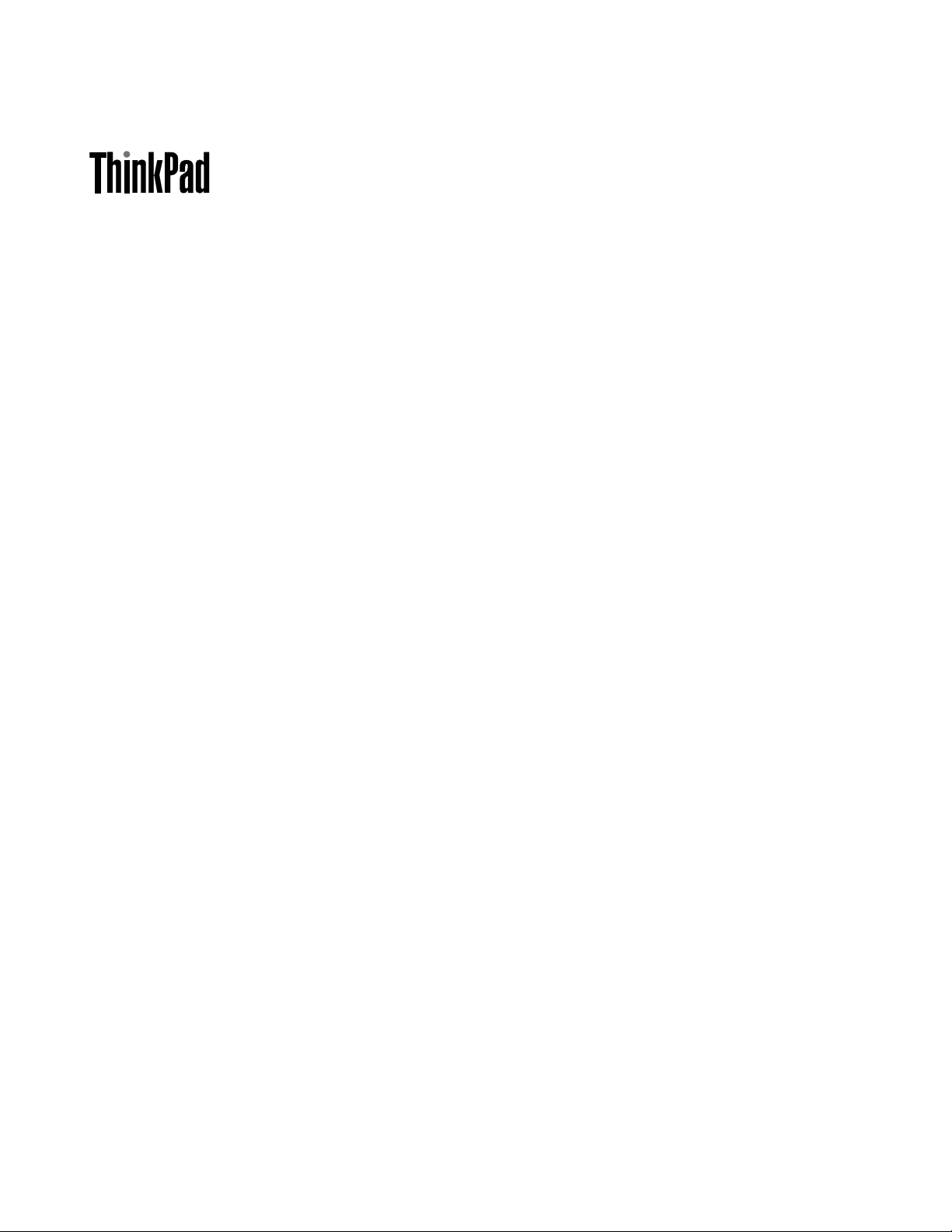
دﻟﯿﻞﻣﺴﺘﺨﺪمThinkPad 10
أﻧﻮاعاﻷﺟﮭﺰة:20E3و20E4
Page 2
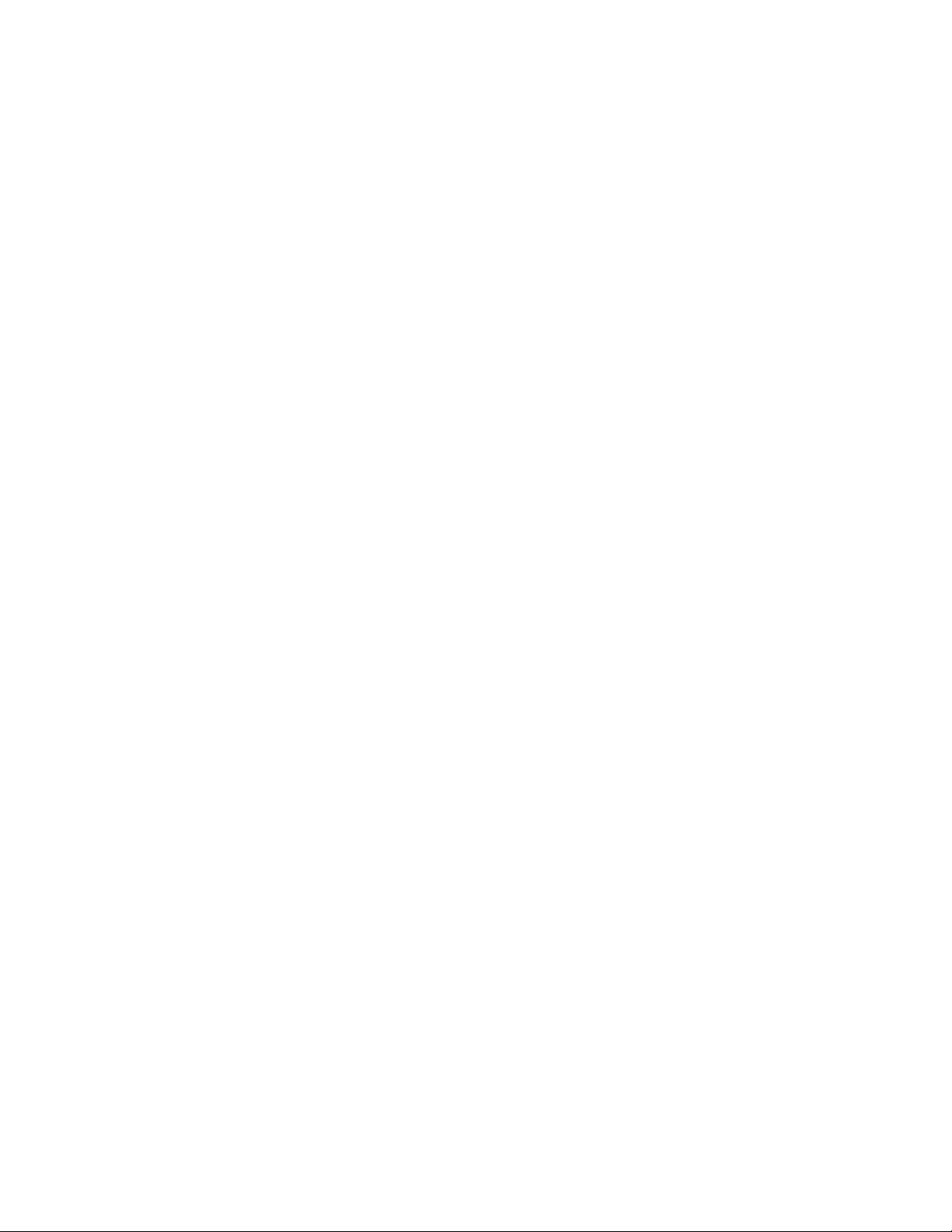
ﻣﺮﺣﺒًﺎ
ﻗﺒﻞاﺳﺘﺨﺪاماﻟﻜﻤﺒﯿﻮﺗﺮاﻟﻠﻮﺣﻲودﻟﯿﻞاﻟﻤﺴﺘﺨﺪمھﺬا،ﺗﺄﻛﺪﻣﻦﻗﺮاﺀةدﻟﯿﻞاﻷﻣﺎنواﻟﻀﻤﺎنواﻹﻋﺪاداﻟﻤﺮﻓﻖﻣﻊاﻟﻜﻤﺒﯿﻮﺗﺮاﻟﻠﻮﺣﻲ.
ﺑﺈﺟﺮاﺀﺗﺤﺴﯿﻨﺎتﻣﺴﺘﻤﺮةﻋﻠﻰوﺛﺎﺋﻖاﻟﻜﻤﺒﯿﻮﺗﺮاﻟﻠﻮﺣﻲ.ﻟﻠﺤﺼﻮلﻋﻠﻰأﺣﺪثاﻟﻤﺴﺘﻨﺪاتﻛﺎﻓﺔ،اﻧﺘﻘﻞإﻟﻰاﻟﻤﻮﻗﻊ:
®
http://www.lenovo.com/UserManuals
ﺗﻘﻮمﺷﺮﻛﺔLenovo
ﻣﻼﺣﻈﺔ:ﻗﺪﯾﺒﺪواﻟﻜﻤﺒﯿﻮﺗﺮاﻟﻠﻮﺣﻲاﻟﺬيﺗﺴﺘﺨﺪﻣﮫﻣﺨﺘﻠﻔًﺎﺑﺸﻜﻞﻃﻔﯿﻒﻋﻦاﻷﺷﻜﺎلاﻟﺘﻮﺿﯿﺤﯿﺔاﻟﻤﻌﺮوﺿﺔﻓﻲدﻟﯿﻞاﻟﻤﺴﺘﺨﺪمھﺬا.
© Copyright Lenovo 2015, 2016.
اﻟﻄﺒﻌﺔاﻟﺜﺎﻟﺜﺔ)ﻣﺎﯾﻮ2016(
إﺷﻌﺎراﻟﺤﻘﻮقاﻟﻤﺤﺪودةواﻟﻤﻘﯿﺪة:ﻓﻲﺣﺎﻟﺔﺗﺴﻠﯿﻢاﻟﺒﯿﺎﻧﺎتأواﻟﺒﺮاﻣﺞوﻓﻘًﺎﻟﻌﻘﺪإدارةﺧﺪﻣﺎتﻋﺎﻣﺔ"GSA"،ﯾﺨﻀﻊاﺳﺘﺨﺪاﻣﮭﺎأوﻧﺴﺨﮭﺎأواﻟﻜﺸﻒﻋﻨﮭﺎﻟﻠﻘﯿﻮداﻟﻤﺤﺪدةﻓﻲ
اﻟﻌﻘﺪرﻗﻢGS-35F-05925.
Page 3
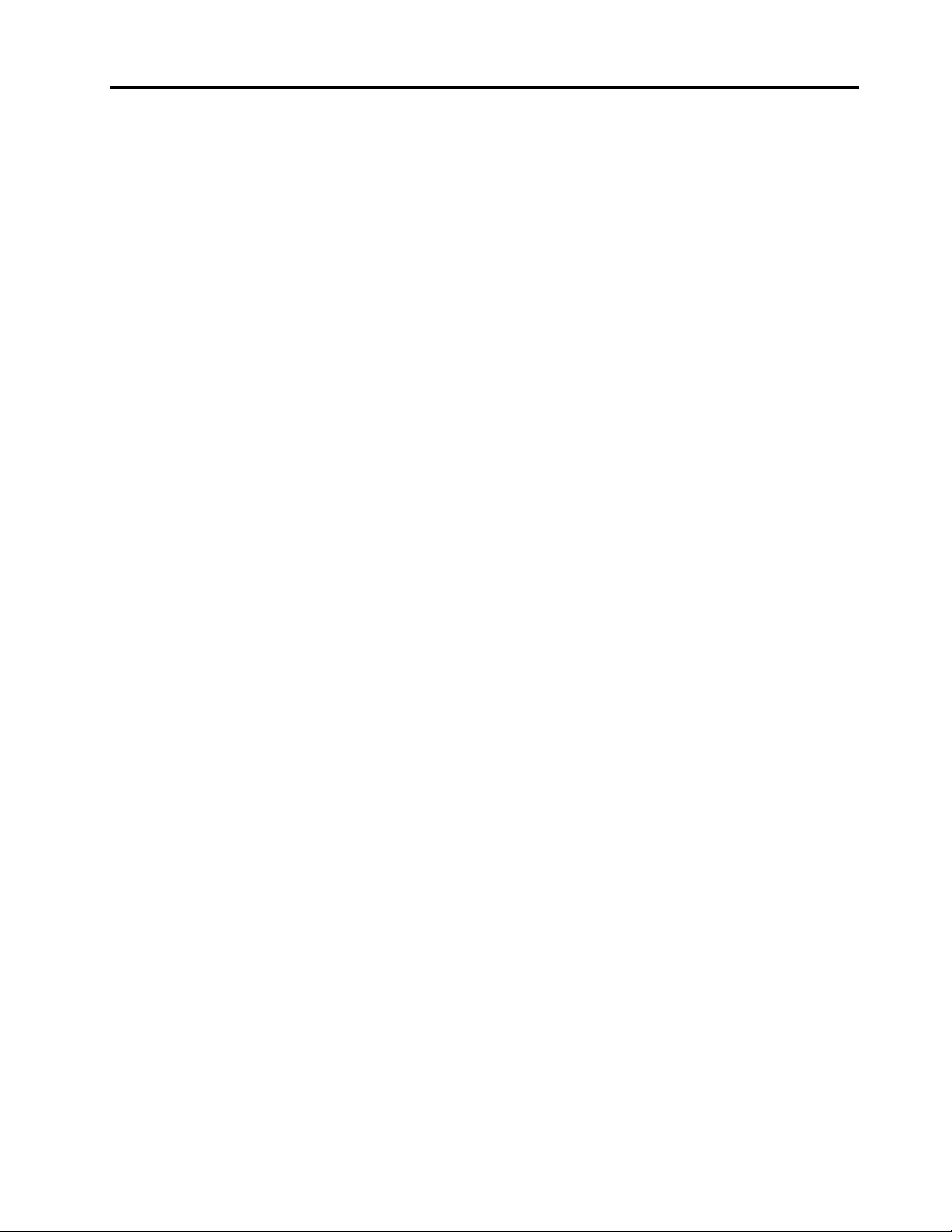
اﻟﻤﺤﺘﻮﯾﺎت
ﺗﻄﺒﯿﻘﺎتاﻻﺳﺘﺮدادﻣﻦWindows)ﻧﻈﺎماﻟﺘﺸﻐﯿﻞWindows 8.1(..٣٥
ﺗﺤﺪﯾﺚاﻟﻜﻤﺒﯿﻮﺗﺮاﻟﻠﻮﺣﻲ.............٣٥
إﻋﺎدةﺗﻌﯿﯿﻦاﻟﻜﻤﺒﯿﻮﺗﺮاﻟﻠﻮﺣﻲإﻟﻰإﻋﺪاداتاﻟﻤﺼﻨﻊاﻻﻓﺘﺮاﺿﯿﺔ..٣٥
اﺳﺘﺨﺪامﺧﯿﺎراتﺑﺪﺀاﻟﺘﺸﻐﯿﻞاﻟﻤﺘﻘﺪم.........٣٦
اﺳﺘﺮداداﻟﻜﻤﺒﯿﻮﺗﺮاﻟﻠﻮﺣﻲإذاﻓﺸﻞﺑﺪﺀﻧﻈﺎماﻟﺘﺸﻐﯿﻞWindows
8.1...................٣٦
إﻧﺸﺎﺀﻣﺤﺮكأﻗﺮاصUSBﻟﻼﺳﺘﺮدادواﺳﺘﺨﺪاﻣﮫ......٣٦
ﺗﻄﺒﯿﻘﺎتاﻻﺳﺘﺮدادﻣﻦWindows)ﻧﻈﺎماﻟﺘﺸﻐﯿﻞWindows 10(..٣٧
إﻋﺎدةﺿﺒﻂاﻟﻜﻤﺒﯿﻮﺗﺮ..............٣٧
اﺳﺘﺨﺪامﺧﯿﺎراتﺑﺪﺀاﻟﺘﺸﻐﯿﻞاﻟﻤﺘﻘﺪم.........٣٨
اﺳﺘﺮدادﻧﻈﺎماﻟﺘﺸﻐﯿﻞإذاﻓﺸﻞﺑﺪﺀﻧﻈﺎماﻟﺘﺸﻐﯿﻞWindows
10...................٣٨
إﻧﺸﺎﺀﻣﺤﺮكأﻗﺮاصUSBﻟﻼﺳﺘﺮدادواﺳﺘﺨﺪاﻣﮫ......٣٨
ﻣﻔﺘﺎحUSBﻟﻼﺳﺘﺮدادإﻟﻰإﻋﺪاداتاﻟﻤﺼﻨﻊﻣﻦLenovo.....٣٩
ﻣﻮﻗﻊوﯾﺐدﻋﻢLenovo..............٣٩
ﻣﺮﻛﺰدﻋﻢﻋﻤﻼﺀﺷﺮﻛﺔLenovo............٣٩
ﺷﺮاﺀﺧﺪﻣﺎتإﺿﺎﻓﯿﺔ...............٤١
اﺳﺘﺒﺪالﻏﻄﺎﺀﻣﻮﺻﻞUSB 3.0............٤١
اﻟﻤﻠﺤﻖ૧.اﻟﺘﻌﻠﯿﻤﺎتاﻟﺘﻨﻈﯿﻤﯿﺔ..........٤٣
ﻣﻌﻠﻮﻣﺎتذاتﺻﻠﺔﺑﺎﻟﺸﮭﺎدة.............٤٣
ﻣﻠﺼﻘﺎتﻷﻧﻈﻤﺔاﻟﺘﺸﻐﯿﻞWindows...........٤٣
ﻣﻌﻠﻮﻣﺎتﻣﺘﻌﻠﻘﺔﺑﺎﻷﺟﮭﺰةاﻟﻼﺳﻠﻜﯿﺔ...........٤٣
إﻣﻜﺎﻧﯿﺔاﻟﺘﺸﻐﯿﻞاﻟﺒﯿﻨﻲاﻟﻼﺳﻠﻜﻲ...........٤٣
ﺗﺤﺪﯾﺪأﻣﺎﻛﻦأﺟﮭﺰةھﻮاﺋﻲ™UltraConnectاﻟﻼﺳﻠﻜﯿﺔ....٤٤
ﻣﻌﻠﻮﻣﺎتاﻟﺘﻮاﻓﻖﻣﻊاﻟﺮادﯾﻮاﻟﻼﺳﻠﻜﻲ.........٤٤
ﺑﯿﺌﺔاﻻﺳﺘﺨﺪامواﻟﺴﻼﻣﺔ.............٤٥
إﺷﻌﺎراﻻﻧﺒﻌﺎﺛﺎتاﻹﻟﻜﺘﺮوﻧﯿﺔ.............٤٦
ﺑﯿﺎناﻟﺘﻮاﻓﻖﻣﻊﻣﺘﻄﻠﺒﺎتﻟﺠﻨﺔاﻻﺗﺼﺎﻻتاﻟﻔﯿﺪراﻟﯿﺔ.....٤٦
ﺑﯿﺎناﻟﺘﻮاﻓﻖﻣﻊﻣﺘﻄﻠﺒﺎتاﻹﺷﻌﺎعﻟﻸﺟﮭﺰةﻣﻦاﻟﻔﺌﺔBﻟﻠﺼﻨﺎﻋﺎت
اﻟﻜﻨﺪﯾﺔ..................٤٦
اﻻﺗﺤﺎداﻷوروﺑﻲ-ﺗﻮﺟﯿﮫاﻟﺘﻮاﻓﻖاﻟﻜﮭﺮوﻣﻐﻨﺎﻃﯿﺴﻲ(EMC)أوﺗﻮﺟﯿﮫ
اﻟﻤﻌﺪاتاﻟﻼﺳﻠﻜﯿﺔ...............٤٦
ﺑﯿﺎناﻟﺘﻮاﻓﻖاﻷﻟﻤﺎﻧﻲ،اﻟﻔﺌﺔB...........٤٧
ﺑﯿﺎناﻟﺘﻮاﻓﻖاﻟﻜﻮري،اﻟﻔﺌﺔB...........٤٧
ﺑﯿﺎنVCCIاﻟﯿﺎﺑﺎﻧﻲاﻟﻔﺌﺔB............٤٧
ﺑﯿﺎناﻟﺘﻮاﻓﻖاﻟﯿﺎﺑﺎﻧﻲﻟﻠﻤﻨﺘﺠﺎتاﻟﻤﺘﺼﻠﺔﺑﺎﻟﺘﯿﺎراﻟﺮﺋﯿﺴﻲاﻟﺬيﺗﻜﻮنﺷﺪﺗﮫ
أﻗﻞﻣﻦأوﺗﺴﺎوي20أﻣﺒﯿﺮﻟﻜﻞﻣﺮﺣﻠﺔ.........٤٨
إﺷﻌﺎراﻟﯿﺎﺑﺎناﻟﺨﺎصﺑﺴﻠﻚﻃﺎﻗﺔاﻟﺘﯿﺎراﻟﻤﺘﺮدد.......٤٨
ﻣﻌﻠﻮﻣﺎتﺧﺪﻣﺔﻣﻨﺘﺞLenovoﺑﺎﻟﻨﺴﺒﺔﻟﺘﺎﯾﻮان.......٤٨
ﻣﻌﻠﻮﻣﺎتﺣﻮلﻧﻔﺎﯾﺎتاﻷﺟﮭﺰةاﻟﻜﮭﺮﺑﺎﺋﯿﺔواﻹﻟﻜﺘﺮوﻧﯿﺔ)WEEE(وإﻋﺎدة
اﻟﺘﺪوﯾﺮ...................٤٨
ﻣﻌﻠﻮﻣﺎتﻣﮭﻤﺔﺣﻮلWEEE...........٤٨
ﻣﻌﻠﻮﻣﺎتإﻋﺎدةاﻟﺘﺪوﯾﺮﻓﻲاﻟﺼﯿﻦ..........٤٩
ﻣﻌﻠﻮﻣﺎتإﻋﺎدةاﻟﺘﺪوﯾﺮﻓﻲاﻟﯿﺎﺑﺎن..........٤٩
ﻣﻌﻠﻮﻣﺎتإﻋﺎدةاﻻﺳﺘﺨﺪامﻟﻠﺒﺮازﯾﻞ..........٥٠
ﻣﻌﻠﻮﻣﺎتإﻋﺎدةاﺳﺘﺨﺪاماﻟﺒﻄﺎرﯾﺔﻓﻲﺗﺎﯾﻮان.......٥٠
ﻣﻌﻠﻮﻣﺎتإﻋﺎدةاﺳﺘﺨﺪاماﻟﺒﻄﺎرﯾﺔﻓﻲاﻟﻮﻻﯾﺎتاﻟﻤﺘﺤﺪةوﻛﻨﺪا...٥٠
ﻣﻌﻠﻮﻣﺎتإﻋﺎدةاﺳﺘﺨﺪاماﻟﺒﻄﺎرﯾﺔﻓﻲاﻻﺗﺤﺎداﻷوروﺑﻲ....٥٠
ﻣﻌﻠﻮﻣﺎتإﻋﺎدةاﻟﺘﺪوﯾﺮﻓﻲاﻟﺼﯿﻦ..........٥١
ThinkPad 10 Gen 2 Ultrabook Keyboard.......٢٤
ThinkPad 10 Quickshot Cover..........٢٦
ThinkPad Pen Proوﺣﺎﻣﻞاﻟﻘﻠﻢ...........٢٣
Lenovo Solution Center.............٣٥
اﻗﺮأھﺬااﻟﻘﺴﻢأوﻻً–ﻣﻌﻠﻮﻣﺎتﻣﮭﻤﺔﺣﻮلاﻟﺴﻼﻣﺔ
واﻻﺳﺘﻌﻤﺎل.................iii
اﻟﻤﻠﺤﻖ١.اﻟﺘﻌﺮّفﻋﻠﻰThinkPad 10.......١
ﻣﺤﺘﻮﯾﺎتاﻟﺼﻨﺪوق.................١
ﻣﻔﺎﺗﯿﺢاﻟﺘﺤﻜﻢواﻟﻤﺆﺷﺮات...............٢
ﻣﺆﺷﺮﺣﺎﻟﺔاﻟﻨﻈﺎم.................٣
ﻣﻮاﺻﻔﺎتThinkPad 10وﻣﯿﺰاﺗﮫ............٤
ﺑﯿﺌﺔاﻟﺘﺸﻐﯿﻞ...................٥
اﻟﻤﻠﺤﻖ٢.ﺑﺪﺀاﻟﻌﻤﻞ...............٧
إﻋﺪاداﻟﻜﻤﺒﯿﻮﺗﺮاﻟﻠﻮﺣﻲ................٧
اﺳﺘﺨﺪامﺷﺎﺷﺔاﻟﻠﻤﺲاﻟﻤﺘﻌﺪد..............٧
اﻻﺗﺼﺎلﺑﺸﺒﻜﺔﻻﺳﻠﻜﯿﺔ................٩
ﺷﺤﻦاﻟﻜﻤﺒﯿﻮﺗﺮاﻟﻠﻮﺣﻲ...............١٠
زراﻟﻄﺎﻗﺔوإﻋﺪاداتاﻟﻄﺎﻗﺔ..............١٠
اﻟﻤﻠﺤﻖ٣.اﺳﺘﺨﺪاماﻟﻜﻤﺒﯿﻮﺗﺮاﻟﻠﻮﺣﻲ........١٣
ﺗﺴﺠﯿﻞاﻟﻜﻤﺒﯿﻮﺗﺮاﻟﻠﻮﺣﻲ..............١٣
اﻛﺘﺸﺎفﺗﻄﺒﯿﻘﺎتLenovo..............١٣
اﺳﺘﺨﺪامﺟﮭﺎزﻋﺮضﺧﺎرﺟﻲ.............١٤
اﺳﺘﺨﺪامأﺟﮭﺰةBluetooth..............١٤
اﺳﺘﺨﺪامأﺟﮭﺰةNFC...............١٥
اﺳﺘﺨﺪامﺑﻄﺎﻗﺔSDﺻﻐﯿﺮة..............١٦
اﺳﺘﺨﺪامﺑﻄﺎﻗﺔذﻛﯿﺔ................١٧
اﺳﺘﺨﺪامﻗﺎرئﺑﺼﻤﺎتاﻷﺻﺎﺑﻊ.............١٨
اﺳﺘﺨﺪامﻛﻠﻤﺎتاﻟﻤﺮور...............١٩
اﻟﻮﺻﻮلإﻟﻰإﻋﺪاداتاﻟﻜﻤﺒﯿﻮﺗﺮاﻟﻠﻮﺣﻲ..........٢٠
اﻟﺤﺼﻮلﻋﻠﻰاﻟﻤﺴﺎﻋﺪةﻓﻲاﺳﺘﺨﺪامﻧﻈﺎماﻟﺘﺸﻐﯿﻞWindows....٢٠
اﺳﺘﺨﺪاماﻟﻜﻤﺒﯿﻮﺗﺮاﻟﻠﻮﺣﻲﺑﺮاﺣﺔأﻛﺒﺮ...........٢١
اﻟﺴﻔﺮﺑﺼﺤﺒﺔاﻟﻜﻤﺒﯿﻮﺗﺮاﻟﻠﻮﺣﻲ.............٢١
اﻻﻋﺘﻨﺎﺀﺑﺎﻟﻜﻤﺒﯿﻮﺗﺮاﻟﻠﻮﺣﻲ..............٢٢
اﻟﻤﻠﺤﻖ٤.اﻟﻤﻠﺤﻘﺎت..............٢٣
اﻟﻤﻠﺤﻖ٥.اﻟﺘﻜﻮﯾﻦاﻟﻤﺘﻘﺪم............٢٩
ﺗﺜﺒﯿﺖﺑﺮاﻣﺞﺗﺸﻐﯿﻞاﻷﺟﮭﺰة.............٢٩
اﻟﺘﻄﺒﯿﻖThinkPad Tablet Setup...........٢٩
ﺗﺤﺪﯾﺚUEFI BIOS...............٢٩
إدارةاﻟﻨﻈﺎم..................٣٠
اﻟﻤﻠﺤﻖ٦.إﻣﻜﺎﻧﯿﺔاﻟﻮﺻﻮل............٣١
اﻟﻤﻠﺤﻖ٧.اﺳﺘﻜﺸﺎفاﻟﻤﺸﻜﻼتوإﺻﻼﺣﮭﺎ......٣٣
اﻷﺳﺌﻠﺔاﻟﺘﻲﯾﻜﺜﺮﺳﺆاﻟﮭﺎ...............٣٣
رﺳﺎﺋﻞاﻟﺨﻄﺄ..................٣٤
© Copyright Lenovo 2015, 2016i
Page 4
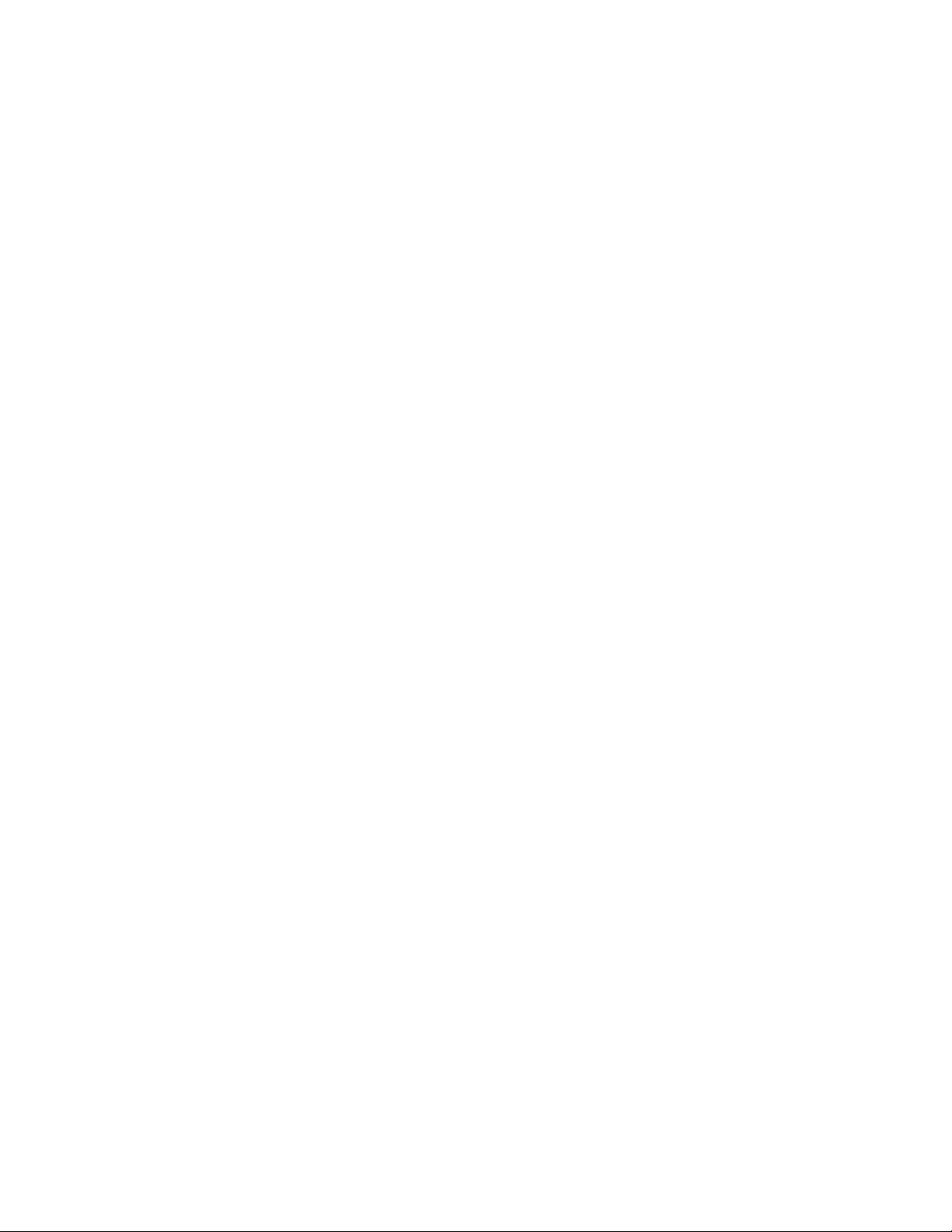
ﺗﻮﺟﯿﮫﻗﯿﻮداﺳﺘﺨﺪاماﻟﻤﻮاداﻟﺨﻄﺮة(RoHS).........٥١
ﻗﯿﻮداﺳﺘﺨﺪاماﻟﻤﻮاداﻟﺨﻄﺮة)RoHS(ﻓﻲاﻻﺗﺤﺎداﻷوروﺑﻲ...٥١
ﺗﻮﺟﯿﮭﺎتRoHSﻟﺘﺮﻛﯿﺎ.............٥١
ﺗﻮﺟﯿﮭﺎتRoHSﻷوﻛﺮاﻧﯿﺎ............٥٢
ﺗﻮﺟﯿﮭﺎتRoHSﻟﻠﮭﻨﺪ.............٥٢
ﺗﻮﺟﯿﮭﺎتRoHSﻟﻠﺼﯿﻦ............٥٢
ﺗﻮﺟﯿﮫﻗﯿﻮداﺳﺘﺨﺪاماﻟﻤﻮاداﻟﺨﻄﺮة)RoHS(ﻓﻲﺗﺎﯾﻮان....٥٣
ﻣﻌﻠﻮﻣﺎتﺗﻮاﻓﻖإﺿﺎﻓﯿﺔ...............٥٣
اﻹﻋﻼماﻟﺼﻮﺗﻲﻟﻠﺒﺮازﯾﻞ............٥٣
ﻋﻼﻣﺔاﻟﺘﻮاﻓﻖﻣﻊأوراﺳﯿﺎ............٥٣
ﻣﻌﻠﻮﻣﺎتاﻟﻄﺮازENERGY STAR........٥٤
إﺷﻌﺎرﺗﺼﻨﯿﻒاﻟﺼﺎدرات............٥٤
اﻟﻤﻠﺤﻖ૨.اﻟﻌﻼﻣﺎتاﻟﺘﺠﺎرﯾﺔ...........٥٥
iiودﻟﯿﻞﻣﺴﺘﺨﺪمThinkPad 10
Page 5
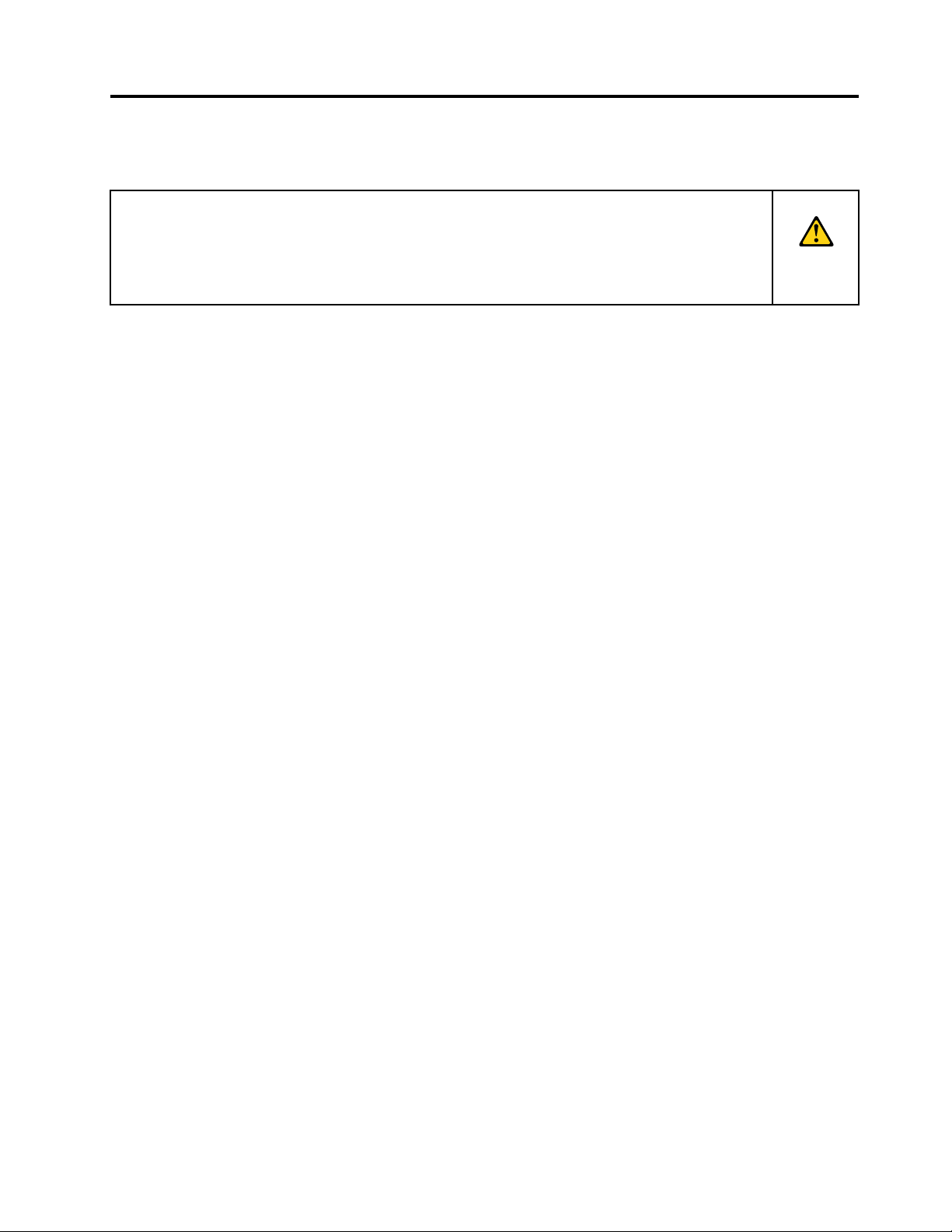
http://www.lenovo.com/safety
اﻗﺮأھﺬااﻟﻘﺴﻢأوﻻً–ﻣﻌﻠﻮﻣﺎتﻣﮭﻤﺔﺣﻮلاﻟﺴﻼﻣﺔواﻻﺳﺘﻌﻤﺎل
ﻗﺒﻞاﺳﺘﺨﺪامﺟﮭﺎزThinkPad®10)اﻟﻤﺸﺎرإﻟﯿﮫﻓﯿﻤﺎﺑﻌﺪﺑﺎﻟﻜﻤﺒﯿﻮﺗﺮاﻟﻠﻮﺣﻲﻓﻲھﺬااﻟﻤﺴﺘﻨﺪ(،اﻗﺮأﻛﻞاﻟﻤﻌﻠﻮﻣﺎتاﻟﻮاردةﻓﻲھﺬااﻟﻘﺴﻢ.ﻣﻦﺷﺄن
ﻗﺮاﺀةﻣﻌﻠﻮﻣﺎتاﻷﻣﺎنواﻻﺳﺘﻌﻤﺎلأنﺗﺴﺎﻋﺪكأوﻻًﻋﻠﻰﺗﺠﻨّﺐاﻟﺘﻌﺮّضﻹﺻﺎﺑﺔﺷﺨﺼﯿﺔأوﻓﻘﺪاناﻟﻤﻤﺘﻠﻜﺎتأوإﻟﺤﺎقﺿﺮرﻋﺮﺿﻲﺑﺎﻟﻜﻤﺒﯿﻮﺗﺮ
اﻟﻠﻮﺣﻲ.
ﻟﻠﺤﺼﻮلﻋﻠﻰﺗﻠﻤﯿﺤﺎتإﺿﺎﻓﯿﺔﺗﺴﺎﻋﺪكﻋﻠﻰﺗﺸﻐﯿﻞاﻟﻜﻤﺒﯿﻮﺗﺮاﻟﻠﻮﺣﻲﺑﺄﻣﺎن،اذھﺐإﻟﻰ:
ﺑﺈﻣﻜﺎنھﺬهاﻟﻤﻌﻠﻮﻣﺎتأنﺗﺴﺎﻋﺪكﻋﻠﻰاﺳﺘﺨﺪاماﻟﻜﻤﺒﯿﻮﺗﺮاﻟﻠﻮﺣﻲﺑﻄﺮﯾﻘﺔآﻣﻨﺔ.اﺗﺒﻊﺟﻤﯿﻊاﻟﻤﻌﻠﻮﻣﺎتاﻟﻤﻀﻤّﻨﺔﻣﻊاﻟﻜﻤﺒﯿﻮﺗﺮاﻟﻠﻮﺣﻲواﺣﺘﻔﻆﺑﮭﺎ.ﻻﺗﺤﻞ
اﻟﻤﻌﻠﻮﻣﺎتاﻟﻤﻮﺟﻮدةﻓﻲھﺬهاﻟﻮﺛﯿﻘﺔﻣﺤﻞاﻟﺸﺮوطاﻟﻤﻮﺿﺤﺔﻓﻲاﺗﻔﺎﻗﯿﺔاﻟﺸﺮاﺀأوﻓﻲﺿﻤﺎنLenovoاﻟﻤﺤﺪود.ﻟﻼﻃﻼعﻋﻠﻰاﻟﻤﺰﯾﺪﻣﻦاﻟﻤﻌﻠﻮﻣﺎت،راﺟﻊ
"ﻣﻌﻠﻮﻣﺎتاﻟﻀﻤﺎن"اﻟﻤﻮﺟﻮدةﻓﻲ"دﻟﯿﻞاﻷﻣﺎنواﻟﻀﻤﺎنواﻹﻋﺪاد"اﻟﻤﺮﻓﻖﻣﻊاﻟﻜﻤﺒﯿﻮﺗﺮاﻟﻠﻮﺣﻲ.
ﺗﻌﺘﺒﺮﺳﻼﻣﺔاﻟﻌﻤﯿﻞأﻣﺮًاﻣﮭﻤًﺎ.وﻗﺪﺗﻢﺗﻄﻮﯾﺮﻣﻨﺘﺠﺎﺗﻨﺎﻟﻜﻲﺗﻜﻮنآﻣﻨﺔوﻓﻌﺎﻟﺔ.ﻣﻊذﻟﻚ،ﺗﻌﺪأﺟﮭﺰةاﻟﻜﻤﺒﯿﻮﺗﺮاﻟﻠﻮﺣﯿﺔأﺟﮭﺰةإﻟﻜﺘﺮوﻧﯿﺔ.ﺑﺈﻣﻜﺎنأﺳﻼكاﻟﻄﺎﻗﺔ
وﻣﺤﻮﻻتاﻟﻄﺎﻗﺔواﻟﻤﯿﺰاتاﻷﺧﺮىﺗﻜﻮﯾﻦﻣﺨﺎﻃﺮﻣﺤﺘﻤﻠﺔﻋﻠﻰاﻟﺴﻼﻣﺔﻗﺪﺗﺆديإﻟﻰاﻟﺘﻌﺮضﻹﺻﺎﺑﺎتﺟﺴﺪﯾﺔأوﺗﻠﻒﻓﻲاﻟﻤﻤﺘﻠﻜﺎت،ﻻﺳﯿﻤﺎإذاﺗﻢ
اﺳﺘﺨﺪاﻣﮭﺎﺑﻄﺮﯾﻘﺔﻏﯿﺮﺻﺤﯿﺤﺔ.ﻟﻠﺤﺪﻣﻦھﺬهاﻟﻤﺨﺎﻃﺮ،اﺗﺒﻊاﻹرﺷﺎداتاﻟﻤﺘﻀﻤﻨﺔﻣﻊاﻟﻤﻨﺘﺞاﻟﺨﺎصﺑﻚ،واﺗﺒﻊﺟﻤﯿﻊاﻟﺘﺤﺬﯾﺮاتاﻟﻤﻮﺟﻮدةﻋﻠﻰاﻟﻤﻨﺘﺞوﻓﻲ
إرﺷﺎداتاﻟﺘﺸﻐﯿﻞ،وﻗﻢﺑﻤﺮاﺟﻌﺔاﻟﻤﻌﻠﻮﻣﺎتاﻟﻤﺘﻀﻤﻨﺔﻓﻲھﺬاﻟﻤﺴﺘﻨﺪﺑﺤﺮص.وﻣﻦﺧﻼلاﺗﺒﺎعاﻟﻤﻌﻠﻮﻣﺎتاﻟﻮاردةﻓﻲھﺬااﻟﻤﺴﺘﻨﺪواﻟﺘﻲﺗﻢﺗﻮﻓﯿﺮھﺎﻣﻊ
اﻟﻤﻨﺘﺞ،ﯾﻤﻜﻨﻚاﻟﻤﺴﺎﻋﺪةﻋﻠﻰﺣﻤﺎﯾﺔﻧﻔﺴﻚﻣﻦاﻟﻤﺨﺎﻃﺮوﺗﻜﻮﯾﻦﺑﯿﺌﺔﻋﻤﻞأﻛﺜﺮأﻣﺎﻧًﺎﻟﻠﻜﻤﺒﯿﻮﺗﺮاﻟﻠﻮﺣﻲ.
ﻣﻼﺣﻈﺔ:ﺗﺘﻀﻤﻦھﺬهاﻟﻤﻌﻠﻮﻣﺎتإﺷﺎراتإﻟﻰﻣﺤﻮﻻتاﻟﻄﺎﻗﺔواﻟﺒﻄﺎرﯾﺎت.إﻟﻰﺟﺎﻧﺐأﺟﮭﺰةاﻟﻜﻤﺒﯿﻮﺗﺮاﻟﻠﻮﺣﯿﺔ،ﯾﺘﻢﺷﺤﻦﺑﻌﺾاﻟﻤﻨﺘﺠﺎت)ﻣﺜﻞاﻟﺴﻤﺎﻋﺎت
وأﺟﮭﺰةاﻟﻌﺮض(ﻣﻊﻣﺤﻮﻻتاﻟﻄﺎﻗﺔ.إذاﻛﻨﺖﺗﻤﺘﻠﻚﻣﺜﻞھﺬااﻟﻤﻨﺘﺞ،ﻓﺈنھﺬهاﻟﻤﻌﻠﻮﻣﺎتﺗﺴﺮيﻋﻠﻰﻣﻨﺘﺠﻚ.
اﻟﺤﺎﻻتاﻟﺘﻲﺗﺘﻄﻠﺐإﺟﺮاﺀًﻓﻮرﯾًﺎ
ﻗﺪﺗﺘﻌﺮضاﻟﻤﻨﺘﺠﺎتﻟﻠﺘﻠﻒﻧﺘﯿﺠﺔﺳﻮﺀاﻻﺳﺘﺨﺪامأواﻹھﻤﺎل.ﻗﺪﯾﻨﺘﺞﻋﻦﺑﻌﺾاﻟﺘﻠﻔﯿﺎتاﻟﺘﻲﯾﺘﻌﺮضﻟﮭﺎاﻟﻤﻨﺘﺞإﻟﻰﻋﺪمإﻣﻜﺎﻧﯿﺔاﺳﺘﺨﺪاﻣﮫﻣﺮةأﺧﺮى
إﻟﻰأنﯾﺘﻢﻓﺤﺼﮫ،وﻓﻲﺣﺎﻟﺔاﻟﻀﺮورة،إﻟﻰأنﯾﺘﻢإﺻﻼﺣﮫﺑﻮاﺳﻄﺔﻓﻨﻲاﻟﺨﺪﻣﺔاﻟﻤﺼﺮحﻟﮫ.
http://www.lenovo.com/support/phone
أوﺣﺪثﺑﮭﺎﻗﻄﻊ،أوﺗﻠﻒ.
ﺷﺄنأيأﺟﮭﺰةإﻟﻜﺘﺮوﻧﯿﺔ،اﻧﺘﺒﮫإﻟﻰاﻟﻤﻨﺘﺞﻋﻨﺪﻣﺎﯾﻜﻮنﻗﯿﺪاﻟﺘﺸﻐﯿﻞ.ﻓﻲﺑﻌﺾاﻟﺤﺎﻻتاﻟﻨﺎدرة،ﻗﺪﺗﻠﺤﻆاﻧﺒﻌﺎثراﺋﺤﺔأوﺗﺸﺎھﺪدﺧﺎﻧًﺎأوﺷﺮاراتﻣﻨﺒﻌﺜﺔ
ﻣﻦاﻟﻤﻨﺘﺞ.أوﻗﺪﺗﺴﻤﻊأﺻﻮاﺗًﺎﻣﺜﻞﺻﻮتاﻟﻔﺮﻗﻌﺔأواﻟﻄﻘﻄﻘﺔأواﻟﺼﻔﯿﺮ.ﻗﺪﺗﺸﯿﺮھﺬهاﻟﺤﺎﻻتﻓﻘﻂإﻟﻰﺣﺪوثﻋﻄﻞﻓﻲأﺣﺪاﻟﻤﻜﻮﻧﺎتاﻹﻟﻜﺘﺮوﻧﯿﺔ
اﻟﺪاﺧﻠﯿﺔﻋﻠﻰﻧﺤﻮآﻣﻦﯾﻤﻜﻦاﻟﺴﯿﻄﺮةﻋﻠﯿﮫ.أوﻗﺪﺗﺸﯿﺮﻟﻤﺸﻜﻠﺔﻣﺤﺘﻤﻠﺔﺗﺘﻌﻠﻖﺑﺎﻟﺴﻼﻣﺔ.ﻣﻊذﻟﻚ،ﻻﺗﺤﺎولاﻟﻤﻐﺎﻣﺮةأوﺗﺸﺨﯿﺺاﻟﺤﺎﻟﺔﺑﻨﻔﺴﻚ.اﺗﺼﻞ
ﺑﻤﺮﻛﺰدﻋﻢاﻟﻌﻤﻼﺀﻟﻠﺤﺼﻮلﻋﻠﻰﻣﺰﯾﺪﻣﻦاﻹرﺷﺎدات.ﻟﻼﻃﻼعﻋﻠﻰﻗﺎﺋﻤﺔﺑﺄرﻗﺎمھﻮاﺗﻒاﻟﺨﺪﻣﺔواﻟﺪﻋﻢ،ﯾﻤﻜﻨﻚاﻟﺮﺟﻮعإﻟﻰﻣﻮﻗﻊوﯾﺐاﻟﺘﺎﻟﻲ:
اﻓﺤﺺاﻟﻜﻤﺒﯿﻮﺗﺮاﻟﻠﻮﺣﻲوﻣﻜﻮﻧﺎﺗﮫﺑﺸﻜﻞﻣﺘﻜﺮرﻟﻠﺘﺄﻛﺪﻣﻦﻋﺪموﺟﻮدأيﺿﺮرأوﺗﻠﻒأوﻋﻼﻣﺎتﺧﻄﺮ.إذاﻛﺎنﻟﺪﯾﻚأيﺳﺆالﻋﻦﺣﺎﻟﺔأﺣﺪاﻟﻤﻜﻮﻧﺎت،ﻻ
ﺗﺴﺘﺨﺪماﻟﻤﻨﺘﺞ.اﺗﺼﻞﺑﻤﺮﻛﺰدﻋﻢاﻟﻌﻤﻼﺀأوﺟﮭﺔﺗﺼﻨﯿﻊاﻟﻤﻨﺘﺞﻟﻠﺤﺼﻮلﻋﻠﻰاﻹرﺷﺎداتاﻟﺨﺎﺻﺔﺑﻜﯿﻔﯿﺔﻓﺤﺺاﻟﻤﻨﺘﺞوإﻣﻜﺎﻧﯿﺔإﺻﻼﺣﮫ،إذاﺗﻄﻠﺐاﻷﻣﺮ.
ﻓﻲﺣﺎﻟﺔﻣﻼﺣﻈﺔأيﺣﺎﻟﺔﻣﻦاﻟﺤﺎﻻتاﻟﺘﺎﻟﯿﺔ،أوإذاﻛﺎنﻟﺪﯾﻚأيﻣﺨﺎوفﺗﺘﻌﻠﻖﺑﺎﻟﺴﻼﻣﺔﺑﺸﺄناﻟﻤﻨﺘﺞ،ﺗﻮﻗﻒﻋﻨﺪﺋﺬﻋﻦاﺳﺘﺨﺪاماﻟﻤﻨﺘﺞﺛﻢاﻓﺼﻠﮫﻋﻦ
ﻣﺼﺪراﻟﻄﺎﻗﺔوﺧﻄﻮطاﻻﺗﺼﺎﻻتﻋﻦﺑﻌﺪإﻟﻰأنﺗﺘﻤﻜﻦﻣﻦاﻻﺗﺼﺎلﺑﻤﺮﻛﺰدﻋﻢاﻟﻌﻤﻼﺀﻟﻠﺤﺼﻮلﻋﻠﻰﻣﺰﯾﺪﻣﻦاﻹرﺷﺎدات.
•أﺳﻼكاﻟﻄﺎﻗﺔ،أواﻟﻤﺂﺧﺬ،أوﻣﺤﻮﻻتاﻟﻄﺎﻗﺔ،أوأﺳﻼكاﻻﻣﺘﺪاد،أوأﺟﮭﺰةاﻟﺤﻤﺎﯾﺔﻣﻦاﻟﺘﻐﯿﺮاﻟﻤﻔﺎﺟﺊﻓﻲاﻟﺘﯿﺎراﻟﻜﮭﺮﺑﻲ،أوﻣﻮارداﻟﻄﺎﻗﺔاﻟﺘﻲﺗﺤﻄﻤﺖ،
•ﻋﻼﻣﺎتزﯾﺎدةدرﺟﺔاﻟﺤﺮارة،أواﻟﺪﺧﺎن،أواﻟﺸﺮارات،أواﻟﻨﺎر.
•ﺗﻠﻒﻓﻲاﻟﺒﻄﺎرﯾﺔ)ﻣﺜﻞﺣﺪوثﻛﺴﻮر،أواﻧﺒﻌﺎﺟﺎت،أواﻋﻮﺟﺎﺟﺎت(،أوﺧﺮوجﺳﻮاﺋﻞﻣﻦاﻟﺒﻄﺎرﯾﺔ،أوﺗﺮاﻛﻢﻣﻮادﻏﺮﯾﺒﺔﻋﻠﻰﺳﻄﺢاﻟﺒﻄﺎرﯾﺔ.
•ﺻﺪورأﺻﻮاتﺗﻜﺴﯿﺮأوﺻﻔﯿﺮأوﻓﺮﻗﻌﺔأواﻧﺒﻌﺎثراﺋﺤﺔﻗﻮﯾﺔﻣﻦاﻟﻤﻨﺘﺞ.
•ﻋﻼﻣﺎتﺗﺸﯿﺮإﻟﻰاﻧﺴﻜﺎبﺳﺎﺋﻞأووﻗﻮعأيﺟﺴﻢﻋﻠﻰاﻟﻜﻤﺒﯿﻮﺗﺮاﻟﻠﻮﺣﻲأوﺳﻠﻚاﻟﻄﺎﻗﺔأوﻣﺤﻮلاﻟﻄﺎﻗﺔ.
•ﺗﻌﺮضاﻟﻤﻨﺘﺞأوﺳﻠﻚاﻟﻄﺎﻗﺔأوﻣﺤﻮلاﻟﻄﺎﻗﺔﻟﻠﻤﺎﺀ.
•ﻓﻲﺣﺎﻟﺔوﻗﻮعاﻟﻤﻨﺘﺞأوﺗﻌﺮﺿﮫﻟﻠﺘﻠﻒﻋﻠﻰأيﻧﺤﻮ.
•ﻋﺪمﻋﻤﻞاﻟﻤﻨﺘﺞﺑﺼﻮرةﻃﺒﯿﻌﯿﺔﻋﻨﺪاﺗﺒﺎعإرﺷﺎداتاﻟﺘﺸﻐﯿﻞ.
© Copyright Lenovo 2015, 2016iii
Page 6
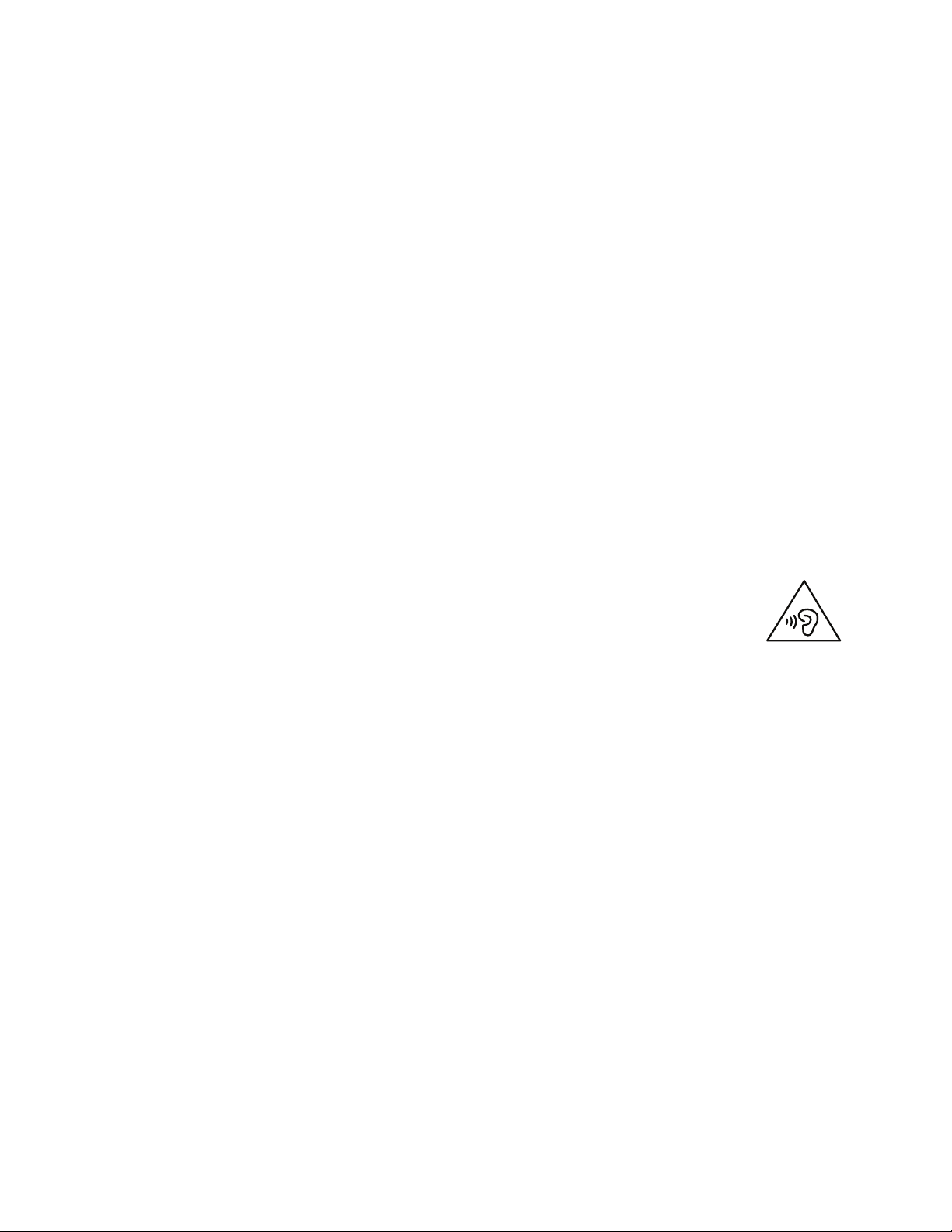
ﻣﻼﺣﻈﺔ:إذاﻻﺣﻈﺖھﺬهاﻟﺤﺎﻻتﻓﻲﻣﻨﺘﺞ)ﻣﺜﻞﺳﻠﻚاﻹﻃﺎﻟﺔ(ﻟﻢﯾﺘﻢﺗﺼﻨﯿﻌﮫﻷﺟﻞﺷﺮﻛﺔLenovoأوﺑﻮاﺳﻄﺘﮭﺎ،ﻓﺘﻮﻗﻒﻋﻨﺪﺋﺬﻋﻦاﺳﺘﺨﺪاماﻟﻤﻨﺘﺞﺣﺘﻰ
ﺗﺘﻤﻜّﻦﻣﻦاﻻﺗﺼﺎلﺑﺠﮭﺔﺗﺼﻨﯿﻌﮫﻟﻠﺤﺼﻮلﻋﻠﻰإرﺷﺎداتإﺿﺎﻓﯿﺔ،أوإﻟﻰﺣﺘﻰﺗﺤﺼﻞﻋﻠﻰاﻟﺒﺪﯾﻞاﻟﻤﻨﺎﺳﺐ.
ﺗﺠﻨﺐﺗﻌﺮضاﻟﻜﻤﺒﯿﻮﺗﺮاﻟﻠﻮﺣﻲواﻟﻤﺤﻮلﻟﻠﺒﻠﻞ:
ﻻﺗﻘﻢﺑﻐﻤﺮاﻟﻜﻤﺒﯿﻮﺗﺮاﻟﻠﻮﺣﻲﻓﻲاﻟﻤﺎﺀأوﺗﺘﺮﻛﮫﻓﻲﻣﻜﺎنﯾﻤﻜﻦأنﯾﺘﺸﺒﻊﻓﯿﮫﺑﺎﻟﻤﺎﺀأوﺑﺴﻮاﺋﻞأﺧﺮى.
اﻋﻤﻞﻋﻠﻰﺣﻤﺎﯾﺔﻧﻔﺴﻚﻣﻦاﻟﺴﺨﻮﻧﺔاﻟﺘﻲﯾﻮﻟﺪھﺎاﻟﻜﻤﺒﯿﻮﺗﺮاﻟﻠﻮﺣﻲ:
ﻋﻨﺪﺗﺸﻐﯿﻞاﻟﻜﻤﺒﯿﻮﺗﺮاﻟﻠﻮﺣﻲأوﺷﺤﻦاﻟﺒﻄﺎرﯾﺔ،ﻗﺪﺗﺼﺒﺢﺑﻌﺾاﻷﺟﺰاﺀﺳﺎﺧﻨﺔ.ﺗﻌﺘﻤﺪدرﺟﺔاﻟﺤﺮارةاﻟﺘﻲﺗﺼﻞإﻟﯿﮭﺎھﺬهاﻷﺟﺰاﺀﻋﻠﻰﺣﺠﻢﻧﺸﺎطاﻟﻨﻈﺎم
وﻣﺴﺘﻮىاﻟﺸﺤﻦﻓﻲاﻟﺒﻄﺎرﯾﺔ.ﻣﻼﻣﺴﺔاﻟﻜﻤﺒﯿﻮﺗﺮﻟﺠﺴﺪكﻟﻤﺪةﻃﻮﯾﻠﺔ،ﺣﺘﻰوﻟﻮﻣﻦﺧﻼلاﻟﻤﻼﺑﺲ،ﻗﺪﺗﺆدىإﻟﻰﻋﺪماﻟﺮاﺣﺔأوإﻟﻰﺣﺮوقﺟﻠﺪﯾﺔ.ﺗﺠﻨﺐﺗﺮك
ﯾﺪﯾﻚأوأيﺟﺰﺀﻣﻦأﺟﺰاﺀﺟﺴﺪكﻣﻼﺻﻘًﺎﻟﺠﺰﺀﺳﺎﺧﻦﻣﻦاﻟﻜﻤﺒﯿﻮﺗﺮاﻟﻠﻮﺣﻲﻟﻔﺘﺮةﻣﻤﺘﺪة.
اﻋﻤﻞﻋﻠﻰﺣﻤﺎﯾﺔﻧﻔﺴﻚﻣﻦاﻟﺴﺨﻮﻧﺔاﻟﺘﻲﯾﻮﻟﺪھﺎﻣﺤﻮلاﻟﻄﺎﻗﺔ:
ﯾﻘﻮمﻣﺤﻮلﻃﺎﻗﺔاﻟﺘﯿﺎراﻟﻤﺘﺮددﺑﺘﻮﻟﯿﺪاﻟﺴﺨﻮﻧﺔﻋﻨﺪﺗﻮﺻﯿﻠﮫﺑﻤﺄﺧﺬﻛﮭﺮﺑﺎﺋﻲوﺑﺎﻟﻜﻤﺒﯿﻮﺗﺮاﻟﻠﻮﺣﻲ.ﻣﻼﻣﺴﺔاﻟﺤﺎﺳﺐﺑﺠﺴﺪكﻟﻤﺪةﻃﻮﯾﻠﺔ،ﺣﺘﻰوﻟﻮﻣﻦﺧﻼل
اﻟﻤﻼﺑﺲ،ﻗﺪﺗﺆدىإﻟﻰﺣﺮوقﺟﻠﺪﯾﺔ.ﻻﺗﻀﻊﻣﺤﻮلﻃﺎﻗﺔاﻟﺘﯿﺎراﻟﻤﺘﺮددﺑﺤﯿﺚﯾﻜﻮنﻣﻼﻣﺴًﺎﻷيﺟﺰﺀﻣﻦأﺟﺰاﺀﺟﺴﺪكأﺛﻨﺎﺀاﺳﺘﺨﺪاﻣﮫ.ﻻﺗﺴﺘﺨﺪﻣﮫأﺑﺪًا
ﻟﺘﺪﻓﺌﺔﺟﺴﺪك.
اﻋﻤﻞﻋﻠﻰﺣﻤﺎﯾﺔاﻟﻜﺎﺑﻼتﻣﻦاﻟﺘﻠﻒ:
ﻗﺪﯾﺆدياﻟﺘﻌﺎﻣﻞﻣﻊاﻟﻜﺎﺑﻼتﺑﻘﻮةاﻟﻰﺗﻠﻔﮭﺎأوﻛﺴﺮھﺎ.وﺟّﮫﺧﻄﻮطاﻻﺗﺼﺎﻻتأوﻛﺎﺑﻼتﻣﺤﻮلﻃﺎﻗﺔاﻟﺘﯿﺎراﻟﻤﺘﺮددأواﻟﻤﺎوسأوﻟﻮﺣﺔاﻟﻤﻔﺎﺗﯿﺢأواﻟﻄﺎﺑﻌﺔ
أوأيﺟﮭﺎزإﻟﻜﺘﺮوﻧﻲآﺧﺮ،ﺑﺤﯿﺚﻻﯾﺘﻢاﻟﺴﯿﺮﻓﻮﻗﮭﺎأواﻟﺘﻌﺜﺮﺑﮭﺎأواﻟﻀﻐﻂﻋﻠﯿﮭﺎﺑﻮاﺳﻄﺔاﻟﻜﻤﺒﯿﻮﺗﺮاﻟﻠﻮﺣﻲأوأيأﺟﺴﺎمأﺧﺮى،أواﻟﺘﻌﺎﻣﻞﻣﻌﮭﺎﺑﻄﺮﯾﻘﺔ
ﻣﻦﺷﺄﻧﮭﺎاﻟﺘﺪاﺧﻞﻣﻊﻋﻤﻞاﻟﻜﻤﺒﯿﻮﺗﺮاﻟﻠﻮﺣﻲ.
اﻟﻮﻗﺎﯾﺔﻣﻦإﺻﺎﺑﺔاﻟﺴﻤﻊ:
ﯾﻮﺟﺪﺑﺎﻟﻜﻤﺒﯿﻮﺗﺮاﻟﻠﻮﺣﻲاﻟﺨﺎصﺑﻚﻣﻮﺻﻞﺻﻮتﻣﺠﻤّﻊﯾﻤﻜﻨﻚاﺳﺘﺨﺪاﻣﮫﻟﺴﻤﺎﻋﺎترأس)وأﯾﻀًﺎﺳﻤﺎﻋﺔاﻷذن(.
ﺗﺤﺬﯾﺮ:
ﻗﺪﺗﺆديزﯾﺎدةاﻟﻀﻐﻂاﻟﺴﻤﻌﻲاﻟﻨﺎﺗﺞﻣﻦﺳﻤﺎﻋﺎتاﻷذنوﺳﻤﺎﻋﺎتاﻟﺮأسإﻟﻰﻓﻘﺪاناﻟﺴﻤﻊ.ﯾﺆديﺿﺒﻂوﺣﺪةﺗﻨﺎﻏﻢاﻷﺻﻮاتﻟﻠﺤﺪاﻷﻗﺼﻰإﻟﻰزﯾﺎدة
اﻟﺠﮭﺪاﻟﻜﮭﺮﺑﻲﻟﻤﺨﺮﺟﺎتﺳﻤﺎﻋﺎتاﻷذنأوﺳﻤﺎﻋﺎتاﻟﺮأسوﺑﺎﻟﺘﺎﻟﻲﻣﺴﺘﻮىﺿﻐﻂاﻟﺼﻮت.وﻟﺬﻟﻚ،ﻟﺤﻤﺎﯾﺔﺣﺎﺳﺔاﻟﺴﻤﻊﻟﺪﯾﻚ،اﺿﺒﻂوﺣﺪةﺗﻨﺎﻏﻢ
اﻷﺻﻮاتﻋﻠﻰﻣﺴﺘﻮىﻣﻨﺎﺳﺐ.
ﻗﺪﯾﻤﺜﻞاﻻﻓﺮاطﻓﻲاﺳﺘﺨﺪامﺳﻤﺎﻋﺎتاﻟﺮأسأوﺳﻤﺎﻋﺎتاﻷذنﻟﻔﺘﺮةﻃﻮﯾﻠﺔوﺑﺪرﺟﺔﺻﻮتﻣﺮﺗﻔﻌﺔﺟﺪًاﺧﻄﺮًاﻛﺒﯿﺮًاوذﻟﻚإذاﻛﺎﻧﺖاﻟﻤﻮﺻﻼتاﻟﺨﺎﺻﺔ
ﺑﺴﻤﺎﻋﺎتاﻟﺮأسأواﻷذنﻻﺗﺘﻔﻖﻣﻊﻣﺤﺪداتEN 50332-2.ﯾﺘﻮاﻓﻖﻣﻮﺻﻞﻣﺨﺮجﺳﻤﺎﻋﺔاﻟﺮأساﻟﺨﺎصﺑﺎﻟﻜﻤﺒﯿﻮﺗﺮاﻟﻠﻮﺣﻲﻣﻊﻣﻮاﺻﻔﺎتEN 50332-
2اﻟﺒﻨﺪاﻟﻔﺮﻋﻲ7.ﺗﻘﯿﺪھﺬهاﻟﻤﻮاﺻﻔﺎتاﻟﺤﺪاﻷﻗﺼﻰﻟﻠﺠﮭﺪاﻟﻜﮭﺮﺑﻲﻟﻤﺨﺮجRMS)اﻟﺠﺬراﻟﻤﺘﻮﺳﻂﻣﺮﺑﻊاﻟﻘﯿﻤﺔ(ﻋﺮﯾﺾاﻟﻨﻄﺎقﻟﻠﻜﻤﺒﯿﻮﺗﺮاﻟﻠﻮﺣﻲﺑـ150
ﻣﻠﻲﻓﻮﻟﺖ.ﻟﻠﻤﺴﺎﻋﺪةﻓﻲاﻟﺤﻤﺎﯾﺔﻣﻦاﻟﺘﻌﺮضﻟﻔﻘﺪاناﻟﺴﻤﻊ،ﺗﺄﻛﺪﻣﻦﺗﻮاﻓﻖﺳﻤﺎﻋﺎتاﻟﺮأسوﺳﻤﺎﻋﺎتاﻷذناﻟﺘﻲﺗﺴﺘﺨﺪﻣﮭﺎﻣﻊاﻟﻤﻌﯿﺎرEN 50332-2
)ﺿﻤﻦﺣﺪوداﻟﻔﻘﺮة7(وذﻟﻚﺑﺤﯿﺚﯾﺼﻞاﻟﺠﮭﺪاﻟﻜﮭﺮﺑﻲﻟﻨﻄﺎقاﻟﻤﺪىاﻟﻮاﺳﻊإﻟﻰ75ﻣﻠﻠﻲﻓﻮﻟﺖ.ﻗﺪﯾﺆدياﺳﺘﺨﺪامﺳﻤﺎﻋﺎتاﻟﺮأساﻟﺘﻲﻻﺗﺘﻮاﻓﻖﻣﻊEN
50332-2إﻟﻰاﺣﺘﻤﺎﻟﯿﺔاﻟﺘﻌﺮضﻟﻤﺨﺎﻃﺮوذﻟﻚﻧﺘﯿﺠﺔﻟﺸﺪةاﻟﺼﻮتاﻟﺘﻲﺗﺼﺪرﻋﻦﺗﻠﻚاﻟﺴﻤﺎﻋﺎت.
إذاﺗﻢإرﻓﺎقﺳﻤﺎﻋﺎترأسأوﺳﻤﺎﻋﺎتأذنﻣﻊاﻟﻜﻤﺒﯿﻮﺗﺮاﻟﻠﻮﺣﻲﻣﻦLenovo،ﻓﺈنﻣﺠﻤﻮﻋﺔﺳﻤﺎﻋﺎتاﻟﺮأسأواﻷذنواﻟﻜﻤﺒﯿﻮﺗﺮاﻟﻠﻮﺣﻲﺗﺘﻮاﻓﻖﺑﺎﻟﻔﻌﻞﻣﻊ
ﻣﻮاﺻﻔﺎتEN 50332-1.وإذاﺗﻢاﺳﺘﺨﺪامﺳﻤﺎﻋﺎترأسأوﺳﻤﺎﻋﺎتأذنﻣﺨﺘﻠﻔﺔ،ﻓﺘﺄﻛﺪﻣﻦﺗﻮاﻓﻘﮭﺎﻣﻊEN 50332-1)اﻟﻔﻘﺮة6.5ﻗﯿﻢاﻟﺤﺪود(.ﯾﻤﺜﻞ
اﺳﺘﺨﺪامﺳﻤﺎﻋﺎترأسﻏﯿﺮﻣﺘﻮاﻓﻘﺔﻣﻊEN 50332-1ﺧﻄﺮًاﺑﺴﺒﺐﻣﺴﺘﻮﯾﺎتﺿﻐﻂاﻟﺼﻮتاﻟﺰاﺋﺪة.
اﺣﻤﻞاﻟﻜﻤﺒﯿﻮﺗﺮاﻟﻠﻮﺣﻲﺑﺘﺄنٍ:
اﺳﺘﺨﺪمﺣﻘﯿﺒﺔﻋﺎﻟﯿﺔاﻟﺠﻮدةﻟﺘﻮﻓﯿﺮاﻟﺘﻮﺳﯿﺪواﻟﺤﻤﺎﯾﺔاﻟﻜﺎﻓﯿﺔ.ﻻﺗﻀﻊاﻟﻜﻤﺒﯿﻮﺗﺮاﻟﻠﻮﺣﻲداﺧﻞﺣﻘﯿﺒﺔﻣﻜﺘﻈﺔ.ﻗﺒﻞوﺿﻊاﻟﻜﻤﺒﯿﻮﺗﺮاﻟﻠﻮﺣﻲﻓﻲاﻟﺤﻘﯿﺒﺔاﻟﻤﺨﺼﺼﺔ
ﻟﮫ،ﺗﺄﻛﺪﻣﻦأﻧﮫﻣﺘﻮﻗﻒﻋﻦاﻟﺘﺸﻐﯿﻞأوﻓﻲوﺿﻊاﻟﺴﻜﻮن.ﻻﺗﻀﻊاﻟﻜﻤﺒﯿﻮﺗﺮاﻟﻠﻮﺣﻲﻓﻲﺣﻘﯿﺒﺘﮫﻋﻨﺪﻣﺎﯾﻜﻮنﻗﯿﺪاﻟﺘﺸﻐﯿﻞ.
ﺗﻌﺎﻣﻞﻣﻊاﻟﻜﻤﺒﯿﻮﺗﺮاﻟﻠﻮﺣﻲﺑﻌﻨﺎﯾﺔ:
ﻻﺗﺴﻘﻂاﻟﻜﻤﺒﯿﻮﺗﺮاﻟﻠﻮﺣﻲأوﺗﺜﻨﯿﮫأوﺗﺜﻘﺒﮫأوﺗﺪﺧﻞأﺟﺴﺎمﻏﺮﯾﺒﮫﻓﯿﮫأوﺗﻀﻊأﺟﺴﺎمﺛﻘﯿﻠﺔﻋﻠﯿﮫ.ﻓﻤﻦﺷﺄنذﻟﻚأنﯾﻌﺮّضاﻟﻤﻜﻮﻧﺎتاﻟﺤﺴﺎﺳﺔﻓﻲداﺧﻠﮫﻟﻠﺘﻠﻒ.
ivو
دﻟﯿﻞﻣﺴﺘﺨﺪمThinkPad 10
Page 7
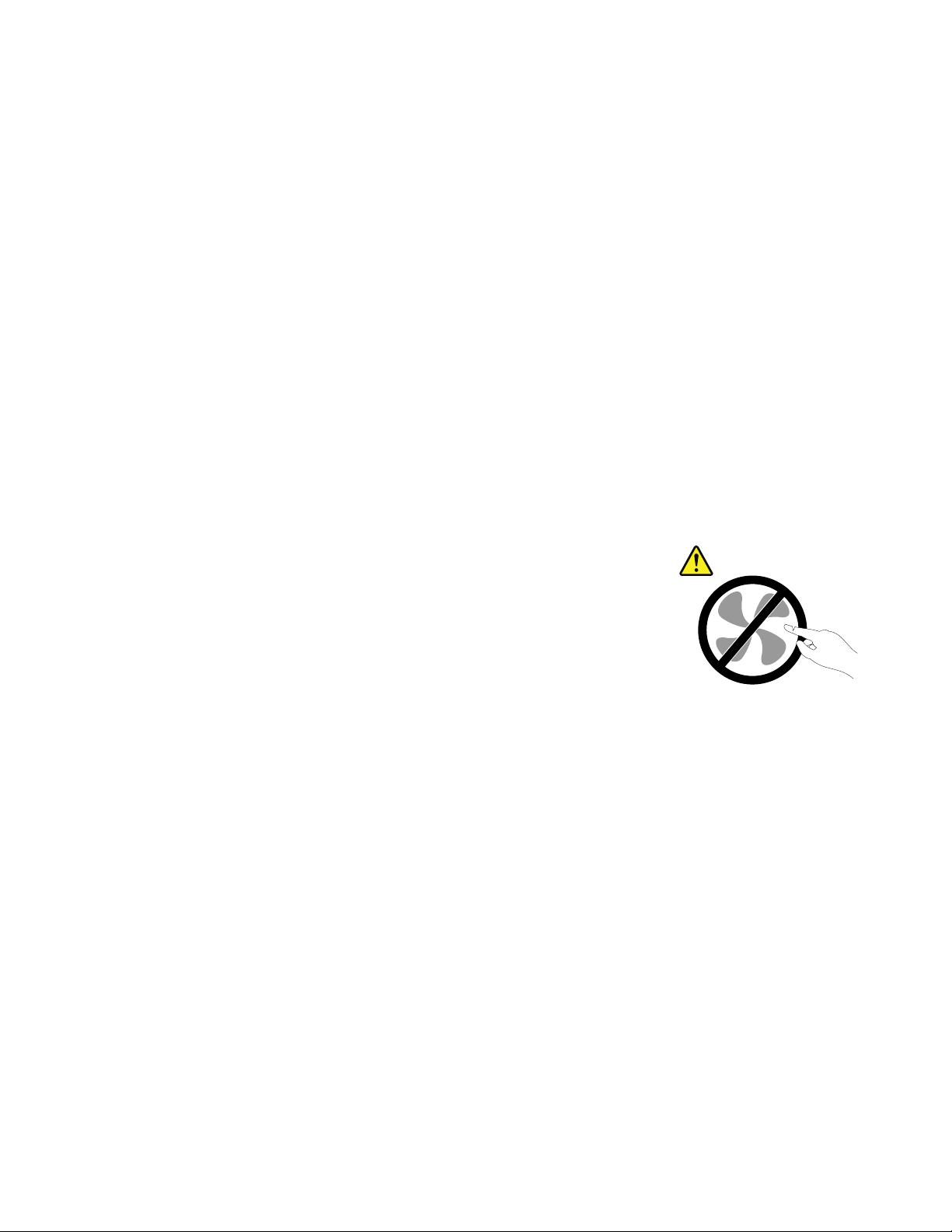
إﺷﻌﺎرﺣﻮلاﻟﻘﻄﻊاﻟﺰﺟﺎﺟﯿﺔ
ﺗﺤﺬﯾﺮ:
ﻗﺪﺗﻜﻮنﺑﻌﺾاﻟﻘﻄﻊاﻟﻤﻮﺟﻮدةﻓﻲاﻟﻤﻨﺘﺞﻣﺼﻨﻮﻋﺔﻣﻦاﻟﺰﺟﺎج.وﻗﺪﯾﻨﻜﺴﺮاﻟﺰﺟﺎجإذاﺳﻘﻂاﻟﻤﻨﺘﺞﻋﻠﻰﺳﻄﺢﺻﻠﺐأوﺗﻠﻘﻰﺻﺪﻣﺔﺷﺪﯾﺪة.ﻋﻨﺪﻣﺎﯾﻨﻜﺴﺮ
اﻟﺰﺟﺎج،ﻻﺗﻠﻤﺴﮫأوﺗﺤﺎولإزاﻟﺔاﻟﺰﺟﺎج.ﺗﻮﻗﻒﻋﻦاﺳﺘﺨﺪاماﻟﻤﻨﺘﺞﺣﺘﻰﯾﺘﻢاﺳﺘﺒﺪالاﻟﺰﺟﺎجﻣﻦﻗِﺒﻞﻣﻮﻇﻔﻲاﻟﺨﺪﻣﺔاﻟﻤﺪرﺑﯿﻦ.
ﻛﻦﺣﺬرًاﻋﻨﺪاﺳﺘﺨﺪاماﻟﻜﻤﺒﯿﻮﺗﺮاﻟﻠﻮﺣﻲﻓﻲﺳﯿﺎرةأوﻋﻠﻰاﻟﺪراﺟﺔ:
اﺟﻌﻞﺳﻼﻣﺘﻚوﺳﻼﻣﺔاﻵﺧﺮﯾﻦداﺋﻤًﺎﻓﻲﻣﻘﺪﻣﺔأوﻟﻮﯾﺎﺗﻚ.اﺗّﺒﻊاﻟﻘﺎﻧﻮن.ﻗﺪﺗﻨﻈﻢاﻟﻘﻮاﻧﯿﻦواﻟﻠﻮاﺋﺢاﻟﺘﻨﻈﯿﻤﯿﺔاﻟﻤﺤﻠﯿﺔﻛﯿﻔﯿﺔاﺳﺘﺨﺪاماﻷﺟﮭﺰةاﻹﻟﻜﺘﺮوﻧﯿﺔ
اﻟﻤﺤﻤﻮﻟﺔ،ﻣﺜﻞاﻟﻜﻤﺒﯿﻮﺗﺮاﻟﻠﻮﺣﻲ،أﺛﻨﺎﺀﻗﯿﺎدةﺳﯿﺎرةأورﻛﻮبدراﺟﺔ.
اﻟﺨﺪﻣﺔواﻟﺘﺮﻗﯿﺎت
ﻻﺗﺤﺎولإﺻﻼحاﻟﻤﻨﺘﺞﺑﻨﻔﺴﻚﻣﺎﻟﻢﯾﻄﻠﺐﻣﻨﻚﻣﺮﻛﺰدﻋﻢﻋﻤﻼﺀﺷﺮﻛﺔLenovoأواﻟﻮﺛﺎﺋﻖإﺟﺮاﺀذﻟﻚ.ﯾﺠﺐاﻻﺳﺘﻌﺎﻧﺔﺑﻤﻮﻓﺮياﻟﺨﺪﻣﺔاﻟﻤﻌﺘﻤﺪﯾﻦﻓﻘﻂ
ﻹﺻﻼحاﻟﻤﻨﺘﺞاﻟﺨﺎصﺑﻚ.
ﻣﻼﺣﻈﺔ:ﯾﻤﻜﻦﺗﺮﻗﯿﺔﺑﻌﺾﻗﻄﻊاﻟﻜﻤﺒﯿﻮﺗﺮاﻟﻠﻮﺣﻲأواﺳﺘﺒﺪاﻟﮭﺎﻣﻦﻗِﺒﻞاﻟﻌﻤﯿﻞ.ﯾُﺸﺎرإﻟﻰاﻟﺘﺮﻗﯿﺎتﻋﺎدةًﻋﻠﻰأﻧﮭﺎﻋﺒﺎرةﻋﻦﻗﻄﻊاﺧﺘﯿﺎرﯾﺔ.وﯾُﺸﺎرإﻟﻰاﻟﻘﻄﻊ
اﻟﺒﺪﯾﻠﺔاﻟﻤﻌﺘﻤﺪةﻟﻠﺘﺮﻛﯿﺐﻣﻦﻗﺒﻞاﻟﻌﻤﯿﻞﺑﻮﺻﻔﮭﺎاﻟﻮﺣﺪاتاﻟﻘﺎﺑﻠﺔﻟﻼﺳﺘﺒﺪالﻣﻦﻗﺒﻞاﻟﻌﻤﻼﺀ،أوCRU.وﺗﻮﻓﺮﺷﺮﻛﺔLenovoوﺛﺎﺋﻖﺑﺎﻹرﺷﺎداتﻟﻠﺤﺎﻻت
اﻟﺘﻲﯾﻜﻮنﻓﯿﮭﺎﻣﻦاﻟﻤﻨﺎﺳﺐﺑﺎﻟﻨﺴﺒﺔﻟﻠﻌﻤﻼﺀﺗﺮﻛﯿﺐاﻟﻘﻄﻊاﻻﺧﺘﯿﺎرﯾﺔأواﺳﺘﺒﺪالاﻟﻮﺣﺪاتاﻟﻘﺎﺑﻠﺔﻟﻼﺳﺘﺒﺪالﻣﻦﻗﺒﻞاﻟﻌﻤﻼﺀCRU.ﯾﺘﻌﯿﻦﻋﻠﯿﻚاﺗﺒﺎعﺟﻤﯿﻊ
اﻹرﺷﺎداتﺑﺤﺮصﻋﻨﺪﺗﺮﻛﯿﺐاﻟﻘﻄﻊأواﺳﺘﺒﺪاﻟﮭﺎ.ﻻﺗﻌﻨﻲﺣﺎﻟﺔإﯾﻘﺎفاﻟﺘﺸﻐﯿﻞﻷﺣﺪﻣﺆﺷﺮاتاﻟﻄﺎﻗﺔﺑﺎﻟﻀﺮورةأنﻣﺴﺘﻮﯾﺎتاﻟﺠﮭﺪاﻟﻜﮭﺮﺑﻲداﺧﻞاﻟﻤﻨﺘﺞ
ﺻﻔﺮ.ﻗﺒﻞإزاﻟﺔاﻷﻏﻄﯿﺔﻋﻦﻣﻨﺘﺞﻣﺠﮭﺰﺑﻜﺎﺑﻞﻟﻠﺘﯿﺎراﻟﻜﮭﺮﺑﻲ،ﺗﺄﻛﺪداﺋﻤًﺎﻣﻦإﻃﻔﺎﺀاﻟﺘﯿﺎراﻟﻜﮭﺮﺑﻲﺑﮫوﻣﻦﻓﺼﻞاﻟﻤﻨﺘﺞﻋﻦأيﻣﺼﺪرﻟﻄﺎﻗﺔاﻟﺘﯿﺎراﻟﻤﺘﺮدد.
إذاﻛﺎﻧﺖﻟﺪﯾﻚأيأﺳﺌﻠﺔأوﻣﺨﺎوف،ﻓﺎﺗﺼﻞﺑﻤﺮﻛﺰدﻋﻢﻋﻤﻼﺀﺷﺮﻛﺔLenovo.
ﻋﻠﻰاﻟﺮﻏﻢﻣﻦﻋﺪموﺟﻮدأﺟﺰاﺀﻣﺘﺤﺮﻛﺔداﺧﻞاﻟﻜﻤﺒﯿﻮﺗﺮاﻟﻠﻮﺣﻲﺑﻌﺪﻓﺼﻞﺳﻠﻚاﻟﻄﺎﻗﺔ،إﻻأﻧﮫﯾﺠﺐاﻻﻟﺘﺰامﺑﺎﻟﺘﺤﺬﯾﺮاتاﻟﺘﺎﻟﯿﺔﺣﺮﺻًﺎﻋﻠﻰﺳﻼﻣﺘﻚ
اﻟﺸﺨﺼﯿﺔ.
ﺗﺤﺬﯾﺮ:
أﺟﺰاﺀﻣﺘﺤﺮﻛﺔﻓﻲﻣﻨﺘﮭﻰاﻟﺨﻄﻮرة.أﺑﻌﺪأﺻﺎﺑﻌﻚواﻷﺟﺰاﺀاﻷﺧﺮىﻣﻦﺟﺴﺪك.
© Copyright Lenovo 2015, 2016v
Page 8
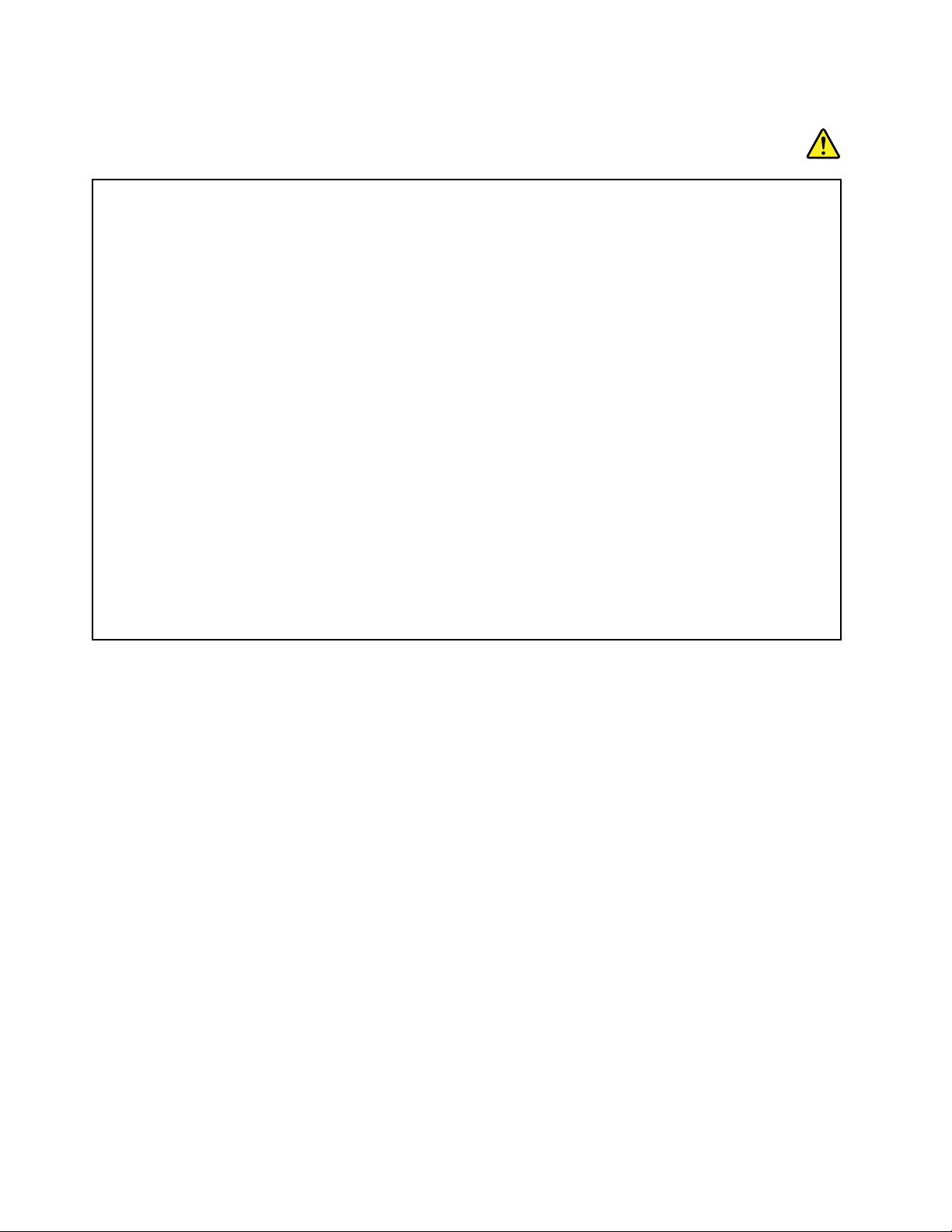
أﺳﻼكاﻟﻄﺎﻗﺔوﻣﺤﻮﻻتاﻟﻄﺎﻗﺔ
ﺧﻄﺮ
اﺳﺘﺨﺪمأﺳﻼكاﻟﻄﺎﻗﺔوﻣﺤﻮﻻتاﻟﻄﺎﻗﺔاﻟﻤﺰوّدةﻣﻦﻗﺒﻞﺟﮭﺔﺗﺼﻨﯿﻊاﻟﻤﻨﺘﺞﻓﻘﻂ.
2
أوأﻧﻮاعأﻓﻀﻞ.ﺑﺎﻟﻨﺴﺒﺔﻟﻠﺪولاﻷﺧﺮى،
ﺗﻜﻮنأﺳﻼكاﻟﻄﺎﻗﺔﻣﺘﻌﻤﺪةﻟﻠﺴﻼﻣﺔ.ﺑﺎﻟﻨﺴﺒﺔﻷﻟﻤﺎﻧﯿﺎ،ﯾﺠﺐأنﺗﻜﻮنH05VV-Fأو3Gأو0.75ﻣﻠﻠﯿﻤﺘﺮ
ﯾﻨﺒﻐﻲاﺳﺘﺨﺪاماﻷﻧﻮاعاﻟﻤﻨﺎﺳﺒﺔوﻓﻖاﻟﺤﺎﺟﺔ.
ﻻﺗﻘﻢﺑﻠﻒﺳﻠﻚاﻟﻄﺎﻗﺔﺣﻮلﻣﺤﻮلﻃﺎﻗﺔأوأداةأﺧﺮىﻣﻄﻠﻘًﺎ.ﻗﺪﯾﻨﺘﺞﻋﻦﻟﻒاﻟﺴﻠﻚﺿﻐﻄﮫﻋﻠﻰﻧﺤﻮﻗﺪﯾﺴﺒﺐاھﺘﺮاﺋﮫ،أواﻧﺜﻨﺎﺋﮫ،أوﺗﺠﻌﺪه.وﻗﺪ
ﯾﺸﻜﻞذﻟﻚﻣﺨﺎﻃﺮﻋﻠﻰاﻟﺴﻼﻣﺔ.
ﻗﻢﺑﺘﻮﺟﯿﮫﻣﺴﺎراتﻛﺎﺑﻼتاﻟﻜﮭﺮﺑﺎﺀداﺋﻤًﺎﺑﺤﯿﺚﻻﯾﺘﻢاﻟﺴﯿﺮﻓﻮﻗﮭﺎأواﻟﺘﻌﺜﺮﻓﯿﮭﺎأواﻟﻀﻐﻂﻋﻠﯿﮭﺎﺑﻮاﺳﻄﺔأىﺷﻲء.
اﻋﻤﻞﻋﻠﻰﺣﻤﺎﯾﺔأﺳﻼكاﻟﻄﺎﻗﺔوﻣﺤﻮﻻتاﻟﻄﺎﻗﺔﻣﻦاﻟﺴﻮاﺋﻞ.ﻋﻠﻰﺳﺒﯿﻞاﻟﻤﺜﺎل،ﻻﺗﺘﺮكﺳﻠﻚاﻟﻄﺎﻗﺔأوﻣﺤﻮلاﻟﻄﺎﻗﺔﺑﺎﻟﻘﺮبﻣﻦاﻷﺣﻮاض،أوأﻧﺎﺑﯿﺐ
اﻟﺒﺎﻧﯿﻮ،أواﻟﻤﺮاﺣﯿﺾ،أوﻋﻠﻰاﻷرﺿﯿﺎتاﻟﺘﻲﯾﺘﻢﺗﻨﻈﯿﻔﮭﺎﺑﺴﻮاﺋﻞاﻟﺘﻨﻈﯿﻒ.ﺣﯿﺚﻗﺪﺗﺴﺒﺐاﻟﺴﻮاﺋﻞﺣﺪوثﻗﺼﺮﻓﻲاﻟﺪاﺋﺮةاﻟﻜﮭﺮﺑﯿﺔ،ﻻﺳﯿﻤﺎﻓﻲﺣﺎﻟﺔ
ﺗﻌﺮضﺳﻠﻚاﻟﻄﺎﻗﺔأوﻣﺤﻮلاﻟﻄﺎﻗﺔﻟﻠﻀﻐﻂﻧﺘﯿﺠﺔﺳﻮﺀاﻻﺳﺘﻌﻤﺎل.ﻛﺬﻟﻚﻗﺪﺗﺆدياﻟﺴﻮاﺋﻞإﻟﻰإﺣﺪاثﺗﺂﻛﻞﺗﺪرﯾﺠﻲﻷﻃﺮافﺳﻠﻚاﻟﻄﺎﻗﺔو/أوأﻃﺮاف
اﻟﻤﻮﺻﻞاﻟﻤﻮﺟﻮدﺑﻤﺤﻮلاﻟﻄﺎﻗﺔ،ﻣﻤﺎﻗﺪﯾﺘﺴﺒﺐﻓﻲﻧﮭﺎﯾﺔاﻷﻣﺮإﻟﻰزﯾﺎدةاﻟﺤﺮارة.
ﻗﻢﺑﺘﻮﺻﯿﻞأﺳﻼكاﻟﻄﺎﻗﺔوﻛﺎﺑﻼتاﻻﺷﺎرةدوﻣًﺎﺑﺎﻟﺘﺮﺗﯿﺐاﻟﺼﺤﯿﺢوﺗﺄﻛﺪﻣﻦﺗﻮﺻﯿﻞﺟﻤﯿﻊﻣﻮﺻﻼتأﺳﻼكاﻟﻄﺎﻗﺔﺑﺎﻟﻤﺂﺧﺬﺑﺄﻣﺎنوإﺣﻜﺎم.
ﻻﺗﺴﺘﺨﺪمأيﻣﺤﻮّلﻃﺎﻗﺔﺑﮫﺗﺂﻛﻞﻋﻨﺪدﺑﺎﺑﯿﺲﺗﻮﺻﯿﻞدﺧﻞاﻟﺘﯿﺎراﻟﻤﺘﺮددأوﺗﻈﮭﺮﻋﻠﯿﮫﻋﻼﻣﺎتزﯾﺎدةدرﺟﺔاﻟﺤﺮارة)ﻣﺜﻞﺗﻐﯿﺮﺷﻜﻞاﻟﺒﻼﺳﺘﯿﻚ(ﻋﻨﺪ
دﺑﺎﺑﯿﺲﺗﻮﺻﯿﻞدﺧﻞاﻟﺘﯿﺎراﻟﻤﺘﺮددأوﻓﻲأيﻣﻜﺎنﻋﻠﻰﻣﺤﻮّلاﻟﻄﺎﻗﺔ.
ﻻﺗﺴﺘﺨﺪمأيأﺳﻼكﻃﺎﻗﺔﺗﻈﮭﺮﺑﮭﺎﻋﻼﻣﺎتاﻟﺘﺂﻛﻞأوزﯾﺎدةاﻟﺴﺨﻮﻧﺔﻋﻠﻰاﻟﻤﻮﺻﻼتاﻟﻜﮭﺮﺑﺎﺋﯿﺔﻋﻠﻰأيﻣﻦأﻃﺮاﻓﮭﺎأوﺣﯿﺚﯾﻈﮭﺮﺳﻠﻚاﻟﻄﺎﻗﺔوﻛﺄﻧﮫ
ﺗﻌﺮّضﻟﻠﺘﻠﻒﻋﻠﻰأيﻧﺤﻮ.
ﻟﻠﺤﯿﻠﻮﻟﺔدونزﯾﺎدةاﻟﺴﺨﻮﻧﺔاﻟﻤﺤﺘﻤﻠﺔ،ﻻﺗﻘﻢﺑﺘﻐﻄﯿﺔﻣﺤﻮلاﻟﻄﺎﻗﺔﺑﺄﻗﻤﺸﺔأوأيأدواتأﺧﺮىﻋﻨﺪﺗﻮﺻﯿﻞﻣﺤﻮلاﻟﻄﺎﻗﺔﺑﻤﺄﺧﺬﻛﮭﺮﺑﺎﺋﻲ.
أﺳﻼكاﻹﻃﺎﻟﺔواﻷﺟﮭﺰةذاتاﻟﺼﻠﺔ
ﺗﺄﻛﺪﻣﻦأنأﺳﻼكاﻹﻃﺎﻟﺔوأﺟﮭﺰةاﻟﺤﻤﺎﯾﺔﻣﻦاﻻرﺗﻔﺎعاﻟﻤﻔﺎﺟﺊﻓﻲاﻟﺘﯿﺎراﻟﻜﮭﺮﺑﺎﺋﻲوﻣﻮارداﻟﻄﺎﻗﺔﻏﯿﺮاﻟﻘﺎﺑﻠﺔﻟﻼﻧﻘﻄﺎعوﻣﻘﺎﺑﺲاﻟﻄﺎﻗﺔاﻟﺘﻲﺗﺴﺘﺨﺪﻣﮭﺎ
ﺣﺎﺻﻠﺔﻋﻠﻰﺗﺼﻨﯿﻒﯾﻔﻲﺑﺎﻟﻤﺘﻄﻠﺒﺎتاﻟﻜﮭﺮﺑﺎﺋﯿﺔاﻟﺨﺎﺻﺔﺑﺎﻟﻤﻨﺘﺞ.ﻻﺗﻘﻢﺑﺰﯾﺎدةﺗﺤﻤﯿﻞھﺬهاﻷﺟﮭﺰةﻣﻄﻠﻘًﺎ.ﻓﻲﺣﺎﻟﺔاﺳﺘﺨﺪامﺷﺮاﺋﺢاﻟﻄﺎﻗﺔ،ﯾﺠﺐأﻻﯾﺘﻌﺪى
اﻟﺤﻤﻞﺗﻘﺪﯾﺮدﺧﻞﺷﺮﯾﺤﺔاﻟﻄﺎﻗﺔ.اﺳﺘﺸﺮﻓﻨﯿًﺎﻛﮭﺮﺑﺎﺋﯿًﺎﻟﻠﺤﺼﻮلﻋﻠﻰﻣﺰﯾﺪﻣﻦاﻟﻤﻌﻠﻮﻣﺎتإذاﻛﺎﻧﺖﻟﺪﯾﻚأﺳﺌﻠﺔﻋﻦأﺣﻤﺎلاﻟﻄﺎﻗﺔوﻣﺘﻄﻠﺒﺎتاﻟﻄﺎﻗﺔوﺗﻘﺪﯾﺮات
اﻟﺪﺧﻞ.
viو
دﻟﯿﻞﻣﺴﺘﺨﺪمThinkPad 10
Page 9
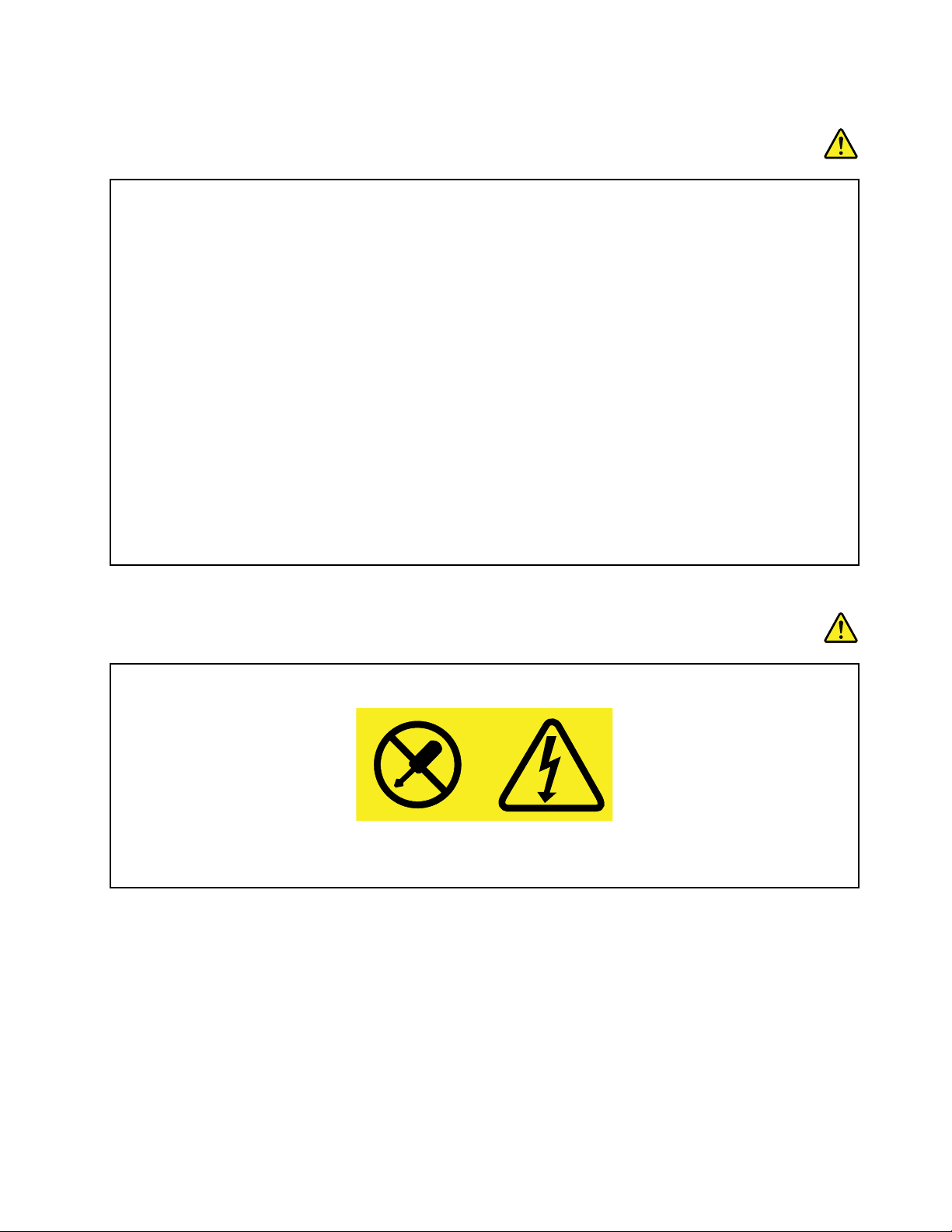
اﻟﻤﻘﺎﺑﺲواﻟﻤﺂﺧﺬ
ﺧﻄﺮ
ﻋﻨﺪﻇﮭﻮرﺗﻠﻒأوﺗﺂﻛﻞﺑﺎﻟﻤﻘﺒﺲ)ﻣﺄﺧﺬاﻟﻄﺎﻗﺔ(اﻟﺬيﺗﺮﯾﺪاﺳﺘﺨﺪاﻣﮫﻣﻊاﻟﻜﻤﺒﯿﻮﺗﺮاﻟﻠﻮﺣﻲ،ﻻﺗﺴﺘﺨﺪمھﺬااﻟﻤﺄﺧﺬإﻻﻋﻨﺪاﺳﺘﺒﺪاﻟﮫﺑﻮاﺳﻄﺔأﺣﺪاﻟﻔﻨﯿﯿﻦ
اﻟﻤﺆھﻠﯿﻦ.
ﻻﺗﻘﻢﺑﺜﻨﻲاﻟﻤﺄﺧﺬأوﺗﻌﺪﯾﻠﮫ.ﻓﻲﺣﺎﻟﺔﺗﻠﻒاﻟﻤﺄﺧﺬ،اﺗﺼﻞﺑﺠﮭﺔاﻟﺘﺼﻨﯿﻊﻟﻠﺤﺼﻮلﻋﻠﻰﺑﺪﯾﻞﻟﮫ.
ﻻﺗﺸﺎركﻣﺄﺧﺬًاﻛﮭﺮﺑﺎﺋﯿًﺎﻣﻊاﻷﺟﮭﺰةاﻟﻤﻨﺰﻟﯿﺔأواﻟﺘﺠﺎرﯾﺔاﻷﺧﺮىاﻟﺘﻲﺗﺴﺘﮭﻠﻚﻛﻤﯿﺎتﻛﺒﯿﺮةﻣﻦاﻟﻄﺎﻗﺔاﻟﻜﮭﺮﺑﺎﺋﯿﺔ؛وإﻻ،ﻓﻘﺪﯾﺆدياﺧﺘﻼلاﻟﺠﮭﺪ
اﻟﻜﮭﺮﺑﺎﺋﻲإﻟﻰإﺗﻼفﻟﻜﻤﺒﯿﻮﺗﺮاﻟﻠﻮﺣﻲأواﻟﺒﯿﺎﻧﺎتأواﻷﺟﮭﺰةاﻟﻤﺘﺼﻠﺔ.
ﺗﻜﻮنﺑﻌﺾاﻟﻤﻨﺘﺠﺎتﻣﺰودةﺑﻤﻘﺒﺲذيﺛﻼﺛﺔﺗﺸﻌﺒﺎت.وﯾﻼﺋﻢھﺬااﻟﻤﺄﺧﺬاﻟﻤﺂﺧﺬاﻟﻜﮭﺮﺑﺎﺋﯿﺔاﻟﻤﺆرﺿﺔﻓﻘﻂ.ﺗﺘﻌﻠﻖھﺬهاﻟﻤﯿﺰةﺑﺎﻟﺴﻼﻣﺔ.ﻻﺗﻔﺴﺪاﻟﻤﯿﺰة
اﻟﻤﺘﻌﻠﻘﺔﺑﺎﻟﺴﻼﻣﺔھﺬهﻣﻦﺧﻼلﻣﺤﺎوﻟﺔإدﺧﺎلاﻟﻤﺄﺧﺬﻓﻲﻣﻘﺒﺲﻏﯿﺮﻣﺆرض.إذاﻟﻢﺗﺴﺘﻄﻊإدﺧﺎلاﻟﻤﺄﺧﺬﻓﻲاﻟﻤﻘﺒﺲ،اﺗﺼﻞﺑﻔﻨﻲﻛﮭﺮﺑﺎﺋﻲﻟﻠﺤﺼﻮل
ﻋﻠﻰﻣﺤﻮلﻣﻘﺒﺲﻣﻌﺘﻤﺪأوﻻﺳﺘﺒﺪالاﻟﻤﻘﺒﺲﺑﻤﻘﺒﺲآﺧﺮﯾﻮﻓﺮﻣﯿﺰةاﻟﺴﻼﻣﺔھﺬه.ﻻﺗﻘﻢﻣﻄﻠﻘًﺎﺑﺰﯾﺎدةﺗﺤﻤﯿﻞاﻟﻤﺄﺧﺬاﻟﻜﮭﺮﺑﺎﺋﻲ.ﯾﺠﺐأﻻﯾﺘﻌﺪىاﻟﺤﻤﻞ
اﻟﻌﺎمﻟﻠﻨﻈﺎم80ﺑﺎﻟﻤﺎﺋﺔﻣﻦﺗﻘﺪﯾﺮاﻟﺪاﺋﺮةاﻟﻔﺮﻋﯿﺔ.اﺳﺘﺸﺮﻓﻨﯿًﺎﻛﮭﺮﺑﺎﺋﯿًﺎﻟﻠﺤﺼﻮلﻋﻠﻰﻣﺰﯾﺪﻣﻦاﻟﻤﻌﻠﻮﻣﺎتإذاﻛﺎﻧﺖﻟﺪﯾﻚأﺳﺌﻠﺔﺑﺸﺄنأﺣﻤﺎلاﻟﻄﺎﻗﺔ
وﺗﻘﺪﯾﺮاتاﻟﺪاﺋﺮةاﻟﻔﺮﻋﯿﺔ.
ﺗﺄﻛﺪﻣﻦأنﻣﻘﺒﺲاﻟﻄﺎﻗﺔاﻟﺬيﺗﺴﺘﺨﺪﻣﮫﻣﻮﺻﻞﺑﻄﺮﯾﻘﺔﺳﻠﯿﻤﺔ،وﯾﻤﻜﻦاﻟﻮﺻﻮلإﻟﯿﮫﺑﺴﮭﻮﻟﺔ،ﺑﺎﻹﺿﺎﻓﺔإﻟﻰوﺟﻮدهﺑﺎﻟﻘﺮبﻣﻦاﻟﺠﮭﺎز.ﻻﺗﻘﻢﺑﻤﺪ
أﺳﻼكاﻟﻄﺎﻗﺔﺑﻜﺎﻣﻠﮭﺎﻋﻠﻰﻧﺤﻮﯾﺆديإﻟﻰاﻟﻀﻐﻂﻋﻠﻰاﻷﺳﻼك.
ﺗﺄﻛﺪﻣﻦأنﻣﻘﺒﺲاﻟﻄﺎﻗﺔﯾﻮﻓﺮاﻟﺠﮭﺪاﻟﻜﮭﺮﺑﻲواﻟﺘﯿﺎراﻟﻤﻨﺎﺳﺐﻟﻠﻤﻨﺘﺞاﻟﺬيﺗﻘﻮمﺑﺘﺮﻛﯿﺒﮫ.
ﻗﻢﺑﺘﻮﺻﯿﻞاﻟﺠﮭﺎزوﻓﺼﻠﮫﻋﻦاﻟﻤﺄﺧﺬاﻟﻜﮭﺮﺑﺎﺋﻲﺑﺘﺄنٍ.
ﺑﯿﺎنوﺣﺪةإﻣﺪاداﻟﻄﺎﻗﺔ
ﺧﻄﺮ
ﻻﺗﻘﻢﻣﻄﻠﻘﺎﺑﻨﺰعاﻟﻐﻄﺎﺀﻣﻦﻋﻠﻰﻣﻐﺬياﻟﻄﺎﻗﺔأوأيﺟﺰﺀﻣﻦاﻷﺟﺰاﺀاﻟﺘﻲﺗﻢوﺿﻊاﻟﻌﻼﻣﺔاﻟﺘﺎﻟﯿﺔﻋﻠﯿﮭﺎ.
ﺗﻮﺟﺪﻣﺴﺘﻮﯾﺎتﺿﺎرةﻣﻦاﻟﺠﮭﺪ،واﻟﺘﯿﺎر،واﻟﻄﺎﻗﺔداﺧﻞأيﻣﻜﻮنﯾﺤﻤﻞھﺬااﻟﻤﻠﺼﻖ.ﻻﺗﻮﺟﺪﻗﻄﻊﻗﺎﺑﻠﺔﻟﻠﺼﯿﺎﻧﺔداﺧﻞھﺬهاﻟﻤﻜﻮﻧﺎت.ﻓﻲﺣﺎﻟﺔاﻻﺷﺘﺒﺎه
ﻓﻲوﺟﻮدﻣﺸﻜﻠﺔﺑﺈﺣﺪىھﺬهاﻟﻘﻄﻊ،اﺗﺼﻞﺑﻔﻨﻲاﻟﺨﺪﻣﺔ.
اﻷﺟﮭﺰةاﻟﺨﺎرﺟﯿﺔ
ﺗﺤﺬﯾﺮ:
ﻻﺗﻘﻢﺑﺘﻮﺻﯿﻞﻛﺎﺑﻼتأﺟﮭﺰةﺧﺎرﺟﯿﺔأﺧﺮىأوﻓﺼﻠﮭﺎﺑﺨﻼفﻛﺎﺑﻼتاﻟﻨﺎﻗﻞاﻟﺘﺴﻠﺴﻠﻲاﻟﻌﺎﻟﻤﻲ)USB(ﻋﻨﺪﻣﺎﯾﻜﻮناﻟﻜﻤﺒﯿﻮﺗﺮاﻟﻠﻮﺣﻲﻗﯿﺪاﻟﺘﺸﻐﯿﻞ؛وإﻻ
ﻓﻘﺪﺗﺘﺴﺒﺐﻓﻲإﺗﻼفاﻟﻜﻤﺒﯿﻮﺗﺮاﻟﻠﻮﺣﻲ.ﻟﺘﻔﺎدياﺣﺘﻤﺎلﺗﻌﺮّضاﻷﺟﮭﺰةاﻟﻤﺘﺼﻠﺔﻟﻠﺘﻠﻒ،اﻧﺘﻈﺮﺧﻤﺲﺛﻮانٍﻋﻠﻰاﻷﻗﻞﺑﻌﺪإﯾﻘﺎفﺗﺸﻐﯿﻞاﻟﻜﻤﺒﯿﻮﺗﺮاﻟﻠﻮﺣﻲ
ﻟﻔﺼﻞاﻷﺟﮭﺰةاﻟﺨﺎرﺟﯿﺔ.
© Copyright Lenovo 2015, 2016vii
Page 10
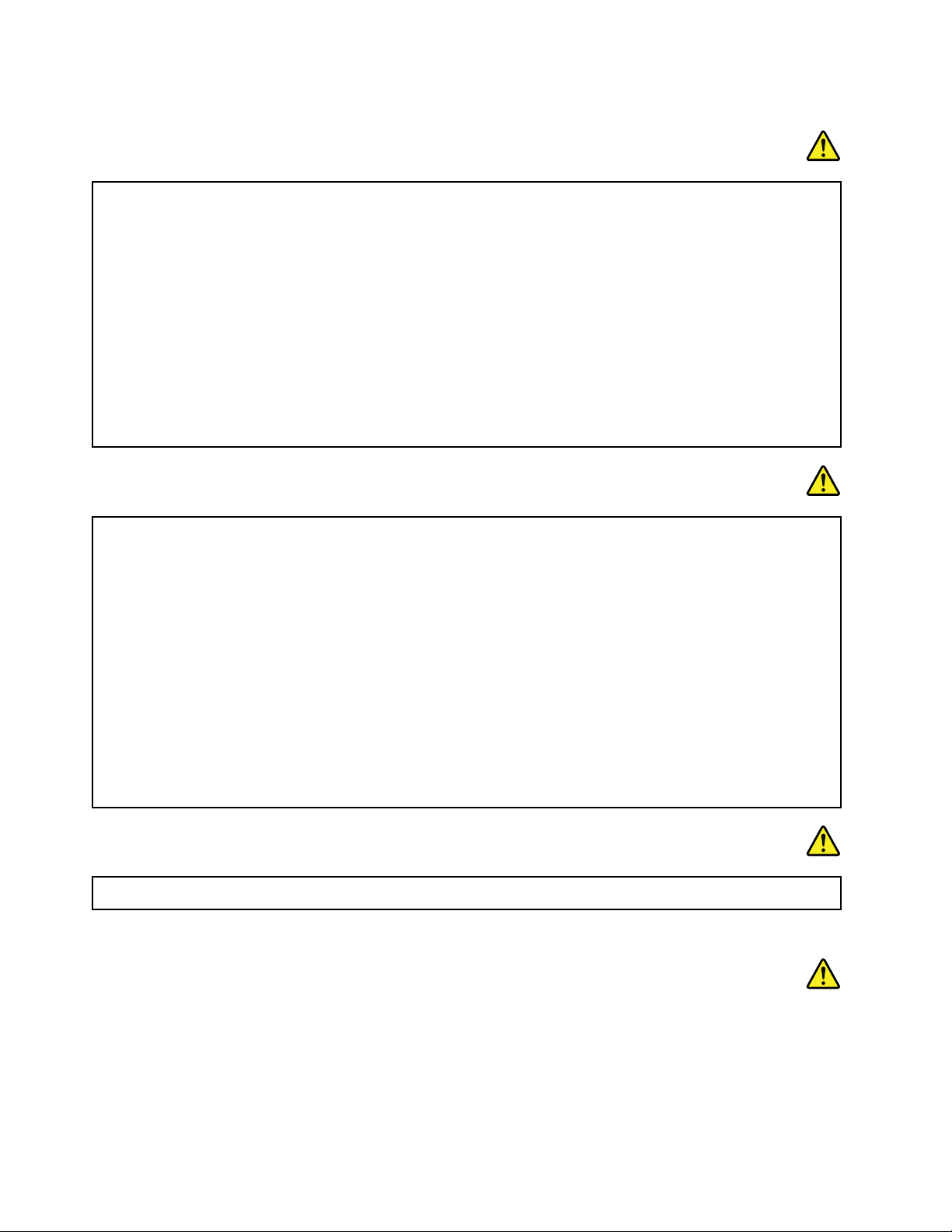
ﻣﻌﻠﻮﻣﺎتاﻟﺴﻼﻣﺔاﻟﺨﺎﺻﺔﺑﺎﻟﺘﯿﺎراﻟﻜﮭﺮﺑﺎﺋﻲ
ﺧﻄﺮ
ﯾﺸﻜﻞاﻟﺘﯿﺎراﻟﻜﮭﺮﺑﺎﺋﻲاﻟﺼﺎدرﻣﻦﻛﺒﻼتاﻟﻄﺎﻗﺔواﻟﮭﻮاﺗﻒواﻻﺗﺼﺎﻻتﺧﻄﻮرةﺑﺎﻟﻐﺔ.
ﻟﺘﻔﺎديﻣﺨﺎﻃﺮاﻟﺘﻌﺮضﻟﺼﺪﻣﺎتﻛﮭﺮﺑﺎﺋﯿﺔ:
•ﻻﺗﺴﺘﺨﺪماﻟﻜﻤﺒﯿﻮﺗﺮاﻟﻠﻮﺣﻲأﺛﻨﺎﺀﺣﺪوثﻋﺎﺻﻔﺔﺑﺮﻗﯿﺔ.
•ﻻﺗﻘﻢﺑﺘﻮﺻﯿﻞأوﻧﺰعأيﻛﺎﺑﻼتأوﺗﻨﻔﯿﺬأيﻋﻤﻠﯿﺎتﺗﺮﻛﯿﺐأوﺻﯿﺎﻧﺔأواﻋﺎدةﺗﻮﺻﯿﻒﻟﮭﺬااﻟﻤﻨﺘﺞأﺛﻨﺎﺀﺣﺪوثﻋﺎﺻﻔﺔﻛﮭﺮﺑﺎﺋﯿﺔ.
•ﻗﻢﺑﺘﻮﺻﯿﻞﺟﻤﯿﻊأﺳﻼكاﻟﻄﺎﻗﺔﺑﻤﺄﺧﺬﻛﮭﺮﺑﺎﺋﻲﺗﻢﺗﻮﺻﯿﻠﮫوﺗﺄرﯾﻀﮫﺑﺸﻜﻞﺳﻠﯿﻢ.
•ﻗﻢﺑﺘﻮﺻﯿﻞأيﺟﮭﺎزﺳﯿﺘﻢﺗﻮﺻﯿﻠﮫﺑﮭﺬااﻟﻤﻨﺘﺞﺑﻤﻘﺎﺑﺲﺗﻢﺗﻮﺻﯿﻠﮭﺎﺑﺸﻜﻞﺳﻠﯿﻢ.
•ﻣﺘﻰأﻣﻜﻦ،اﺳﺘﺨﺪمﯾﺪًاواﺣﺪةﻓﻘﻂﻟﺘﻮﺻﯿﻞﻛﺒﻼتاﻹﺷﺎرةأوﻓﺼﻠﮭﺎ.
•ﻻﺗﻘﻢﻣﻄﻠﻘًﺎﺑﺘﺸﻐﯿﻞأيﺟﮭﺎزﻓﻲﺣﺎﻟﺔوﺟﻮدﺣﺮﯾﻖأوﻣﺎﺀأوﺗﻠﻒﺑﺎﻟﻤﻜﻮﻧﺎت.
•ﻻﺗﺴﺘﺨﺪماﻟﻜﻤﺒﯿﻮﺗﺮاﻟﻠﻮﺣﻲإﻻﺑﻌﺪﺗﺮﻛﯿﺐﺟﻤﯿﻊﺣﺎوﯾﺎتاﻷﺟﺰاﺀاﻟﺪاﺧﻠﯿﺔﻓﻲﻣﻜﺎﻧﮭﺎﺑﺈﺣﻜﺎم.ﻻﺗﺴﺘﺨﺪماﻟﻜﻤﺒﯿﻮﺗﺮاﻟﻠﻮﺣﻲإﻃﻼﻗًﺎﻋﻨﺪﻣﺎﺗﻜﻮناﻟﻘﻄﻊ
واﻟﺪاراتاﻟﻜﮭﺮﺑﺎﺋﯿﺔﻣﻜﺸﻮﻓﺔ.
ﺧﻄﺮ
ﻗﻢﺑﺘﻮﺻﯿﻞاﻟﻜﺎﺑﻼتوﻓﺼﻠﮭﺎﻋﻠﻰاﻟﻨﺤﻮاﻟﻤﻮﺿﺢﻓﻲاﻹﺟﺮاﺀاتاﻟﺘﺎﻟﯿﺔﻋﻨﺪﺗﺮﻛﯿﺐاﻷﻏﻄﯿﺔ،أوﺗﺤﺮﯾﻜﮭﺎ،أوﻓﺘﺤﮭﺎﻋﻠﻰھﺬااﻟﻤﻨﺘﺞأواﻷﺟﮭﺰةاﻟﻤﺘﺼﻠﺔ
ﺑﮫ.
ﻟﻠﻔﺼﻞ:
١.ﻗﻢﺑﺈﯾﻘﺎفﺗﺸﻐﯿﻞﻛﻞﺷﻲء.
٢.أوﻻً،اﻧﺰعأﺳﻼكاﻟﻄﺎﻗﺔﻣﻦاﻟﻤﻘﺎﺑﺲ.
٣.اﻧﺰعﻛﺒﻼتاﻹﺷﺎرةﻣﻦاﻟﻤﻮﺻﻼت.
٤.اﻧﺰعﺟﻤﯿﻊاﻟﻜﺒﻼتﻣﻦاﻷﺟﮭﺰة.
ﻟﻠﺘﻮﺻﯿﻞ:
١.ﻗﻢﺑﺈﯾﻘﺎفﺗﺸﻐﯿﻞﻛﻞﺷﻲء.
٢.أوﻻً،ﻗﻢﺑﺘﻮﺻﯿﻞﺟﻤﯿﻊاﻟﻜﺒﻼتﺑﺎﻷﺟﮭﺰة.
٣.ﻗﻢﺑﺘﻮﺻﯿﻞﻛﺒﻼتاﻹﺷﺎرةﺑﺎﻟﻤﻮﺻﻼت.
٤.ﻗﻢﺑﺘﻮﺻﯿﻞأﺳﻼكاﻟﻄﺎﻗﺔﺑﺎﻟﻤﻘﺎﺑﺲ.
٥.ﻗﻢﺑﺘﺸﻐﯿﻞاﻷﺟﮭﺰة.
ﯾﺠﺐﻓﺼﻞﺳﻠﻚاﻟﻄﺎﻗﺔﻋﻦاﻟﻤﻘﺒﺲأواﻟﻤﺄﺧﺬاﻟﺤﺎﺋﻄﻲﻗﺒﻞﺑﺪﺀﺗﺮﻛﯿﺐﻛﻞاﻟﻜﺎﺑﻼتاﻟﻜﮭﺮﺑﺎﺋﯿﺔاﻷﺧﺮىاﻟﻤﺘﺼﻠﺔﺑﺎﻟﻜﻤﺒﯿﻮﺗﺮاﻟﻠﻮﺣﻲ.
ﯾﻤﻜﻦإﻋﺎدةﺗﻮﺻﯿﻞﺳﻠﻚاﻟﻄﺎﻗﺔﺑﺎﻟﻤﻘﺒﺲأواﻟﻤﺄﺧﺬاﻟﺤﺎﺋﻄﻲﻓﻘﻂﺑﻌﺪﺗﻮﺻﯿﻞﻛﻞاﻟﻜﺎﺑﻼتاﻟﻜﮭﺮﺑﺎﺋﯿﺔاﻷﺧﺮىﺑﺎﻟﻜﻤﺒﯿﻮﺗﺮاﻟﻠﻮﺣﻲ.
ﺧﻄﺮ
أﺛﻨﺎﺀاﻟﻌﻮاﺻﻒاﻟﺮﻋﺪﯾﺔ،ﻻﺗﻨﻔّﺬأيﻋﻤﻠﯿﺔاﺳﺘﺒﺪالوﻻﺗﻘﻢﺑﺘﻮﺻﯿﻞﻛﺎﺑﻞاﻟﮭﺎﺗﻒﺑﻤﺄﺧﺬاﻟﮭﺎﺗﻒﻋﻠﻰاﻟﺤﺎﺋﻂأوﺗﻔﺼﻠﮫﻋﻨﮫ.
إﺷﻌﺎراﻟﺒﻄﺎرﯾﺔاﻟﻌﺎم
ﺧﻄﺮ
viiiو
دﻟﯿﻞﻣﺴﺘﺨﺪمThinkPad 10
Page 11
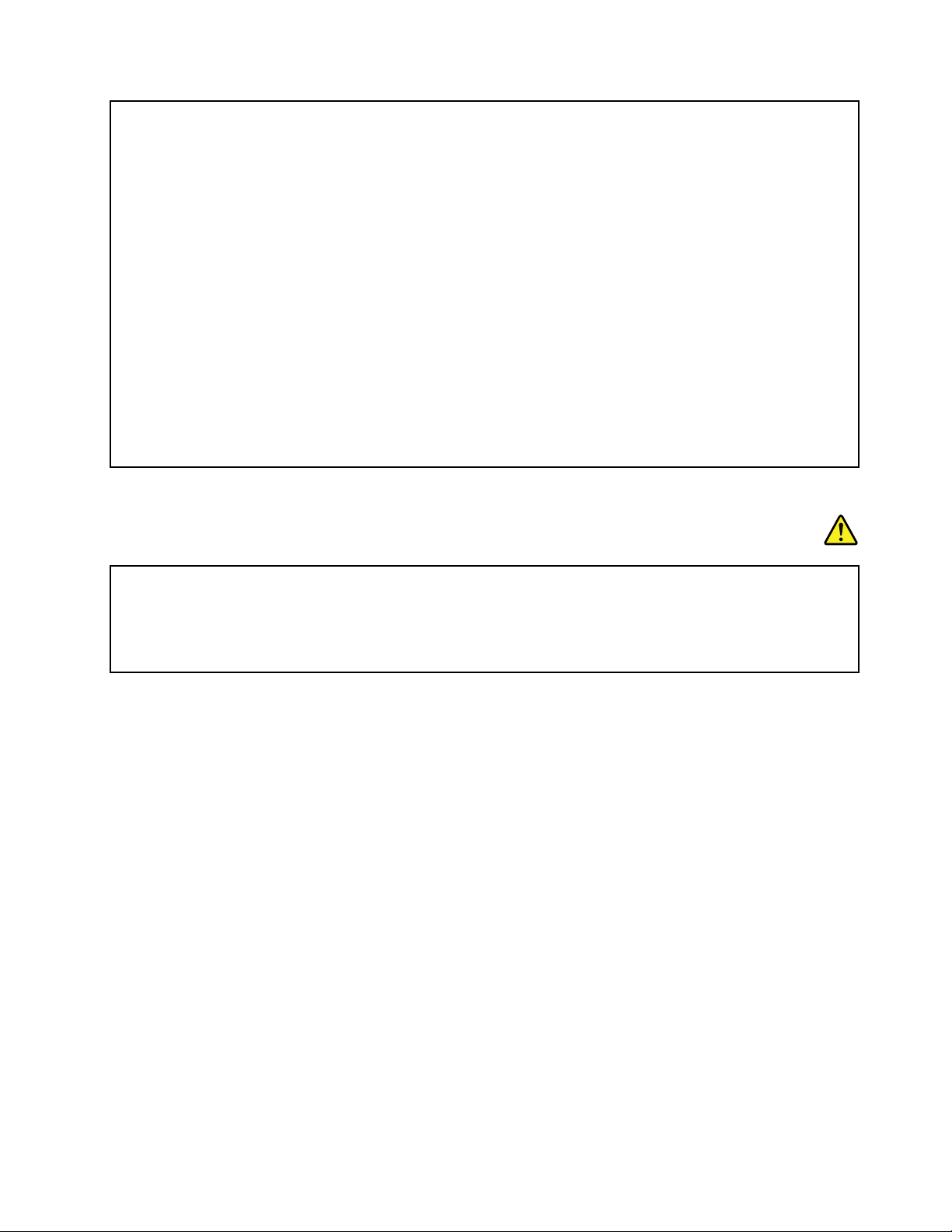
ﺗﻢاﺧﺘﺒﺎراﻟﺒﻄﺎرﯾﺎتاﻟﻤﺰوّدةﻣﻦﻗﺒﻞﺷﺮﻛﺔLenovoﻟﻼﺳﺘﺨﺪامﻣﻊاﻟﻤﻨﺘﺞاﻟﺨﺎصﺑﮭﺎﻟﻠﺘﺄﻛﺪﻣﻦﺗﻮاﻓﻘﮭﺎوﯾﻨﺒﻐﻲاﺳﺘﺒﺪاﻟﮭﺎﺑﺎﻟﻘﻄﻊاﻟﻤﻌﺘﻤﺪةﻓﻘﻂ.ﻻ
ﯾﻐﻄﻲاﻟﻀﻤﺎنأيﺑﻄﺎرﯾﺔﺑﺨﻼفﺗﻠﻚاﻟﻤﺤﺪدةﻣﻦﻗﺒﻞﺷﺮﻛﺔLenovo،ﻛﻤﺎﻻﯾﻐﻄﻲأيﺑﻄﺎرﯾﺔﺗﻢﺗﻔﻜﯿﻜﮭﺎأوﺗﻌﺪﯾﻠﮭﺎ.
ﻗﺪﯾﺘﺴﺒﺐﺳﻮﺀاﺳﺘﻌﻤﺎلاﻟﺒﻄﺎرﯾﺔأواﻟﺘﻌﺎﻣﻞﻣﻌﮭﺎﺑﺼﻮرةﺧﺎﻃﺌﺔﻓﻲارﺗﻔﺎعدرﺟﺔﺣﺮارﺗﮭﺎأوﺗﺴﺮباﻟﺴﻮاﺋﻞﻣﻨﮭﺎأوﺣﺪوثاﻧﻔﺠﺎر.ﻟﺘﻔﺎدىاﻹﺻﺎﺑﺔ
اﻟﻤﺤﺘﻤﻠﺔ،ﻗﻢﺑﻤﺎﯾﻠﻲ:
•ﻻﺗﻌﻤﻞﻋﻠﻰﻓﺘﺢأيﺑﻄﺎرﯾﺔأوﻓﻜﮭﺎأوﺻﯿﺎﻧﺘﮭﺎ.
•ﻻﺗﻌﻤﻞﻋﻠﻰﺗﺤﻄﯿﻢاﻟﺒﻄﺎرﯾﺔأوﺛﻘﺒﮭﺎ.
•ﻻﺗﻘﺼﺮاﻟﺪاﺋﺮةاﻟﻜﮭﺮﺑﺎﺋﯿﺔﻟﻠﺒﻄﺎرﯾﺔأوﺗﻌﺮّﺿﮭﺎﻟﻠﻤﺎﺀأوﺳﻮاﺋﻞأﺧﺮى.
•اﺣﺘﻔﻆﺑﺎﻟﺒﻄﺎرﯾﺔﺑﻌﯿﺪًاﻋﻦﻣﺘﻨﺎولاﻷﻃﻔﺎل.
•اﻋﻤﻞﻋﻠﻰإﺑﻌﺎداﻟﺒﻄﺎرﯾﺔﻋﻦاﻟﻨﺎر.
ﺗﻮﻗﻒﻋﻦاﺳﺘﺨﺪاماﻟﺒﻄﺎرﯾﺔإذاﺗﻌﺮﺿﺖﻟﻠﺘﻠﻒ،أوإذاﻻﺣﻈﺖﺗﺴﺮبأيﺳﻮاﺋﻞﻣﻨﮭﺎأوﺗﺮاﻛﻢﻣﻮادﻏﺮﯾﺒﺔﻋﻠﻰﻣﻮﺻﻼﺗﮭﺎ.
ﯾﺠﺐﺗﺨﺰﯾﻦاﻟﺒﻄﺎرﯾﺎتاﻟﻘﺎﺑﻠﺔﻹﻋﺎدةاﻟﺸﺤﻦأواﻟﻤﻨﺘﺠﺎتاﻟﺘﻲﺗﺤﺘﻮيﻋﻠﻰﺑﻄﺎرﯾﺎتﻗﺎﺑﻠﺔﻹﻋﺎدةاﻟﺸﺤﻦﻓﻲدرﺟﺔﺣﺮارةاﻟﻐﺮﻓﺔ،ﻣﻊﺷﺤﻨﮭﺎﺑﻨﺴﺒﺔ
ﺗﺘﺮاوحﻣﻦ30إﻟﻰ50%ﺗﻘﺮﯾﺒًﺎﻣﻦﺳﻌﺘﮭﺎ.ﻧﺤﻦﻧﻮﺻﻲﺑﺸﺤﻦاﻟﺒﻄﺎرﯾﺎتﺑﻮاﻗﻊﻣﺮةﻓﻲاﻟﻌﺎمﻟﻤﻨﻊاﻟﺘﻔﺮﯾﻎاﻟﺰاﺋﺪ.
ﻻﺗﻠﻖِاﻟﺒﻄﺎرﯾﺔﻓﻲاﻟﻘﻤﺎﻣﺔاﻟﺘﻲﯾﺘﻢاﻟﺘﺨﻠﺺﻣﻨﮭﺎﻓﻲاﻟﻤﻜﺒﺎت.ﻋﻨﺪاﻟﺘﺨﻠﺺﻣﻦاﻟﺒﻄﺎرﯾﺔ،اﻟﺘﺰمﺑﺎﻟﻘﻮاﻧﯿﻦاﻟﻤﺤﻠﯿﺔأواﻟﻠﻮاﺋﺢاﻟﺘﻨﻈﯿﻤﯿﺔ.
إﺷﻌﺎرﻟﻠﺒﻄﺎرﯾﺔاﻟﻤﻀﻤﻨﺔاﻟﻘﺎﺑﻠﺔﻹﻋﺎدةاﻟﺸﺤﻦ
ﺧﻄﺮ
ﻻﺗﺤﺎولاﺳﺘﺒﺪالاﻟﺒﻄﺎرﯾﺔاﻟﻤﻀﻤّﻨﺔاﻟﻘﺎﺑﻠﺔﻹﻋﺎدةاﻟﺸﺤﻦ.ﯾﺠﺐأنﯾﺘﻢاﺳﺘﺒﺪالاﻟﺒﻄﺎرﯾﺔﻓﻲﻣﻨﺸﺄةﺻﯿﺎﻧﺔﻣﻌﺘﻤﺪةأوﻓﻨﻲﻣﻌﺘﻤﺪﻣﻦLenovo.
ﻻﺗﻘﻢﺑﺈﻋﺎدةﺷﺤﻦاﻟﺒﻄﺎرﯾﺔاﻟﻤﻀﻤّﻨﺔاﻟﻘﺎﺑﻠﺔﻹﻋﺎدةاﻟﺸﺤﻦإﻻﻓﻲﺿﻮﺀاﻻﻟﺘﺰاماﻟﺘﺎمﺑﺎﻹرﺷﺎداتاﻟﻮاردةﻓﻲوﺛﺎﺋﻖاﻟﻤﻨﺘﺞ.
ﺗﻘﻮمﻣﻨﺸﺂتاﻟﺼﯿﺎﻧﺔاﻟﻤﻌﺘﻤﺪةأواﻟﻔﻨﯿﻮناﻟﻤﻌﺘﻤﺪونﻣﻦLenovoﺑﺈﻋﺎدةاﺳﺘﺨﺪامﺑﻄﺎرﯾﺎتLenovoوﻓﻘًﺎﻟﻠﻘﻮاﻧﯿﻦواﻟﻠﻮاﺋﺢاﻟﺘﻨﻈﯿﻤﯿﺔاﻟﻤﺤﻠﯿﺔ.
اﺳﺘﺨﺪمﻃﺮقاﻟﺸﺤﻦاﻟﻤﺪﻋﻤﺔﻓﻘﻂ:
ﻹﻋﺎدةﺷﺤﻦاﻟﺒﻄﺎرﯾﺔاﻟﺪاﺧﻠﯿﺔﻟﻠﻜﻤﺒﯿﻮﺗﺮاﻟﻠﻮﺣﻲﺑﺄﻣﺎن،اﻧﻈﺮ"ﺷﺤﻦاﻟﻜﻤﺒﯿﻮﺗﺮاﻟﻠﻮﺣﻲ"ﻋﻠﻰاﻟﺼﻔﺤﺔ١٠.
ﺗﻨﺒﯿﮫ:اﺳﺘﺨﺪمﻣﺤﻮﻻتﻃﺎﻗﺔاﻟﺘﯿﺎراﻟﻤﺘﺮددوأﺳﻼكاﻟﻄﺎﻗﺔاﻟﻤﻌﺘﻤﺪةﻣﻦLenovoﻓﻘﻂ.ﻗﺪﯾﺆدياﺳﺘﺨﺪامﻣﺤﻮﻻتﻃﺎﻗﺔﺗﯿﺎرﻣﺘﺮددوأﺳﻼكﻃﺎﻗﺔﻏﯿﺮﻣﻌﺘﻤﺪة
إﻟﻰﺣﺪوثﺗﻠﻒﺑﺎﻟﻎﻟﻠﻜﻤﺒﯿﻮﺗﺮاﻟﻠﻮﺣﻲ.
ﻗﺪﺗﺴﺨﻦأﺟﮭﺰةاﻟﺸﺤﻦﻗﻠﯿﻼًأﺛﻨﺎﺀاﻻﺳﺘﺨﺪاماﻟﻌﺎدي.ﺗﺄﻛﺪﻣﻦوﺟﻮدﺗﮭﻮﯾﺔﻛﺎﻓﯿﺔﺣﻮلﺟﮭﺎزاﻟﺸﺤﻦ.اﻓﺼﻞاﻟﻄﺎﻗﺔﻋﻦﺟﮭﺎزاﻟﺸﺤﻦﻋﻨﺪﺣﺪوثأيﻣﻦاﻟﺘﺎﻟﻲ:
•ﺗﻌﺮضﺟﮭﺎزاﻟﺸﺤﻦﻟﻸﻣﻄﺎرأواﻟﺴﻮاﺋﻞأواﻟﺮﻃﻮﺑﺔاﻟﻌﺎﻟﯿﺔ.
•ﻇﮭﻮرﻋﻼﻣﺎتﺗﻠﻒﻣﺎديﻋﻠﻰﺟﮭﺎزاﻟﺸﺤﻦ.
•ﻋﻨﺪﻣﺎﺗﺮﯾﺪﺗﻨﻈﯿﻒﺟﮭﺎزاﻟﺸﺤﻦ.
LenovoﻟﯿﺴﺖﻣﺴﺌﻮﻟﺔﻋﻦأداﺀأوأﻣﺎناﻟﻤﻨﺘﺠﺎتاﻟﺘﻲﻟﻢﺗﺼﻨﻌﮭﺎأوﺗﻌﺘﻤﺪھﺎLenovo.
اﺣﺘﻔﻆﺑﺎﻟﻜﻤﺒﯿﻮﺗﺮاﻟﻠﻮﺣﻲوﻣﻠﺤﻘﺎﺗﮫﺑﻌﯿﺪًاﻋﻦﻣﺘﻨﺎولاﻷﻃﻔﺎلاﻟﺼﻐﺎر:
ﯾﺤﺘﻮياﻟﻜﻤﺒﯿﻮﺗﺮاﻟﻠﻮﺣﻲﻋﻠﻰأﺟﺰاﺀﺻﻐﯿﺮةﻗﺪﺗﻌﺮضاﻷﻃﻔﺎلاﻟﺼﻐﺎرﻟﺨﻄﺮاﻻﺧﺘﻨﺎق.ﺑﺎﻹﺿﺎﻓﺔإﻟﻰذﻟﻚ،ﻗﺪﺗﻨﻜﺴﺮاﻟﺸﺎﺷﺔاﻟﺰﺟﺎﺟﯿﺔأوﺗﺘﺼﺪعﻋﻨﺪ
ﺳﻘﻮﻃﮭﺎأوإﻟﻘﺎﺋﮭﺎﻋﻠﻰﺳﻄﺢﺻﻠﺐ.
ﻗﻢﺑﺤﻤﺎﯾﺔﺑﯿﺎﻧﺎﺗﻚوﺑﺮاﻣﺠﻚ:
ﻻﺗﻘﻢﺑﺤﺬفﻣﻠﻔﺎتﻏﯿﺮﻣﻌﺮوﻓﺔأوﺗﻐﯿﯿﺮأﺳﻤﺎﺀﻣﻠﻔﺎتأوأدﻟﺔﻟﻢﺗﻘﻢأﻧﺖﺑﺈﻧﺸﺎﺋﮭﺎ؛وإﻻ،ﻓﻘﺪﺗﺘﻌﻄﻞﺑﺮاﻣﺞاﻟﻜﻤﺒﯿﻮﺗﺮاﻟﻠﻮﺣﻲ.
© Copyright Lenovo 2015, 2016ix
Page 12
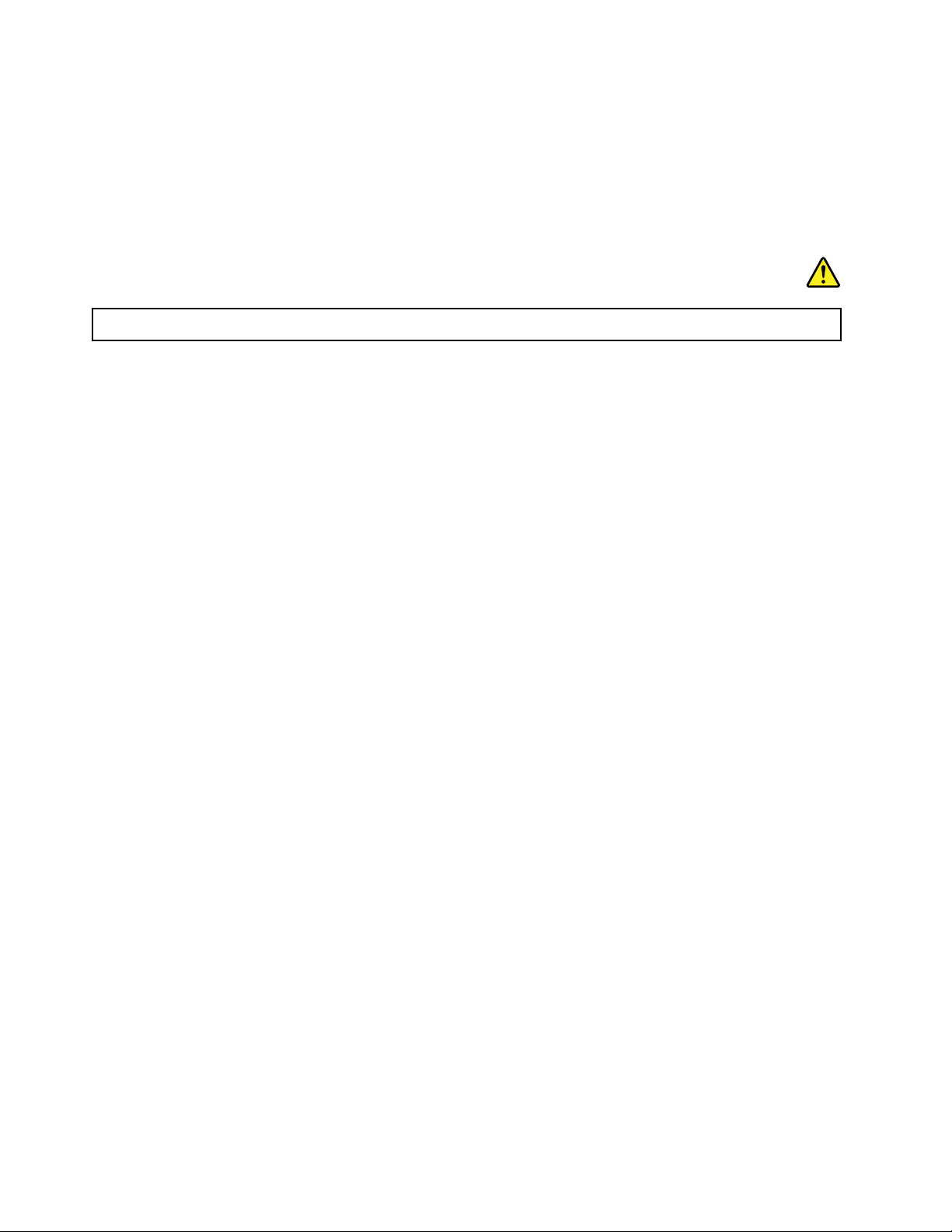
ﯾﺠﺐأنﺗﻜﻮنﻋﻠﻰدراﯾﺔﺑﺄناﻟﻮﺻﻮلإﻟﻰﻣﻮارداﻟﺸﺒﻜﺔﻗﺪﯾﻌﺮضاﻟﻜﻤﺒﯿﻮﺗﺮاﻟﻠﻮﺣﻲاﻟﺨﺎصﺑﻚﻟﺨﻄﺮاﻟﻔﯿﺮوﺳﺎتواﻟﻤﺘﻄﻔﻠﯿﻦوﺑﺮاﻣﺞاﻟﺘﺠﺴﺲواﻷﻧﺸﻄﺔ
اﻟﻀﺎرةاﻷﺧﺮىاﻟﺘﻲﻗﺪﺗُﻌﺮّضاﻟﻜﻤﺒﯿﻮﺗﺮاﻟﻠﻮﺣﻲأوﺑﺮاﻣﺠﻚأوﺑﯿﺎﻧﺎﺗﻚﻟﻠﺘﻠﻒ.وﺗﻜﻮنﻣﺴﺌﻮلﻋﻦوﺟﻮداﻟﺤﻤﺎﯾﺔاﻟﻤﻨﺎﺳﺒﺔﺑﺎﺳﺘﺨﺪامﺟﺪراناﻟﺤﻤﺎﯾﺔ،واﻟﺒﺮاﻣﺞ
اﻟﻤﻀﺎدةﻟﻠﻔﯿﺮوﺳﺎت،وﺑﺮاﻣﺞاﻟﺤﻤﺎﯾﺔﻣﻦﺑﺮاﻣﺞاﻟﺘﺠﺴﺲﻣﻊاﻟﻘﯿﺎمداﺋﻤﺎﺑﺘﺤﺪﯾﺚﺗﻠﻚاﻟﺒﺮاﻣﺞ.
ﺿﻊاﻷﺟﮭﺰةاﻟﻜﮭﺮﺑﺎﺋﯿﺔﻣﺜﻞاﻟﻤﺮاوحاﻟﻜﮭﺮﺑﺎﺋﯿﺔوأﺟﮭﺰةاﻟﺮادﯾﻮواﻟﺴﻤﺎﻋﺎتﻋﺎﻟﯿﺔاﻟﻘﺪرةوﻣﻜﯿﻔﺎتاﻟﮭﻮاﺀوأﻓﺮاناﻟﻤﯿﻜﺮووﯾﻒﺑﻌﯿﺪًاﻋﻦاﻟﻜﻤﺒﯿﻮﺗﺮاﻟﻠﻮﺣﻲ؛
ﻓﻘﺪﺗﺘﺴﺒﺐاﻟﻤﺠﺎﻻتاﻟﻤﻐﻨﺎﻃﯿﺴﯿﺔاﻟﻘﻮﯾﺔاﻟﻨﺎﺗﺠﺔﻋﻦھﺬهاﻷﺟﮭﺰةاﻟﻜﮭﺮﺑﺎﺋﯿﺔﻓﻲإﺗﻼفاﻟﺸﺎﺷﺔواﻟﺒﯿﺎﻧﺎتﻋﻠﻰاﻟﻜﻤﺒﯿﻮﺗﺮاﻟﻠﻮﺣﻲ.
اﻻﺷﻌﺎراﻟﺨﺎصﺑﺎﻟﺤﻘﺎﺋﺐاﻟﺒﻼﺳﺘﯿﻜﯿﺔ
ﺧﻄﺮ
ﻗﺪﺗﺸﻜﻞاﻷﻛﯿﺎساﻟﺒﻼﺳﺘﯿﻜﯿﺔﺧﻄﻮرة.اﺣﺘﻔﻆﺑﺎﻷﻛﯿﺎساﻟﺒﻼﺳﺘﯿﻜﯿﺔﺑﻌﯿﺪًاﻋﻦﻣﺘﻨﺎولاﻟﺮﺿﻊواﻷﻃﻔﺎلﻟﺘﻔﺎديﻣﺨﺎﻃﺮاﻻﺧﺘﻨﺎق.
ﺗﺨﻠﺺﻣﻦاﻟﻜﻤﺒﯿﻮﺗﺮاﻟﻠﻮﺣﻲﻃﺒﻘًﺎﻟﻠﻘﻮاﻧﯿﻦواﻟﻠﻮاﺋﺢاﻟﺘﻨﻈﯿﻤﯿﺔاﻟﻤﺤﻠﯿﺔ:
ﻋﻨﺪوﺻﻮلاﻟﻜﻤﺒﯿﻮﺗﺮاﻟﻠﻮﺣﻲﻟﻨﮭﺎﯾﺔﻓﺘﺮةاﺳﺘﺨﺪاﻣﮫاﻻﻓﺘﺮاﺿﯿﺔ،ﻻﺗﺤﻄﻤﮫأوﺗﺤﺮﻗﮫأوﺗﻐﻤﺮهﻓﻲاﻟﻤﺎﺀأوﺗﺘﺨﻠﺺﻣﻨﮫﺑﺄيﻃﺮﯾﻘﺔﺗﺨﺎﻟﻒاﻟﻘﻮاﻧﯿﻦواﻟﻠﻮاﺋﺢ
اﻟﺘﻨﻈﯿﻤﯿﺔاﻟﻤﺤﻠﯿﺔ.ﺗﺤﺘﻮيﺑﻌﺾاﻷﺟﺰاﺀاﻟﺪاﺧﻠﯿﺔﻋﻠﻰﻣﻮادﻗﺪﺗﻨﻔﺠﺮأوﺗﺘﺴﺮبأوﯾﻜﻮنﻟﮭﺎﺗﺄﺛﯿﺮﺿﺎرﻋﻠﻰاﻟﺒﯿﺌﺔﻋﻨﺪاﻟﺘﺨﻠﺺﻣﻨﮭﺎﺑﺄﺳﻠﻮبﻏﯿﺮﺻﺤﯿﺢ.
ﻟﻤﺰﯾﺪﻣﻦاﻟﻤﻌﻠﻮﻣﺎت،اﻧﻈﺮ"ﻣﻌﻠﻮﻣﺎتﺣﻮلﻧﻔﺎﯾﺎتاﻷﺟﮭﺰةاﻟﻜﮭﺮﺑﺎﺋﯿﺔواﻹﻟﻜﺘﺮوﻧﯿﺔ)WEEE(وإﻋﺎدةاﻟﺘﺪوﯾﺮ"ﻋﻠﻰاﻟﺼﻔﺤﺔ٤٨.
xو
دﻟﯿﻞﻣﺴﺘﺨﺪمThinkPad 10
Page 13
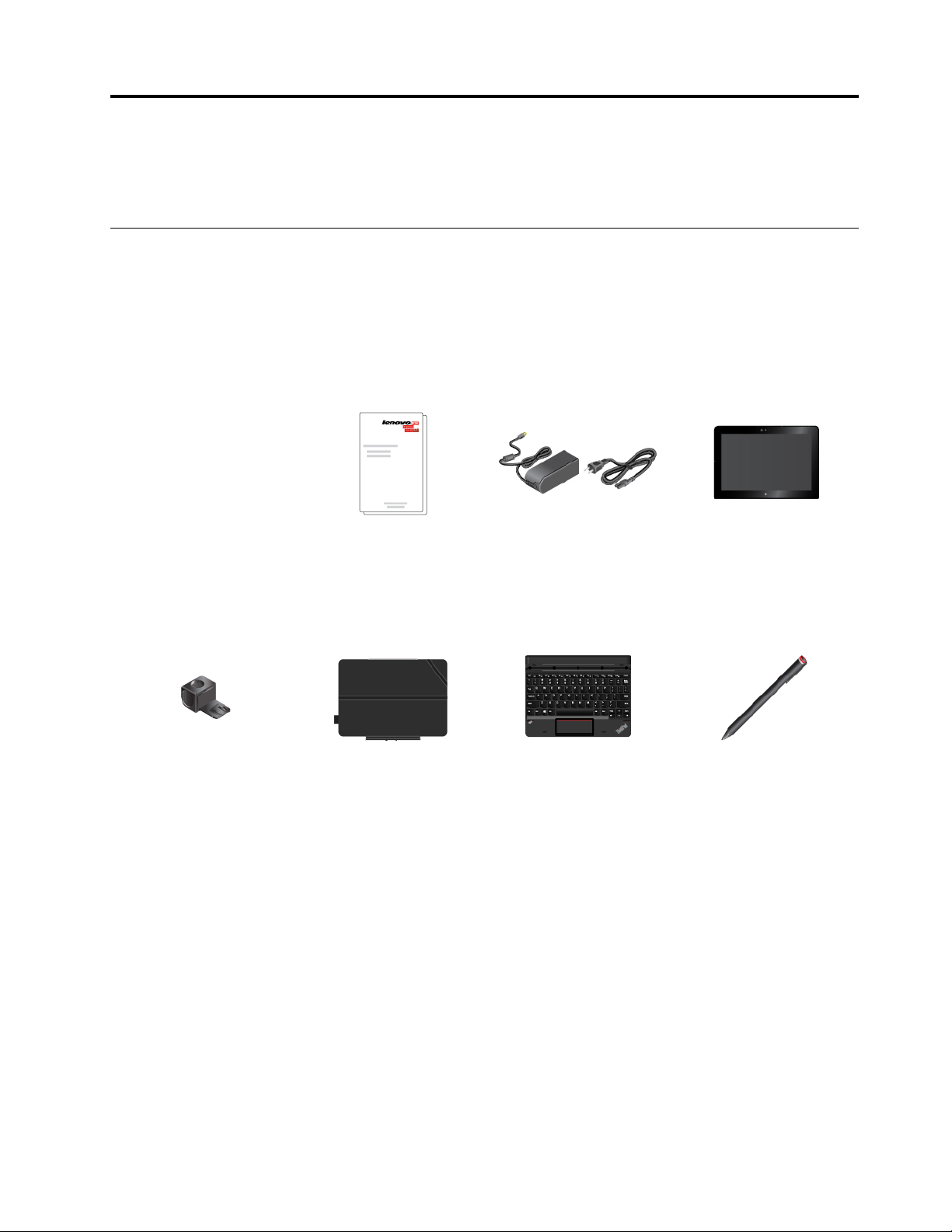
http://www.lenovo.com/essentials
اﻟﻤﻠﺤﻖ١.اﻟﺘﻌﺮّفﻋﻠﻰThinkPad 10
ﯾﻮﻓﺮﻟﻚھﺬااﻟﻔﺼﻞﻧﻈﺮةﻋﺎﻣﺔﻋﻠﻰاﻟﻜﻤﺒﯿﻮﺗﺮاﻟﻠﻮﺣﻲ،ﻛﺎﻟﻤﻮﺻﻼتواﻟﻤﺆﺷﺮاتواﻟﻤﯿﺰاتواﻟﻤﻮاﺻﻔﺎتوﺑﯿﺌﺔاﻟﺘﺸﻐﯿﻞ.
ﻣﺤﺘﻮﯾﺎتاﻟﺼﻨﺪوق
ﯾﺤﺘﻮيﺻﻨﺪوقاﻟﺸﺤﻦﻋﻠﻰاﻟﻌﻨﺎﺻﺮاﻟﺘﺎﻟﯿﺔ.ﻗﺪﯾﻜﻮناﻟﻜﻤﺒﯿﻮﺗﺮاﻟﻠﻮﺣﻲﻣﺰودًاﺑﻤﻠﺤﻖواﺣﺪأوأﻛﺜﺮ،ﺗﺒﻌًﺎﻟﻄﺮازه.إذﻟﻢﯾﺘﻢإرﻓﺎقﺑﻌﺾاﻟﻤﻠﺤﻘﺎتﻣﻊ
اﻟﻜﻤﺒﯿﻮﺗﺮاﻟﻠﻮﺣﻲ،ﻓﯿﻤﻜﻨﻚﺷﺮاؤھﺎﻣﻦﻣﻮزعLenovoأوﻣﻦﻣﻮﻗﻊLenovoﻋﻠﻰاﻟﻮﯾﺐﻋﻠﻰ:
اﻟﻌﻨﺎﺻﺮاﻟﻘﯿﺎﺳﯿﺔ
ﺳﻠﻚاﻟﻄﺎﻗﺔوﻣﺤﻮلﻃﺎﻗﺔاﻟﺘﯿﺎراﻟﻤﺘﺮدداﻟﻮﺛﺎﺋﻖ
ﺣﺎﻣﻞاﻟﻘﻠﻢ
ThinkPad 10 Quickshot Cover
Ultrabook™ Keyboard
ThinkPad 10
اﻟﻌﻨﺎﺻﺮاﻻﺧﺘﯿﺎرﯾﺔ)ﻣﺘﻮﻓﺮةﻓﻲﺑﻌﺾاﻟﻄُﺮز(
ThinkPad Active PenThinkPad 10 Gen 2
© Copyright Lenovo 2015, 2016١
Page 14
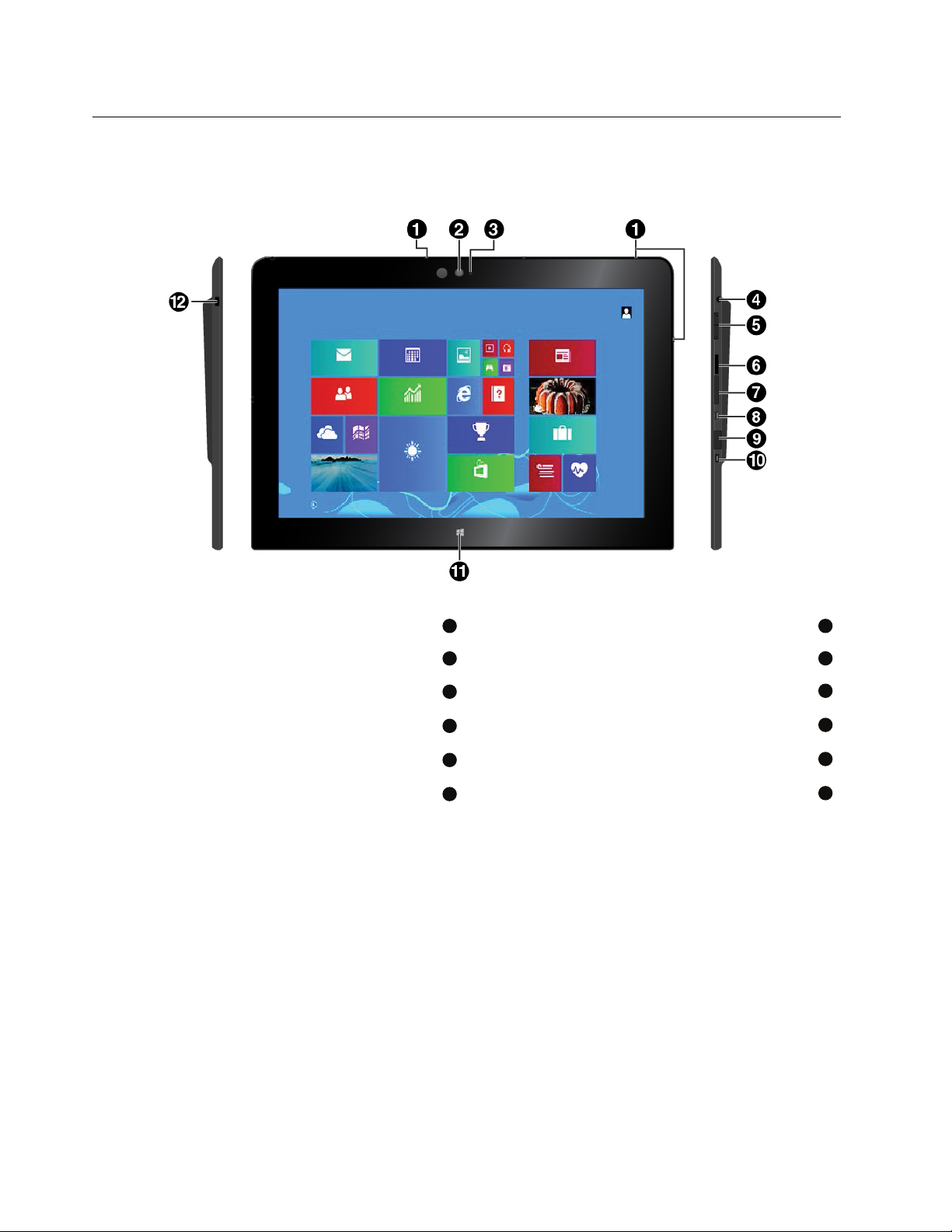
ﻣﻔﺎﺗﯿﺢاﻟﺘﺤﻜﻢواﻟﻤﺆﺷﺮات
1
2
3
4
5
6
7
8
9
10
11
12
اﻟﻜﺎﻣﯿﺮااﻷﻣﺎﻣﯿﺔ
ﻣﻮﺻﻞﺻﻮت
ﻗﺎرئﺑﻄﺎﻗﺎتSDﺻﻐﯿﺮة
ﻣﻮﺻﻞMicro HDMI™
ﻣﻮﺻﻞاﻟﻄﺎﻗﺔ
ﻓﺘﺤﺔﻗﻔﻞاﻷﻣﺎن
®
اﻟﻤﯿﻜﺮوﻓﻮﻧﺎت
ﻣﺆﺷﺮﺣﺎﻟﺔاﻟﻜﺎﻣﯿﺮا
أزراراﻟﺘﺤﻜﻢﻓﻲﻣﺴﺘﻮىاﻟﺼﻮت
درجﺑﻄﺎﻗﺔSIMﺻﻐﯿﺮة*
ﻣﻮﺻﻞUSB 3.0ﻣﻊﻏﻄﺎﺀ
ﻋﻨﺼﺮاﻟﺘﺤﻜﻢﻓﻲﺷﺎﺷﺔاﻟﺒﺪﺀﻟﻨﻈﺎماﻟﺘﺸﻐﯿﻞWindows
*ﻣﺘﺎحﻓﻲﺑﻌﺾاﻟﻄُﺮز
٢
دﻟﯿﻞﻣﺴﺘﺨﺪمThinkPad 10
Page 15
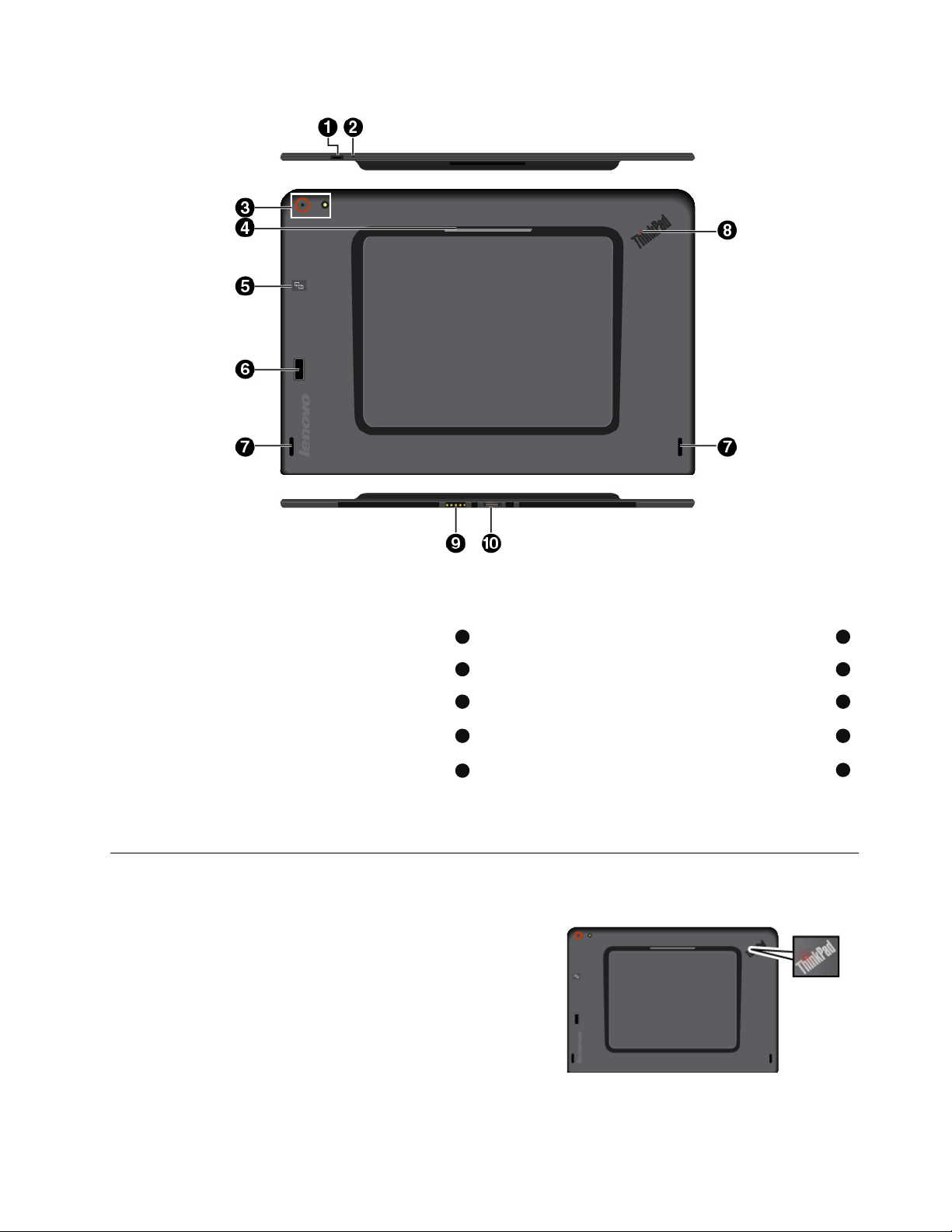
ﻣﻼﺣﻈﺔ:ﻗﺪﯾﺨﺘﻠﻒﺷﻜﻞاﻟﻜﻤﺒﯿﻮﺗﺮاﻟﻠﻮﺣﻲاﻟﺬيﺗﺴﺘﺨﺪﻣﮫاﺧﺘﻼﻓًﺎﻃﻔﯿﻔًﺎﻋﻤﺎھﻮﻣﺒﯿﻦﻓﻲھﺬااﻟﺸﻜﻞاﻟﺘﻮﺿﯿﺤﻲ.
1
2
3
4
5
6
7
8
9
10
ﻓﺘﺤﺔإﻋﺎدةاﻟﺘﻌﯿﯿﻦاﻟﺨﺎﺻﺔﺑﺤﺎﻻتاﻟﻄﻮارئ
ﻗﺎرئاﻟﺒﻄﺎﻗﺎتاﻟﺬﻛﯿﺔ*
وﺣﺪةﻗﺮاﺀةﺑﺼﻤﺔاﻻﺻﺒﻊ*
ﻣﺆﺷﺮﺣﺎﻟﺔاﻟﻨﻈﺎم
ﻣﻮﺻﻞوﺣﺪةاﻹرﺳﺎﺀ
زراﻟﻄﺎﻗﺔ
اﻟﻜﺎﻣﯿﺮااﻟﺨﻠﻔﯿﺔوﺿﻮﺀاﻟﻔﻼش
ﻧﻘﻄﺔﻟﻤﺲNFC*
ﺳﻤﺎﻋﺎت
ﻣﻮﺻﻞﻟﻮﺣﺔاﻟﻤﻔﺎﺗﯿﺢ
*ﻣﺘﺎحﻓﻲﺑﻌﺾاﻟﻄُﺮز
ﻣﺆﺷﺮﺣﺎﻟﺔاﻟﻨﻈﺎم
•واﻣﺾﺛﻼثﻣﺮات:اﻟﻜﻤﺒﯿﻮﺗﺮاﻟﻠﻮﺣﻲﻣﺘﺼﻞﺑﺸﻜﻞﻣﺒﺪﺋﻲﺑﻤﺼﺪرﻃﺎﻗﺔ.
•ﺗﺸﻐﯿﻞ:اﻟﻜﻤﺒﯿﻮﺗﺮاﻟﻠﻮﺣﻲﻗﯿﺪاﻟﺘﺸﻐﯿﻞواﻻﺳﺘﺨﺪام.
•إﯾﻘﺎف:اﻟﻜﻤﺒﯿﻮﺗﺮاﻟﻠﻮﺣﻲﻣﺘﻮﻗﻒﻋﻦاﻟﺘﺸﻐﯿﻞأوﻓﻲوﺿﻊاﻟﺴﻜﻮن.
ﻣﻼﺣﻈﺔ:ﻗﺪﯾﺨﺘﻠﻒﺷﻜﻞاﻟﻜﻤﺒﯿﻮﺗﺮاﻟﻠﻮﺣﻲاﻟﺬيﺗﺴﺘﺨﺪﻣﮫاﺧﺘﻼﻓًﺎﻃﻔﯿﻔًﺎﻋﻤﺎھﻮ
ﻣﺒﯿﻦﻓﻲھﺬااﻟﺸﻜﻞاﻟﺘﻮﺿﯿﺤﻲ.
اﻟﻤﻠﺤﻖ١.اﻟﺘﻌﺮّفﻋﻠﻰThinkPad 10٣
Page 16
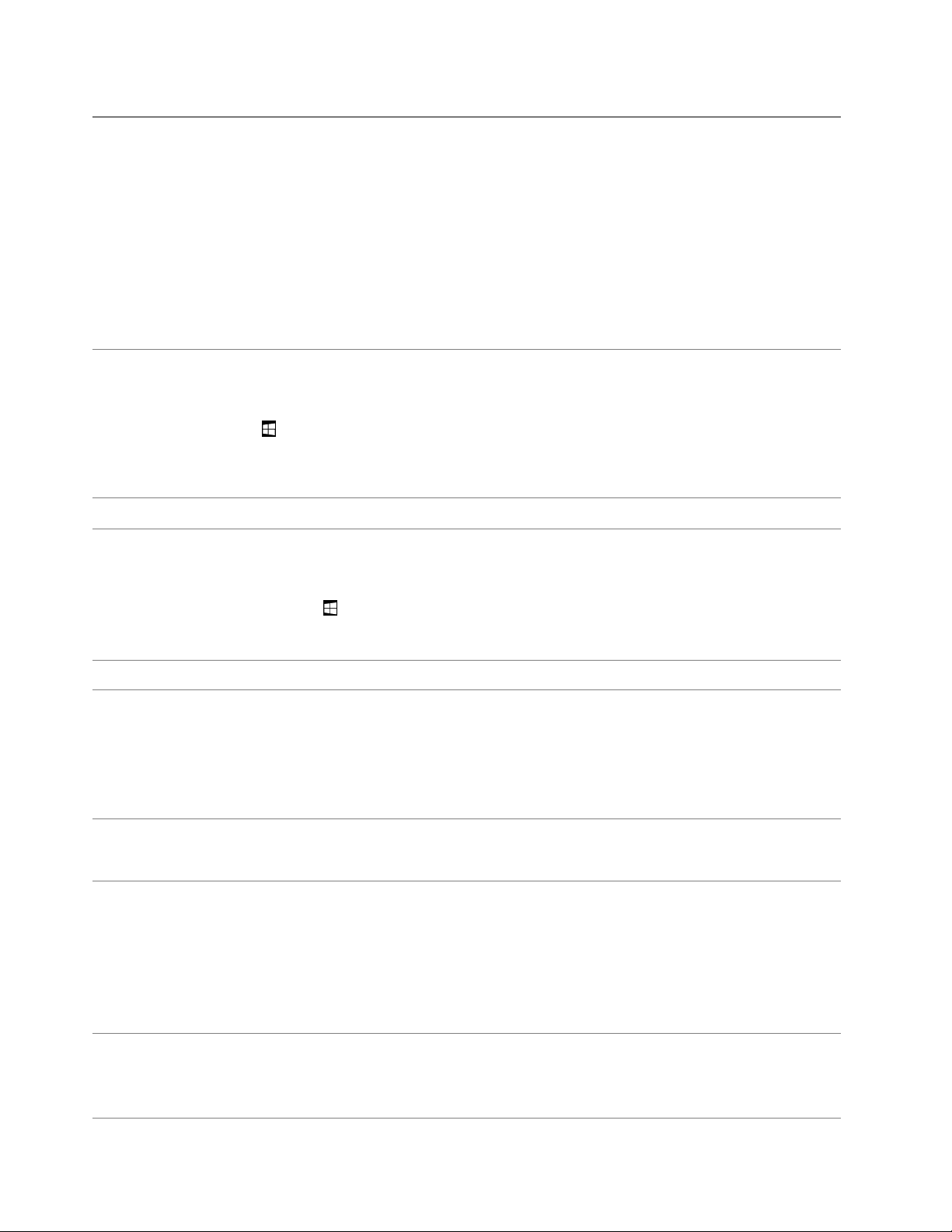
ﻣﻮاﺻﻔﺎتThinkPad 10وﻣﯿﺰاﺗﮫ
اﻟﺤﺠﻢ•اﻟﻌﺮض:256.5ﻣﻢ)10.1ﺑﻮﺻﺔ(
•اﻟﻌﻤﻖ:177ﻣﻢ)7ﺑﻮﺻﺔ(
•اﻟﺴﻤﻚ
–ﻃُﺮزﻗﺎرﺋﺎتاﻟﺒﻄﺎﻗﺎتاﻟﺬﻛﯿﺔ:17.1ﻣﻢ)0.67ﺑﻮﺻﺔ(
–ﻃُﺮزﻗﺎرﺋﺎتاﻟﺒﻄﺎﻗﺎتﻏﯿﺮاﻟﺬﻛﯿﺔ:9.1ﻣﻢ)0.36ﺑﻮﺻﺔ(
•اﻟﻮزن
–ﻃُﺮزﻗﺎرﺋﺎتاﻟﺒﻄﺎﻗﺎتاﻟﺬﻛﯿﺔ:0.66ﻛﺠﻢ)1.45رﻃﻞ(
–ﻃُﺮزﻗﺎرﺋﺎتاﻟﺒﻄﺎﻗﺎتﻏﯿﺮاﻟﺬﻛﯿﺔ:0.6ﻛﺠﻢ)1.35رﻃﻞ(
ﻟﻌﺮضﻣﻌﻠﻮﻣﺎتاﻟﻤﻌﺎﻟﺞاﻟﺪﻗﯿﻖ،ﻗﻢﺑﻤﺎﯾﻠﻲ:
®
Windows 8.1:اﻣﺴﺢﻟﻠﺪاﺧﻞﻣﻦاﻟﺤﺎﻓﺔاﻟﯿﻤﻨﻰﻟﻠﺸﺎﺷﺔﻟﻌﺮضاﻟﺮﻣﻮز.
،ﺛﻢاﺿﻐﻂﻋﻠﻰاﻹﻋﺪادات
،ﺛﻢاﺿﻐﻂﻋﻠﻰاﻹﻋﺪادات!!اﻟﻨﻈﺎم!!ﺣﻮل.
•ﺑﺎﻟﻨﺴﺒﺔإﻟﻰﻧﻈﺎماﻟﺘﺸﻐﯿﻞMicrosoft
ﺑﻌﺪذﻟﻚ،اﺿﻐﻂﻋﻠﻰإﻋﺪادات!!ﻣﻌﻠﻮﻣﺎتاﻟﻜﻤﺒﯿﻮﺗﺮ.
•ﺑﺎﻟﻨﺴﺒﺔإﻟﻰﻧﻈﺎماﻟﺘﺸﻐﯿﻞMicrosoft Windows 10:اﻓﺘﺢﻗﺎﺋﻤﺔ"اﺑﺪأ"
!!اﻟﻨﻈﺎم!!ﺣﻮل.
ﻣﻼﺣﻈﺔ:ﻗﺪﻻﺗﻈﮭﺮإﻋﺪاداتﻓﻲﻗﺎﺋﻤﺔ"اﺑﺪأ".ﻓﻲھﺬهاﻟﺤﺎﻟﺔ،اﺿﻐﻂﻋﻠﻰﺟﻤﯿﻊاﻟﺘﻄﺒﯿﻘﺎتﻟﻠﻌﺜﻮرﻋﻠﻰإﻋﺪادات.
ﻧﻈﺎماﻟﺘﺸﻐﯿﻞWindows 8.1أوWindows 10
ﻟﻌﺮضﻣﻌﻠﻮﻣﺎتاﻟﺬاﻛﺮة،ﻗﻢﺑﻤﺎﯾﻠﻲ:
•ﺑﺎﻟﻨﺴﺒﺔإﻟﻰﻧﻈﺎماﻟﺘﺸﻐﯿﻞWindows 8.1:اﻣﺴﺢﻟﻠﺪاﺧﻞﻣﻦاﻟﺤﺎﻓﺔاﻟﯿﻤﻨﻰﻟﻠﺸﺎﺷﺔﻟﻌﺮضاﻟﺮﻣﻮز.ﺑﻌﺪذﻟﻚ،اﺿﻐﻂ
ﻋﻠﻰإﻋﺪادات!!ﻣﻌﻠﻮﻣﺎتاﻟﻜﻤﺒﯿﻮﺗﺮ.
•ﺑﺎﻟﻨﺴﺒﺔإﻟﻰﻧﻈﺎماﻟﺘﺸﻐﯿﻞWindows 10:اﻓﺘﺢﻗﺎﺋﻤﺔ"اﺑﺪأ"
ﻣﻼﺣﻈﺔ:ﻗﺪﻻﺗﻈﮭﺮإﻋﺪاداتﻓﻲﻗﺎﺋﻤﺔ"اﺑﺪأ".ﻓﻲھﺬهاﻟﺤﺎﻟﺔ،اﺿﻐﻂﻋﻠﻰﺟﻤﯿﻊاﻟﺘﻄﺒﯿﻘﺎتﻟﻠﻌﺜﻮرﻋﻠﻰإﻋﺪادات.
ﺑﻄﺎﻗﺔMultiMediaCardاﻟﻤﻀﻤﻨﺔ)eMMC(
•اﻟﻤﻘﺎس:256.5ﻣﻠﻢ)10.1ﺑﻮﺻﺔ(
•دﻗﺔاﻟﺸﺎﺷﺔ:1920×1200ﺑﻜﺴﻞ
•ﻣﻔﺘﺎحﺗﺤﻜﻢﺗﻠﻘﺎﺋﻲﻓﻲﻣﺴﺘﻮىاﻟﺴﻄﻮع)ﻣﺴﺘﺸﻌﺮاﻟﻀﻮﺀاﻟﻤﺤﯿﻂ(
•واﻗﻲاﻟﺸﺎﺷﺔﻣﻦﺑﺼﻤﺎتاﻷﺻﺎﺑﻊوﺻﻤﺎمﺛﻨﺎﺋﻲﺑﺎﻋﺚﻟﻠﻀﻮﺀ)LED(وإﺿﺎﺀةﺧﻠﻔﯿﺔ
•ﺗﻘﻨﯿﺔاﻟﻠﻤﺲاﻟﻤﺘﻌﺪد
اﻟﻤﻌﺎﻟﺞاﻟﺪﻗﯿﻖ
ﻧﻈﺎماﻟﺘﺸﻐﯿﻞ
اﻟﺬاﻛﺮة
وﺣﺪةاﻟﺘﺨﺰﯾﻦ
اﻟﻌﺮض
•اﻟﻜﺎﻣﯿﺮااﻷﻣﺎﻣﯿﺔ،1.2ﻣﯿﺠﺎﺑﻜﺴﻞ
•اﻟﻜﺎﻣﯿﺮااﻟﺨﻠﻔﯿﺔ،5ﻣﯿﺠﺎﺑﯿﻜﺴﻞ،ﺗﺮﻛﯿﺰﺗﻠﻘﺎﺋﻲ
•ﻣﻮﺻﻞﺻﻮتﻣﺠﻤّﻊ
•ﻣﻮﺻﻞوﺣﺪةاﻹرﺳﺎﺀ
•ﻣﻮﺻﻞﻟﻮﺣﺔاﻟﻤﻔﺎﺗﯿﺢ
•ﻣﻮﺻﻞMicro HDMI
•ﻣﻮﺻﻞاﻟﻄﺎﻗﺔ
•ﻣﻮﺻﻞUSB 3.0
•ﻗﺎرئﺑﻄﺎﻗﺎتSDﺻﻐﯿﺮة
•درجﺑﻄﺎﻗﺔSIMاﻟﺼﻐﯿﺮة)ﻣﺘﻮﻓﺮﻓﻲﺑﻌﺾاﻟﻄُﺮز(
•ﻗﺎرئاﻟﺒﻄﺎﻗﺎتاﻟﺬﻛﯿﺔ)ﻣﺘﻮﻓﺮﻓﻲﺑﻌﺾاﻟﻄُﺮز(
اﻟﻜﺎﻣﯿﺮات
اﻟﻤﻮﺻﻼت
ﻗﺎرﺋﺎتاﻟﺒﻄﺎﻗﺎتوﻓﺘﺤﺎﺗﮭﺎ
٤دﻟﯿﻞﻣﺴﺘﺨﺪمThinkPad 10
Page 17
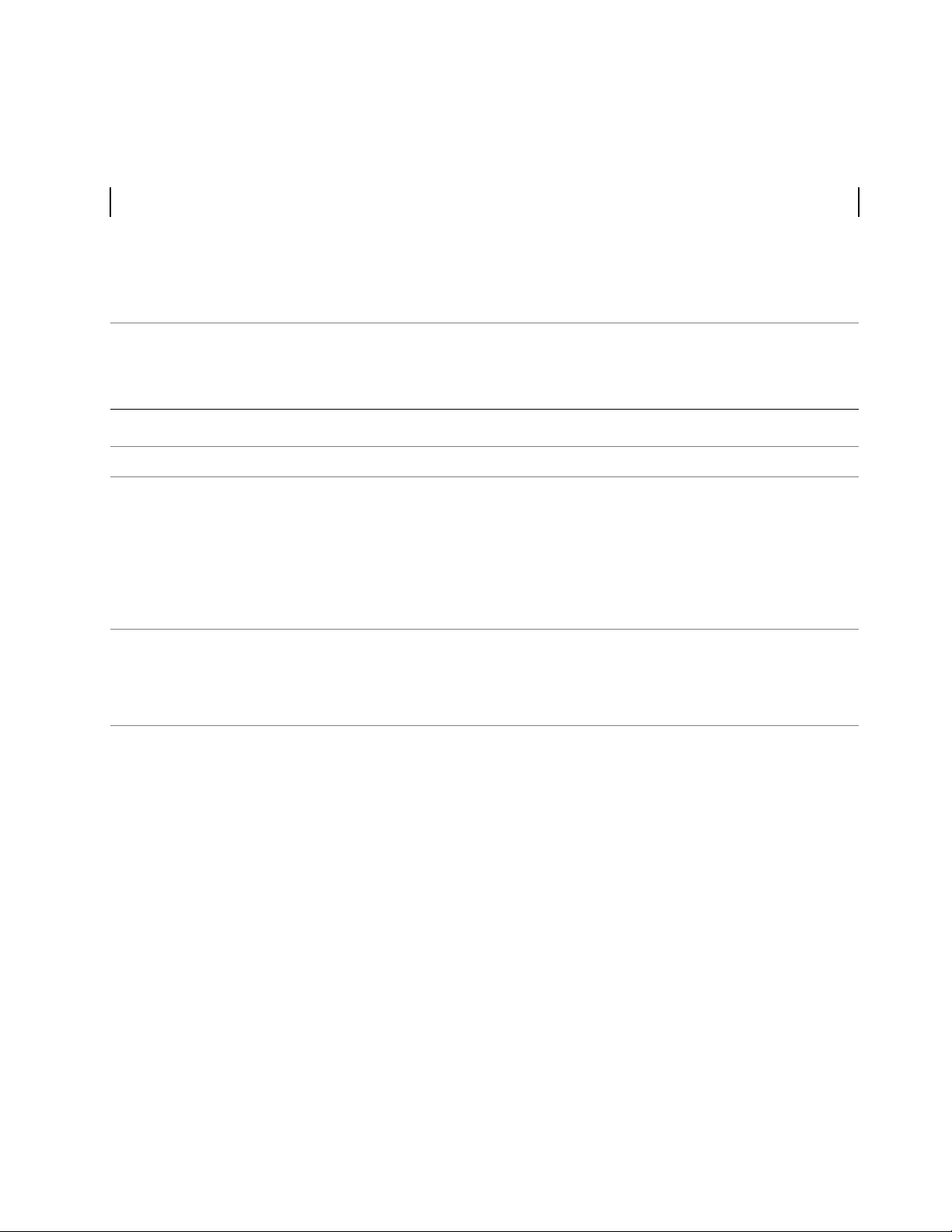
•ﻓﺘﺤﺔﻗﻔﻞاﻷﻣﺎن
•ﻛﻠﻤﺔاﻟﻤﺮور
•ﻗﺎرئﺑﺼﻤﺎتاﻷﺻﺎﺑﻊ)ﻣﺘﻮﻓﺮﻓﻲﺑﻌﺾاﻟﻄُﺮز(
ﻣﯿﺰاتاﻷﻣﺎن
ﺑﻄﺎرﯾﺔﻟﯿﺜﯿﻮمﺑﻮﻟﯿﻤﺮ32واطﻓﻲاﻟﺴﺎﻋﺔ
•Bluetooth 4.0
•اﻟﺸﺒﻜﺔاﻟﻤﺤﻠﯿﺔاﻟﻼﺳﻠﻜﯿﺔ
•NFC)ﻣﺘﻮﻓﺮﻓﻲﺑﻌﺾاﻟﻄُﺮز(
•ﺷﺒﻜﺔWANﻻﺳﻠﻜﯿﺔ)ﻣﺘﻮﻓﺮةﻓﻲﺑﻌﺾاﻟﻄُﺮز(
•دﺧﻞﻣﻮﺟﺔﺟﯿﺒﯿﺔﻣﻦ50إﻟﻰ60ھﺮﺗﺰ
•ﻣﻌﺪلاﻟﺪﺧﻞﻟﻤﺤﻮلﻃﺎﻗﺔاﻟﺘﯿﺎراﻟﻤﺘﺮدد:100ﻓﻮﻟﺖﺗﯿﺎرﻣﺘﺮددإﻟﻰ240ﻓﻮﻟﺖﺗﯿﺎرﻣﺘﺮدد
اﻟﺒﻄﺎرﯾﺔ
اﻟﻤﯿﺰاتاﻟﻼﺳﻠﻜﯿﺔ
ﻣﺼﺪراﻟﻄﺎﻗﺔ)ﻣﺤﻮّلﻃﺎﻗﺔاﻟﺘﯿﺎراﻟﻤﺘﺮدد(
ﺑﯿﺌﺔاﻟﺘﺸﻐﯿﻞ
5000م)16404ﻗﺪم(
•ﺑﺎﻻرﺗﻔﺎﻋﺎتﺣﺘﻰ2438م)8000ﻗﺪم(
أﺛﻨﺎﺀاﻟﺘﺸﻐﯿﻞ:ﻓﻲدرﺟﺔﺣﺮارةﺗﺘﺮاوحﻣﻦ5.0درﺟﺔﻣﺌﻮﯾﺔإﻟﻰ35.0درﺟﺔﻣﺌﻮﯾﺔ)ﻣﻦ41ﻓﮭﺮﻧﮭﺎﯾﺖإﻟﻰ95
ﻓﮭﺮﻧﮭﺎﯾﺖ(
اﻟﺘﺨﺰﯾﻦ:5.0درﺟﺔﻣﺌﻮﯾﺔإﻟﻰ43.0درﺟﺔﻣﺌﻮﯾﺔ)41ﻓﮭﺮﻧﮭﺎﯾﺖإﻟﻰ109ﻓﮭﺮﻧﮭﺎﯾﺖ(
•ﺑﺎﻻرﺗﻔﺎﻋﺎتاﻷﻋﻠﻰﻣﻦ2438م)8000ﻗﺪم(
ﺗﺒﻠﻎدرﺟﺔاﻟﺤﺮارةاﻟﻘﺼﻮىﻋﻨﺪاﻟﺘﺸﻐﯿﻞﻓﻲﺣﺎﻟﺔﻋﺪموﺟﻮدﺿﻐﻂ:31.3درﺟﺔﻣﺌﻮﯾﺔ)88ﻓﮭﺮﻧﮭﺎﯾﺖ(
•أﺛﻨﺎﺀاﻟﺘﺸﻐﯿﻞ:ﻣﻦ8%إﻟﻰ95%
•اﻟﺘﺨﺰﯾﻦ:5%إﻟﻰ95%
إذاأﻣﻜﻦ،ﺿﻊاﻟﻜﻤﺒﯿﻮﺗﺮاﻟﻠﻮﺣﻲﻓﻲﻣﻨﻄﻘﺔﺟﺎﻓﺔوﺟﯿﺪةاﻟﺘﮭﻮﯾﺔدوناﻟﺘﻌﺮضﺑﺸﻜﻞﻣﺒﺎﺷﺮﻷﺷﻌﺔاﻟﺸﻤﺲ.ﻻﺗﻘﻢﺑﺎﺳﺘﺨﺪام
اﻟﻜﻤﺒﯿﻮﺗﺮاﻟﻠﻮﺣﻲأوﺗﺨﺰﯾﻨﮫﻓﻲﻣﻨﺎﻃﻖﻣﺘﺮﺑﺔﻣﻠﻮﺛﺔأوﻣﻨﺎﻃﻖﺷﺪﯾﺪةاﻟﺤﺮارةأواﻟﺒﺮودة.
اﻟﺤﺪاﻷﻗﺼﻰﻟﻼرﺗﻔﺎعﻣﻦدونﺿﻐﻂ
درﺟﺔاﻟﺤﺮارة
اﻟﺮﻃﻮﺑﺔاﻟﻨﺴﺒﯿﺔ
اﻟﻤﻠﺤﻖ١.اﻟﺘﻌﺮّفﻋﻠﻰThinkPad 10٥
Page 18
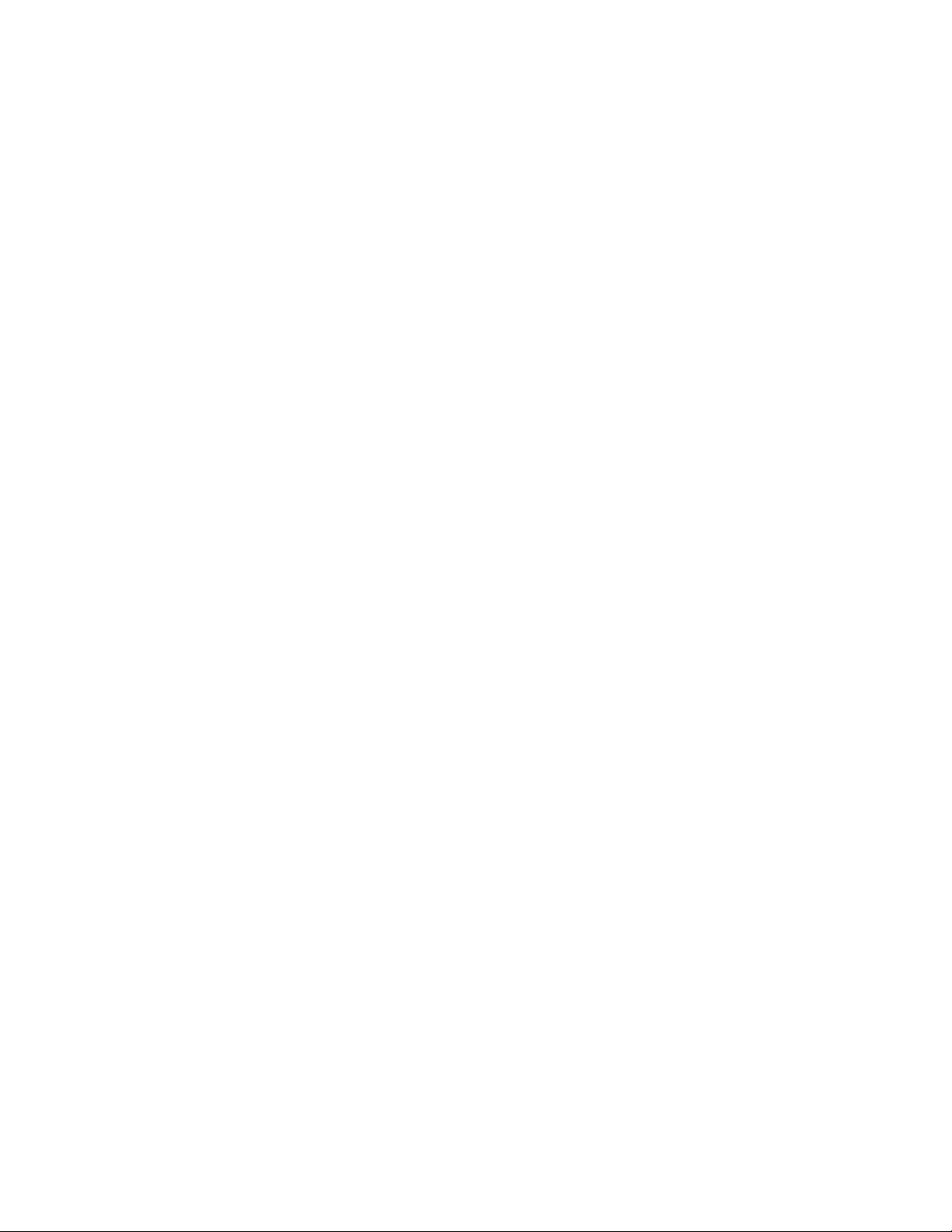
٦دﻟﯿﻞﻣﺴﺘﺨﺪمThinkPad 10
Page 19
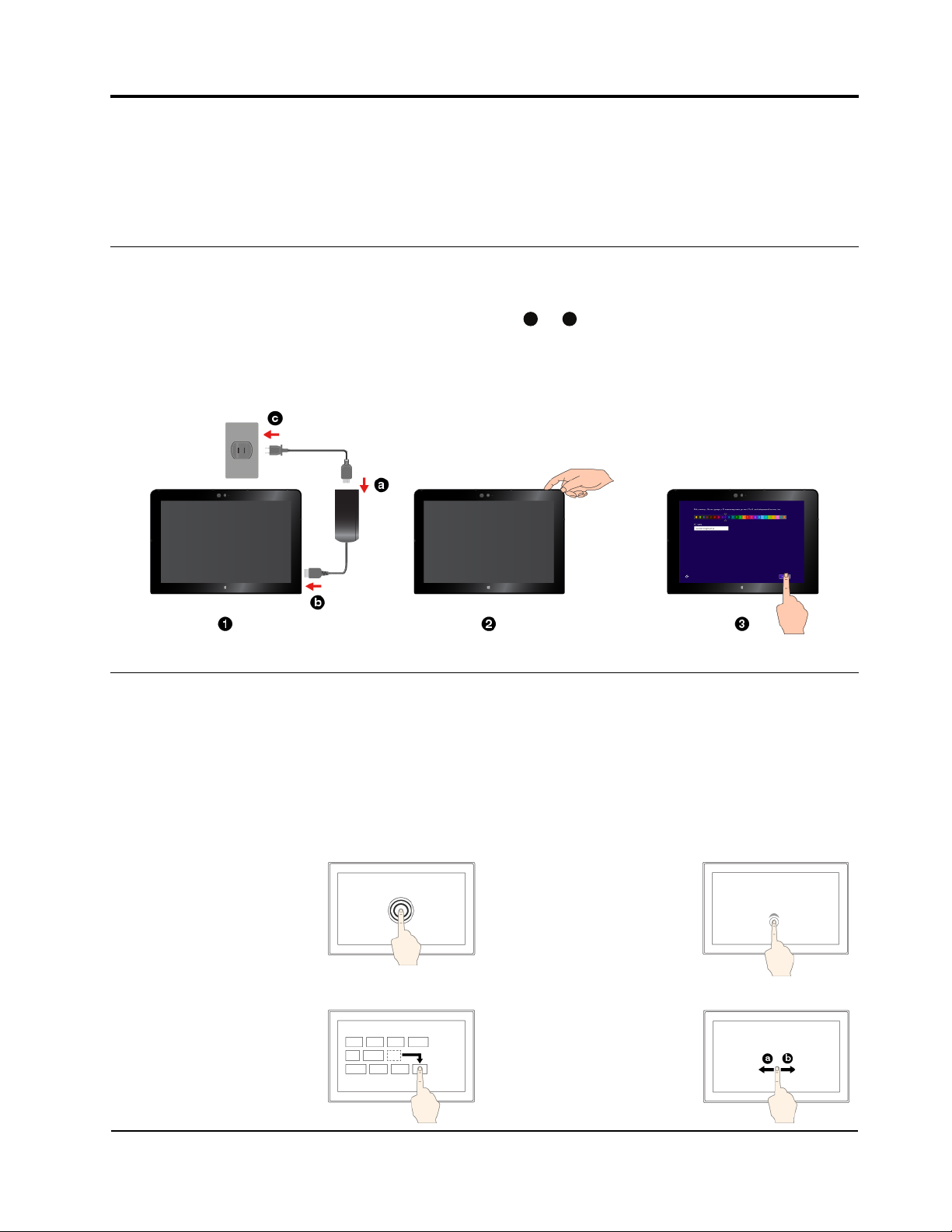
اﻟﻤﻠﺤﻖ٢.ﺑﺪﺀاﻟﻌﻤﻞ
a
c
ﺗﻌﺮّفﻋﻠﻰاﻟﻤﺒﺎدئاﻷﺳﺎﺳﯿﺔﻟﻜﻲﺗﺘﻤﻜّﻦﻣﻦﺑﺪﺀاﻟﻌﻤﻞﻋﻠﻰThinkPad Tablet.اﺗﺒﻊاﻹرﺷﺎداتاﻟﻤﺘﻌﻠﻘﺔﺑﺈﻋﺪاداﻟﻜﻤﺒﯿﻮﺗﺮاﻟﻠﻮﺣﻲواﺳﺘﺨﺪامﺷﺎﺷﺔاﻟﻠﻤﺲ
اﻟﻤﺘﻌﺪدواﻻﺗﺼﺎلﺑﺎﻟﺸﺒﻜﺔوإدﺧﺎلاﻟﻜﻤﺒﯿﻮﺗﺮاﻟﻠﻮﺣﻲﻓﻲأوﺿﺎعاﻟﻄﺎﻗﺔاﻟﻤﻼﺋﻤﺔ.
إﻋﺪاداﻟﻜﻤﺒﯿﻮﺗﺮاﻟﻠﻮﺣﻲ
ﻋﻨﺪﻣﺎﺗﺴﺘﺨﺪماﻟﻜﻤﺒﯿﻮﺗﺮاﻟﻠﻮﺣﻲﻟﻠﻤﺮةاﻷوﻟﻰ،ﻗﻢﺑﻤﺎﯾﻠﻲﻹﻛﻤﺎلﻋﻤﻠﯿﺔاﻹﻋﺪاداﻷوﻟﻲ:
إﻟﻰ
ﻛﻤﺎھﻮﻣﺒﯿّﻦ(.
١.ﻗﻢﺑﺘﻮﺻﯿﻞاﻟﻜﻤﺒﯿﻮﺗﺮاﻟﻠﻮﺣﻲﺑﺎﻟﻄﺎﻗﺔ)اﻟﺨﻄﻮاتﻣﻦ
٢.اﺿﻐﻂﻋﻠﻰزراﻟﺘﺸﻐﯿﻞﻟﺘﺸﻐﯿﻞاﻟﻜﻤﺒﯿﻮﺗﺮاﻟﻠﻮﺣﻲ.
٣.اﺗﺒﻊاﻹرﺷﺎداتاﻟﻤﻌﺮوﺿﺔﻋﻠﻰاﻟﺸﺎﺷﺔﻻﺳﺘﻜﻤﺎلﻋﻤﻠﯿﺔاﻹﻋﺪاداﻷوّﻟﻲ.
اﺳﺘﺨﺪامﺷﺎﺷﺔاﻟﻠﻤﺲاﻟﻤﺘﻌﺪد
اﺳﺘﺨﺪمإﯾﻤﺎﺀاتاﻟﻠﻤﺲﻟﻠﺘﻔﺎﻋﻞﻣﻊاﻟﻜﻤﺒﯿﻮﺗﺮاﻟﻠﻮﺣﻲ.
ﯾﻘﺪمھﺬااﻟﻘﺴﻢﻓﻘﻂاﻹﯾﻤﺎﺀاتاﻟﻤﺘﻜﺮرةاﻷﻛﺜﺮاﺳﺘﺨﺪاﻣًﺎ.ﻟﻠﺤﺼﻮلﻋﻠﻰﻗﺎﺋﻤﺔﻛﺎﻣﻠﺔﺑﺎﻹﯾﻤﺎﺀاتاﻟﺘﻲﯾﻤﻜﻦاﺳﺘﺨﺪاﻣﮭﺎ،راﺟﻊﻧﻈﺎمﻣﻌﻠﻮﻣﺎتاﻟﻤﺴﺎﻋﺪةﻟﻨﻈﺎم
ﺗﺸﻐﯿﻞWindows.راﺟﻊ"اﻟﺤﺼﻮلﻋﻠﻰاﻟﻤﺴﺎﻋﺪةﻓﻲاﺳﺘﺨﺪامﻧﻈﺎماﻟﺘﺸﻐﯿﻞWindows"ﻋﻠﻰاﻟﺼﻔﺤﺔ٢٠.
ﻣﻼﺣﻈﺔ:ﺛﻤﺔﺗﻄﺒﯿﻘﺎتﻣﻌﯿﻨﺔﻓﻘﻂﺗﺪﻋﻢﺑﻌﺾاﻹﯾﻤﺎﺀات.
اﻟﻠﻤﺲﻣﻊاﻻﺳﺘﻤﺮار
اﻟﻤﺲاﻟﺸﺎﺷﺔﻣﻊاﻻﺳﺘﻤﺮارﻟﻔﺘﺢﻗﺎﺋﻤﺔ
ﺑﺨﯿﺎراتﻣﺘﻌﺪدة.
اﻟﺴﺤﺐ
اﺳﺤﺐﻋﻨﺼﺮًاإﻟﻰاﻟﻤﻮﻗﻊاﻟﻤﻄﻠﻮب
ﻟﻨﻘﻞﻛﺎﺋﻦ.
اﻟﻠﻤﺲ
اﺿﻐﻂﻋﻠﻰاﻟﺸﺎﺷﺔﻟﻔﺘﺢاﻟﻌﻨﺼﺮاﻟﺬي
ﺗﻀﻐﻂﻋﻠﯿﮫأوﻟﺘﺤﺪﯾﺪهأوﺗﻨﺸﯿﻄﮫ.
اﻟﺘﻤﺮﯾﺮ
ﺣﺮّكإﺻﺒﻌﻚﻋﻠﻰاﻟﺸﺎﺷﺔﻟﺠﮭﺔاﻟﯿﺴﺎر
أواﻟﯿﻤﯿﻦﻟﻠﺘﻤﺮﯾﺮﻋﺒﺮاﻟﻌﻨﺎﺻﺮﻣﺜﻞ
اﻟﻘﻮاﺋﻢواﻟﺼﻔﺤﺎتواﻟﺼﻮر.
© Copyright Lenovo 2015, 2016٧
Page 20
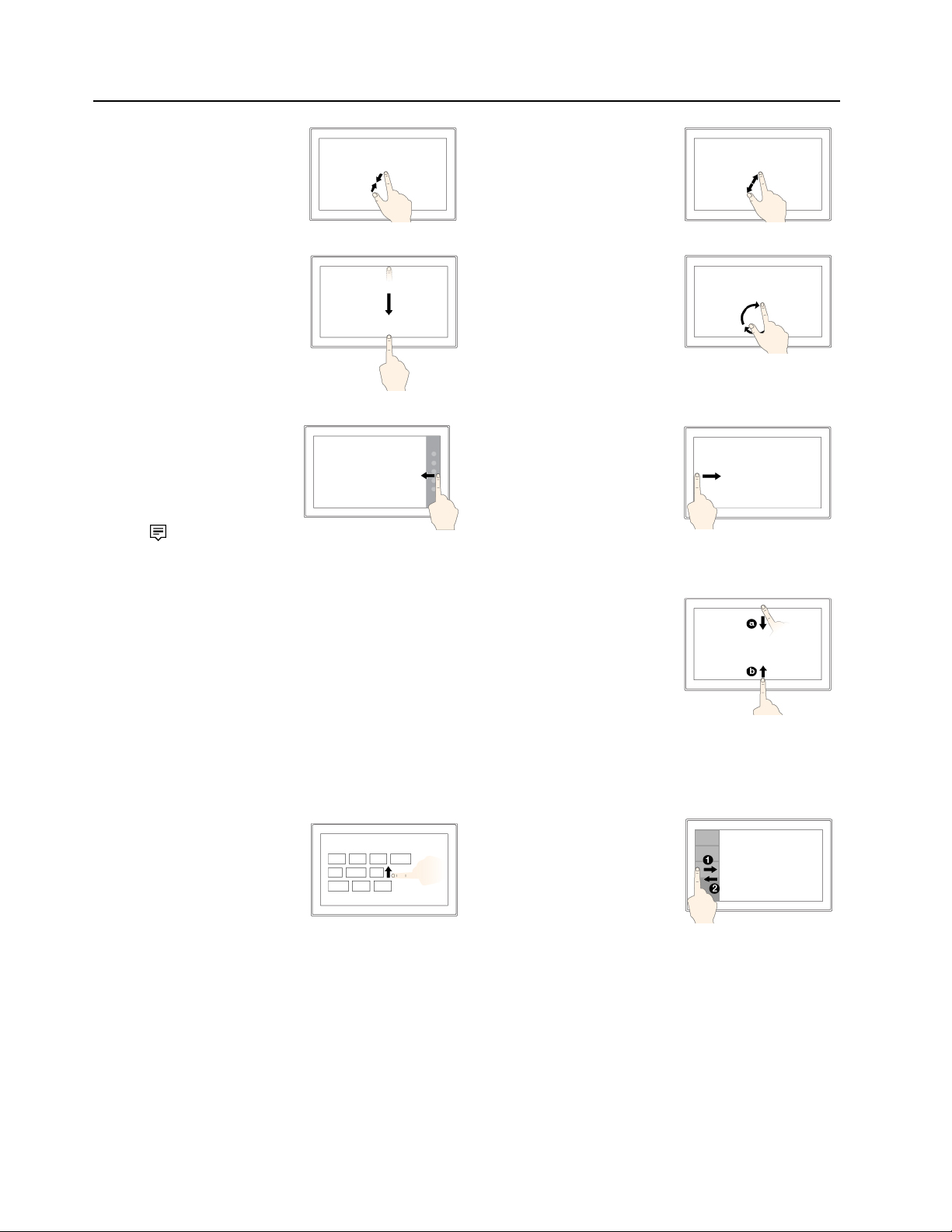
اﻟﺘﺼﻐﯿﺮ
اﻟﺘﻜﺒﯿﺮ
ﺿﻊإﺻﺒﻌﯿﻦﻋﻠﻰاﻟﺸﺎﺷﺔﺛﻢﺣﺮّﻛﮭﻤﺎ
ﻧﺤﻮﺑﻌﻀﮭﻤﺎاﻟﺒﻌﺾﻟﻠﺘﺼﻐﯿﺮ.
اﻣﺴﺢﻟﻠﺪاﺧﻞﻣﻦاﻟﺤﺎﻓﺔاﻟﻌﻠﯿﺎإﻟﻰ
اﻟﺴﻔﻠﻰ
إﻏﻼقاﻟﺘﻄﺒﯿﻖاﻟﺤﺎﻟﻲﻓﻲﻣﻞءاﻟﺸﺎﺷﺔ.
اﻟﻤﺴﺢﻟﻠﺪاﺧﻞﻣﻦاﻟﺤﺎﻓﺔاﻟﯿﻤﻨﻰ
ﺑﺎﻟﻨﺴﺒﺔإﻟﻰﻧﻈﺎماﻟﺘﺸﻐﯿﻞWindows
8.1:ﻋﺮضاﻟﺮﻣﻮزاﻟﺘﻲﺗﺤﺘﻮيﻋﻠﻰ
أواﻣﺮاﻟﻨﻈﺎم.
ﺑﺎﻟﻨﺴﺒﺔإﻟﻰﻧﻈﺎماﻟﺘﺸﻐﯿﻞWindows
.
10:ﻓﺘﺢﻣﺮﻛﺰاﻟﺼﯿﺎﻧﺔ
ﺿﻊإﺻﺒﻌﯿﻦﻋﻠﻰاﻟﺸﺎﺷﺔﺛﻢﺣﺮّﻛﮭﻤﺎ
ﺑﻌﯿﺪًاﻋﻦﺑﻌﻀﮭﻤﺎاﻟﺒﻌﺾﻟﻠﺘﻜﺒﯿﺮ.
اﻟﺘﺪوﯾﺮ
ﺿﻊإﺻﺒﻌﯿﻦأوأﻛﺜﺮﻋﻠﻰأﺣﺪ
اﻟﻌﻨﺎﺻﺮ،ﺛﻢدوّرأﺻﺎﺑﻌﻚوﻓﻖﺣﺮﻛﺔ
ﻋﻘﺎرباﻟﺴﺎﻋﺔأوﻋﻜﺴﮭﺎ.
اﻟﻤﺴﺢﻟﻠﺪاﺧﻞﻣﻦاﻟﺤﺎﻓﺔاﻟﯿﺴﺮى
ﺑﺎﻟﻨﺴﺒﺔإﻟﻰﻧﻈﺎماﻟﺘﺸﻐﯿﻞWindows
8.1:اﻟﻌﻮدةإﻟﻰﺗﻄﺒﯿﻖﺳﺎﺑﻖ.
ﺑﺎﻟﻨﺴﺒﺔإﻟﻰﻧﻈﺎماﻟﺘﺸﻐﯿﻞWindows
10:ﻋﺮضﻛﻞاﻟﺘﻄﺒﯿﻘﺎتاﻟﻤﻔﺘﻮﺣﺔﻓﻲ
ﻃﺮﯾﻘﺔﻋﺮضاﻟﻤﮭﺎم.
اﻟﻤﺴﺢﻟﻠﺪاﺧﻞﺑﺴﺮﻋﺔﻣﻦاﻟﺤﺎﻓﺔاﻟﻌﻠﯿﺎأواﻟﺴﻔﻠﻰ
ﺑﺎﻟﻨﺴﺒﺔإﻟﻰﻧﻈﺎماﻟﺘﺸﻐﯿﻞWindows 8.1:إﻇﮭﺎرأواﻣﺮاﻟﺘﻄﺒﯿﻖ.
ﺑﺎﻟﻨﺴﺒﺔإﻟﻰﻧﻈﺎماﻟﺘﺸﻐﯿﻞWindows 10:
•ﻣﻦاﻷﻋﻠﻰ:إﻇﮭﺎرﺷﺮﯾﻂاﻟﻌﻨﻮاناﻟﻤﺨﻔﻲﻟﻠﺘﻄﺒﯿﻘﺎتاﻟﻤﻔﺘﻮﺣﺔﻓﻲﻣﻞءاﻟﺸﺎﺷﺔ.
•ﻣﻦاﻷﺳﻔﻞ:إﻇﮭﺎرﺷﺮﯾﻂاﻟﻤﮭﺎمﻓﻲاﻟﺘﻄﺒﯿﻘﺎتاﻟﻤﻔﺘﻮﺣﺔﻓﻲﻣﻞءاﻟﺸﺎﺷﺔ.
ﻣﻼﺣﻈﺔ:اﻹﯾﻤﺎﺀاتاﻟﺘﺎﻟﯿﺔﻣﺪﻋﻮﻣﺔﻓﻘﻂﻓﻲﻧﻈﺎماﻟﺘﺸﻐﯿﻞWindows 8.1.
اﻟﻤﺴﺢﻟﻠﺪاﺧﻞواﻟﺨﺎرجﻣﻦاﻟﺤﺎﻓﺔ
اﻟﻤﺴﺢﻟﻸﻋﻠﻰﻣﻦﺷﺎﺷﺔاﻟﺒﺪﺀ
إﻇﮭﺎرﺷﺎﺷﺔاﻟﺘﻄﺒﯿﻘﺎت.
اﻟﯿﺴﺮى
اﻋﺮضﻗﺎﺋﻤﺔاﻟﺘﻄﺒﯿﻘﺎتاﻟﺘﻲاﺳﺘﺨﺪﻣﺘﮭﺎ
ﻣﺆﺧﺮًا.
ﺗﻠﻤﯿﺤﺎتﺣﻮلاﺳﺘﺨﺪامﺷﺎﺷﺔاﻟﻠﻤﺲاﻟﻤﺘﻌﺪد
•ﺷﺎﺷﺔاﻟﻠﻤﺲاﻟﻤﺘﻌﺪدھﻲﻋﺒﺎرةﻋﻦﻟﻮﺣﺔزﺟﺎﺟﯿﺔﻣﻐﻄﺎةﺑﻄﺒﻘﺔرﻗﯿﻘﺔﻣﻦاﻟﺒﻼﺳﺘﯿﻚ.ﻻﺗﻀﻐﻂﻋﻠﻰاﻟﺸﺎﺷﺔأوﺗﻀﻊأيﺷﻲءﻣﻌﺪﻧﻲﻋﻠﯿﮭﺎ،واﻟﺬيﻗﺪ
ﯾﺆديإﻟﻰﺗﻠﻒﻟﻮﺣﺔاﻟﻠﻤﺲأوﯾﺘﺴﺒﺐﻓﻲﺧﻠﻞوﻇﯿﻔﻲﺑﮭﺎ.
•ﻻﺗﺴﺘﺨﺪماﻷﻇﺎﻓﺮأواﻷﺻﺎﺑﻊاﻟﻤﻐﻄﺎةﺑﻘﻔﺎزاتأواﻷﺟﺴﺎماﻟﺠﺎﻣﺪة،ﺑﺎﺳﺘﺜﻨﺎﺀThinkPad Pen Proاﻟﻤﻌﺘﻤﺪﻟﻺدﺧﺎلﻋﻠﻰاﻟﺸﺎﺷﺔ.
ﺗﻠﻤﯿﺤﺎتﺣﻮلﺗﻨﻈﯿﻒﺷﺎﺷﺔاﻟﻠﻤﺲاﻟﻤﺘﻌﺪد
•ﻗﻢﺑﺈﯾﻘﺎفﺗﺸﻐﯿﻞاﻟﻜﻤﺒﯿﻮﺗﺮاﻟﻠﻮﺣﻲﻗﺒﻞﺗﻨﻈﯿﻒﺷﺎﺷﺔاﻟﻠﻤﺲاﻟﻤﺘﻌﺪد.
٨
دﻟﯿﻞﻣﺴﺘﺨﺪمThinkPad 10
Page 21
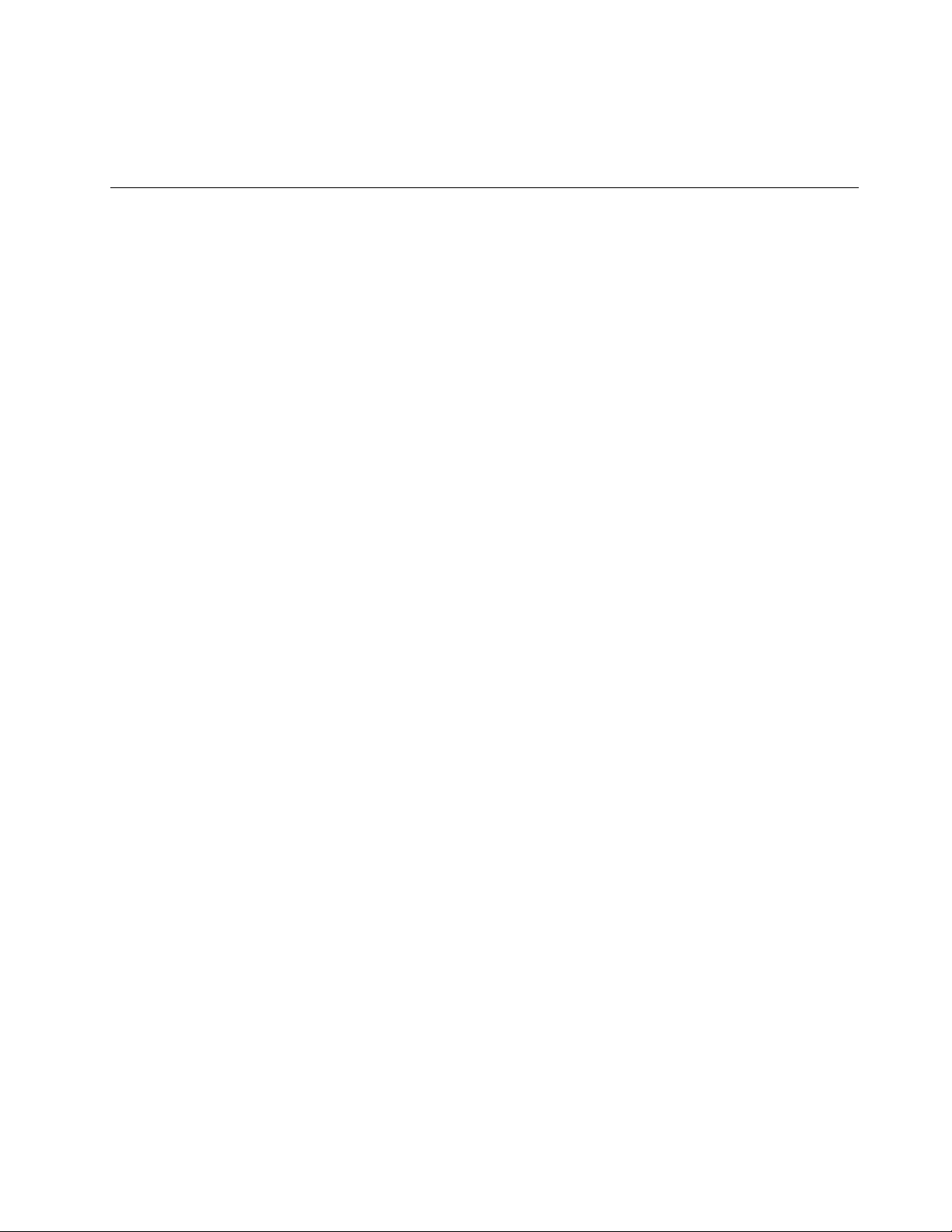
•اﺳﺘﺨﺪمﻗﻄﻌﺔﻗﻤﺎشﺟﺎﻓﺔوﻧﺎﻋﻤﺔوﺧﺎﻟﯿﺔﻣﻦاﻟﻜﺘﺎنأوﻗﻄﻌﺔﻗﻄﻦﻣﺎﺻﺔﻹزاﻟﺔﺑﺼﻤﺎتاﻷﺻﺎﺑﻊأواﻷﺗﺮﺑﺔﻣﻦﺷﺎﺷﺔاﻟﻠﻤﺲاﻟﻤﺘﻌﺪد.ﻻﺗﻀﻊأﯾﺔﻣﻮاد
ﻣﺬﯾﺒﺔﻋﻠﻰﻗﻄﻌﺔاﻟﻘﻤﺎش.
•اﻣﺴﺢاﻟﺸﺎﺷﺔﺑﺮﻓﻖﻣﻦأﻋﻠﻰإﻟﻰأﺳﻔﻞ.ﻻﺗﻀﻐﻂﺑﺄيﻗﻮةﻋﻠﻰاﻟﺸﺎﺷﺔ.
اﻻﺗﺼﺎلﺑﺸﺒﻜﺔﻻﺳﻠﻜﯿﺔ
ﻗﻢﺑﺘﻮﺻﯿﻞاﻟﻜﻤﺒﯿﻮﺗﺮاﻟﻠﻮﺣﻲﺑﺎﻹﻧﺘﺮﻧﺖأوﺑﺸﺒﻜﺎتﻻﺳﻠﻜﯿﺔأﺧﺮىﻟﻜﻲﺗﺘﻤﻜّﻦﻣﻦﺗﺼﻔّﺢاﻹﻧﺘﺮﻧﺖﻋﻠﻰاﻟﻜﻤﺒﯿﻮﺗﺮاﻟﻠﻮﺣﻲوﻣﺸﺎرﻛﺔاﻟﻤﻌﻠﻮﻣﺎت.
ﯾﺪﻋﻢاﻟﻜﻤﺒﯿﻮﺗﺮاﻟﻠﻮﺣﻲاﻟﺸﺒﻜﺎتاﻟﻼﺳﻠﻜﯿﺔاﻟﺘﺎﻟﯿﺔ:
•ﺷﺒﻜﺔWi-Fi
ﺗﻮﻓﺮﺷﺒﻜﺔWi-Fiإﻣﻜﺎﻧﯿﺔاﻟﻮﺻﻮلإﻟﻰاﻟﺸﺒﻜﺔﻋﻠﻰﻣﺴﺎﻓﺎتﺗﺼﻞﻟﻐﺎﯾﺔ100ﻣﺘﺮﻛﺤﺪأﻗﺼﻰ)328ﻗﺪﻣًﺎ(ﺑﺤﺴﺐﻣﻮﺟﮫWi-Fiواﻟﺒﯿﺌﺔاﻟﻤﺤﯿﻄﺔ.ﯾﺘﻢ
ﺗﺮﻛﯿﺐاﻟﻜﻤﺒﯿﻮﺗﺮاﻟﻠﻮﺣﻲﻣﻊﺑﻄﺎﻗﺔﺷﺒﻜﺔﻣﺤﻠﯿﺔﻻﺳﻠﻜﯿﺔ)ﺑﻄﺎﻗﺔLANاﻟﻼﺳﻠﻜﯿﺔ(ﻟﺪﻋﻢاﺗﺼﺎلWi-Fi.وﺗﺘﺄﺛﺮﺟﻮدةإﺷﺎرةWi-Fiﺑﻌﺪداﻷﺟﮭﺰة
اﻟﻤﺘﺼﻠﺔواﻟﺒﻨﯿﺔاﻟﺘﺤﺘﯿﺔواﻟﻜﺎﺋﻨﺎتاﻟﺘﻲﯾﺘﻢﻧﻘﻞاﻹﺷﺎرةﻋﺒﺮھﺎ.
•ﺷﺒﻜﺔاﻟﺠﻮالاﻟﻤﺴﺘﺨﺪﻣﺔﻟﻠﻮﺻﻮلإﻟﻰاﻹﻧﺘﺮﻧﺖ)ﻣﺪﻋﻮﻣﺔﻓﻲﺑﻌﺾاﻟﻄّﺮز(
ﺗﻤﻜّﻨﻚﻣﯿﺰةﺷﺒﻜﺔاﻟﺠﻮالاﻟﻤﺴﺘﺨﺪﻣﺔﻟﻠﻮﺻﻮلإﻟﻰاﻹﻧﺘﺮﻧﺖﻣﻦاﻻﺗﺼﺎلﺑﺎﻹﻧﺘﺮﻧﺖﻣﻦأيﻣﻜﺎنﺗﺘﻮﻓﺮﻓﯿﮫﺧﺪﻣﺔاﻟﮭﻮاﺗﻒاﻟﺨﻠﻮﯾﺔ.ﺗﺴﺘﺨﺪماﺗﺼﺎﻻت
ﺷﺒﻜﺔاﻟﺠﻮالاﻟﻤﺴﺘﺨﺪﻣﺔﻟﻠﻮﺻﻮلإﻟﻰاﻹﻧﺘﺮﻧﺖاﻟﺸﺒﻜﺎتاﻟﺨﻠﻮﯾﺔوﺷﺒﻜﺎتاﻟﺠﻮال3Gأو4GأوLTE،ﺗﻤﺎﻣًﺎﻛﺎﻟﮭﻮاﺗﻒ.ﯾﺘﻢدﻋﻢاﺗﺼﺎلﺷﺒﻜﺔاﻟﺠﻮال
اﻟﻤﺴﺘﺨﺪﻣﺔﻟﻠﻮﺻﻮلإﻟﻰاﻹﻧﺘﺮﻧﺖﻓﻘﻂﻋﻠﻰﻃُﺮزاﻟﻜﻤﺒﯿﻮﺗﺮاﻟﻠﻮﺣﻲاﻟﺘﻲﺗﻢﺗﺜﺒﯿﺖﺑﻄﺎﻗﺔﺷﺒﻜﺔﻻﺳﻠﻜﯿﺔواﺳﻌﺔ)ﺑﻄﺎﻗﺔﺷﺒﻜﺔWANاﻟﻼﺳﻠﻜﯿﺔ(ﻋﻠﯿﮭﺎ.
ﯾﺘﻄﻠﺐاﻻﺗﺼﺎلﺑﺸﺒﻜﺔﺟﻮالﻣﺴﺘﺨﺪﻣﺔﻟﻠﻮﺻﻮلإﻟﻰاﻹﻧﺘﺮﻧﺖﺑﻄﺎﻗﺔﺗﻌﺮﯾﻒاﻟﻤﺸﺘﺮكﺻﻐﯿﺮة)SIM(أوﺟﮭﺎزًاﺟﻮاﻻًﺧﺎرﺟﯿًﺎﻋﺮﯾﺾاﻟﻨﻄﺎق.ﻟﻼﻃﻼع
ﻋﻠﻰإرﺷﺎداتﺣﻮلﻛﯿﻔﯿﺔﺗﺮﻛﯿﺐﺑﻄﺎﻗﺔSIMﺻﻐﯿﺮةأوإﺧﺮاﺟﮭﺎ،راﺟﻊ"ﻻﺳﺘﺒﺪالﺑﻄﺎﻗﺔSIMﺻﻐﯿﺮةأوﺗﺮﻛﯿﺒﮭﺎ:"ﻋﻠﻰاﻟﺼﻔﺤﺔ٩.
ﯾﺪﻋﻢأﯾﻀًﺎاﻟﻜﻤﺒﯿﻮﺗﺮاﻟﻠﻮﺣﻲاﺗﺼﺎﻻتBluetoothواﺗﺼﺎﻻتNFCاﻟﻼﺳﻠﻜﯿﺔ.ﻟﻤﺰﯾﺪﻣﻦاﻟﻤﻌﻠﻮﻣﺎت،اﻧﻈﺮ"اﺳﺘﺨﺪامأﺟﮭﺰةNFC"ﻋﻠﻰاﻟﺼﻔﺤﺔ١٥و
"اﺳﺘﺨﺪامأﺟﮭﺰةBluetooth."ﻋﻠﻰاﻟﺼﻔﺤﺔ١٤.
ﻟﻼﻧﻀﻤﺎمإﻟﻰﺷﺒﻜﺔﻻﺳﻠﻜﯿﺔ:
١.اﺿﻐﻂﻋﻠﻰرﻣﺰاﻟﺸﺒﻜﺔاﻟﻼﺳﻠﻜﯿﺔﻋﻠﻰﺷﺮﯾﻂاﻟﻤﮭﺎم.ﯾﺘﻢﻋﺮضﻗﺎﺋﻤﺔﺑﺎﻟﺸﺒﻜﺎتاﻟﻼﺳﻠﻜﯿﺔاﻟﻤﺘﻮﻓﺮة.
ﻣﻼﺣﻈﺔ:إذاﻛﺎنﻋﻨﺼﺮﺗﺤﻜﻢوﺿﻊاﻟﻄﯿﺮانﻗﯿﺪاﻟﺘﺸﻐﯿﻞ،أوإذاﻛﺎنﻋﻨﺼﺮﺗﺤﻜﻢWi-Fiأوﺷﺒﻜﺎتاﻟﺠﻮالاﻟﻤﺴﺘﺨﺪﻣﺔﻟﻠﻮﺻﻮلإﻟﻰإﻧﺘﺮﻧﺖﻣﺘﻮﻗﻔًﺎ
ﻋﻦاﻟﺘﺸﻐﯿﻞ،ﻓﻘﺪﻻﺗﻈﮭﺮاﻟﻘﺎﺋﻤﺔ.اﺿﻐﻂﻋﻠﻰﻋﻨﺼﺮاﻟﺘﺤﻜﻢاﻟﻤﻨﺎﻇﺮﻟﻌﺮضاﻟﻘﺎﺋﻤﺔ.
٢.اﺿﻐﻂﻋﻠﻰﺷﺒﻜﺔﻟﻼﻧﻀﻤﺎمإﻟﯿﮭﺎ.ﺑﺎﻟﻨﺴﺒﺔإﻟﻰاﻟﺸﺒﻜﺎتاﻵﻣﻨﺔ،أدﺧﻞﻛﻠﻤﺔاﻟﻤﺮوراﻟﺼﺎﻟﺤﺔﻋﻨﺪﻣﻄﺎﻟﺒﺘﻚﺑﺬﻟﻚ.
ﻻﺳﺘﺒﺪالﺑﻄﺎﻗﺔSIMﺻﻐﯿﺮةأوﺗﺮﻛﯿﺒﮭﺎ:
١.ﻗﻢﺑﺈﯾﻘﺎفﺗﺸﻐﯿﻞاﻟﻜﻤﺒﯿﻮﺗﺮاﻟﻠﻮﺣﻲ.أدﺧﻞﻣﺸﺒﻚورقﻣﺴﺘﻘﯿﻤًﺎﻓﻲاﻟﻔﺘﺤﺔاﻟﻤﻮﺟﻮدةﺑﺪرجﺑﻄﺎﻗﺔSIMاﻟﺼﻐﯿﺮة.ﺑﻌﺪأنﯾﺨﺮجدرجﺑﻄﺎﻗﺔSIM
اﻟﺼﻐﯿﺮة،اﺳﺤﺒﮫﻟﻠﺨﺎرجﺑﺘﺄنٍ.
٢.إذاﻛﺎﻧﺖﺑﻄﺎﻗﺔSIMﺻﻐﯿﺮةﻣﺜﺒﺘﺔﻓﻲاﻟﺪرج،ﻓﺄﺧﺮﺟﮭﺎﻣﻨﮫ.أﻣﺎﻓﻲﺣﺎلﻋﺪموﺟﻮدﺑﻄﺎﻗﺔSIMﺻﻐﯿﺮةﻣﺮﻛّﺒﺔﻓﻲاﻟﺪرج،ﻓﯿﻤﻜﻨﻚﺗﺠﺎوزھﺬه
اﻟﺨﻄﻮة.
٣.رﻛّﺐﺑﻄﺎﻗﺔSIMﺻﻐﯿﺮةﺟﺪﯾﺪةﻓﻲاﻟﺪرج.ﺗﺄﻛﺪﻣﻦﺗﺮﻛﯿﺐﺑﻄﺎﻗﺔSIMاﻟﺼﻐﯿﺮةاﻟﺠﺪﯾﺪةﺑﺎﻻﺗﺠﺎهاﻟﺼﺤﯿﺢ.
٤.أدﺧﻞاﻟﺪرجﻓﻲاﻟﻜﻤﺒﯿﻮﺗﺮاﻟﻠﻮﺣﻲ.ﺷﻐّﻞاﻟﻜﻤﺒﯿﻮﺗﺮاﻟﻠﻮﺣﻲ.
اﻟﻤﻠﺤﻖ٢.ﺑﺪﺀاﻟﻌﻤﻞ٩
Page 22

ﺷﺤﻦاﻟﻜﻤﺒﯿﻮﺗﺮاﻟﻠﻮﺣﻲ
ﺗﺤﻘﻖﻣﻦرﻣﺰﺣﺎﻟﺔاﻟﺒﻄﺎرﯾﺔﻓﻲﻣﻨﻄﻘﺔإﻋﻼمﻧﻈﺎمWindowsواﺷﺤﻦاﻟﺒﻄﺎرﯾﺔإذاﻛﺎﻧﺖﻃﺎﻗﺔاﻟﺒﻄﺎرﯾﺔاﻟﻤﺘﺒﻘﯿﺔﻣﻨﺨﻔﻀﺔ.
ﻟﺸﺤﻦاﻟﻜﻤﺒﯿﻮﺗﺮاﻟﻠﻮﺣﻲ:
ﺗﻨﺒﯿﮫ:اﺳﺘﺨﺪمﻣﺤﻮﻻتﻃﺎﻗﺔاﻟﺘﯿﺎراﻟﻤﺘﺮددوأﺳﻼكاﻟﻄﺎﻗﺔاﻟﻤﻌﺘﻤﺪةﻣﻦLenovoﻓﻘﻂ.ﻗﺪﯾﺆدياﺳﺘﺨﺪامﻣﺤﻮﻻتﻃﺎﻗﺔﺗﯿﺎرﻣﺘﺮددوأﺳﻼكﻃﺎﻗﺔﻏﯿﺮﻣﻌﺘﻤﺪة
إﻟﻰﺣﺪوثﺗﻠﻒﺑﺎﻟﻎﻟﻠﻜﻤﺒﯿﻮﺗﺮاﻟﻠﻮﺣﻲ.
١.ﻗﻢﺑﺘﻮﺻﯿﻞﺳﻠﻚاﻟﻄﺎﻗﺔﺑﻤﺤﻮلﻃﺎﻗﺔاﻟﺘﯿﺎراﻟﻤﺘﺮدد.
٢.ﻗﻢﺑﺘﻮﺻﯿﻞﺳﻠﻚاﻟﻄﺎﻗﺔﺑﻤﺄﺧﺬﻛﮭﺮﺑﺎﺋﻲﻣﻼﺋﻢ.
٣.ﻗﻢﺑﺘﻮﺻﯿﻞﻣﺤﻮلﻃﺎﻗﺔاﻟﺘﯿﺎراﻟﻤﺘﺮددﺑﻤﻮﺻﻞاﻟﻄﺎﻗﺔاﻟﺨﺎص
ﺑﺎﻟﻜﻤﺒﯿﻮﺗﺮاﻟﻠﻮﺣﻲ.
زراﻟﻄﺎﻗﺔوإﻋﺪاداتاﻟﻄﺎﻗﺔ
إذاﻛﻨﺖﺳﺘﺘﻮﻗﻒﻋﻦاﺳﺘﺨﺪاماﻟﻜﻤﺒﯿﻮﺗﺮاﻟﻠﻮﺣﻲﻟﻔﺘﺮةزﻣﻨﯿﺔﻣﻌﯿﻨﺔ،ﻓﻌﻠﯿﻚإدﺧﺎﻟﮫﻓﻲوﺿﻊاﻟﺴﻜﻮنأوإﯾﻘﺎفﺗﺸﻐﯿﻠﮫﻟﺘﻮﻓﯿﺮاﻟﻄﺎﻗﺔ.ﯾﻤﻜﻨﻚأﯾﻀًﺎﺿﺒﻂ
إﻋﺪاداتاﻟﻄﺎﻗﺔﻟﺘﺤﻘﯿﻖأﻓﻀﻞﺗﻮازنﺑﯿﻦﻣﺴﺘﻮىأداﺀاﻟﻨﻈﺎموﺗﻮﻓﯿﺮاﻟﻄﺎﻗﺔ.
إدﺧﺎلاﻟﻜﻤﺒﯿﻮﺗﺮاﻟﻠﻮﺣﻲﻓﻲوﺿﻊاﻟﺴﻜﻮنأوﺗﻨﺒﯿﮫاﻟﻜﻤﺒﯿﻮﺗﺮاﻟﻠﻮﺣﻲ
إذاﻛﻨﺖﺳﺘﺘﻮﻗﻒﻋﻦاﺳﺘﺨﺪاماﻟﻜﻤﺒﯿﻮﺗﺮاﻟﻠﻮﺣﻲﻟﺪﻗﺎﺋﻖﻗﻠﯿﻠﺔﻓﻘﻂ،ﻓﻌﻠﯿﻚإدﺧﺎﻟﮫﻓﻲوﺿﻊاﻟﺴﻜﻮنﻹﻗﻔﺎﻟﮫوﺗﻮﻓﯿﺮاﻟﻄﺎﻗﺔ.
ﻹدﺧﺎلاﻟﻜﻤﺒﯿﻮﺗﺮاﻟﻠﻮﺣﻲﻓﻲوﺿﻊاﻟﺴﻜﻮن،ﻗﻢﺑﻤﺎﯾﻠﻲ:
•ﺑﺎﻟﻨﺴﺒﺔإﻟﻰﻧﻈﺎماﻟﺘﺸﻐﯿﻞWindows 8.1:اﻣﺴﺢﻟﻠﺪاﺧﻞﻣﻦاﻟﺤﺎﻓﺔاﻟﯿﻤﻨﻰﻟﻠﺸﺎﺷﺔﻟﻌﺮضاﻟﺮﻣﻮز.ﺑﻌﺪذﻟﻚ،اﺿﻐﻂﻋﻠﻰإﻋﺪادات!!اﻟﻄﺎﻗﺔ
!!اﻟﺴﻜﻮن.
،ﺛﻢاﺿﻐﻂﻋﻠﻰاﻟﻄﺎﻗﺔ!!ﺳﻜﻮن.
•ﺑﺎﻟﻨﺴﺒﺔإﻟﻰﻧﻈﺎماﻟﺘﺸﻐﯿﻞWindows 10:اﻓﺘﺢﻗﺎﺋﻤﺔ"اﺑﺪأ"
١٠
دﻟﯿﻞﻣﺴﺘﺨﺪمThinkPad 10
Page 23

ﻹﯾﻘﺎظاﻟﻜﻤﺒﯿﻮﺗﺮاﻟﻠﻮﺣﻲﻣﻦوﺿﻊاﻟﺴﻜﻮن،اﺿﻐﻂﻋﻠﻰزراﻟﻄﺎﻗﺔاﻟﺘﺎﺑﻊﻟﮫ.
إﯾﻘﺎفﺗﺸﻐﯿﻞاﻟﻜﻤﺒﯿﻮﺗﺮاﻟﻠﻮﺣﻲوﺗﺸﻐﯿﻠﮫ
إذاﻛﻨﺖﺳﺘﺘﻮﻗﻒﻋﻦاﺳﺘﺨﺪاماﻟﻜﻤﺒﯿﻮﺗﺮاﻟﻠﻮﺣﻲﻟﻔﺘﺮاتﻃﻮﯾﻠﺔ،ﻓﻌﻠﯿﻚإﯾﻘﺎفﺗﺸﻐﯿﻠﮫﻟﺘﻮﻓﯿﺮاﻟﻄﺎﻗﺔ.
ﻹﯾﻘﺎفﺗﺸﻐﯿﻞاﻟﻜﻤﺒﯿﻮﺗﺮاﻟﻠﻮﺣﻲ،ﻗﻢﺑﻤﺎﯾﻠﻲ:
•ﺑﺎﻟﻨﺴﺒﺔإﻟﻰﻧﻈﺎماﻟﺘﺸﻐﯿﻞWindows 8.1:اﻣﺴﺢﻟﻠﺪاﺧﻞﻣﻦاﻟﺤﺎﻓﺔاﻟﯿﻤﻨﻰﻟﻠﺸﺎﺷﺔﻟﻌﺮضاﻟﺮﻣﻮز.ﺑﻌﺪذﻟﻚ،اﺿﻐﻂﻋﻠﻰإﻋﺪادات!!اﻟﻄﺎﻗﺔ
!!إﯾﻘﺎفاﻟﺘﺸﻐﯿﻞ.
،ﺛﻢاﺿﻐﻂﻋﻠﻰاﻟﻄﺎﻗﺔ!!إﯾﻘﺎفاﻟﺘﺸﻐﯿﻞ.
•ﺑﺎﻟﻨﺴﺒﺔإﻟﻰﻧﻈﺎماﻟﺘﺸﻐﯿﻞWindows 10:اﻓﺘﺢﻗﺎﺋﻤﺔ"اﺑﺪأ"
ﻟﺘﺸﻐﯿﻞاﻟﻜﻤﺒﯿﻮﺗﺮاﻟﻠﻮﺣﻲ،اﺿﻐﻂﺑﺎﺳﺘﻤﺮارﻋﻠﻰزراﻟﻄﺎﻗﺔاﻟﻤﻮﺟﻮدﻋﻠﯿﮫ.
ﺿﺒﻂإﻋﺪاداتاﻟﻄﺎﻗﺔ
ﻟﺘﺤﻘﯿﻖأﻓﻀﻞﺗﻮازنﺑﯿﻦﻣﺴﺘﻮىأداﺀاﻟﻨﻈﺎموﺗﻮﻓﯿﺮاﻟﻄﺎﻗﺔ،اﺿﺒﻂإﻋﺪاداتاﻟﻄﺎﻗﺔ.
ﻟﻀﺒﻂإﻋﺪاداتاﻟﻄﺎﻗﺔ،ﻗﻢﺑﻤﺎﯾﻠﻲ:
١.اﻧﺘﻘﻞإﻟﻰﻟﻮﺣﺔاﻟﺘﺤﻜﻢ.ﻟﻠﺤﺼﻮلﻋﻠﻰﻣﻌﻠﻮﻣﺎتﺣﻮلﻛﯿﻔﯿﺔاﻟﻮﺻﻮلإﻟﻰﻟﻮﺣﺔاﻟﺘﺤﻜﻢ،راﺟﻊ"اﻟﻮﺻﻮلإﻟﻰإﻋﺪاداتاﻟﻜﻤﺒﯿﻮﺗﺮاﻟﻠﻮﺣﻲ"ﻋﻠﻰاﻟﺼﻔﺤﺔ
٢٠.
٢.اﺿﻐﻂﻋﻠﻰاﻟﻨﻈﺎمواﻷﻣﺎن!!ﺧﯿﺎراتاﻟﻄﺎﻗﺔ.
٣.اﺗﺒﻊاﻟﺘﻌﻠﯿﻤﺎتاﻟﺘﻲﯾﺘﻢﻋﺮﺿﮭﺎﻋﻠﻰاﻟﺸﺎﺷﺔ.
اﻟﻤﻠﺤﻖ٢.ﺑﺪﺀاﻟﻌﻤﻞ١١
Page 24

١٢دﻟﯿﻞﻣﺴﺘﺨﺪمThinkPad 10
Page 25

اﻟﻤﻠﺤﻖ٣.اﺳﺘﺨﺪاماﻟﻜﻤﺒﯿﻮﺗﺮاﻟﻠﻮﺣﻲ
ﺗﻌﺮّفﻋﻠﻰاﻟﻤﮭﺎراتاﻟﺘﻲﺗﺴﻤﺢﻟﻚﺑﺎﺳﺘﺨﺪاماﻟﻜﻤﺒﯿﻮﺗﺮاﻟﻠﻮﺣﻲﻋﻠﻰأﻓﻀﻞوﺟﮫﻛﺎﺳﺘﺨﺪامﺗﻄﺒﯿﻘﺎتLenovoوﺗﻮﺻﯿﻞﺟﮭﺎزﻣﺰودﺑﻤﯿﺰةاﺗﺼﺎلاﻟﻤﺠﺎل
اﻟﻘﺮﯾﺐ)NFC(واﺳﺘﺨﺪامﻗﺎرئﺑﺼﻤﺎتاﻷﺻﺎﺑﻊ.
ﺗﺴﺠﯿﻞاﻟﻜﻤﺒﯿﻮﺗﺮاﻟﻠﻮﺣﻲ
ﺳﺠّﻞاﻟﻜﻤﺒﯿﻮﺗﺮاﻟﻠﻮﺣﻲﻟﺪىﺷﺮﻛﺔLenovo،ﻟﻜﻲﺗﺴﺘﻔﯿﺪﻣﻦاﻟﻤﯿﺰاتاﻟﺘﺎﻟﯿﺔ:
•إﻋﻼمﺑﺈﻋﺎدةاﻟﻤﻨﺘﺞأوﻣﺸﻜﻠﺔﺧﻄﯿﺮةأﺧﺮى
•ﺧﺪﻣﺔأﺳﺮعﻋﻨﺪﻃﻠﺐاﻟﺤﺼﻮلﻋﻠﻰﻣﺴﺎﻋﺪةﻣﻦﺷﺮﻛﺔLenovo
•إﻋﻼمﺗﻠﻘﺎﺋﻲﺑﺎﻟﺒﺮاﻣﺞاﻟﻤﺠﺎﻧﯿﺔواﻟﻌﺮوضاﻟﺘﺮوﯾﺠﯿﺔاﻟﺨﺎﺻﺔ
•اﻣﺘﯿﺎزاتوﺧﺪﻣﺎتأﺧﺮىﻣﻘﺪّﻣﺔﻓﻲﺑﻌﺾاﻟﻤﻮاﻗﻊ.
ﻟﺘﺴﺠﯿﻞاﻟﻜﻤﺒﯿﻮﺗﺮاﻟﻠﻮﺣﻲﻟﺪىﺷﺮﻛﺔLenovo،ﻗﻢﺑﻮاﺣﺪﻣﻤﺎﯾﻠﻲ:
Lenovo Settings
.ﻟﻠﺤﺼﻮلﻋﻠﻰﻣﻌﻠﻮﻣﺎتﺣﻮلﻛﯿﻔﯿﺔاﻟﻮﺻﻮلإﻟﻰLenovo Companion،راﺟﻊ"اﻛﺘﺸﺎفﺗﻄﺒﯿﻘﺎت
•اﺳﺘﺨﺪمLenovo Companion
Lenovo"ﻋﻠﻰاﻟﺼﻔﺤﺔ١٣.
•اذھﺐإﻟﻰhttp://www.lenovo.com/registerواﺗﺒﻊاﻹرﺷﺎداتاﻟﺘﻲﺗﻈﮭﺮﻋﻠﻰاﻟﺸﺎﺷﺔ.
اﻛﺘﺸﺎفﺗﻄﺒﯿﻘﺎتLenovo
ﺗﻮﻓﺮLenovoاﻟﺘﻄﺒﯿﻘﺎتاﻟﺘﺎﻟﯿﺔﻟﻤﺴﺎﻋﺪﺗﻚﻋﻠﻰاﻟﻌﻤﻞﺑﺸﻜﻞأﻛﺜﺮﺳﮭﻮﻟﺔوأﻣﺎﻧًﺎ.
ﻣﻼﺣﻈﺔ:إنﺗﻄﺒﯿﻘﺎتLenovoاﻟﻤﺜﺒّﺘﺔﻣﺴﺒﻘًﺎﻋﺮﺿﺔﻟﻠﺘﻐﯿﯿﺮ.ﻻﺳﺘﻜﺸﺎفاﻟﻤﺰﯾﺪﻣﻦﺗﻄﺒﯿﻘﺎتLenovo،اﻧﺘﻘﻞإﻟﻰ:
http://www.lenovo.com/support
ﻟﻠﻮﺻﻮلإﻟﻰﺗﻄﺒﯿﻘﺎتLenovo:
١.اﻋﺮضﺟﻤﯿﻊاﻟﺘﻄﺒﯿﻘﺎتﻋﺒﺮاﻟﻘﯿﺎمﺑﻤﺎﯾﻠﻲ:
•ﺑﺎﻟﻨﺴﺒﺔإﻟﻰﻧﻈﺎماﻟﺘﺸﻐﯿﻞWindows 8.1:اﻣﺴﺢﻟﻸﻋﻠﻰﻣﻦﺷﺎﺷﺔاﻟﺒﺪﺀﻟﻌﺮضﺷﺎﺷﺔاﻟﺘﻄﺒﯿﻘﺎت.
،ﺛﻢاﺿﻐﻂﻋﻠﻰﺟﻤﯿﻊاﻟﺘﻄﺒﯿﻘﺎت.
Lenovo Companion
ﯾﺤﺴّﻦھﺬااﻟﺘﻄﺒﯿﻖﺗﺠﺮﺑﺔاﻟﺤﻮﺳﺒﺔﻣﻦﺧﻼلﺗﻤﻜﯿﻨﻚﻣﻦ
ﺗﻜﻮﯾﻦإﻋﺪاداتاﻟﻜﺎﻣﯿﺮاواﻟﻤﯿﻜﺮوﻓﻮنوﺗﺤﺴﯿﻦإﻋﺪادات
اﻟﻄﺎﻗﺔوإﻧﺸﺎﺀﻣﻠﻔﺎتﺗﻌﺮﯾﻒﺷﺒﻜﺎتﻣﺘﻌﺪدةوإدارﺗﮭﺎ.
ﯾﻨﺒﻐﻲأنﯾﻜﻮناﻟﻮﺻﻮلإﻟﻰأﻓﻀﻞﻣﯿﺰاتاﻟﻨﻈﺎموﻓﮭﻤﮭﺎ
أﻣﺮًاﺳﮭﻼً.وھﻲﻛﺬﻟﻚﺑﺎﺳﺘﺨﺪامLenovo Companion.
ﯾﺘﻀﻤّﻦھﺬااﻟﺘﻄﺒﯿﻖﻣﺤﺘﻮىًﺣﺼﺮﯾًﺎﻣﻦLenovoﺑﮭﺪف
ﻣﺴﺎﻋﺪﺗﻚﻋﻠﻰاﻟﺘﻌﺮّفﻋﻠﻰﻧﻈﺎﻣﻚاﻟﺠﺪﯾﺪ.
•ﺑﺎﻟﻨﺴﺒﺔإﻟﻰﻧﻈﺎماﻟﺘﺸﻐﯿﻞWindows 10:اﻓﺘﺢﻗﺎﺋﻤﺔ"اﺑﺪأ"
٢.اﺿﻐﻂﻋﻠﻰﺗﻄﺒﯿﻖLenovoﻟﻔﺘﺤﮫ.
٣.إذاﻟﻢﯾﻈﮭﺮاﻟﺘﻄﺒﯿﻖاﻟﻤﻄﻠﻮب،ﻓﺤﺎولاﻟﺒﺤﺚﻋﻨﮫﻓﻲﻣﺮﺑﻊاﻟﺒﺤﺚ.
System Update
Lenovo Solution Center
ﯾﻤﻜّﻨﻚھﺬااﻟﺘﻄﺒﯿﻖﻣﻦاﻟﺤﻔﺎظﻋﻠﻰاﻟﺘﺤﺪﯾﺚاﻟﻤﺴﺘﻤﺮﻟﻠﺒﺮاﻣﺞ
ﻣﻦﺧﻼلﺗﻨﺰﯾﻞﺣﺰمﺗﺤﺪﯾﺜﺎتاﻟﺒﺮاﻣﺞوﺗﺜﺒﯿﺘﮭﺎ،ﺑﻤﺎﻓﯿﮭﺎ
ﺗﻄﺒﯿﻘﺎتLenovoوﺑﺮاﻣﺞﺗﺸﻐﯿﻞاﻷﺟﮭﺰةوﺗﻄﺒﯿﻘﺎتﺗﻮﻓﺮھﺎ
ﺟﮭﺎتﺧﺎرﺟﯿﺔ.
© Copyright Lenovo 2015, 2016١٣
ﯾﺘﯿﺢﻟﻚھﺬااﻟﺘﻄﺒﯿﻖإﻣﻜﺎﻧﯿﺔاﺳﺘﻜﺸﺎفأﺧﻄﺎﺀاﻟﻜﻤﺒﯿﻮﺗﺮ
اﻟﻠﻮﺣﻲوإﺻﻼﺣﮭﺎ.ﯾﻘﺪّمھﺬااﻟﺘﻄﺒﯿﻖاﺧﺘﺒﺎراتﺗﺸﺨﯿﺼﯿﺔ
وﺗﺠﻤﯿﻊﻣﻌﻠﻮﻣﺎتاﻟﻨﻈﺎموﺣﺎﻟﺔاﻷﻣﺎنوﻣﻌﻠﻮﻣﺎتاﻟﺪﻋﻢ،إﻟﻰ
ﺟﺎﻧﺐﺗﻨﻮﯾﮭﺎتوﺗﻠﻤﯿﺤﺎت.
Page 26
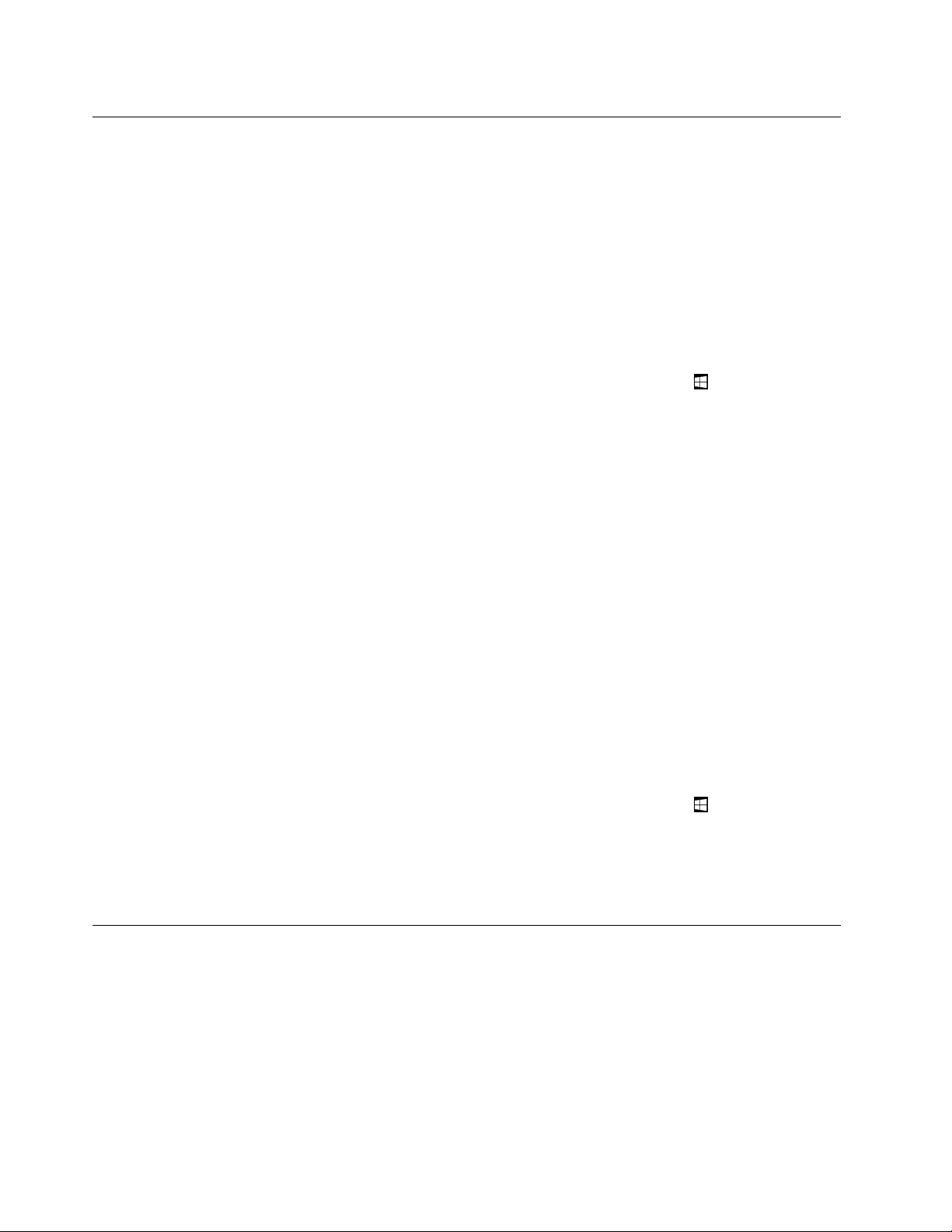
اﺳﺘﺨﺪامﺟﮭﺎزﻋﺮضﺧﺎرﺟﻲ
ﻗﻢﺑﺘﻮﺻﯿﻞاﻟﻜﻤﺒﯿﻮﺗﺮاﻟﻠﻮﺣﻲﺑﺠﮭﺎزﻋﺮضﺧﺎرﺟﻲﻟﻤﺸﺎرﻛﺔﻋﺮضﺗﻘﺪﯾﻤﻲأواﺳﺘﺨﺪامﺗﻄﺒﯿﻘﺎتﻣﺘﻌﺪدة.
اﻟﺘﻮﺻﯿﻞﺑﺠﮭﺎزﻋﺮضﻻﺳﻠﻜﻲ
ﻟﻠﺘﻮﺻﯿﻞﺑﺠﮭﺎزﻋﺮضﻻﺳﻠﻜﻲ،ﻗﻢﺑﻤﺎﯾﻠﻲ:
•ﺑﺎﻟﻨﺴﺒﺔإﻟﻰﻧﻈﺎماﻟﺘﺸﻐﯿﻞWindows 8.1:
١.اﻣﺴﺢﻟﻠﺪاﺧﻞﻣﻦاﻟﺤﺎﻓﺔاﻟﯿﻤﻨﻰﻟﻠﺸﺎﺷﺔﻟﻌﺮضاﻟﺮﻣﻮز.
٢.اﺿﻐﻂﻋﻠﻰأﺟﮭﺰة!!ﻋﺮض!!إﺿﺎﻓﺔﺟﮭﺎزﻋﺮضﻻﺳﻠﻜﻲ.
٣.اﺧﺘﺮﺟﮭﺎزاﻟﻌﺮضاﻟﻤﻄﻠﻮبﻓﻲﻗﺎﺋﻤﺔاﻷﺟﮭﺰةاﻟﺘﻲﯾﺘﻢاﻟﻌﺜﻮرﻋﻠﯿﮭﺎ،واﺗﺒﻊاﻹرﺷﺎداتﻋﻠﻰاﻟﺸﺎﺷﺔﻹﻛﻤﺎلاﻻﺗﺼﺎل.
•ﺑﺎﻟﻨﺴﺒﺔإﻟﻰﻧﻈﺎماﻟﺘﺸﻐﯿﻞWindows 10:
.
.
١.اﻓﺘﺢﻗﺎﺋﻤﺔ"اﺑﺪأ"
٢.اﺿﻐﻂﻋﻠﻰإﻋﺪادات!!أﺟﮭﺰة!!اﻷﺟﮭﺰةاﻟﻤﺘﺼﻠﺔ!!إﺿﺎﻓﺔﺟﮭﺎز.
ﻣﻼﺣﻈﺔ:ﻗﺪﻻﺗﻈﮭﺮإﻋﺪاداتﻓﻲﻗﺎﺋﻤﺔ"اﺑﺪأ".ﻓﻲھﺬهاﻟﺤﺎﻟﺔ،اﺿﻐﻂﻋﻠﻰﺟﻤﯿﻊاﻟﺘﻄﺒﯿﻘﺎتﻟﻠﻌﺜﻮرﻋﻠﻰإﻋﺪادات.
٣.اﺗﺒﻊاﻟﺘﻌﻠﯿﻤﺎتاﻟﺘﻲﯾﺘﻢﻋﺮﺿﮭﺎﻋﻠﻰاﻟﺸﺎﺷﺔ.
اﻟﺘﻮﺻﯿﻞﺑﺠﮭﺎزﻋﺮضﺳﻠﻜﻲ
ﯾﺘﻀﻤّﻦاﻟﻜﻤﺒﯿﻮﺗﺮاﻟﻠﻮﺣﻲﻣﻮﺻﻞواﺟﮭﺔﻣﺘﻌﺪدةاﻟﻮﺳﺎﺋﻂرﻗﻤﯿﺔﻣﺘﻘﺪﻣﺔ)HDMI(ﺻﻐﯿﺮًا.وﯾﻤﻜﻨﻚﺗﻮﺻﯿﻞاﻟﻜﻤﺒﯿﻮﺗﺮاﻟﻠﻮﺣﻲﺑﺠﮭﺎزﻋﺮضﺧﺎرﺟﻲﻋﺒﺮ
ﻣﺤﻮلﻣﻼﺋﻢ.
اﺧﺘﯿﺎروﺿﻊاﻟﺸﺎﺷﺔ
ﯾﻤﻜﻨﻚﻋﺮضﺳﻄﺢاﻟﻤﻜﺘﺐواﻟﺘﻄﺒﯿﻘﺎتﻋﻠﻰاﻟﻜﻤﺒﯿﻮﺗﺮاﻟﻠﻮﺣﻲأوﺟﮭﺎزاﻟﻌﺮضاﻟﺨﺎرﺟﻲأوﻛﻠﯿﮭﻤﺎ.
ﻻﺧﺘﯿﺎرﻛﯿﻔﯿﺔﻋﺮضﻣﺨﺮجاﻟﻔﯿﺪﯾﻮ،ﻗﻢﺑﻤﺎﯾﻠﻲ:
•ﺑﺎﻟﻨﺴﺒﺔإﻟﻰﻧﻈﺎماﻟﺘﺸﻐﯿﻞWindows 8.1:
١.اﻣﺴﺢﻟﻠﺪاﺧﻞﻣﻦاﻟﺤﺎﻓﺔاﻟﯿﻤﻨﻰﻟﻠﺸﺎﺷﺔﻟﻌﺮضاﻟﺮﻣﻮز.
٢.اﺿﻐﻂﻋﻠﻰأﺟﮭﺰة!!ﻋﺮض!!ﺷﺎﺷﺔﺛﺎﻧﯿﺔ.
٣.اﻟﻤﺲﻟﺘﺤﺪﯾﺪﻣﺨﻄﻂﻋﺮضﺗﻘﺪﯾﻤﻲ.
•ﺑﺎﻟﻨﺴﺒﺔإﻟﻰﻧﻈﺎماﻟﺘﺸﻐﯿﻞWindows 10:
١.اﻓﺘﺢﻗﺎﺋﻤﺔ"اﺑﺪأ"
٢.اﺿﻐﻂﻋﻠﻰإﻋﺪادات!!اﻟﻨﻈﺎم!!اﻟﻌﺮض.
ﻣﻼﺣﻈﺔ:ﻗﺪﻻﺗﻈﮭﺮإﻋﺪاداتﻓﻲﻗﺎﺋﻤﺔ"اﺑﺪأ".ﻓﻲھﺬهاﻟﺤﺎﻟﺔ،اﺿﻐﻂﻋﻠﻰﺟﻤﯿﻊاﻟﺘﻄﺒﯿﻘﺎتﻟﻠﻌﺜﻮرﻋﻠﻰإﻋﺪادات.
٣.اﺗﺒﻊاﻹرﺷﺎداتاﻟﺘﻲﺗﻈﮭﺮﻋﻠﻰاﻟﺸﺎﺷﺔﻟﺘﺤﺪﯾﺪﻧﻈﺎمﺗﻘﺪﯾﻢ.
اﺳﺘﺨﺪامأﺟﮭﺰةBluetooth.
Bluetoothﻋﺒﺎرةﻋﻦﺗﻘﻨﯿﺔاﺗﺼﺎﻻتﻻﺳﻠﻜﯿﺔﻗﺼﯿﺮةاﻟﻤﺪى.اﺳﺘﺨﺪمﺗﻘﻨﯿﺔBluetoothﻹﻧﺸﺎﺀاﺗﺼﺎلﻻﺳﻠﻜﻲﺑﯿﻦاﻟﻜﻤﺒﯿﻮﺗﺮاﻟﻠﻮﺣﻲوﺟﮭﺎزآﺧﺮﻣﻤﻜّﻦ
ﻻﺳﺘﺨﺪامBluetoothﻋﻠﻰﻣﺴﺎﻓﺔﺗﺒﻠﻎﻧﺤﻮ10أﻣﺘﺎر)32.8ﻗﺪم(.
ﻟﻤﺰاوﺟﺔاﻟﻜﻤﺒﯿﻮﺗﺮاﻟﻠﻮﺣﻲﻣﻊﺟﮭﺎزBluetooth:
١.ﺷﻐّﻞﺟﮭﺎزBluetoothواﺟﻌﻠﮫﻗﺎﺑﻼًﻟﻼﻛﺘﺸﺎف.ﻟﻤﺰﯾﺪﻣﻦاﻟﻤﻌﻠﻮﻣﺎت،راﺟﻊاﻟﻤﺴﺘﻨﺪاﻟﻤﺮﻓﻖﺑﺠﮭﺎزBluetooth.
٢.اﻋﻤﻞﻋﻠﻰﺗﻤﻜﯿﻦﻣﯿﺰةBluetoothﻋﻠﻰاﻟﻜﻤﺒﯿﻮﺗﺮاﻟﻠﻮﺣﻲﺑﺎﻟﻘﯿﺎمﺑﻤﺎﯾﻠﻲ:
١٤
دﻟﯿﻞﻣﺴﺘﺨﺪمThinkPad 10
Page 27
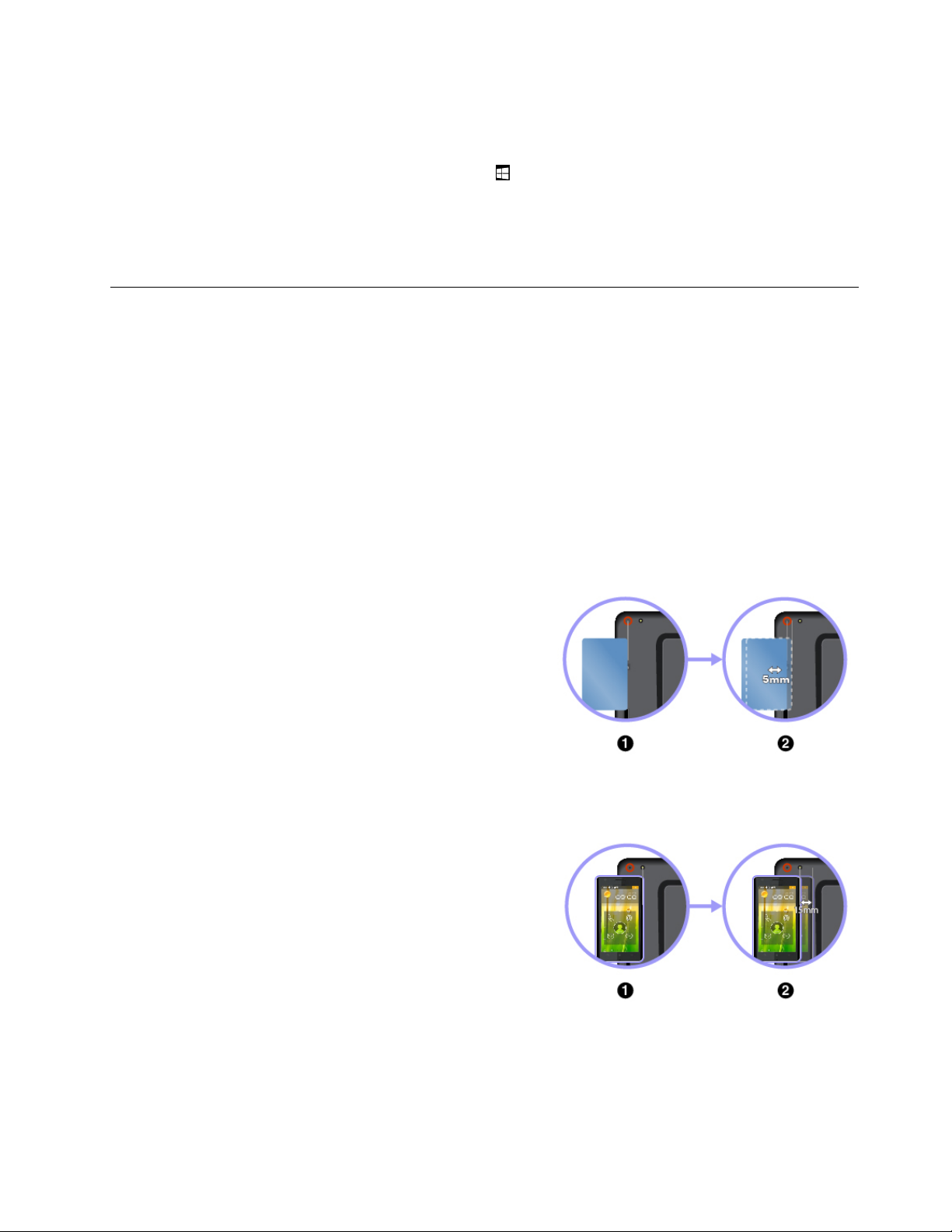
•ﺑﺎﻟﻨﺴﺒﺔإﻟﻰﻧﻈﺎماﻟﺘﺸﻐﯿﻞWindows 8.1:اﻣﺴﺢﻟﻠﺪاﺧﻞﻣﻦاﻟﺤﺎﻓﺔاﻟﯿﻤﻨﻰﻟﻠﺸﺎﺷﺔﻟﻌﺮضاﻟﺮﻣﻮز.اﺿﻐﻂﻋﻠﻰإﻋﺪادات
!!ﺗﻐﯿﯿﺮإﻋﺪاداتاﻟﻜﻤﺒﯿﻮﺗﺮ!!اﻟﻜﻤﺒﯿﻮﺗﺮواﻷﺟﮭﺰة!!Bluetooth.ﺑﻌﺪذﻟﻚ،اﺿﻐﻂﻋﻠﻰﻋﻨﺼﺮﺗﺤﻜﻢBluetoothﻟﺘﺸﻐﯿﻠﮫ.ﺗﻈﮭﺮﻗﺎﺋﻤﺔ
ﺑﺄﺟﮭﺰةBluetoothاﻟﻤﺘﻮﻓﺮة.
،ﺛﻢاﺿﻐﻂﻋﻠﻰاﻹﻋﺪادات!!اﻷﺟﮭﺰة!!Bluetooth.ﺑﻌﺪذﻟﻚ،اﺿﻐﻂﻋﻠﻰ
•ﺑﺎﻟﻨﺴﺒﺔإﻟﻰﻧﻈﺎماﻟﺘﺸﻐﯿﻞWindows 10:اﻓﺘﺢﻗﺎﺋﻤﺔ"اﺑﺪأ"
ﻋﻨﺼﺮﺗﺤﻜﻢBluetoothﻟﺘﺸﻐﯿﻠﮫ.ﺗﻈﮭﺮﻗﺎﺋﻤﺔﺑﺄﺟﮭﺰةBluetoothاﻟﻤﺘﻮﻓﺮة.
ﻣﻼﺣﻈﺔ:ﻗﺪﻻﺗﻈﮭﺮإﻋﺪاداتﻓﻲﻗﺎﺋﻤﺔ"اﺑﺪأ".ﻓﻲھﺬهاﻟﺤﺎﻟﺔ،اﺿﻐﻂﻋﻠﻰﺟﻤﯿﻊاﻟﺘﻄﺒﯿﻘﺎتﻟﻠﻌﺜﻮرﻋﻠﻰإﻋﺪادات.
٣.ﺣﺪدﺟﮭﺎزBluetoothاﻟﻤﺴﺘﮭﺪف،واﺿﻐﻂﻋﻠﻰﻣﺰاوﺟﺔ.
اﺳﺘﺨﺪامأﺟﮭﺰةNFC
ﻗﺪﯾﻜﻮناﻟﻜﻤﺒﯿﻮﺗﺮاﻟﻠﻮﺣﻲﻣﺰودًاﺑﻤﯿﺰةاﺗﺼﺎلاﻟﻤﺠﺎلاﻟﻘﺮﯾﺐ)NFC(،ﺗﺒﻌًﺎﻟﻄﺮازه.NFCھﻲﻋﺒﺎرةﻋﻦﺗﻘﻨﯿﺔاﺗﺼﺎﻻتﻻﺳﻠﻜﯿﺔﻋﺎﻟﯿﺔاﻟﺘﺮددﻗﺼﯿﺮة
اﻟﻨﻄﺎق.ﺑﺎﺳﺘﺨﺪامﻣﯿﺰةNFC،ﯾﻤﻜﻨﻚإﻧﺸﺎﺀاﺗﺼﺎﻻتﻻﺳﻠﻜﯿﺔﺑﯿﻦاﻟﻜﻤﺒﯿﻮﺗﺮاﻟﻠﻮﺣﻲﻟﺪﯾﻚوﺟﮭﺎزآﺧﺮﯾﺪﻋﻢﻣﯿﺰةNFCﻋﺒﺮﻣﺴﺎﻓﺔﻻﺗﺰﯾﺪﻋﻦﺳﻨﺘﯿﻤﺘﺮات
ﻗﻠﯿﻠﺔ.ﺗﺴﺘﺨﺪمﺑﻌﺾﺗﻄﺒﯿﻘﺎتLenovoﻣﯿﺰةNFC.
ﯾﻮﻓﺮھﺬااﻟﻘﺴﻢاﻹرﺷﺎداتاﻷﺳﺎﺳﯿﺔاﻟﻤﺘﻌﻠﻘﺔﺑﻤﺰاوﺟﺔاﻟﻜﻤﺒﯿﻮﺗﺮاﻟﻠﻮﺣﻲﻣﻊﺟﮭﺎزNFC.ﻟﻠﺤﺼﻮلﻋﻠﻰﻣﺰﯾﺪﻣﻦاﻟﻤﻌﻠﻮﻣﺎتﺣﻮلﻧﻘﻞاﻟﺒﯿﺎﻧﺎت،راﺟﻊ
اﻟﻮﺛﺎﺋﻖاﻟﻤﺮﻓﻘﺔﺑﺠﮭﺎزNFC.
ﺗﻨﺒﯿﮫ:
•ﻗﺒﻞاﻟﺘﻌﺎﻣﻞﻣﻊﺑﻄﺎﻗﺔNFC،اﻟﻤﺲﻣﻨﻀﺪةﻣﻌﺪﻧﯿﺔأوﺟﺴﻤًﺎﻣﻌﺪﻧﯿًﺎﻣﺆرﺿًﺎ.وإﻻﻓﻘﺪﺗﺘﻌﺮّضاﻟﺒﻄﺎﻗﺔﻟﻠﺘﻠﻒﺑﻮاﺳﻄﺔاﻟﻜﮭﺮﺑﺎﺀاﻟﺴﺎﻛﻨﺔﻣﻦﺟﺴﺪك.
•أﺛﻨﺎﺀﻧﻘﻞاﻟﺒﯿﺎﻧﺎت،ﻻﺗﺪﺧﻞاﻟﻜﻤﺒﯿﻮﺗﺮاﻟﻠﻮﺣﻲأواﻟﮭﺎﺗﻒاﻟﺬﻛﻲاﻟﻤﻤﻜّﻦﻻﺳﺘﺨﺪامNFCﻓﻲوﺿﻊاﻟﺴﻜﻮن،وإﻻﻓﻘﺪﺗﺘﻠﻒاﻟﺒﯿﺎﻧﺎت.
ﻟﻤﺰاوﺟﺔاﻟﻜﻤﺒﯿﻮﺗﺮاﻟﻠﻮﺣﻲﻣﻊﺑﻄﺎﻗﺔNFC:
١.ﻗﻢﺑﻤﺤﺎذاةاﻟﺒﻄﺎﻗﺔﻣﻊﺧﻂاﻣﺘﺪادوﺳﻂاﻟﻜﺎﻣﯿﺮاﻛﻤﺎھﻮﻣﺒﯿّﻦ.ﺗﺄﻛﺪﻣﻦوﺟﻮداﻟﺒﻄﺎﻗﺔﺑﺘﻨﺴﯿﻖ
NFC Data Exchange Format (NDEF)،وإﻻﻓﺴﯿﺘﻌﺬّراﻛﺘﺸﺎﻓﮭﺎ.
٢.ﺣﺮّكاﻟﺒﻄﺎﻗﺔﻋﻠﻰﻣﺴﺎﻓﺔ5ﻣﻢ)0.20ﺑﻮﺻﺔ(إﻟﻰﯾﻤﯿﻦﺧﻂاﻻﻣﺘﺪاد.ﺑﻌﺪذﻟﻚ،اﻣﺴﻚ
اﻟﺒﻄﺎﻗﺔﻟﺜﻮانٍﺣﺘﻰﯾﺘﻢإﻋﻼﻣﻚﺑﺄﻧﮫﺗﻢاﻛﺘﺸﺎﻓﮭﺎﺑﻨﺠﺎح.
ﻟﻤﺰاوﺟﺔاﻟﻜﻤﺒﯿﻮﺗﺮاﻟﻠﻮﺣﻲﻣﻊھﺎﺗﻒﻟﻮﺣﻲﺗﻢﺗﻤﻜﯿﻨﮫﻻﺳﺘﺨﺪامNFC:
١.ﻗﻢﺑﻤﺤﺎذاةاﻟﮭﺎﺗﻒاﻟﺬﻛﻲﻣﻊﺧﻂاﻣﺘﺪادوﺳﻂﻓﻼشاﻟﻜﺎﻣﯿﺮاﻛﻤﺎھﻮﻣﺒﯿّﻦ.ﺗﺄﻛﺪﻣﻦﺗﻮﺟﯿﮫ
ﺷﺎﺷﺔاﻟﮭﺎﺗﻒاﻟﺬﻛﻲﻟﻸﻋﻠﻰ.
٢.ﺣﺮّكاﻟﮭﺎﺗﻒاﻟﺬﻛﻲﻋﻠﻰﻣﺴﺎﻓﺔ15ﻣﻢ)0.6ﺑﻮﺻﺔ(إﻟﻰﯾﻤﯿﻦﺧﻂاﻻﻣﺘﺪاد.ﺑﻌﺪذﻟﻚ،اﻣﺴﻚ
اﻟﮭﺎﺗﻒاﻟﺬﻛﻲﻟﺜﻮانٍﺣﺘﻰﯾﺘﻢإﻋﻼﻣﻚﺑﺄﻧﮫﺗﻢاﻛﺘﺸﺎﻓﮫﺑﻨﺠﺎح.
ﺗﻤﻜﯿﻦﻣﯿﺰةNFC
إذاﻛﺎﻧﺖﻣﯿﺰةNFCﻓﻲاﻟﻜﻤﺒﯿﻮﺗﺮاﻟﻠﻮﺣﻲﻣﻌﻄﻠﺔ،ﻓﻘﻢﺑﻤﺎﯾﻠﻲﻟﺘﻤﻜﯿﻨﮭﺎ:
•ﺑﺎﻟﻨﺴﺒﺔإﻟﻰﻧﻈﺎماﻟﺘﺸﻐﯿﻞWindows 8.1:
اﻟﻤﻠﺤﻖ٣.اﺳﺘﺨﺪاماﻟﻜﻤﺒﯿﻮﺗﺮاﻟﻠﻮﺣﻲ١٥
Page 28

١.اﻣﺴﺢﻟﻠﺪاﺧﻞﻣﻦاﻟﺤﺎﻓﺔاﻟﯿﻤﻨﻰﻟﻠﺸﺎﺷﺔﻟﻌﺮضاﻟﺮﻣﻮز.
٢.اﺿﻐﻂﻋﻠﻰإﻋﺪادات!!ﺗﻐﯿﯿﺮإﻋﺪاداتاﻟﻜﻤﺒﯿﻮﺗﺮ!!اﻟﺸﺒﻜﺔ!!وﺿﻊاﻟﻄﯿﺮان.
٣.اﺿﻐﻂﻋﻠﻰﻋﻨﺼﺮﺗﺤﻜﻢNFCﻟﺘﺸﻐﯿﻠﮫ.
•ﺑﺎﻟﻨﺴﺒﺔإﻟﻰﻧﻈﺎماﻟﺘﺸﻐﯿﻞWindows 10:
.
١.اﻓﺘﺢﻗﺎﺋﻤﺔ"اﺑﺪأ"
٢.اﺿﻐﻂﻋﻠﻰإﻋﺪادات!!اﻟﺸﺒﻜﺔواﻹﻧﺘﺮﻧﺖ!!وﺿﻊاﻟﻄﺎﺋﺮة.
ﻣﻼﺣﻈﺔ:ﻗﺪﻻﺗﻈﮭﺮإﻋﺪاداتﻓﻲﻗﺎﺋﻤﺔ"اﺑﺪأ".ﻓﻲھﺬهاﻟﺤﺎﻟﺔ،اﺿﻐﻂﻋﻠﻰﺟﻤﯿﻊاﻟﺘﻄﺒﯿﻘﺎتﻟﻠﻌﺜﻮرﻋﻠﻰإﻋﺪادات.
٣.اﺿﻐﻂﻋﻠﻰﻋﻨﺼﺮﺗﺤﻜﻢNFCﻟﺘﺸﻐﯿﻠﮫ.
إذااﺳﺘﻤﺮﺗﻌﺬرﺗﻤﻜﯿﻦﻣﯿﺰةNFC،ﻓﺘﺤﻘﻖﻣﻦاﻹﻋﺪادNFCﻓﻲاﻟﺘﻄﺒﯿﻖThinkPad Tablet Setupﺑﺎﻟﻘﯿﺎمﺑﻤﺎﯾﻠﻲ:
١.اﻓﺘﺢاﻟﺘﻄﺒﯿﻖThinkPad Tablet Setup.راﺟﻊ"اﻟﺘﻄﺒﯿﻖThinkPad Tablet Setup"ﻋﻠﻰاﻟﺼﻔﺤﺔ٢٩.
٢.اﺿﻐﻂﻋﻠﻰSecurity!!I/O Port Access.
٣.ﻗﻢﺑﺘﻌﯿﯿﻦاﻟﺨﯿﺎرNFCﻋﻠﻰOn.
اﺳﺘﺨﺪامﺑﻄﺎﻗﺔSDﺻﻐﯿﺮة
ﯾﺘﻀﻤّﻦاﻟﻜﻤﺒﯿﻮﺗﺮاﻟﻠﻮﺣﻲﻗﺎرئﺑﻄﺎﻗﺎتSDﺻﻐﯿﺮةﯾﺪﻋﻢأﻧﻮاعاﻟﺒﻄﺎﻗﺎتاﻟﺘﺎﻟﯿﺔ:
•ﺑﻄﺎﻗﺔرﻗﻤﯿﺔآﻣﻨﺔﻋﺎﻟﯿﺔاﻟﺴﻌﺔ(SDXC)
•ﺑﻄﺎﻗﺔرﻗﻤﯿﺔآﻣﻨﺔ)SD(
•ﺑﻄﺎﻗﺔرﻗﻤﯿﺔآﻣﻨﺔﻛﺒﯿﺮةاﻟﺴﻌﺔ)SDHC(
ﯾﻮﻓﺮھﺬااﻟﻘﺴﻢإرﺷﺎداتأﺳﺎﺳﯿﺔﺣﻮلﺗﺮﻛﯿﺐﺑﻄﺎﻗﺔSDاﻟﺼﻐﯿﺮةوإزاﻟﺘﮭﺎ.ﻟﻠﺤﺼﻮلﻋﻠﻰﻣﺰﯾﺪﻣﻦاﻟﻤﻌﻠﻮﻣﺎتﺣﻮلﻧﻘﻞاﻟﺒﯿﺎﻧﺎت،راﺟﻊاﻟﻮﺛﺎﺋﻖاﻟﻤﺮﻓﻘﺔ
ﺑﺒﻄﺎﻗﺔSDاﻟﺼﻐﯿﺮة.
ﺗﻨﺒﯿﮫ:
•ﻗﺒﻞاﺳﺘﻌﻤﺎلﺑﻄﺎﻗﺔSDاﻟﺼﻐﯿﺮة،اﻟﻤﺲﻣﻨﻀﺪةﻣﻌﺪﻧﯿﺔأوﺟﺴﻤًﺎﻣﻌﺪﻧﯿًﺎﻣﺆرﺿًﺎ.وإﻻﻓﻘﺪﺗﺘﻌﺮّضاﻟﺒﻄﺎﻗﺔﻟﻠﺘﻠﻒﺑﻮاﺳﻄﺔاﻟﻜﮭﺮﺑﺎﺀاﻟﺴﺎﻛﻨﺔﻣﻦﺟﺴﺪك.
•أﺛﻨﺎﺀﻧﻘﻞاﻟﺒﯿﺎﻧﺎت،ﻻﺗﺪﺧﻞاﻟﻜﻤﺒﯿﻮﺗﺮاﻟﻠﻮﺣﻲﻓﻲوﺿﻊاﻟﺴﻜﻮن،وإﻻﻓﻘﺪﺗﺘﻠﻒاﻟﺒﯿﺎﻧﺎت.
ﻟﺘﺮﻛﯿﺐﺑﻄﺎﻗﺔSDﺻﻐﯿﺮة:
اﻣﺴﻚاﻟﺒﻄﺎﻗﺔﻣﻊﺗﻮﺟﯿﮫاﻟﻤﻮﺻﻼتاﻟﻤﻌﺪﻧﯿﺔﻟﻸﺳﻔﻞوﻧﺤﻮاﻟﻜﻤﺒﯿﻮﺗﺮاﻟﻠﻮﺣﻲ.أدﺧﻞاﻟﺒﻄﺎﻗﺔﻓﻲﻗﺎرئ
ﺑﻄﺎﻗﺎتSDاﻟﺼﻐﯿﺮةﺣﺘﻰﺗﺴﻤﻊﺻﻮتاﺳﺘﻘﺮارھﺎﻓﻲﻣﻜﺎﻧﮭﺎ.
١٦دﻟﯿﻞﻣﺴﺘﺨﺪمThinkPad 10
Page 29
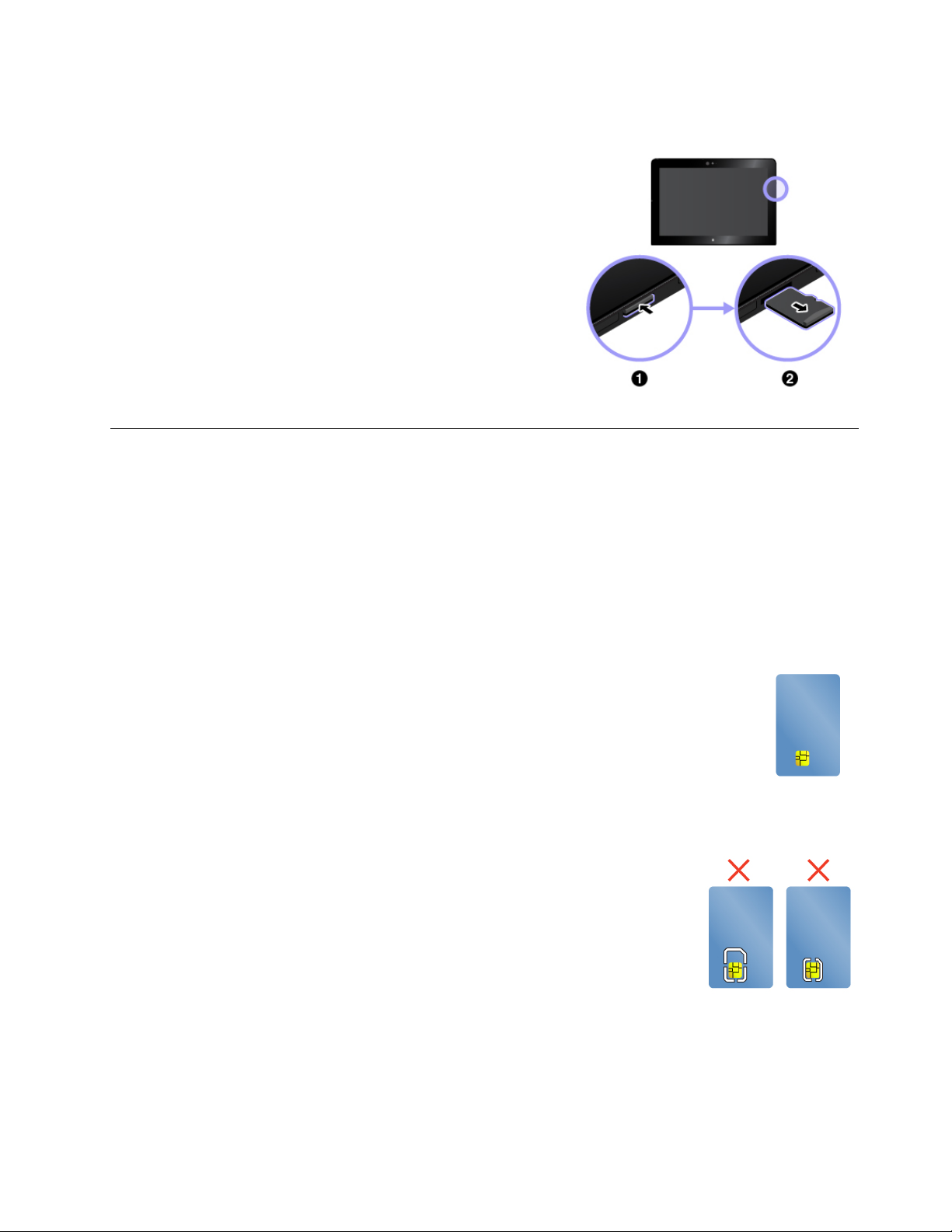
ﻹزاﻟﺔﺑﻄﺎﻗﺔSDاﻟﺼﻐﯿﺮة:
١.ادﻓﻊﺑﻄﺎﻗﺔSDاﻟﺼﻐﯿﺮةﻟﻠﺪاﺧﻞﻗﻠﯿﻼًﺣﺘﻰﺗﺴﻤﻊﺻﻮتاﺳﺘﻘﺮارھﺎﻓﻲﻣﻜﺎﻧﮭﺎ.ﺗﻨﺪﻓﻊﺑﻄﺎﻗﺔSD
اﻟﺼﻐﯿﺮةإﻟﻰاﻟﺨﺎرج.
٢.ﺣﺮّكاﻟﺒﻄﺎﻗﺔﺑﺮﻓﻖﺧﺎرجﻓﺘﺤﺔاﻟﺒﻄﺎﻗﺔ.
اﺳﺘﺨﺪامﺑﻄﺎﻗﺔذﻛﯿﺔ
ﻗﺪﯾﻜﻮناﻟﻜﻤﺒﯿﻮﺗﺮاﻟﻠﻮﺣﻲﻣﺰودًاﺑﻘﺎرئﺑﻄﺎﻗﺎتذﻛﯿﺔ،ﺗﺒﻌًﺎﻟﻄﺮازه.وﺑﺸﻜﻞﻋﺎم،ﺗﻮﻓﺮاﻟﺒﻄﺎﻗﺎتاﻟﺬﻛﯿﺔﻣﯿﺰاتاﻟﻤﺼﺎدﻗﺔوﺗﺨﺰﯾﻦاﻟﺒﯿﺎﻧﺎتوﻣﻌﺎﻟﺠﺔاﻟﺘﻄﺒﯿﻘﺎت.
رﺑﻤﺎﺗﻮﻓﺮاﻟﺒﻄﺎﻗﺎتاﻟﺬﻛﯿﺔأﯾﻀًﺎﻣﺼﺎدﻗﺔذاتأﻣﺎنﻗﻮيﻟﺘﺴﺠﯿﻞاﻟﺪﺧﻮلاﻟﻔﺮدي)SSO(داﺧﻞاﻟﻤﺆﺳﺴﺎتاﻟﻀﺨﻤﺔ.
ﯾﻮﻓﺮھﺬااﻟﻘﺴﻢإرﺷﺎداتأﺳﺎﺳﯿﺔﺣﻮلﺗﺮﻛﯿﺐاﻟﺒﻄﺎﻗﺔاﻟﺬﻛﯿﺔوإزاﻟﺘﮭﺎ.ﻟﻠﺤﺼﻮلﻋﻠﻰﻣﺰﯾﺪﻣﻦاﻟﻤﻌﻠﻮﻣﺎتﺣﻮلﻧﻘﻞاﻟﺒﯿﺎﻧﺎت،راﺟﻊاﻟﻮﺛﺎﺋﻖاﻟﻤﺮﻓﻘﺔﺑﺎﻟﺒﻄﺎﻗﺔ
اﻟﺬﻛﯿﺔ.
ﻧﻮعاﻟﺒﻄﺎﻗﺔاﻟﺬﻛﯿﺔاﻟﻤﻌﺘﻤﺪ
ﯾﺪﻋﻢﻗﺎرئاﻟﺒﻄﺎﻗﺎتاﻟﺬﻛﯿﺔﻓﻲاﻟﻜﻤﺒﯿﻮﺗﺮاﻟﻠﻮﺣﻲاﻟﺒﻄﺎﻗﺔاﻟﺬﻛﯿﺔذاتاﻟﻤﻮاﺻﻔﺎتاﻟﺘﺎﻟﯿﺔﻓﻘﻂ:
•اﻟﻄﻮل:85.60ﻣﻢ)3.37ﺑﻮﺻﺔ(
•اﻟﻌﺮض:53.98ﻣﻢ)2.13ﺑﻮﺻﺔ(
•اﻟﺴﻤﻚ:0.76ﻣﻢ)0.03ﺑﻮﺻﺔ(
ﺗﻨﺒﯿﮫ:ﻻﺗﺪﺧﻞاﻟﺒﻄﺎﻗﺎتاﻟﺬﻛﯿﺔذاتﺷﻘﻮقﻓﻲاﻟﻜﻤﺒﯿﻮﺗﺮاﻟﻠﻮﺣﻲ.وإﻻ،ﻓﻘﺪﯾﺘﻌﺮضﻗﺎرئاﻟﺒﻄﺎﻗﺎتاﻟﺬﻛﯿﺔﻟﻠﺘﻠﻒ.
ﻟﺘﺮﻛﯿﺐﺑﻄﺎﻗﺔذﻛﯿﺔ:
ﺗﻨﺒﯿﮫ:
•ﻗﺒﻞاﺳﺘﻌﻤﺎلاﻟﺒﻄﺎﻗﺔاﻟﺬﻛﯿﺔ،اﻟﻤﺲﻣﻨﻀﺪةﻣﻌﺪﻧﯿﺔأوﺟﺴﻢﻣﻌﺪﻧﻲﻣﺆرض.وإﻻﻓﻘﺪﺗﺘﻌﺮّضاﻟﺒﻄﺎﻗﺔﻟﻠﺘﻠﻒﺑﻮاﺳﻄﺔاﻟﻜﮭﺮﺑﺎﺀاﻟﺴﺎﻛﻨﺔﻣﻦﺟﺴﺪك.
•أﺛﻨﺎﺀﻧﻘﻞاﻟﺒﯿﺎﻧﺎت،ﻻﺗﺪﺧﻞاﻟﻜﻤﺒﯿﻮﺗﺮاﻟﻠﻮﺣﻲﻓﻲوﺿﻊاﻟﺴﻜﻮن،وإﻻﻓﻘﺪﺗﺘﻠﻒاﻟﺒﯿﺎﻧﺎت.
اﻟﻤﻠﺤﻖ٣.اﺳﺘﺨﺪاماﻟﻜﻤﺒﯿﻮﺗﺮاﻟﻠﻮﺣﻲ١٧
Page 30
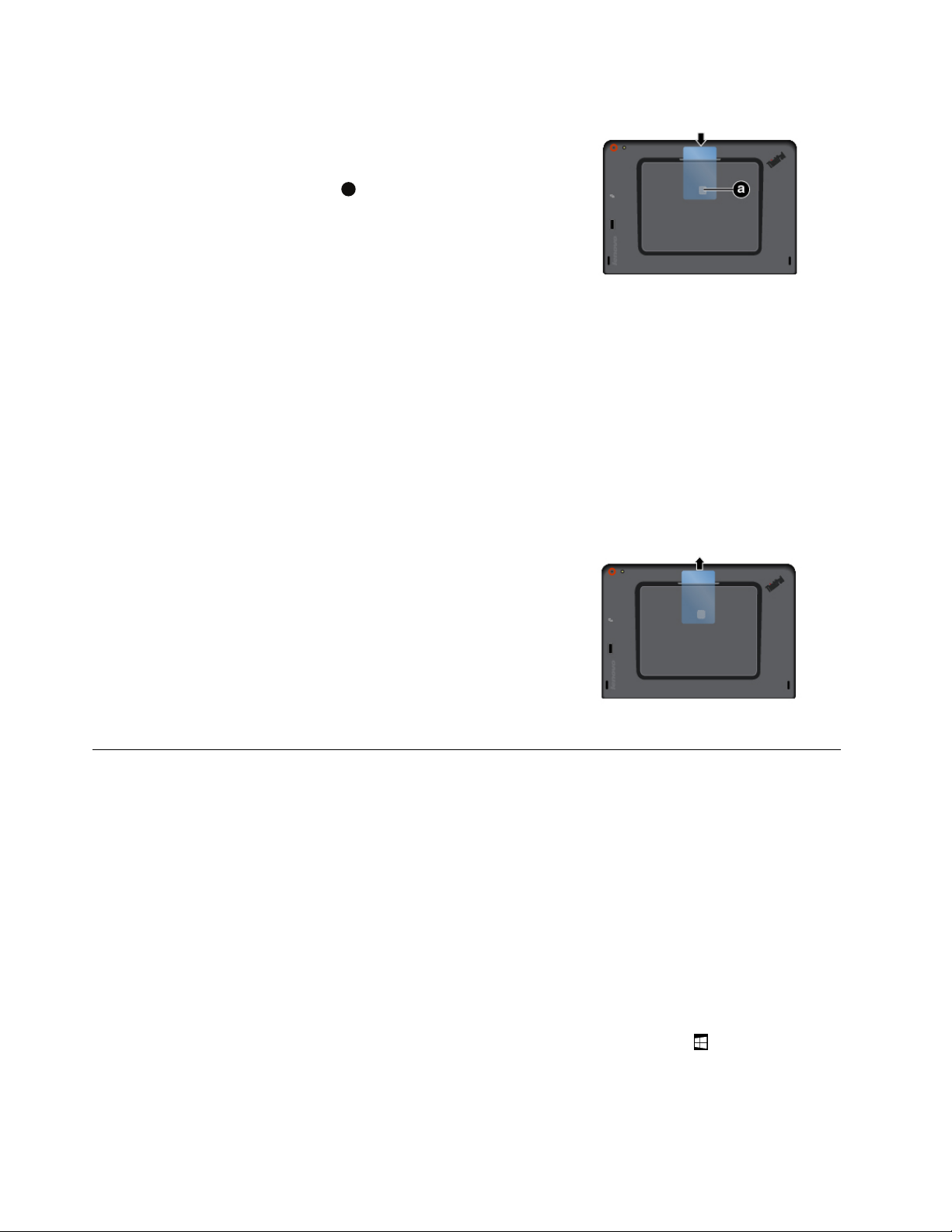
اﻣﺴﻚاﻟﺒﻄﺎﻗﺔﻣﻊﺗﻮﺟﯿﮫاﻟﻤﻮﺻﻼتاﻟﻤﻌﺪﻧﯿﺔaﻟﻸﺳﻔﻞوﻧﺤﻮﻗﺎرئاﻟﺒﻄﺎﻗﺎتاﻟﺬﻛﯿﺔ.أدﺧﻞاﻟﺒﻄﺎﻗﺔﻓﻲ
ﻗﺎرئاﻟﺒﻄﺎﻗﺎتاﻟﺬﻛﯿﺔﻛﻤﺎھﻮﻣﺒﯿّﻦ.
ﻟﺘﻤﻜﯿﻦﻣﯿﺰةاﻟﺘﻮﺻﯿﻞواﻟﺘﺸﻐﯿﻞ:
١.اﻧﺘﻘﻞإﻟﻰﻟﻮﺣﺔاﻟﺘﺤﻜﻢ.ﻟﻠﺤﺼﻮلﻋﻠﻰﻣﻌﻠﻮﻣﺎتﺣﻮلﻛﯿﻔﯿﺔاﻟﻮﺻﻮلإﻟﻰﻟﻮﺣﺔاﻟﺘﺤﻜﻢ،راﺟﻊ"اﻟﻮﺻﻮلإﻟﻰإﻋﺪاداتاﻟﻜﻤﺒﯿﻮﺗﺮاﻟﻠﻮﺣﻲ"ﻋﻠﻰاﻟﺼﻔﺤﺔ
٢٠.
٢.اﺿﻐﻂﻋﻠﻰاﻷﺟﮭﺰةواﻟﺼﻮت.
٣.اﺿﻐﻂﻋﻠﻰإدارةاﻷﺟﮭﺰة.إذاﺗﻤﺖﻣﻄﺎﻟﺒﺘﻚﺑﻜﻠﻤﺔﻣﺮورﻣﺴﺌﻮلأوﺗﺄﻛﯿﺪ،ﻓﺄدﺧﻞﻛﻠﻤﺔاﻟﻤﺮورأواﻟﺘﺄﻛﯿﺪ.
٤.ﻣﻦاﻟﻘﺎﺋﻤﺔإﺟﺮاﺀ،اﺿﻐﻂﻋﻠﻰإﺿﺎﻓﺔﺟﮭﺎزﻗﺪﯾﻢ.ﯾﺒﺪأﺗﺸﻐﯿﻞﻣﻌﺎﻟﺞإﺿﺎﻓﺔأﺟﮭﺰة.
٥.اﺗﺒﻊاﻟﺘﻌﻠﯿﻤﺎتاﻟﺘﻲﯾﺘﻢﻋﺮﺿﮭﺎﻋﻠﻰاﻟﺸﺎﺷﺔ.
ﻹزاﻟﺔﺑﻄﺎﻗﺔذﻛﯿﺔ:
اﺿﻐﻂﺑﺎﺳﺘﻤﺮارﻋﻠﻰاﻟﺮﻣﺰإزاﻟﺔاﻟﺠﮭﺎزﺑﺄﻣﺎنوإﺧﺮاجاﻟﻮﺳﺎﺋﻂﻓﻲﻣﻨﻄﻘﺔإﻋﻼمﻧﻈﺎمWindows،
ﺛﻢﺣﺪداﻟﺒﻄﺎﻗﺔاﻟﺬﻛﯿﺔاﻟﺘﻲﺗﺮﯾﺪإزاﻟﺘﮭﺎ.اﺳﺤﺐاﻟﺒﻄﺎﻗﺔﻟﻠﺨﺎرجﻗﻠﯿﻼً.ﺑﻌﺪذﻟﻚ،اﺳﺤﺐاﻟﺒﻄﺎﻗﺔﺧﺎرج
اﻟﻔﺘﺤﺔﻛﻤﺎھﻮﻣﺒﯿّﻦ.
اﺳﺘﺨﺪامﻗﺎرئﺑﺼﻤﺎتاﻷﺻﺎﺑﻊ
ﻗﺪﯾﺤﺘﻮياﻟﻜﻤﺒﯿﻮﺗﺮاﻟﻠﻮﺣﻲاﻟﺨﺎصﺑﻚﻋﻠﻰﻗﺎرئﺑﺼﻤﺎتأﺻﺎﺑﻊﺗﺒﻌًﺎﻟﻄﺮازه.ﻣﻦﺧﻼلﻣﺼﺎدﻗﺔﺑﺼﻤﺔاﻷﺻﺎﺑﻊ،ﯾﻤﻜﻨﻚﺗﺴﺠﯿﻞاﻟﺪﺧﻮلإﻟﻰاﻟﻜﻤﺒﯿﻮﺗﺮ
اﻟﻠﻮﺣﻲﻋﺒﺮﻣﺴﺢﺑﺼﻤﺎتأﺻﺎﺑﻌﻚﺑﺪﻻًﻣﻦإدﺧﺎلﻛﻠﻤﺔاﻟﻤﺮور.
ﺗﺴﺠﯿﻞﺑﺼﻤﺎتاﻷﺻﺎﺑﻊ
ﻟﺘﻤﻜﯿﻦﻣﺼﺎدﻗﺔﺑﺼﻤﺎتاﻷﺻﺎﺑﻊ،ﻗﻢﺑﺘﺴﺠﯿﻞﺑﺼﻤﺎتأﺻﺎﺑﻌﻚأوﻻًﻋﺒﺮاﻟﻘﯿﺎمﺑﻤﺎﯾﻠﻲ.
ﻣﻼﺣﻈﺔ:ﯾُﻨﺼﺢﺑﺘﺴﺠﯿﻞأﻛﺜﺮﻣﻦﺑﺼﻤﺔإﺻﺒﻊﺗﺤﺴﺒًﺎﻷيإﺻﺎﺑﺎتﺗﺤﺪثﻷﺻﺎﺑﻌﻚ.
•ﺑﺎﻟﻨﺴﺒﺔإﻟﻰﻧﻈﺎماﻟﺘﺸﻐﯿﻞWindows 8.1:
١.اﺿﻐﻂﻋﻠﻰاﻹﻋﺪادات!!ﺗﻐﯿﯿﺮإﻋﺪاداتاﻟﻜﻤﺒﯿﻮﺗﺮ!!اﻟﺤﺴﺎﺑﺎت!!ﺧﯿﺎراتﺗﺴﺠﯿﻞاﻟﺪﺧﻮل.
٢.اﺗﺒﻊاﻟﺘﻌﻠﯿﻤﺎتاﻟﻈﺎھﺮةﻋﻠﻰاﻟﺸﺎﺷﺔﻹدراجﺑﺼﻤﺔإﺻﺒﻌﻚ.
•ﺑﺎﻟﻨﺴﺒﺔإﻟﻰﻧﻈﺎماﻟﺘﺸﻐﯿﻞWindows 10:
،ﺛﻢاﺿﻐﻂﻋﻠﻰإﻋﺪادات!!ﺣﺴﺎﺑﺎت!!ﺧﯿﺎراتﺗﺴﺠﯿﻞاﻟﺪﺧﻮل.
١.اﻓﺘﺢﻗﺎﺋﻤﺔ"اﺑﺪأ"
ﻣﻼﺣﻈﺔ:ﻗﺪﻻﺗﻈﮭﺮإﻋﺪاداتﻓﻲﻗﺎﺋﻤﺔ"اﺑﺪأ".ﻓﻲھﺬهاﻟﺤﺎﻟﺔ،اﺿﻐﻂﻋﻠﻰﺟﻤﯿﻊاﻟﺘﻄﺒﯿﻘﺎتﻟﻠﻌﺜﻮرﻋﻠﻰإﻋﺪادات.
٢.اﺗﺒﻊاﻟﺘﻌﻠﯿﻤﺎتاﻟﻈﺎھﺮةﻋﻠﻰاﻟﺸﺎﺷﺔﻹدراجﺑﺼﻤﺔإﺻﺒﻌﻚ.
١٨
دﻟﯿﻞﻣﺴﺘﺨﺪمThinkPad 10
Page 31
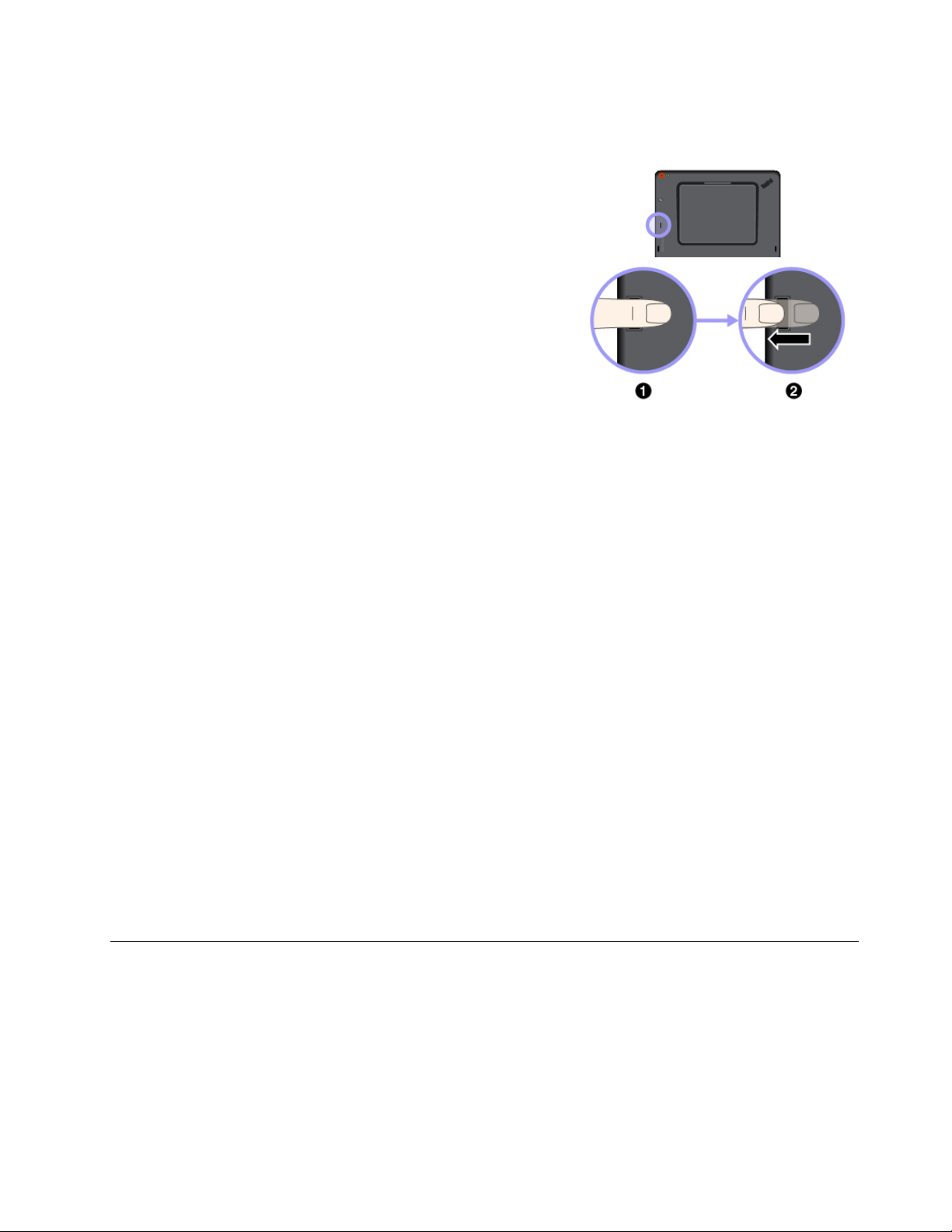
ﻋﻨﺪﻣﺎﺗﻤﺴﺢإﺻﺒﻌﻚﻓﻮقﻗﺎرئﺑﺼﻤﺎتاﻷﺻﺎﺑﻊ،ﻻﺣﻆﻣﺎﯾﻠﻲ:
١.ﺿﻊاﻟﻌُﻘﻠﺔاﻷوﻟﻰﻹﺻﺒﻌﻚﻋﻠﻰاﻟﻤﺴﺘﺸﻌﺮ.
٢.اﺿﻐﻂﺑﺨﻔﺔواﻣﺴﺢإﺻﺒﻌﻚﻋﺒﺮاﻟﻘﺎرئﺑﺤﺮﻛﺔواﺣﺪةاﻧﺴﯿﺎﺑﯿﺔ.ﻻﺗﺮﻓﻊإﺻﺒﻌﻚأﺛﻨﺎﺀﺗﻤﺮﯾﺮهﻋﻠﻰ
اﻟﻘﺎرئ.
ﻣﻼﺣﻈﺔ:ﻗﺪﯾﺨﺘﻠﻒﺷﻜﻞاﻟﻜﻤﺒﯿﻮﺗﺮاﻟﻠﻮﺣﻲاﻟﺬيﺗﺴﺘﺨﺪﻣﮫاﺧﺘﻼﻓًﺎﻃﻔﯿﻔًﺎﻋﻤﺎھﻮﻣﺒﯿﻦﻓﻲھﺬا
اﻟﺸﻜﻞاﻟﺘﻮﺿﯿﺤﻲ.
ﺗﻠﻤﯿﺤﺎتﺣﻮلاﺳﺘﺨﺪامﻗﺎرئﺑﺼﻤﺎتاﻷﺻﺎﺑﻊ
•ﺑﺈﻣﻜﺎناﻹﺟﺮاﺀاتاﻟﺘﺎﻟﯿﺔأنﺗﻠﺤﻖاﻟﻀﺮرﺑﻘﺎرئﺑﺼﻤﺎتاﻷﺻﺎﺑﻊأوﺗﺘﺴﺒّﺐﻓﻲﻗﺼﻮرﻓﻲأداﺋﮫ.
–ﺧﺪشﺳﻄﺢاﻟﻘﺎرئﺑﺠﺴﻢﺻﻠﺐوﻣﺴﻨّﻦ
–ﺣﻚّﺳﻄﺢاﻟﻘﺎرئﺑﻈﻔﺮكأوﺑﺠﺴﻢﺣﺎد
–اﺳﺘﺨﺪاماﻟﻘﺎرئأوﻟﻤﺴﮫﺑﺎﺳﺘﺨﺪامأﺻﺎﺑﻊﻣﺘﺴﺨﺔ
•ﻗﺪﻻﺗﺘﻤﻜّﻦﻣﻦﺗﺴﺠﯿﻞﺑﺼﻤﺎتأﺻﺎﺑﻌﻚأواﻟﻤﺼﺎدﻗﺔﻋﻠﯿﮭﺎﻓﻲاﻟﺤﺎﻻتاﻟﺘﺎﻟﯿﺔ:
–وﺟﻮدﺗﺠﺎﻋﯿﺪﺑﺈﺻﺒﻌﻚ.
–ﺧﺸﻮﻧﺔاﻹﺻﺒﻊأوﺟﻔﺎﻓﮫأوإﺻﺎﺑﺘﮫ.
–اﺗﺴﺎخإﺻﺒﻌﻚﺑﺎﻟﻘﺎذوراتأواﻟﻄﻤﻲأواﻟﺰﯾﺖ.
–وﺟﻮدﺑﻠﻞﺑﺈﺻﺒﻌﻚ.
–اﺳﺘﺨﺪامإﺻﺒﻊﻏﯿﺮﻣﺴﺠﻞ.
ﻟﺤﻞاﻟﻤﺸﻜﻠﺔ،ﺟﺮّبﻣﺎﯾﻠﻲ:
–ﺗﻨﻈﯿﻒﯾﺪﯾﻚأوﻣﺴﺤﮭﺎﻹزاﻟﺔأيأﺗﺮﺑﺔأورﻃﻮﺑﺔزاﺋﺪةﻣﻦاﻷﺻﺎﺑﻊ.
–إدراجواﺳﺘﺨﺪامإﺻﺒﻊﻣﺨﺘﻠﻒﻟﻠﻤﺼﺎدﻗﺔ.
–ﻓﻲﺣﺎﻟﺔوﺟﻮدﺟﻔﺎفﺑﯿﺪﯾﻚ،ﺿﻊﻣﺮﻃﺒًﺎﻋﻠﯿﮭﺎ.
•إذاﻻﺣﻈﺖأيواﺣﺪةﻣﻦاﻟﺤﺎﻻتاﻟﺘﺎﻟﯿﺔ،ﻓﻘﻢﺑﺘﻨﻈﯿﻒﺳﻄﺢاﻟﻘﺎرئﺑﺮﻓﻖﺑﺎﺳﺘﺨﺪامﻗﻄﻌﺔﻗﻤﺎشﺟﺎﻓﺔوﻧﺎﻋﻤﺔوﺧﺎﻟﯿﺔﻣﻦاﻟﻮﺑﺮ:
–ﻇﮭﻮراﺗﺴﺎخأوﺑﻘﻊﻋﻠﻰﺳﻄﺢاﻟﻘﺎرئ.
–وﺟﻮدﺑﻠﻞﻋﻠﻰﺳﻄﺢاﻟﻘﺎرئ.
–ﺗﻜﺮارﻓﺸﻞاﻟﻘﺎرئﻓﻲإدراجﺑﺼﻤﺔإﺻﺒﻌﻚأوﻣﺼﺎدﻗﺘﮭﺎ.
اﺳﺘﺨﺪامﻛﻠﻤﺎتاﻟﻤﺮور
ﯾﻤﻜﻨﻚﺗﻌﯿﯿﻦﻛﻠﻤﺔﻣﺮوراﻟﻤﺸﺮفﻟﻤﻨﻊاﻻﺳﺘﺨﺪامﻏﯿﺮاﻟﻤﺼﺮّحﺑﮫﻟﻠﻜﻤﺒﯿﻮﺗﺮاﻟﻠﻮﺣﻲ.
ﺗﻘﻮمﻛﻠﻤﺔﻣﺮوراﻟﻤﺸﺮفﺑﺤﻤﺎﯾﺔﻣﻌﻠﻮﻣﺎتاﻟﻨﻈﺎماﻟﻤﺨﺰﻧﺔﻓﻲﺑﺮﻧﺎﻣﺞThinkPad Tablet Setup.وﻟﻦﯾﺘﻤﻜﻦأيﺷﺨﺺﻣﻦﺗﻐﯿﯿﺮﺗﻜﻮﯾﻦاﻟﻜﻤﺒﯿﻮﺗﺮ
اﻟﻠﻮﺣﻲﻣﻦدونﻛﻠﻤﺔاﻟﻤﺮوراﻟﻤﺸﺮف.
ﯾﻤﻜﻦﻟﻤﺴﺌﻮلاﻟﻨﻈﺎمﺗﻌﯿﯿﻦﻛﻠﻤﺔﻣﺮوراﻟﻤﺸﺮفﻧﻔﺴﮭﺎﻋﻠﻰاﻟﻌﺪﯾﺪﻣﻦأﺟﮭﺰةاﻟﻜﻤﺒﯿﻮﺗﺮاﻟﻠﻮﺣﯿﺔﻟﺘﺴﮭﯿﻞﻋﻤﻠﯿﺔاﻹدارة.ﯾﻔﻀّﻞﺗﺪوﯾﻦﻛﻠﻤﺔاﻟﻤﺮوراﻟﺨﺎﺻﺔﺑﻚ
واﻻﺣﺘﻔﺎظﺑﮭﺎﻓﻲﻣﻜﺎنآﻣﻦ.ﻓﻲﺣﺎﻟﺔﻧﺴﯿﺎنﻛﻠﻤﺔﻣﺮوراﻟﻤﺸﺮفاﻟﺨﺎﺻﺔﺑﻚ،ﻟﻦﺗﺴﺘﻄﯿﻊﺷﺮﻛﺔLenovoإﻋﺎدةﺗﻌﯿﯿﻦﻛﻠﻤﺔاﻟﻤﺮوراﻟﺨﺎﺻﺔﺑﻚ.ﯾﺠﺐ
اﻟﻤﻠﺤﻖ٣.اﺳﺘﺨﺪاماﻟﻜﻤﺒﯿﻮﺗﺮاﻟﻠﻮﺣﻲ١٩
Page 32

إرﺳﺎلاﻟﻜﻤﺒﯿﻮﺗﺮاﻟﻠﻮﺣﻲاﻟﺨﺎصﺑﻚإﻟﻰﺑﺎﺋﻊاﻟﺘﺠﺰﺋﺔاﻟﺘﺎﺑﻊﻟﺸﺮﻛﺔLenovoأوأﺣﺪﻣﻤﺜﻠﻲاﻟﺘﺴﻮﯾﻖﻟﺸﺮﻛﺔLenovoﻻﺳﺘﺒﺪالﻟﻮﺣﺔاﻟﻨﻈﺎم.ﯾﺠﺐﺗﻮﻓﯿﺮﻣﺎ
ﯾﺪلﻋﻠﻰاﻟﺸﺮاﺀ،وﺳﯿﺘﻢﺗﺤﺼﯿﻞاﻟﺘﻜﺎﻟﯿﻒاﻟﺨﺎﺻﺔﺑﺎﻟﻘﻄﻊواﻟﺨﺪﻣﺔ.
ﻟﺘﻌﯿﯿﻦﻛﻠﻤﺔاﻟﻤﺮورأوﺗﻐﯿﯿﺮھﺎأوإزاﻟﺘﮭﺎ:
ﻣﻼﺣﻈﺔ:ﻗﺒﻞاﻟﺒﺪﺀ،اﻃﺒﻊھﺬهاﻹرﺷﺎداتواﻹرﺷﺎداتﻋﻠﻰ"اﻟﺘﻄﺒﯿﻖThinkPad Tablet Setup"ﻋﻠﻰاﻟﺼﻔﺤﺔ٢٩.ﯾﻤﻜﻨﻚأﯾﻀًﺎأﺧﺬﻟﻘﻄﺔﻟﺸﺎﺷﺔ
اﻟﻤﻌﻠﻮﻣﺎتوإرﺳﺎلاﻟﺼﻮرإﻟﻰاﻟﮭﺎﺗﻒاﻟﺬﻛﻲأواﻟﻜﻤﺒﯿﻮﺗﺮاﻟﻤﺤﻤﻮلﻟﻜﻲﺗﺘﻤﻜّﻦﻣﻦﻋﺮضاﻹرﺷﺎداتأﺛﻨﺎﺀاﻟﻌﻤﻞ.
١.اﺣﻔﻆﺟﻤﯿﻊاﻟﻤﻠﻔﺎتاﻟﻤﻔﺘﻮﺣﺔواﺧﺮجﻣﻦﺟﻤﯿﻊاﻟﺘﻄﺒﯿﻘﺎت.
٢.اﻓﺘﺢاﻟﺘﻄﺒﯿﻖThinkPad Tablet Setup.راﺟﻊ"اﻟﺘﻄﺒﯿﻖThinkPad Tablet Setup"ﻋﻠﻰاﻟﺼﻔﺤﺔ٢٩.
٣.اﺿﻐﻂﻋﻠﻰSecurity!!Password.
٤.اﺿﻐﻂﻋﻠﻰEnterإﻟﻰﺟﺎﻧﺐﻛﻠﻤﺔﻣﺮوراﻟﻤﺸﺮفواﺗﺒﻊاﻹرﺷﺎداتاﻟﺘﻲﺗﻈﮭﺮﻋﻠﻰاﻟﺸﺎﺷﺔ.
٥.ﻗﻢﺑﺤﻔﻆﺗﻐﯿﯿﺮاتاﻟﺘﻜﻮﯾﻦواﻟﺨﺮوج.
اﻟﻮﺻﻮلإﻟﻰإﻋﺪاداتاﻟﻜﻤﺒﯿﻮﺗﺮاﻟﻠﻮﺣﻲ
ﯾﻤﻜﻨﻚﺗﺨﺼﯿﺺاﻟﻜﻤﺒﯿﻮﺗﺮاﻟﻠﻮﺣﻲﻣﻦﺧﻼلﺗﻐﯿﯿﺮإﻋﺪاداتاﻟﻨﻈﺎمواﻷﺟﮭﺰةﻣﻤﺎﯾﺴﻤﺢﻟﻚﺑﺎﺳﺘﺨﺪامھﺬااﻟﻜﻤﺒﯿﻮﺗﺮﻋﻠﻰأﻓﻀﻞوﺟﮫ.
ﻟﻠﻮﺻﻮلإﻟﻰاﻹﻋﺪاداتاﻟﺴﺮﯾﻌﺔ:
•ﺑﺎﻟﻨﺴﺒﺔإﻟﻰﻧﻈﺎماﻟﺘﺸﻐﯿﻞWindows 8.1:اﻣﺴﺢﻟﻠﺪاﺧﻞﻣﻦاﻟﺤﺎﻓﺔاﻟﯿﻤﻨﻰﻟﻠﺸﺎﺷﺔﻟﻌﺮضاﻟﺮﻣﻮز،ﺛﻢاﺿﻐﻂﻋﻠﻰإﻋﺪادات.
.ﺗﻈﮭﺮاﻹﻋﺪاداتاﻟﺮﺋﯿﺴﯿﺔﻓﻲاﻷﺳﻔﻞ.
،ﺛﻢاﺿﻐﻂﻋﻠﻰﺟﻤﯿﻊاﻟﺘﻄﺒﯿﻘﺎت!!ﻧﻈﺎمWindows!!ﻟﻮﺣﺔاﻟﺘﺤﻜﻢ.
•ﺑﺎﻟﻨﺴﺒﺔإﻟﻰﻧﻈﺎماﻟﺘﺸﻐﯿﻞWindows 10:ﻓﺘﺢﻣﺮﻛﺰاﻟﺼﯿﺎﻧﺔ
ﻟﻠﻮﺻﻮلإﻟﻰﻟﻮﺣﺔاﻟﺘﺤﻜﻢ:
•ﺑﺎﻟﻨﺴﺒﺔإﻟﻰﻧﻈﺎماﻟﺘﺸﻐﯿﻞWindows 8.1:اﻣﺴﺢﻟﻸﻋﻠﻰﻣﻦﺷﺎﺷﺔاﻟﺒﺪﺀﻟﻌﺮضﺷﺎﺷﺔاﻟﺘﻄﺒﯿﻘﺎت،ﺛﻢﺣﺪدﻣﻮﻗﻊﻟﻮﺣﺔاﻟﺘﺤﻜﻢواﺿﻐﻂﻋﻠﯿﮭﺎ.
•ﺑﺎﻟﻨﺴﺒﺔإﻟﻰﻧﻈﺎماﻟﺘﺸﻐﯿﻞWindows 10:اﻓﺘﺢﻗﺎﺋﻤﺔ"اﺑﺪأ"
اﻟﺤﺼﻮلﻋﻠﻰاﻟﻤﺴﺎﻋﺪةﻓﻲاﺳﺘﺨﺪامﻧﻈﺎماﻟﺘﺸﻐﯿﻞWindows
ﯾﺘﻢﺗﺜﺒﯿﺖﻧﻈﺎماﻟﺘﺸﻐﯿﻞWindowsﻣﺴﺒﻘًﺎﻋﻠﻰاﻟﻜﻤﺒﯿﻮﺗﺮاﻟﻠﻮﺣﻲ.ﻟﻠﺤﺼﻮلﻋﻠﻰاﻟﻤﺴﺎﻋﺪةﺑﺸﺄناﺳﺘﺨﺪامﻧﻈﺎماﻟﺘﺸﻐﯿﻞھﺬا،اﻗﺮأاﻹرﺷﺎداتاﻟﺘﺎﻟﯿﺔ:
ﻟﻠﺤﺼﻮلﻋﻠﻰﻣﺴﺎﻋﺪةﺳﺮﯾﻌﺔ:
•ﺑﺎﻟﻨﺴﺒﺔإﻟﻰﻧﻈﺎماﻟﺘﺸﻐﯿﻞWindows 8.1:ﻣﻦﺷﺎﺷﺔاﻟﺒﺪﺀ،اﺿﻐﻂﻋﻠﻰاﻟﻤﺴﺎﻋﺪة+اﻟﻨﺼﺎﺋﺢ.
،ﺛﻢاﺿﻐﻂﻋﻠﻰﺑﺪﺀاﻻﺳﺘﺨﺪام.
Cortana
.
•ﺑﺎﻟﻨﺴﺒﺔإﻟﻰﻧﻈﺎماﻟﺘﺸﻐﯿﻞWindows 10:اﻓﺘﺢﻗﺎﺋﻤﺔ"اﺑﺪأ"
ﻟﻠﺤﺼﻮلﻋﻠﻰاﻟﻤﺤﺘﻮىاﻟﺸﺎﻣﻞﻟﻠﻤﺴﺎﻋﺪة:
•ﺑﺎﻟﻨﺴﺒﺔإﻟﻰﻧﻈﺎماﻟﺘﺸﻐﯿﻞWindows 8.1:اﻣﺴﺢﻟﻠﺪاﺧﻞﻣﻦاﻟﺤﺎﻓﺔاﻟﯿﻤﻨﻰﻟﻠﺸﺎﺷﺔﻟﻌﺮضاﻟﺮﻣﻮز.اﺿﻐﻂﻋﻠﻰإﻋﺪادات!!ﻣﺴﺎﻋﺪة.
•ﺑﺎﻟﻨﺴﺒﺔإﻟﻰﻧﻈﺎماﻟﺘﺸﻐﯿﻞWindows 10:اﺑﺤﺚﻋﻤﺎﺗﺮﯾﺪﻣﻌﺮﻓﺘﮫﻓﻲﻣﺮﺑﻊاﻟﺒﺤﺚﻋﻠﻰﺷﺮﯾﻂاﻟﻤﮭﺎم،أواﻃﺮحاﻟﺴﺆالﻋﻠﻰاﻟﻤﺴﺎﻋﺪاﻟﺸﺨﺼﻲ
®
ﻣﻼﺣﻈﺔ:إنﻣﯿﺰةCortanaھﻲﻋﺒﺎرةﻋﻦﻣﺴﺎﻋﺪكاﻟﺸﺨﺼﻲﻟﻨﻈﺎماﻟﺘﺸﻐﯿﻞWindows.ﺗﺘﻮﻓﺮﻣﯿﺰةCortanaﻓﻲﺑﻌﺾاﻟﺒﻠﺪانأواﻟﻤﻨﺎﻃﻖ.
إذاﻛﺎنﻧﻈﺎماﻟﺘﺸﻐﯿﻞWindows 8.1ﻣﺜﺒﺘًﺎﺑﺸﻜﻞﻣﺴﺒﻖﻋﻠﻰاﻟﻜﻤﺒﯿﻮﺗﺮاﻟﻠﻮﺣﻲ،ﻓﺈنLenovoﺗﻮﻓﺮأﯾﻀًﺎاﻟﻜﺘﯿﺐﺑﺪﺀاﺳﺘﺨﺪامﻧﻈﺎماﻟﺘﺸﻐﯿﻞWindows
8.1ﻟﻤﺴﺎﻋﺪﺗﻚﻓﻲاﻟﺘﻌﺮّفﻋﻠﻰأﺳﺎﺳﯿﺎتﻧﻈﺎماﻟﺘﺸﻐﯿﻞھﺬا.
ﯾﺄﺗﻲھﺬااﻟﻜﺘﯿّﺐﻣﺮﻓﻘًﺎﺑﺎﻟﻜﻤﺒﯿﻮﺗﺮاﻟﻠﻮﺣﻲوﯾﻮﻓﺮإرﺷﺎداتﻣﺜﻞ:
•ﻛﯿﻔﯿﺔاﺳﺘﺨﺪامﺷﺎﺷﺔاﻟﺒﺪﺀ
•ﻛﯿﻔﯿﺔاﺳﺘﺨﺪاماﻟﺮﻣﻮز
•ﻛﯿﻔﯿﺔاﺳﺘﺨﺪامإﯾﻤﺎﺀاتاﻟﻠﻤﺲاﻟﻤﺘﻌﺪد
٢٠
دﻟﯿﻞﻣﺴﺘﺨﺪمThinkPad 10
Page 33

ThinkPadﻟﻤﺴﺎﻋﺪﺗﻚﻓﻲﺗﻌﺪﯾﻞاﻟﻜﻤﺒﯿﻮﺗﺮاﻟﻠﻮﺣﻲوزﯾﺎدةإﻣﻜﺎﻧﯿﺎﺗﮫﻟﯿﻨﺎﺳﺐاﺣﺘﯿﺎﺟﺎﺗﻚﻋﻠﻰأﻓﻀﻞوﺟﮫ.اﺳﺘﻜﺸﻒﺧﯿﺎراتﺣﻠﻮلاﻟﺘﺮﻛﯿﺐواﻟﻤﻨﺘﺠﺎت
http://www.lenovo.com/essentials
اﻟﻜﻤﺒﯿﻮﺗﺮاﻟﻠﻮﺣﻲﺟﯿﺪًاﻃﻮالاﻟﻮﻗﺖﺗﺠﻨﺒًﺎﻟﺴﺮﻗﺘﮫ.
اﺳﺘﺨﺪاماﻟﻜﻤﺒﯿﻮﺗﺮاﻟﻠﻮﺣﻲﺑﺮاﺣﺔأﻛﺒﺮ
ﺑﺎﺳﺘﺨﺪامﺟﻤﯿﻊاﻟﻔﻮاﺋﺪواﻟﻤﯿﺰاتاﻟﻔﻌﺎﻟﺔاﻟﻤﺘﻮﻓﺮةﻓﻲاﻟﻜﻤﺒﯿﻮﺗﺮاﻟﻠﻮﺣﻲ،ﯾﻤﻜﻨﻚﺣﻤﻠﮫﻃﻮالاﻟﯿﻮمﻓﻲأﻣﺎﻛﻦﻋﺪﯾﺪة.ﻋﻼوةﻋﻠﻰذﻟﻚ،ﻓﻤﻦاﻟﻤﮭﻢاﻻﻧﺘﺒﺎهإﻟﻰ
اﻻﻟﺘﺰامﺑﻮﺿﻌﯿﺔﺟﺴﻢﺟﯿﺪةووﺟﻮدإﺿﺎﺀةﻛﺎﻓﯿﺔوﻣﻘﻌﺪﻣﺮﯾﺢﻟﺘﺤﻘﯿﻖراﺣﺔأﻛﺜﺮﻋﻨﺪاﺳﺘﺨﺪاماﻟﻜﻤﺒﯿﻮﺗﺮاﻟﻠﻮﺣﻲ.
اﻟﺠﻠﻮساﻟﻨﺸﻂوﻓﺘﺮاتاﻟﺮاﺣﺔاﻟﻘﺼﯿﺮة:ﻛﻠﻤﺎزادوﻗﺖﺟﻠﻮﺳﻚأﻣﺎماﻟﻜﻤﺒﯿﻮﺗﺮاﻟﻠﻮﺣﻲواﻟﻌﻤﻞﻋﻠﯿﮫ،زادتأھﻤﯿﺔاﻻھﺘﻤﺎمﺑﻮﺿﻌﯿﺔﺟﺴﺪكأﺛﻨﺎﺀاﻟﻌﻤﻞ.ﯾﺠﺐ
إﺟﺮاﺀﺗﻐﯿﯿﺮاتاﺧﺘﯿﺎرﯾﺔﻃﻔﯿﻔﺔﻓﻲوﺿﻌﯿﺔاﻟﺠﺴﻢوأﺧﺬﻓﺘﺮاتراﺣﺔﻗﺼﯿﺮةﻣﺘﻜﺮرةﻋﻨﺪاﺳﺘﺨﺪاماﻟﻜﻤﺒﯿﻮﺗﺮاﻟﻠﻮﺣﻲﻟﻔﺘﺮةﻃﻮﯾﻠﺔ.ﯾﺘﻤﯿﺰاﻟﻜﻤﺒﯿﻮﺗﺮاﻟﻠﻮﺣﻲ
ﺑﺨﻔﺔاﻟﻮزنوإﻣﻜﺎﻧﯿﺔﻧﻘﻠﮫ،ﻓﺘﺬﻛﺮداﺋﻤًﺎأﻧﮫﻣﻦاﻟﺴﮭﻞﺗﻐﯿﯿﺮﻣﻮﺿﻌﮫﺑﻤﺎﯾﻨﺎﺳﺐاﻟﻌﺪﯾﺪﻣﻦﺗﻌﺪﯾﻼتوﺿﻌﯿﺔاﻟﺠﺴﻢاﻟﺘﻲﺗﺮﯾﺪاﻟﻘﯿﺎمﺑﮭﺎ.
ﺧﯿﺎراتإﻋﺪادﻣﻨﻄﻘﺔاﻟﻌﻤﻞ:ﺗﻌﺮفﻋﻠﻰأﺛﺎثﻣﻜﺘﺒﻚﺑﺤﯿﺚﺗﻌﺮفﻛﯿﻒﯾﻤﻜﻨﻚﺗﻌﺪﯾﻞﺳﻄﺢاﻟﻌﻤﻞواﻟﻤﻘﻌﺪوأدواتاﻟﻌﻤﻞاﻷﺧﺮىﻟﺘﻨﺎﺳﺐﺗﻔﻀﯿﻼﺗﻚﻟﺘﺤﻘﯿﻖ
اﻟﺮاﺣﺔﻟﻚ.وإذاﻛﺎﻧﺖﻣﺴﺎﺣﺔﻋﻤﻠﻚﻟﯿﺴﺖﻣﻜﺘﺐ،ﻓﺎﺣﺮصﻋﻠﻰاﻻھﺘﻤﺎمﺑﺘﻄﺒﯿﻖاﻟﺠﻠﻮساﻟﻨﺸﻄﺔواﻟﺮاﺣﺔﻟﻔﺘﺮاتﻗﺼﯿﺮة.ﯾﺘﻮﻓﺮﻋﺪدﻛﺒﯿﺮﻣﻦﺣﻠﻮلﻣﻨﺘﺠﺎت
اﻟﺨﺎرﺟﯿﺔاﻟﺘﻲﯾﻤﻜﻨﮭﺎأنﺗﻮﻓﺮاﻟﺘﻌﺪﯾﻼتواﻟﻤﯿﺰاتاﻟﺘﻲﺗﺮﯾﺪھﺎ.ﻟﻌﺮضﺑﻌﺾھﺬهاﻟﺨﯿﺎرات،اﻧﺘﻘﻞإﻟﻰ:
اﻟﺴﻔﺮﺑﺼﺤﺒﺔاﻟﻜﻤﺒﯿﻮﺗﺮاﻟﻠﻮﺣﻲ
ﺗﺴﺎﻋﺪكاﻟﺘﻠﻤﯿﺤﺎتاﻟﺘﺎﻟﯿﺔﻋﻠﻰاﻟﺴﻔﺮﺑﻄﺮﯾﻘﺔﻣﺮﯾﺤﺔوآﻣﻨﺔﻋﻨﺪاﺻﻄﺤﺎباﻟﻜﻤﺒﯿﻮﺗﺮاﻟﻠﻮﺣﻲ.
ﺗﻠﻤﯿﺤﺎتﻟﻤﻜﺎﻓﺤﺔﺳﺮﻗﺔاﻟﺠﮭﺎزأوﺗﻌﺮّﺿﮫﻟﻠﺘﻠﻒ
•ﻓﻲﺣﯿﻦأﻧﮫﻣﻦاﻷﻣﺎناﻟﺴﻤﺎحﻟﻠﻜﻤﺒﯿﻮﺗﺮاﻟﻠﻮﺣﻲﺑﺎﻟﻤﺮورﻋﺒﺮأﺟﮭﺰةاﻟﻔﺤﺺﺑﺎﻷﺷﻌﺔاﻟﺴﯿﻨﯿﺔﻓﻲﻣﺤﻄﺎتﺗﺄﻣﯿﻦاﻟﻤﻄﺎرات،إﻻأﻧﮫﻣﻦاﻟﻤﮭﻢﻣﺘﺎﺑﻌﺔ
•ﺿﻊاﻟﻜﻤﺒﯿﻮﺗﺮاﻟﻠﻮﺣﻲﻓﻲﺣﻘﯿﺒﺔواﻗﯿﺔﻋﻨﺪﻋﺪماﺳﺘﺨﺪاﻣﮫﺗﺠﻨﺒًﺎﻟﺘﻠﻔﮫأوﺧﺪﺷﮫ.
ﺗﻠﻤﯿﺤﺎتﺣﻮلاﻟﺴﻔﺮﻋﻠﻰاﻟﻄﺎﺋﺮات
•إذاﻛﻨﺖﺗﺮﯾﺪاﺳﺘﺨﺪاماﻟﺨﺪﻣﺔاﻟﻼﺳﻠﻜﯿﺔ،ﻓﺘﺤﻘﻖﻣﻦﻋﺪموﺟﻮدأيﻗﯿﻮدﻣﻮﺿﻮﻋﺔﻣﻦﻗِﺒﻞﺷﺮﻛﺔاﻟﺨﻄﻮطاﻟﺠﻮﯾﺔﻗﺒﻞرﻛﻮباﻟﻄﺎﺋﺮة.
•ﻓﻲﺣﺎﻟﺔوﺟﻮدﻗﯿﻮدﻋﻠﻰاﺳﺘﺨﺪامأﺟﮭﺰةاﻟﻜﻤﺒﯿﻮﺗﺮاﻟﻠﻮﺣﻲاﻟﺘﻲﺗﺘﻀﻤﻦاﻟﻤﯿﺰاتاﻟﻼﺳﻠﻜﯿﺔﻓﻲاﻟﻄﺎﺋﺮات،ﻋﻠﯿﻚﺗﻤﻜﯿﻦوﺿﻊاﻟﻄﯿﺮان.ﺑﺤﯿﺚﯾﺘﻢﺗﻌﻄﯿﻞ
ﻛﻞاﻻﺗﺼﺎﻻتاﻟﻼﺳﻠﻜﯿﺔ.ﻟﺘﻤﻜﯿﻦوﺿﻊاﻟﻄﯿﺮان،ﻗﻢﺑﻤﺎﯾﻠﻲ:
١.اﺿﻐﻂﻋﻠﻰرﻣﺰاﻟﺸﺒﻜﺔاﻟﻼﺳﻠﻜﯿﺔﻋﻠﻰﺷﺮﯾﻂاﻟﻤﮭﺎم.
٢.اﺿﻐﻂﻋﻠﻰﻋﻨﺼﺮﺗﺤﻜﻢوﺿﻊاﻟﻄﯿﺮانﻟﺘﻌﻄﯿﻞﺟﻤﯿﻊاﻻﺗﺼﺎﻻتاﻟﻼﺳﻠﻜﯿﺔ.
•ﺗﻮخاﻟﺤﺬرﺑﺸﺄناﻟﻤﻘﻌﺪاﻟﻤﻮﺟﻮدأﻣﺎﻣﻚﻋﻠﻰﻣﺘﻦاﻟﻄﺎﺋﺮة.ﻗﻢﺑﻮﺿﻊاﻟﻜﻤﺒﯿﻮﺗﺮاﻟﻠﻮﺣﻲﻓﻲوﺿﻊآﻣﻦ،ﺑﺤﯿﺚﻻﯾﻌﻠﻖﻋﻨﺪﻣﺎﯾﺘﺤﺮكﻟﻠﺨﻠﻒاﻟﺸﺨﺺ
اﻟﻤﻮﺟﻮدأﻣﺎﻣﻚ.
ﺗﻠﻤﯿﺤﺎتﺣﻮلﺣﻤﻞﻣﻠﺤﻘﺎتاﻟﻜﻤﺒﯿﻮﺗﺮاﻟﻠﻮﺣﻲ
ﻋﻨﺪﻣﺎﺗﺨﻄﻂﻟﻠﺴﻔﺮ،ﻓﻜّﺮﻓﻲاﺻﻄﺤﺎباﻟﻤﻠﺤﻘﺎتاﻟﺘﺎﻟﯿﺔ:
•ﻣﺤﻮلﻃﺎﻗﺔاﻟﺘﯿﺎراﻟﻤﺘﺮددوﺳﻠﻚاﻟﻄﺎﻗﺔ
•ThinkPad Pen Pro
•ThinkPad 10 Gen 2 Ultrabook Keyboard
•ThinkPad 10 Quickshot Cover
•ﺳﻤﺎﻋﺎترأسThinkPad
•ﺣﻘﯿﺒﺔﺣﻤﻞﻋﺎﻟﯿﺔاﻟﺠﻮدةﺗﻮﻓﺮاﻟﻘﺪراﻟﻤﻨﺎﺳﺐﻣﻦاﻟﺘﻮﺳﯿﺪواﻟﺤﻤﺎﯾﺔ
•أﺟﮭﺰةﺗﺨﺰﯾﻦإﺿﺎﻓﯿﺔ
•ﻣﺤﻮلﻃﺎﻗﺔﺗﯿﺎرﻣﺘﺮددThinkPadﻣﻼﺋﻢﻟﻠﺒﻠﺪأواﻟﻤﻨﻄﻘﺔاﻟﺘﻲﺳﺘﺴﺎﻓﺮإﻟﯿﮭﺎ
•ﺑﻄﺎﻗﺔSIMﺻﻐﯿﺮةﻟﺨﺪﻣﺎتاﻟﺠﻮالاﻟﻤﺤﻠﯿﺔﻓﻲھﺬهاﻟﺪوﻟﺔأواﻟﻤﻨﻄﻘﺔ
اﻟﻤﻠﺤﻖ٣.اﺳﺘﺨﺪاماﻟﻜﻤﺒﯿﻮﺗﺮاﻟﻠﻮﺣﻲ٢١
Page 34

اﻻﻋﺘﻨﺎﺀﺑﺎﻟﻜﻤﺒﯿﻮﺗﺮاﻟﻠﻮﺣﻲ
اﺳﺘﺨﺪماﻟﻜﻤﺒﯿﻮﺗﺮاﻟﻠﻮﺣﻲﺑﻌﻨﺎﯾﺔ،ﺣﺘﻰﯾﻤﻜﻨﻚاﻻﺳﺘﻤﺘﺎعﺑﮭﺬااﻟﻤﻨﺘﺞﻟﻤﺪةﻃﻮﯾﻠﺔ.
ﺗﻨﻈﯿﻒاﻟﻜﻤﺒﯿﻮﺗﺮاﻟﻠﻮﺣﻲ
ﻟﺘﻨﻈﯿﻒاﻟﻜﻤﺒﯿﻮﺗﺮاﻟﻠﻮﺣﻲ،ﻗﻢﺑﻔﺼﻞﺟﻤﯿﻊاﻟﻜﺎﺑﻼتوأوﻗﻒﺗﺸﻐﯿﻞاﻟﻜﻤﺒﯿﻮﺗﺮاﻟﻠﻮﺣﻲﻣﻦﺧﻼلاﻟﻀﻐﻂﺑﺎﺳﺘﻤﺮارﻋﻠﻰزراﻟﺘﺸﻐﯿﻞﻟﻌﺪةﺛﻮانٍ.ﺑﻌﺪذﻟﻚ،اﻣﺴﺢ
ﺷﺎﺷﺔاﻟﻜﻤﺒﯿﻮﺗﺮاﻟﻠﻮﺣﻲﺑﺎﺳﺘﺨﺪامﻗﻄﻌﺔﻗﻤﺎشﻧﺎﻋﻤﺔوﺟﺎﻓﺔوﺧﺎﻟﯿﺔﻣﻦاﻟﻮﺑﺮﻟﺘﻨﻈﯿﻔﮭﺎﻣﻦاﻟﺒﻘﻊواﻷوﺳﺎخ.
ﻣﻼﺣﻈﺔ:ﻻﺗﺴﺘﺨﺪمﻣﻨﻈﻔﺎتاﻟﺸﺎﺷﺎتأواﻟﻤﻨﻈﻔﺎتاﻟﻤﻨﺰﻟﯿﺔأورﺷﺎﺷﺎتاﻷﯾﺮوﺳﻮلأواﻟﻤﻮاداﻟﻤﺬﯾﺒﺔأواﻟﻜﺤﻮلأواﻷﻣﻮﻧﯿﺎأواﻟﻤﻮاداﻟﻜﺎﺷﻄﺔﻟﺘﻨﻈﯿﻒ
اﻟﻜﻤﺒﯿﻮﺗﺮاﻟﻠﻮﺣﻲ.
ﺣﻤﺎﯾﺔاﻟﺸﺎﺷﺔﺑﻄﺒﻘﺔرﻗﯿﻘﺔﻗﺎﺑﻠﺔﻟﻼﺳﺘﺒﺪال
ﯾﻤﻜﻨﻚﺷﺮاﺀﻃﺒﻘﺔرﻗﯿﻘﺔﻗﺎﺑﻠﺔﻟﻼﺳﺘﺒﺪالﻟﺤﻤﺎﯾﺔاﻟﺸﺎﺷﺔﻣﻦاﻟﺨﺪوشوزﯾﺎدةاﻟﻌﻤﺮاﻻﻓﺘﺮاﺿﻲﻟﻠﻜﻤﺒﯿﻮﺗﺮاﻟﻠﻮﺣﻲ.ﻻﺳﺘﺨﺪامﻃﺒﻘﺔرﻗﯿﻘﺔﻗﺎﺑﻠﺔﻟﻼﺳﺘﺒﺪال،ﻗﻢ
ﺑﺘﻨﻈﯿﻒاﻟﺸﺎﺷﺔأوﻻًﺛﻢﺿﻊاﻟﻄﺒﻘﺔاﻟﺮﻗﯿﻘﺔاﻟﻘﺎﺑﻠﺔﻟﻼﺳﺘﺒﺪالﻋﻠﯿﮭﺎ.
ﺗﺨﺰﯾﻦاﻟﻜﻤﺒﯿﻮﺗﺮاﻟﻠﻮﺣﻲﻟﻔﺘﺮاتﻣﻤﺘﺪة
إذاﻛﻨﺖﺳﺘﺘﻮﻗﻒﻋﻦاﺳﺘﺨﺪاماﻟﻜﻤﺒﯿﻮﺗﺮاﻟﻠﻮﺣﻲﻟﻔﺘﺮةوﻗﺖﻃﻮﯾﻠﺔ،ﻓﻌﻠﯿﻚإزاﻟﺔﺑﻄﺎﻗﺔSIMاﻟﺼﻐﯿﺮةﻣﻨﮫ.ﺿﻊاﻟﻜﻤﺒﯿﻮﺗﺮاﻟﻠﻮﺣﻲﻓﻲﺣﻘﯿﺒﺔواﻗﯿﺔوﺧﺰّﻧﮫﻓﻲ
ﻣﻨﻄﻘﺔﺟﺎﻓﺔوﺟﯿﺪةاﻟﺘﮭﻮﯾﺔﻣﻦدونﺗﻌﺮﯾﻀﮫﻷﺷﻌﺔاﻟﺸﻤﺲﺑﺸﻜﻞﻣﺒﺎﺷﺮ.
٢٢
دﻟﯿﻞﻣﺴﺘﺨﺪمThinkPad 10
Page 35

http://www.lenovo.com/essentials
1
2
3
4
ThinkPad Pen Proوﺣﺎﻣﻞاﻟﻘﻠﻢ
اﻟﻤﻠﺤﻖ٤.اﻟﻤﻠﺤﻘﺎت
ﺗﻢﺗﺼﻤﯿﻢاﻟﻤﻠﺤﻘﺎتاﻟﺘﺎﻟﯿﺔﻟﺘﺤﺴﯿﻦﺗﺠﺮﺑﺘﻚﻓﻲاﺳﺘﺨﺪاماﻟﻜﻤﺒﯿﻮﺗﺮاﻟﻠﻮﺣﻲ:
•"ThinkPad Pen Proوﺣﺎﻣﻞاﻟﻘﻠﻢ"ﻋﻠﻰاﻟﺼﻔﺤﺔ٢٣
•"ThinkPad 10 Gen 2 Ultrabook Keyboard"ﻋﻠﻰاﻟﺼﻔﺤﺔ٢٤
•"ThinkPad 10 Quickshot Cover"ﻋﻠﻰاﻟﺼﻔﺤﺔ٢٦
ﻗﺪﻻﯾﻜﻮناﻟﻜﻤﺒﯿﻮﺗﺮاﻟﻠﻮﺣﻲﻣﺰودًاﺑﻤﻠﺤﻘﺎتﻣﻌﯿﻨﺔ،ﺗﺒﻌًﺎﻟﻄﺮازه.ﯾﻤﻜﻨﻚﺷﺮاﺀاﻟﻤﻠﺤﻘﺎتﻣﻦﻣﻮﻗﻊLenovoﻋﻠﻰوﯾﺐﻋﻠﻰ:
ﻗﺪﯾﺄﺗﻲاﻟﻜﻤﺒﯿﻮﺗﺮاﻟﻠﻮﺣﻲﻣﺰودًاﺑﻘﻠﻢThinkPad Pen Pro)ﯾﺸﺎرإﻟﯿﮫﻓﻲھﺬااﻟﻘﺴﻢﺑﺎﻟﻘﻠﻢ(وﺣﺎﻣﻞﻗﻠﻢ،وذﻟﻚﺗﺒﻌًﺎﻟﻄﺮازه.ﯾﺴﻤﺢﻟﻚاﻟﻘﻠﻢﺑﺎﻟﻜﺘﺎﺑﺔواﻟﺮﺳﻢ
ﺑﻄﺮﯾﻘﺔﻃﺒﯿﻌﯿﺔ.وﯾﺴﺎﻋﺪكﺣﺎﻣﻞاﻟﻘﻠﻢﻓﻲاﻟﻌﺜﻮرﻋﻠﻰﻣﻜﺎنﻋﻠﻰاﻟﻜﻤﺒﯿﻮﺗﺮاﻟﻠﻮﺣﻲﻟﺘﺨﺰﯾﻦاﻟﻘﻠﻢ.
ﯾﻮﻓﺮھﺬااﻟﻘﺴﻢﻣﻘﺪﻣﺔﺣﻮلاﻻﺳﺘﺨﺪاماﻷﺳﺎﺳﻲﻟﻠﻘﻠﻢوﺣﺎﻣﻞاﻟﻘﻠﻢ.ﻟﻤﺰﯾﺪﻣﻦاﻟﻤﻌﻠﻮﻣﺎت،ﯾﻤﻜﻨﻚﻣﺮاﺟﻌﺔوﺛﺎﺋﻖاﻟﻘﻠﻢ.
ﻣﻼﺣﻈﺎت:
•إناﻟﻘﻠﻢﻟﯿﺲﻣﻀﺎدًاﻟﻠﻤﺎﺀ.ﻟﺬﻟﻚﯾﺠﺐﺗﻮﺧﻲاﻟﺤﺬرﺑﺤﯿﺚﻻﯾﺴﻘﻂاﻟﻘﻠﻢﻓﻲاﻟﻤﺎﺀ.
•ﯾﺤﺘﻮياﻟﻘﻠﻢﻋﻠﻰأﺟﮭﺰةاﺳﺘﺸﻌﺎراﻟﻀﻐﻂ.ﻟﺬﻟﻚﺗﺠﻨﺐدﻓﻊرأساﻟﻘﻠﻢﻟﻔﺘﺮةﻃﻮﯾﻠﺔ.ﺗﺠﻨﺐﺗﻌﺮﯾﺾاﻟﻘﻠﻢﻟﻠﺼﺪﻣﺎتأواﻻھﺘﺰازات.
ﻧﻈﺮةﻋﺎﻣﺔﻋﻠﻰاﻟﻘﻠﻢ
ﻏﻄﺎﺀاﻟﻄﺮف
ﻗﻢﺑﻔﻚﻏﻄﺎﺀاﻟﻄﺮفﻟﺘﺮﻛﯿﺐاﻟﺒﻄﺎرﯾﺔأواﺳﺘﺒﺪاﻟﮭﺎ.
زراﻟﻨﻘﺮاﻷﯾﻤﻦ
ﻟﻠﻨﻘﺮﺑﺎﻟﺰراﻷﯾﻤﻦ،اﺿﻐﻂاﻟﺮأسﻋﻠﻰاﻟﺸﺎﺷﺔواﺿﻐﻂﻋﻠﻰزراﻟﻨﻘﺮاﻷﯾﻤﻦ،أواﺗﺮكرأساﻟﻘﻠﻢ
ﻋﻠﻰاﻟﺸﺎﺷﺔﻟﻤﺪةﺛﺎﻧﯿﺔواﺣﺪة.
زراﻟﻤﻤﺤﺎة
ﻟﻤﺤﻮاﻟﻨﺺأواﻟﺮﺳﻢ،اﺿﻐﻂﺑﺎﺳﺘﻤﺮارﻋﻠﻰزراﻟﻤﻤﺤﺎةواﺳﺤﺐاﻟﺮأسﻋﺒﺮاﻟﻨﺎﺣﯿﺔاﻟﺘﻲﺗﺮﯾﺪ
ﻣﺤﻮھﺎ.
رأساﻟﻘﻠﻢ
ﻟﻠﻨﻘﺮ،اﺿﻐﻂﻋﻠﻰاﻟﺸﺎﺷﺔﺑﻮاﺳﻄﺔاﻟﺮأس.ﻟﻠﻨﻘﺮﺑﺸﻜﻞﻣﺰدوج،اﺿﻐﻂﻣﺮﺗﯿﻦ.
ﺗﺮﻛﯿﺐﺑﻄﺎرﯾﺔﻟﺘﺸﻐﯿﻞاﻟﻘﻠﻢ
ﻗﺪﯾﻜﻮناﻟﻘﻠﻢﻣﺮﻛّﺒًﺎﻣﻦدونﺑﻄﺎرﯾﺔ،ﺗﺒﻌًﺎﻟﻠﻄﺮاز.ﻟﺘﺮﻛﯿﺐﺑﻄﺎرﯾﺔAAAAﻗﻠﻮﯾﺔ،ﻗﻢﺑﻤﺎﯾﻠﻲ:
١.ﻗﻢﺑﻔﻚّﻏﻄﺎﺀاﻟﻄﺮف.
٢.أدﺧﻞﺑﻄﺎرﯾﺔAAAAﻗﻠﻮﯾﺔﻓﻲﺣﺠﺮةاﻟﺒﻄﺎرﯾﺔ.
٣.ﻋﺎودوﺿﻊﻏﻄﺎﺀاﻟﻄﺮفﻓﻲﻣﻜﺎﻧﮫ.
٤.اﻋﻤﻞﻋﻠﻰﺷﺪّﻏﻄﺎﺀاﻟﻄﺮف.
© Copyright Lenovo 2015, 2016٢٣
Page 36

١.أدﺧﻞﺣﺎﻣﻞاﻟﻘﻠﻢﻓﻲﻣﻮﺻﻞUSB 3.0ﻋﻠﻰاﻟﻜﻤﺒﯿﻮﺗﺮاﻟﻠﻮﺣﻲ.
٢.أدﺧﻞاﻟﻘﻠﻢﻓﻲﺣﺎﻣﻞاﻟﻘﻠﻢأﻓﻘﯿًﺎأوﻋﻤﻮدﯾًﺎ.
ThinkPad 10 Gen 2 Ultrabook Keyboard
اﺳﺘﺨﺪامﺣﺎﻣﻞاﻟﻘﻠﻢﻟﺘﺨﺰﯾﻦاﻟﻘﻠﻢ
ﻗﺪﯾﺘﻢﺷﺤﻦاﻟﻜﻤﺒﯿﻮﺗﺮاﻟﻠﻮﺣﻲﻣﻊﺣﺎﻣﻞﻗﻠﻢ.اﺳﺘﺨﺪمﺣﺎﻣﻞاﻟﻘﻠﻢﻟﺘﺨﺰﯾﻦاﻟﻘﻠﻢﻋﻠﻰاﻟﻜﻤﺒﯿﻮﺗﺮاﻟﻠﻮﺣﻲﻋﺒﺮاﻟﻘﯿﺎمﺑﻤﺎﯾﻠﻲ:
ﻗﺪﯾﺄﺗﻲاﻟﻜﻤﺒﯿﻮﺗﺮاﻟﻠﻮﺣﻲﻣﺰودًاﺑـThinkPad 10 Gen 2 Ultrabook Keyboard)ﯾﺸﺎرإﻟﯿﮭﺎﻓﻲھﺬااﻟﻘﺴﻢﺑﻠﻮﺣﺔاﻟﻤﻔﺎﺗﯿﺢ(،وذﻟﻚﺗﺒﻌًﺎﻟﻄﺮازه.ﻗﻢ
ﺑﺘﻮﺻﯿﻞﻟﻮﺣﺔاﻟﻤﻔﺎﺗﯿﺢﺑﺎﻟﻜﻤﺒﯿﻮﺗﺮاﻟﻠﻮﺣﻲﻟﻜﻲﺗﺘﻤﻜّﻦﻣﻦﺗﺤﻮﯾﻞاﻟﻜﻤﺒﯿﻮﺗﺮاﻟﻠﻮﺣﻲإﻟﻰﻛﻤﺒﯿﻮﺗﺮﻣﺤﻤﻮل.
ﯾﻘﺪمھﺬااﻟﻘﺴﻢﻣﻌﻠﻮﻣﺎتﺣﻮلاﻻﺳﺘﺨﺪاماﻷﺳﺎﺳﻲﻟﻠﻮﺣﺔاﻟﻤﻔﺎﺗﯿﺢ.ﻟﻤﺰﯾﺪﻣﻦاﻟﻤﻌﻠﻮﻣﺎت،ﯾﻤﻜﻨﻚﻣﺮاﺟﻌﺔوﺛﺎﺋﻖﻟﻮﺣﺔاﻟﻤﻔﺎﺗﯿﺢ.
٢٤
دﻟﯿﻞﻣﺴﺘﺨﺪمThinkPad 10
Page 37

ﻧﻈﺮةﻋﺎﻣﺔﻋﻠﻰﻟﻮﺣﺔاﻟﻤﻔﺎﺗﯿﺢ
1
2
3
ﻓﺘﺤﺔاﻟﻘﻠﻢوﻏﻄﺎﺀﻓﺘﺤﺔاﻟﻘﻠﻢ
ﯾﻤﻜﻨﻚﺗﺨﺰﯾﻦاﻟﻘﻠﻢﻓﻲﻓﺘﺤﺔاﻟﻘﻠﻢﻓﻲﻟﻮﺣﺔاﻟﻤﻔﺎﺗﯿﺢ.ﯾﻘﻮمﻏﻄﺎﺀﻓﺘﺤﺔاﻟﻘﻠﻢﺑﺤﻤﺎﯾﺔﻓﺘﺤﺔاﻟﻘﻠﻢﻣﻦ
اﻟﻐﺒﺎر.ﻗﺒﻞإدﺧﺎلاﻟﻘﻠﻢﻓﻲاﻟﻔﺘﺤﺔ،اﻧﺰعﻏﻄﺎﺀﻓﺘﺤﺔاﻟﻘﻠﻢواﺣﺘﻔﻆﺑﮫﻻﺳﺘﺨﺪاﻣﮫﻓﻲوﻗﺖﻻﺣﻖ.
ﻟﻮﺣﺔاﻟﻨﻘﺮ
ﻟﻮﺣﺔاﻟﻨﻘﺮﻋﺒﺎرةﻋﻦﺟﮭﺎزﺗﻮﺟﯿﮫﺑﺎﻟﻤﺆﺷﺮﯾﻮﻓﺮﻟﻚإﻣﻜﺎﻧﯿﺔاﻟﺘﺄﺷﯿﺮواﻟﺘﺤﺪﯾﺪواﻟﺴﺤﺐواﻟﺘﻤﺮﯾﺮ،
ﺗﻤﺎﻣًﺎﻛﻤﺎﺗﻔﻌﻞﺑﺎﺳﺘﺨﺪاماﻟﻤﺎوساﻟﺘﻘﻠﯿﺪي.ﯾﻤﻜﻨﻚأﯾﻀًﺎاﺳﺘﺨﺪامﻟﻮﺣﺔاﻟﻨﻘﺮﻟﺘﻨﻔﯿﺬإﯾﻤﺎﺀاتاﻟﻠﻤﺲ
اﻷﺳﺎﺳﯿﺔ.
اﻟﻤﻔﺎﺗﯿﺢاﻟﺨﺎﺻﺔ
ﺗﻮﻓﺮاﻟﻤﻔﺎﺗﯿﺢاﻟﺨﺎﺻﺔإﻣﻜﺎﻧﯿﺔاﻟﻮﺻﻮلﺑﺎﺳﺘﺨﺪامزرواﺣﺪإﻟﻰﺑﻌﺾاﻟﺘﻄﺒﯿﻘﺎتواﻟﻮﻇﺎﺋﻒﻛﻀﺒﻂ
ﻣﺴﺘﻮىﺻﻮتاﻟﺴﻤﺎﻋﺎت.
ﺗﻮﺻﯿﻞﻟﻮﺣﺔاﻟﻤﻔﺎﺗﯿﺢﺑﺎﻟﻜﻤﺒﯿﻮﺗﺮاﻟﻠﻮﺣﻲ
ﻗﻢﺑﺘﻮﺻﯿﻞﻟﻮﺣﺔاﻟﻤﻔﺎﺗﯿﺢﺑﺎﻟﻜﻤﺒﯿﻮﺗﺮاﻟﻠﻮﺣﻲﺑﺎﺳﺘﺨﺪامأﺣﺪاﻷﺳﺎﻟﯿﺐاﻟﺘﺎﻟﯿﺔ:
•اﻟﺘﻮﺻﯿﻞﻟﻼﺳﺘﺨﺪام
ﻗﻢﺑﺘﻮﺻﯿﻞﻟﻮﺣﺔاﻟﻤﻔﺎﺗﯿﺢﺑﺎﻟﻜﻤﺒﯿﻮﺗﺮاﻟﻠﻮﺣﻲﻟﻜﻲﺗﺘﻤﻜّﻦﻣﻦاﺳﺘﺨﺪامﻟﻮﺣﺔاﻟﻤﻔﺎﺗﯿﺢﻟﻺدﺧﺎل.
•اﻟﺘﻮﺻﯿﻞﻟﻠﺤﻤﻞ
ﻗﻢﺑﺘﻮﺻﯿﻞﻟﻮﺣﺔاﻟﻤﻔﺎﺗﯿﺢﺑﺎﻟﻜﻤﺒﯿﻮﺗﺮاﻟﻠﻮﺣﻲﻟﻜﻲﺗﺘﻤﻜّﻦﻣﻦﺣﻤﻠﮭﻤﺎﻣﻌًﺎﺑﺴﮭﻮﻟﺔ.
ﻣﻼﺣﻈﺔ:ﻗﺪﯾﺨﺘﻠﻒﺷﻜﻞاﻟﻜﻤﺒﯿﻮﺗﺮاﻟﻠﻮﺣﻲاﻟﺬيﺗﺴﺘﺨﺪﻣﮫاﺧﺘﻼﻓًﺎﻃﻔﯿﻔًﺎﻋﻤﺎھﻮﻣﺒﯿﻦﻓﻲھﺬا
اﻟﺸﻜﻞاﻟﺘﻮﺿﯿﺤﻲ.
•اﻟﺘﻮﺻﯿﻞﻟﻠﺤﻤﻞ
اﻟﻤﻠﺤﻖ٤.اﻟﻤﻠﺤﻘﺎت٢٥
Page 38

ﻗﻢﺑﺘﻮﺻﯿﻞﻟﻮﺣﺔاﻟﻤﻔﺎﺗﯿﺢﺑﺎﻟﻜﻤﺒﯿﻮﺗﺮاﻟﻠﻮﺣﻲﻟﻜﻲﺗﺘﻤﻜّﻦﻣﻦﺣﻤﻠﮭﻤﺎﻣﻌًﺎﺑﺴﮭﻮﻟﺔ.
ﻣﻼﺣﻈﺔ:ﯾﻨﻄﺒﻖھﺬااﻷﺳﻠﻮبﻓﻘﻂﻋﻠﻰﻃُﺮزاﻟﻜﻤﺒﯿﻮﺗﺮاﻟﻠﻮﺣﻲاﻟﻤﺠﮭّﺰةﺑﻘﺎرئﺑﻄﺎﻗﺎتذﻛﯿﺔ.
ThinkPad 10 Quickshot Cover
ﻗﺪﯾﺄﺗﻲاﻟﻜﻤﺒﯿﻮﺗﺮاﻟﻠﻮﺣﻲﻣﺰودًاﺑـThinkPad 10 Quickshot Cover)ﯾﺸﺎرإﻟﯿﮫﻓﻲھﺬااﻟﻘﺴﻢﺑﺎﻟﻐﻄﺎﺀ(،وذﻟﻚﺗﺒﻌًﺎﻟﻄﺮازه.ﻟﻘﺪﺗﻢﺗﺼﻤﯿﻢاﻟﻐﻄﺎﺀﻟﻄُﺮز
اﻟﻜﻤﺒﯿﻮﺗﺮاﻟﻠﻮﺣﻲThinkPad 10ﻏﯿﺮاﻟﻤﺠﮭّﺰةﺑﻘﺎرئﺑﻄﺎﻗﺎتذﻛﯿﺔ.
ﯾُﻌﺪاﻟﻐﻄﺎﺀﺧﯿﺎرًاﻋﻤﻠﯿًﺎﯾﺘﻀﻤّﻦوﻇﺎﺋﻒﻣﺘﻌﺪدة.ﻓﮭﻮﯾﺤﻤﻲﺷﺎﺷﺔاﻟﻜﻤﺒﯿﻮﺗﺮاﻟﻠﻮﺣﻲ،وﯾُﺪﺧﻞاﻟﻜﻤﺒﯿﻮﺗﺮاﻟﻠﻮﺣﻲﻓﻲوﺿﻊاﻟﺴﻜﻮنأوﯾﻮﻗﻈﮫﻓﻲﻏﻀﻮنﺛﺎﻧﯿﺔ
واﺣﺪة،وﯾﺒﺪأﺗﺸﻐﯿﻞاﻟﻜﺎﻣﯿﺮاوﯾﻌﻤﻞأﯾﻀًﺎﺑﻤﺜﺎﺑﺔﺣﺎﻣﻞﻟﻠﻜﻤﺒﯿﻮﺗﺮ.
ﯾﻘﺪمھﺬااﻟﻘﺴﻢﻣﻌﻠﻮﻣﺎتﺣﻮلاﻻﺳﺘﺨﺪاماﻷﺳﺎﺳﻲﻟﻠﻐﻄﺎﺀ.ﻟﻤﺰﯾﺪﻣﻦاﻟﻤﻌﻠﻮﻣﺎت،ﯾﻤﻜﻨﻚﻣﺮاﺟﻌﺔوﺛﺎﺋﻖاﻟﻐﻄﺎﺀ.
ﺗﻮﺻﯿﻞاﻟﻐﻄﺎﺀﺑﺎﻟﻜﻤﺒﯿﻮﺗﺮاﻟﻠﻮﺣﻲ
ﻗﻢﺑﺘﻮﺻﯿﻞاﻟﻐﻄﺎﺀﺑﺎﻟﻜﻤﺒﯿﻮﺗﺮاﻟﻠﻮﺣﻲﻛﻤﺎھﻮﻣﺒﯿّﻦ،وﯾﺼﺒﺢاﻟﻐﻄﺎﺀﺟﺎھﺰًاﻟﻼﺳﺘﺨﺪام.
إﻏﻼقاﻟﻐﻄﺎﺀوﻓﺘﺤﮫ
إﻏﻼقاﻟﻐﻄﺎﺀ
ﯾﺆديھﺬااﻹﺟﺮاﺀإﻟﻰإدﺧﺎلاﻟﻜﻤﺒﯿﻮﺗﺮاﻟﻠﻮﺣﻲﻓﻲوﺿﻊاﻟﺴﻜﻮن.
ﻓﺘﺢاﻟﻐﻄﺎﺀ
ﯾﺆديھﺬااﻹﺟﺮاﺀإﻟﻰإﯾﻘﺎظاﻟﻜﻤﺒﯿﻮﺗﺮاﻟﻠﻮﺣﻲﻣﻦوﺿﻊاﻟﺴﻜﻮن.
٢٦دﻟﯿﻞﻣﺴﺘﺨﺪمThinkPad 10
Page 39
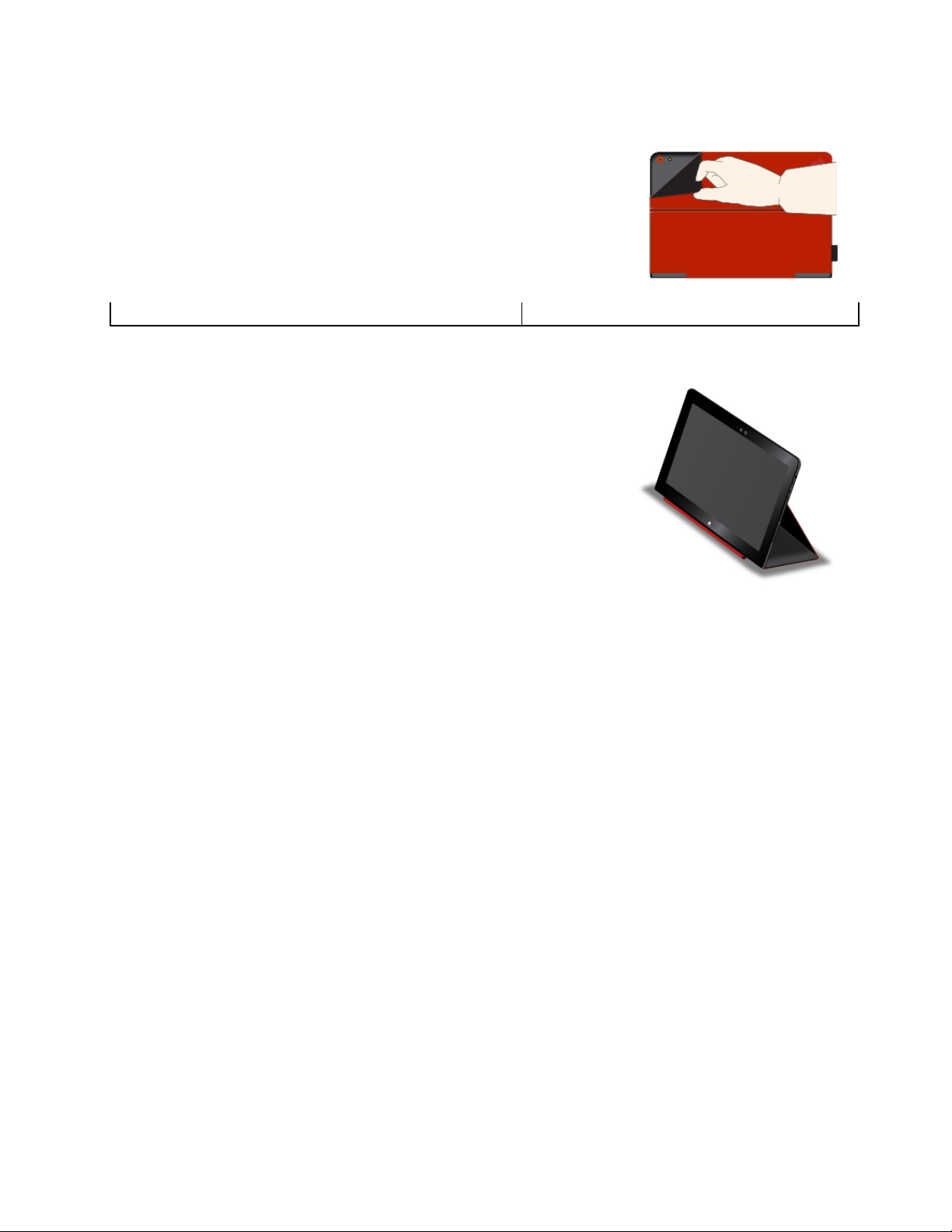
ﺗﺸﻐﯿﻞاﻟﻜﺎﻣﯿﺮا
ﯾﻤﻜّﻨﻚاﻟﻐﻄﺎﺀﻣﻦﺗﺸﻐﯿﻞاﻟﻜﺎﻣﯿﺮااﻟﺨﻠﻔﯿﺔﺑﻄﺮﯾﻘﺔﺳﺮﯾﻌﺔ.ﯾﻤﻜﻨﻚﺗﺸﻐﯿﻞاﻟﻜﺎﻣﯿﺮااﻟﺨﻠﻔﯿﺔ
ﺑﻤﺠﺮدﻗﻠﺐاﻟﻠﺴﺎناﻟﻤﻐﻨﻄﯿﺴﻲﻟﻠﻐﻄﺎﺀﻛﻤﺎھﻮﻣﺒﯿّﻦ.
اﺳﺘﺨﺪاماﻟﻐﻄﺎﺀﻛﺤﺎﻣﻞ
ﯾﻤﻜﻨﻚﺛﻨﻲاﻟﻐﻄﺎﺀﻟﻜﻲﯾﻌﻤﻞﻛﺤﺎﻣﻞﻟﻠﻜﻤﺒﯿﻮﺗﺮاﻟﻠﻮﺣﻲﻛﻤﺎھﻮﻣﺒﯿّﻦ.
اﻟﻤﻠﺤﻖ٤.اﻟﻤﻠﺤﻘﺎت٢٧
Page 40

٢٨دﻟﯿﻞﻣﺴﺘﺨﺪمThinkPad 10
Page 41
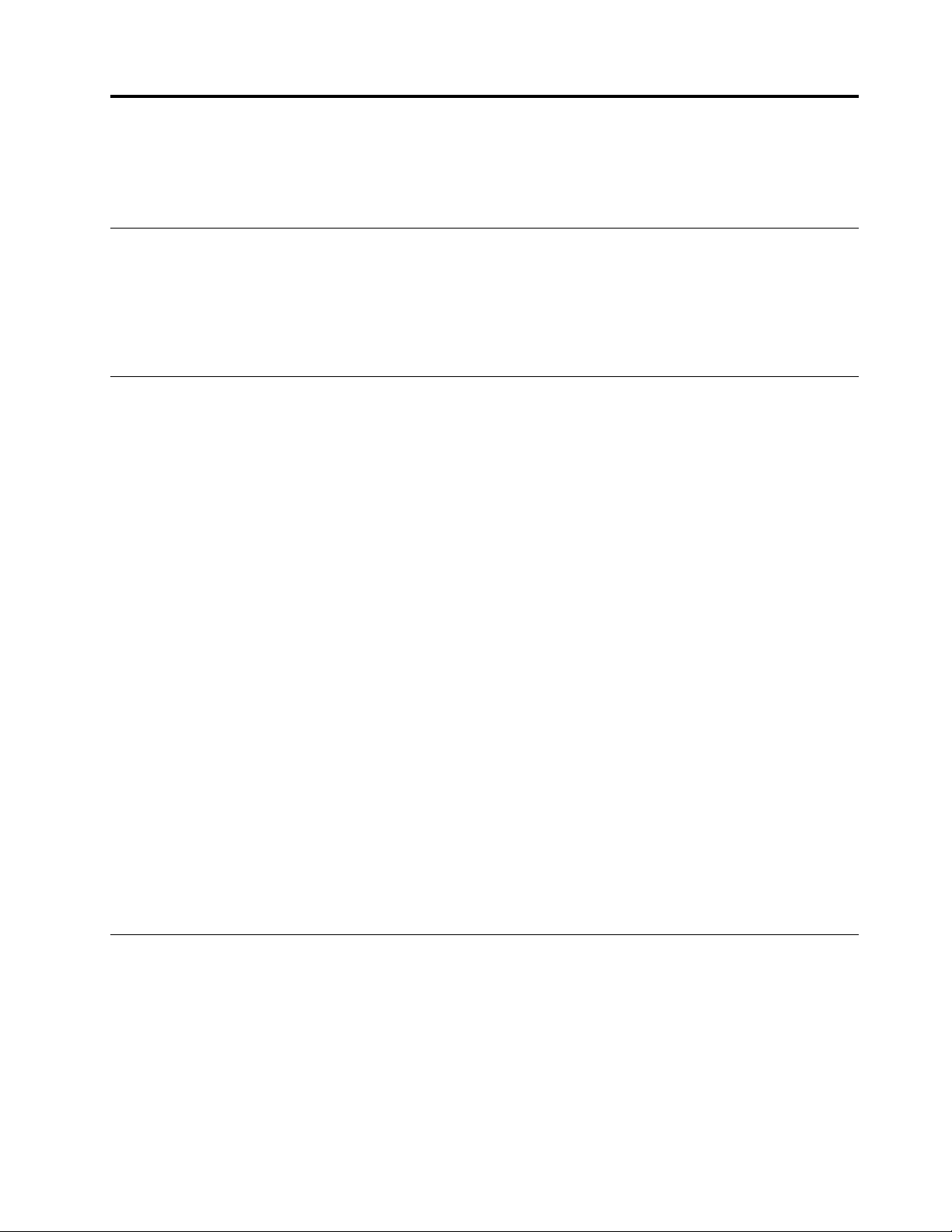
اﻟﻤﻠﺤﻖ٥.اﻟﺘﻜﻮﯾﻦاﻟﻤﺘﻘﺪم
ﯾﻮﻓﺮھﺬااﻟﻔﺼﻞﻣﻌﻠﻮﻣﺎتﺣﻮلاﻟﺘﻜﻮﯾﻦواﻟﻤﯿﺰاتاﻟﻤﺘﻘﺪﻣﺔ.
ﺗﺜﺒﯿﺖﺑﺮاﻣﺞﺗﺸﻐﯿﻞاﻷﺟﮭﺰة
ﺗﺘﻮﻓﺮﺑﺮاﻣﺞﺗﺸﻐﯿﻞاﻷﺟﮭﺰةﻋﺒﺮhttp://www.lenovo.com/ThinkPadDrivers.اﺧﺘﺮاﺳﻢﻣﻨﺘﺞاﻟﻜﻤﺒﯿﻮﺗﺮاﻟﻠﻮﺣﻲاﻟﺨﺎصﺑﻚﻟﻌﺮضﺟﻤﯿﻊﺑﺮاﻣﺞ
ﺗﺸﻐﯿﻞاﻷﺟﮭﺰةاﻟﺨﺎﺻﺔﺑﮫ.
ﺗﻨﺒﯿﮫ:اﺣﺮصﻋﻠﻰاﻟﺬھﺎبﺑﺼﻔﺔداﺋﻤﺔإﻟﻰhttp://www.lenovo.com/ThinkPadDriversﻟﻠﺤﺼﻮلﻋﻠﻰأﺣﺪثﺑﺮاﻣﺞﺗﺸﻐﯿﻞاﻷﺟﮭﺰة.ﻻﺗﻘﻢﺑﺘﻨﺰﯾﻞ
ھﺬهاﻟﺒﺮاﻣﺞﻣﻦﻣﻮﻗﻊوﯾﺐWindows Update.
اﻟﺘﻄﺒﯿﻖThinkPad Tablet Setup
ﯾﻤﻜّﻨﻚاﻟﺘﻄﺒﯿﻖThinkPad Tablet Setupﻣﻦﻋﺮضﻣﻌﻠﻤﺎتإﻋﺪادﻣﺘﻨﻮﻋﺔوﺗﻜﻮﯾﻨﮭﺎ.
ﻣﻼﺣﻈﺔ:اﻟﺘﻜﻮﯾﻨﺎتاﻻﻓﺘﺮاﺿﯿﺔﻣﻌﯿّﻨﺔﻣﺴﺒﻘًﺎﺑﺎﻟﺸﻜﻞاﻷﻣﺜﻞاﻟﺬيﯾﻨﺎﺳﺒﻚ.ﻗﺪﯾﺘﺴﺒﺐﺗﻐﯿﯿﺮاﻟﺘﻜﻮﯾﻨﺎتﺑﺸﻜﻞﻏﯿﺮﺻﺤﯿﺢﻓﻲﺣﺪوثﻧﺘﺎﺋﺞﻏﯿﺮﻣﺘﻮﻗﻌﺔ.
ﻓﺘﺢاﻟﺘﻄﺒﯿﻖThinkPad Tablet Setup
ﻟﻔﺘﺢاﻟﺘﻄﺒﯿﻖThinkPad Tablet Setup،ﻗﻢﺑﻤﺎﯾﻠﻲ:
ﻣﻼﺣﻈﺔ:إذاﺗﻤﺖﻣﻄﺎﻟﺒﺘﻚﺑﺈدﺧﺎلﻛﻠﻤﺔﻣﺮوراﻟﻤﺸﺮفأﺛﻨﺎﺀاﻟﻌﻤﻠﯿﺔ،ﻓﺄدﺧﻞﻛﻠﻤﺔاﻟﻤﺮوراﻟﺼﺤﯿﺤﺔ.إذاﺗﺨﻄﯿﺖﻣﻄﺎﻟﺒﺔﻛﻠﻤﺔاﻟﻤﺮور،ﻓﯿﻤﻜﻨﻚﻣﻊذﻟﻚﺑﺪﺀ
ﺗﺸﻐﯿﻞاﻟﺘﻄﺒﯿﻖThinkPad Tablet Setup،وﻟﻜﻨﻚﻟﻦﺗﺘﻤﻜّﻦﻣﻦﺗﻐﯿﯿﺮاﻟﺘﻜﻮﯾﻨﺎت.
١.أﻋﺪﺗﺸﻐﯿﻞاﻟﻜﻤﺒﯿﻮﺗﺮاﻟﻠﻮﺣﻲ.
٢.اﺿﻐﻂﻋﻠﻰاﻟﻔﻮروﺑﺎﺳﺘﻤﺮارزررﻓﻊﻣﺴﺘﻮىاﻟﺼﻮتﺣﺘﻰﯾﺒﺪأﺗﺸﻐﯿﻞاﻟﺘﻄﺒﯿﻖThinkPad Tablet Setup.
ﻗﻮاﺋﻢاﻟﺘﻄﺒﯿﻖThinkPad Tablet Setup
ﯾﺘﻀﻤﻦاﻟﺘﻄﺒﯿﻖThinkPad Tablet Setupاﻟﻘﻮاﺋﻢاﻟﺘﺎﻟﯿﺔ:
ﻣﻼﺣﻈﺔ:ﺗﺠﺪراﻹﺷﺎرةإﻟﻰأناﻟﻘﻮاﺋﻢﻋﺮﺿﺔﻟﻠﺘﻐﯿﯿﺮﻣﻦدونإﺷﻌﺎر.وﻗﺪﺗﺨﺘﻠﻒاﻟﻘﯿﻤﺔاﻻﻓﺘﺮاﺿﯿﺔﺑﺎﺧﺘﻼفاﻟﻄﺮاز.
•اﻟﻘﺎﺋﻤﺔMain:ﻟﻌﺮضﻣﻌﻠﻮﻣﺎتاﻟﻨﻈﺎموﺗﻌﯿﯿﻦاﻟﺘﺎرﯾﺦواﻟﻮﻗﺖﻟﻠﻜﻤﺒﯿﻮﺗﺮاﻟﻠﻮﺣﻲ.
•اﻟﻘﺎﺋﻤﺔConfig:ﻟﻌﺮضﻋﻤﻠﯿﺎتﺗﻜﻮﯾﻦاﻟﻜﻤﺒﯿﻮﺗﺮاﻟﻠﻮﺣﻲوﺗﻐﯿﯿﺮھﺎ.
•اﻟﻘﺎﺋﻤﺔSecurity:ﻟﺘﻌﯿﯿﻦﻛﻠﻤﺔﻣﺮوراﻟﻤﺸﺮفوﺗﻜﻮﯾﻦﻣﯿﺰاتاﻷﻣﺎناﻷﺧﺮىﻟﻠﻜﻤﺒﯿﻮﺗﺮاﻟﻠﻮﺣﻲ.
•اﻟﻘﺎﺋﻤﺔStartup:ﻟﺘﻐﯿﯿﺮإﻋﺪاداتﺑﺪﺀﺗﺸﻐﯿﻞاﻟﻜﻤﺒﯿﻮﺗﺮاﻟﻠﻮﺣﻲ.
•ﻗﺎﺋﻤﺔRestart:ﺣﺪدﺧﯿﺎرًاﻟﻠﺨﺮوجﻣﻦاﻟﺘﻄﺒﯿﻖThinkPad Tablet Setupوإﻋﺎدةﺗﺸﻐﯿﻞاﻟﻨﻈﺎم.
ﻓﻲﻛﻞﻗﺎﺋﻤﺔ،اﻟﻤﺲاﻟﻘﯿﻤﺔاﻻﻓﺘﺮاﺿﯿﺔﻟﻌﺮضاﻟﺨﯿﺎراتاﻟﻘﺎﺑﻠﺔﻟﻠﺘﺤﺪﯾﺪﺛﻢاﻟﻤﺲاﻟﺨﯿﺎراﻟﻤﻄﻠﻮبﻟﺘﺤﺪﯾﺪه.اﺗﺒﻊاﻹرﺷﺎداتاﻟﺘﻲﺗﻈﮭﺮﻋﻠﻰاﻟﺸﺎﺷﺔﻟﺘﻜﻮﯾﻦ
اﻹﻋﺪادات.ﺑﻌﺪﺗﻐﯿﯿﺮاﻹﻋﺪادات،اﻟﻤﺲRestartﺛﻢاﻟﻤﺲاﻟﺨﯿﺎراﻟﻤﻄﻠﻮبﻹﻋﺎدةﺗﺸﻐﯿﻞاﻟﻜﻤﺒﯿﻮﺗﺮاﻟﻠﻮﺣﻲ.
ﺗﺤﺪﯾﺚUEFI BIOS
ﯾﺸﻜّﻞﻧﻈﺎماﻹدﺧﺎلاﻹﺧﺮاجاﻷﺳﺎﺳﻲﻟﻮاﺟﮭﺔUnified Extensible Firmware Interface (UEFI BIOS)ﺟﺰﺀًاﻣﻦﺑﺮاﻣﺞاﻟﻨﻈﺎماﻟﺘﻲﺗﺸﻜﻞﻃﺒﻘﺔ
اﻟﺒﺮاﻣﺞاﻷﺳﺎﺳﯿﺔاﻟﻤﻀﻤﻨﺔﻓﻲاﻟﻜﻤﺒﯿﻮﺗﺮاﻟﻠﻮﺣﻲ.ﯾﻘﻮمUEFI BIOSﺑﺘﺮﺟﻤﺔاﻹرﺷﺎداتﻣﻦﻃﺒﻘﺎتاﻟﺒﺮاﻣﺞاﻷﺧﺮى.
ﯾﻤﻜﻨﻚﺗﺤﺪﯾﺚﻛﻞﻣﻦUEFI BIOSواﻟﺘﻄﺒﯿﻖThinkPad Tablet Setupﻋﻦﻃﺮﯾﻖﺑﺪﺀﺗﺸﻐﯿﻞاﻟﻜﻤﺒﯿﻮﺗﺮاﻟﻠﻮﺣﻲﺑﺎﺳﺘﺨﺪامﺗﻄﺒﯿﻖﺗﺤﺪﯾﺚflashﯾﺘﻢ
ﺗﺸﻐﯿﻠﮫﻓﻲﺑﯿﺌﺔﻧﻈﺎماﻟﺘﺸﻐﯿﻞWindows.
ﻋﻨﺪإﺿﺎﻓﺔﺑﺮﻧﺎﻣﺞأوﺟﮭﺎزأوﺑﺮﻧﺎﻣﺞﺗﺸﻐﯿﻞﺟﮭﺎز،ﯾﺠﺐﺗﺤﺪﯾﺚUEFI BIOSﻟﻜﻲﺗﻌﻤﻞاﻹﺿﺎﻓﺔاﻟﺠﺪﯾﺪةﺑﺸﻜﻞﺳﻠﯿﻢ.
© Copyright Lenovo 2015, 2016٢٩
Page 42

http://www.lenovo.com/ThinkPadDrivers
V2.6.1.ﯾﻘﺪمSMBIOSﻣﻌﻠﻮﻣﺎتﻋﻦﻣﻜﻮﻧﺎتاﻷﺟﮭﺰةاﻟﻤﻮﺟﻮدةﻓﻲاﻟﻨﻈﺎم.ﯾﻌﺘﺒﺮﻧﻈﺎمBIOSﻣﺴﺆوﻻًﻋﻦﺗﻮﻓﯿﺮﻣﻌﻠﻮﻣﺎتﻋﻦﻗﺎﻋﺪةاﻟﺒﯿﺎﻧﺎتﻟﻘﺎﻋﺪة
Asset ID EEPROM
ﻟﺘﺤﺪﯾﺚUEFI BIOS،اﻧﺘﻘﻞإﻟﻰ:
إدارةاﻟﻨﻈﺎم
ھﺬااﻟﻘﺴﻢﻣﺨﺼﺺأﺳﺎسﻟﻤﺴﺌﻮﻟﻲاﻟﺸﺒﻜﺎت.
ﻟﻘﺪﺗﻢﺗﺼﻤﯿﻢاﻟﻜﻤﺒﯿﻮﺗﺮاﻟﻠﻮﺣﻲﻟﺘﻤﻜﯿﻦﻣﺮوﻧﺔاﻹدارة،ﺑﺤﯿﺚﯾﻤﻜﻨﻚإﻋﺎدةﺗﻮﺟﯿﮫاﻟﻤﺰﯾﺪﻣﻦﻣﻮاردكﻟﺘﺤﻘﯿﻖأھﺪافﻋﻤﻠﻚﺑﺸﻜﻞأﻓﻀﻞ.
ﺗﺘﯿﺢﻟﻚﻣﺮوﻧﺔاﻹدارةھﺬهﺗﺸﻐﯿﻞأﺟﮭﺰةاﻟﻜﻤﺒﯿﻮﺗﺮاﻟﻠﻮﺣﻲاﻟﻌﻤﯿﻠﺔﻋﻦﺑُﻌﺪﺗﻤﺎﻣًﺎﻛﻤﺎﺗﻘﻮمﺑﺘﺸﻐﯿﻞاﻟﻜﻤﺒﯿﻮﺗﺮاﻟﻠﻮﺣﻲاﻟﺨﺎصﺑﻚ،ﻛﺘﺸﻐﯿﻞاﻟﻜﻤﺒﯿﻮﺗﺮاﻟﻠﻮﺣﻲ
اﻟﻌﻤﯿﻞوﺗﮭﯿﺌﺔﻣﺤﺮكاﻷﻗﺮاصاﻟﺜﺎﺑﺘﺔوﺗﺜﺒﯿﺖاﻟﺒﺮاﻣﺞ.
وﺑﻤﺠﺮدﺗﻜﻮﯾﻦاﻟﻜﻤﺒﯿﻮﺗﺮاﻟﻠﻮﺣﻲوﺗﺸﻐﯿﻠﮫ،ﯾﻤﻜﻨﻚإدارﺗﮫﺑﺎﺳﺘﺨﺪاماﻟﺒﺮاﻣﺞوﻣﯿﺰاتﻗﺎﺑﻠﯿﺔاﻹدارةاﻟﻤﺪﻣﺠﺔﺑﺎﻟﻔﻌﻞﻓﻲﻧﻈﺎماﻟﻌﻤﯿﻞواﻟﺸﺒﻜﺔ.
ﯾﻘﺪّماﻟﻤﺤﺘﻮىاﻟﺘﺎﻟﻲﺑﻌﺾﻣﯿﺰاتإدارةاﻟﻨﻈﺎم.
واﺟﮭﺔإدارةﺳﻄﺢاﻟﻤﻜﺘﺐ
ﯾﺪﻋﻢUEFI BIOSﻟﻠﻨﻈﺎمﺑﺎﻟﻜﻤﺒﯿﻮﺗﺮاﻟﻠﻮﺣﻲاﻟﺨﺎصﺑﻚواﺟﮭﺔﺗﺴﻤﻰSystem Management BIOS Reference Specification (SMBIOS)
اﻟﺒﯿﺎﻧﺎتھﺬه،ﺑﺎﻹﺿﺎﻓﺔإﻟﻰاﻷﺟﮭﺰةاﻟﻤﻮﺟﻮدةﻋﻠﻰﻟﻮﺣﺔاﻟﻨﻈﺎم.ﺗﻌﻤﻞھﺬهاﻟﻤﻮاﺻﻔﺎتﻋﻠﻰﺗﻮﺛﯿﻖﻣﻌﺎﯾﯿﺮاﻟﻮﺻﻮلإﻟﻰﻣﻌﻠﻮﻣﺎتﻧﻈﺎمBIOSھﺬه.
ﺗﺤﺘﻮيذاﻛﺮةاﻟﻘﺮاﺀةﻓﻘﻂاﻟﻤﺒﺮﻣﺠﺔاﻟﺘﻲﯾﻤﻜﻦﻣﺴﺤﮭﺎﻛﮭﺮﺑﯿًﺎ)EEPROM(واﻟﺨﺎﺻﺔﺑﻤﻌﺮفاﻷﺻﻞﻋﻠﻰﻣﻌﻠﻮﻣﺎتﺣﻮلاﻟﻨﻈﺎم،ﺑﻤﺎﻓﻲذﻟﻚﺗﻜﻮﯾﻨﮫ
واﻷرﻗﺎماﻟﺘﺴﻠﺴﻠﯿﺔﻟﻠﻤﻜﻮﻧﺎتاﻷﺳﺎﺳﯿﺔ.ﻛﻤﺎﺗﺘﻀﻤﻦﻋﺪدًاﻣﻦاﻟﺤﻘﻮلاﻟﻔﺎرﻏﺔواﻟﺘﻲﯾﻤﻜﻨﻚﺗﺴﺠﯿﻞﻣﻌﻠﻮﻣﺎتﻋﻠﯿﮭﺎﺣﻮلاﻟﻤﺴﺘﺨﺪﻣﯿﻦاﻟﻨﮭﺎﺋﯿﯿﻦﻓﻲﺷﺒﻜﺘﻚ.
Preboot eXecution Environment
ﺗﺘﯿﺢﺗﻘﻨﯿﺔPreboot eXecution Environment (PXE)إﻣﻜﺎﻧﯿﺔإدارةاﻟﻜﻤﺒﯿﻮﺗﺮاﻟﻠﻮﺣﻲﺑﺴﮭﻮﻟﺔأﻛﺒﺮﻣﻦﺧﻼلﺗﻤﻜﯿﻦﺑﺪﺀﺗﺸﻐﯿﻞاﻟﻜﻤﺒﯿﻮﺗﺮاﻟﻠﻮﺣﻲﻣﻦ
ﺧﺎدم.ﻋﻠﻰﺳﺒﯿﻞاﻟﻤﺜﺎل،ﺑﺎﺳﺘﺨﺪامﺑﻄﺎﻗﺔﺷﺒﻜﺔLANاﻟﻤﻨﺎﺳﺒﺔ،ﯾﻤﻜﻦﺑﺪﺀﺗﺸﻐﯿﻞاﻟﻜﻤﺒﯿﻮﺗﺮاﻟﻠﻮﺣﻲاﻟﺨﺎصﺑﻚﻣﻦﺧﺎدمPXE.
ﻣﻼﺣﻈﺔ:ﻻﯾﻤﻜﻦاﺳﺘﺨﺪاموﻇﯿﻔﺔRemote Initial Program Load)RIPLأوRPL(ﻣﻊاﻟﻜﻤﺒﯿﻮﺗﺮاﻟﻠﻮﺣﻲﻟﺪﯾﻚ.
٣٠
دﻟﯿﻞﻣﺴﺘﺨﺪمThinkPad 10
Page 43
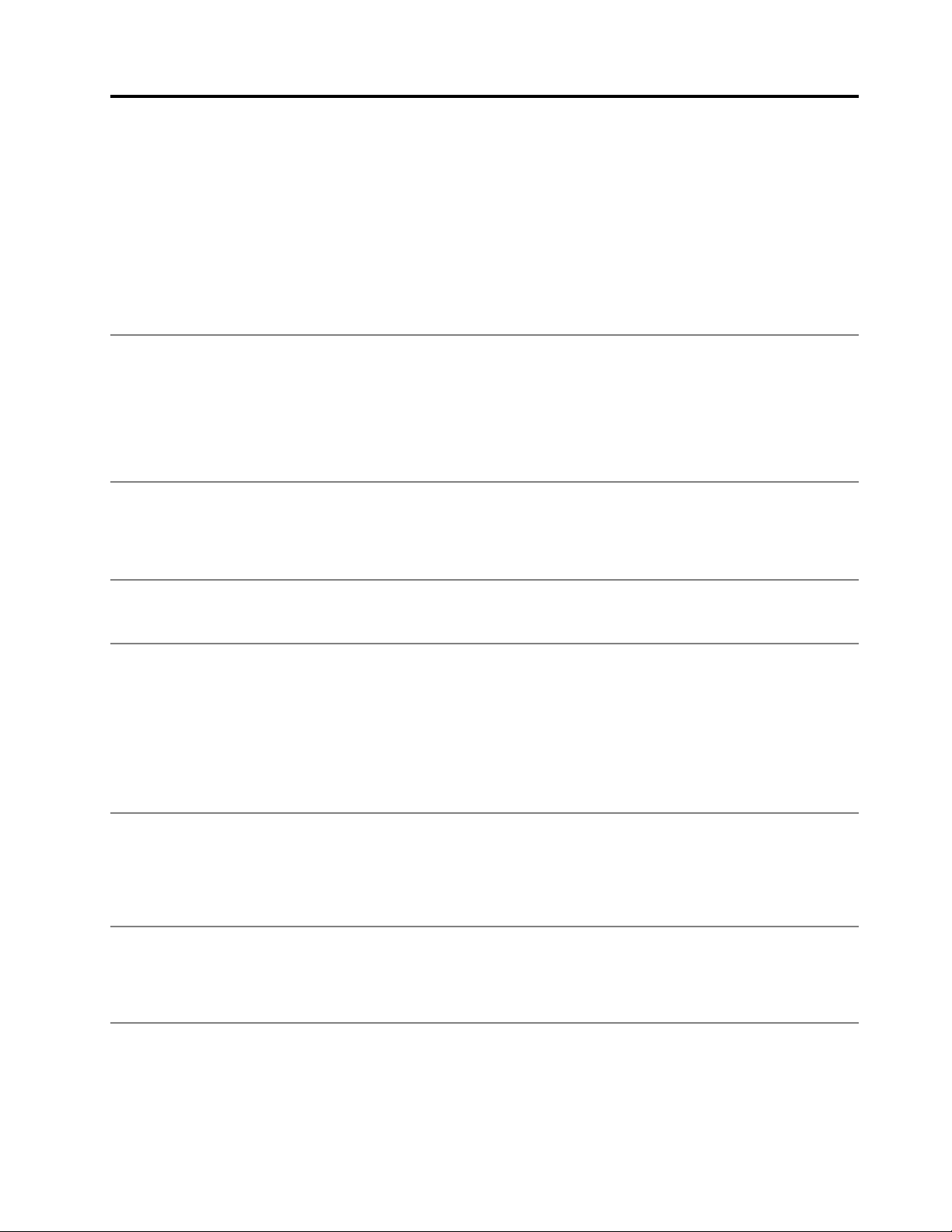
اﻟﻤﻠﺤﻖ٦.إﻣﻜﺎﻧﯿﺔاﻟﻮﺻﻮل
ﺗﺴﺎﻋﺪﺷﺮﻛﺔLenovoاﻟﻤﺴﺘﺨﺪﻣﯿﻦﻣﻦذوياﻻﺣﺘﯿﺎﺟﺎتاﻟﺨﺎﺻﺔﻋﻠﻰاﻟﻮﺻﻮلإﻟﻰاﻟﻤﻌﻠﻮﻣﺎتواﻟﺘﻘﻨﯿﺎتﺑﻄﺮﯾﻘﺔﺳﮭﻠﺔ.
ﺗﺘﻮﻓﺮﺑﻌﺾأدواتإﻣﻜﺎﻧﯿﺔوﺻﻮلذوياﻻﺣﺘﯿﺎﺟﺎتاﻟﺨﺎﺻﺔﻓﻲﻧﻈﺎماﻟﺘﺸﻐﯿﻞWindows،وﯾﻤﻜﻦﺷﺮاﺀاﻟﺒﻌﺾاﻵﺧﺮﻣﻦﻣﻮﻓﺮﯾﻦﺧﺎرﺟﯿﯿﻦ.
ﯾﻮﻓﺮﻟﻚھﺬااﻟﻘﺴﻢﻣﻘﺪﻣﺔﻣﺨﺘﺼﺮةﺗﺘﻨﺎولأدواتإﻣﻜﺎﻧﯿﺔوﺻﻮلذوياﻻﺣﺘﯿﺎﺟﺎتاﻟﺨﺎﺻﺔ.ﻟﻠﺤﺼﻮلﻋﻠﻰﺗﻔﺎﺻﯿﻞﺣﻮلﻛﯿﻔﯿﺔاﺳﺘﺨﺪامأدواتإﻣﻜﺎﻧﯿﺔوﺻﻮل
ذوياﻻﺣﺘﯿﺎﺟﺎتاﻟﺨﺎﺻﺔ،راﺟﻊﻧﻈﺎمﻣﻌﻠﻮﻣﺎتاﻟﻤﺴﺎﻋﺪةﻟﻨﻈﺎماﻟﺘﺸﻐﯿﻞWindows.راﺟﻊ"اﻟﺤﺼﻮلﻋﻠﻰاﻟﻤﺴﺎﻋﺪةﻓﻲاﺳﺘﺨﺪامﻧﻈﺎماﻟﺘﺸﻐﯿﻞ
Windows"ﻋﻠﻰاﻟﺼﻔﺤﺔ٢٠.
http://www.adobe.com/accessibility.html?promoid=DJGVE
http://www.freedomscientific.com/jaws-hq.asp
http://www.nvaccess.org/
ﯾﺴﺎﻋﺪاﻹﻋﻼماﻟﺬيﯾﻈﮭﺮﻋﻠﻰاﻟﺸﺎﺷﺔﻓﺎﻗﺪيﺣﺎﺳﺔاﻟﺴﻤﻊﻋﻠﻰﻣﻌﺮﻓﺔﺣﺎﻟﺔاﻟﻜﻤﺒﯿﻮﺗﺮاﻟﻠﻮﺣﻲاﻟﺨﺎصﺑﮭﻢ.ﯾﻘﻮماﻹﻋﻼماﻟﺬي
ﯾﻈﮭﺮﻋﻠﻰاﻟﺸﺎﺷﺔﺑﺎﺳﺘﺒﺪالاﻷﺻﻮاتﺑﺎﻹﺷﺎراتاﻟﻤﺮﺋﯿﺔأوﺗﻌﻠﯿﻘﺎتﻧﺼﯿﺔﻟﻺﺷﺎرةإﻟﻰﺣﺪوثﻧﺸﺎطﻋﻠﻰاﻟﻜﻤﺒﯿﻮﺗﺮاﻟﻠﻮﺣﻲ.
وﻧﺘﯿﺠﺔﻟﺬﻟﻚ،ﺗﻜﻮنﺗﻨﺒﯿﮭﺎتاﻟﻨﻈﺎمﻣﻠﺤﻮﻇﺔﺣﺘﻰﻓﻲﺣﺎﻟﺔﻋﺪمﺳﻤﺎﻋﮭﺎ.ﻓﻌﻠﻰﺳﺒﯿﻞاﻟﻤﺜﺎل،ﻋﻨﺪﻣﺎﺗﻘﻮمﺑﺘﺤﺪﯾﺪأﺣﺪاﻟﻜﺎﺋﻨﺎت،ﯾﺘﻢ
ﺗﻤﯿﯿﺰاﻟﻜﺎﺋﻦ.
ﻻﺳﺘﺨﺪاماﻹﻋﻼماﻟﺬيﯾﻈﮭﺮﻋﻠﻰاﻟﺸﺎﺷﺔ،اﻧﺘﻘﻞإﻟﻰﻟﻮﺣﺔاﻟﺘﺤﻜﻢ.ﻟﻠﺤﺼﻮلﻋﻠﻰﻣﻌﻠﻮﻣﺎتﺣﻮلﻛﯿﻔﯿﺔاﻟﻮﺻﻮلإﻟﻰﻟﻮﺣﺔ
اﻟﺘﺤﻜﻢ،راﺟﻊ"اﻟﻮﺻﻮلإﻟﻰإﻋﺪاداتاﻟﻜﻤﺒﯿﻮﺗﺮاﻟﻠﻮﺣﻲ"ﻋﻠﻰاﻟﺼﻔﺤﺔ٢٠.ﺑﻌﺪذﻟﻚ،اﺿﻐﻂﻋﻠﻰﺳﮭﻮﻟﺔاﻟﻮﺻﻮل
!!ﻣﺮﻛﺰﺳﮭﻮﻟﺔاﻟﻮﺻﻮل،ﺛﻢاﺿﻐﻂﻋﻠﻰاﺳﺘﺨﺪامﺑﺪاﺋﻞﻧﺼﯿﺔأوﻣﺮﺋﯿﺔﻟﻸﺻﻮات.
ﯾﺴﺎﻋﺪاﻹﻋﻼماﻟﺼﻮﺗﻲﻓﺎﻗﺪيﺣﺎﺳﺔاﻟﺒﺼﺮأوﺿﻌﺎفاﻟﺒﺼﺮﻋﻠﻰﻣﻌﺮﻓﺔﺣﺎﻟﺔاﻟﻜﻤﺒﯿﻮﺗﺮاﻟﻠﻮﺣﻲاﻟﺨﺎصﺑﮭﻢ.
ﻻﺳﺘﺨﺪاماﻹﻋﻼماﻟﺼﻮﺗﻲ،اﻧﺘﻘﻞإﻟﻰﻟﻮﺣﺔاﻟﺘﺤﻜﻢ.ﻟﻠﺤﺼﻮلﻋﻠﻰﻣﻌﻠﻮﻣﺎتﺣﻮلﻛﯿﻔﯿﺔاﻟﻮﺻﻮلإﻟﻰﻟﻮﺣﺔاﻟﺘﺤﻜﻢ،راﺟﻊ
"اﻟﻮﺻﻮلإﻟﻰإﻋﺪاداتاﻟﻜﻤﺒﯿﻮﺗﺮاﻟﻠﻮﺣﻲ"ﻋﻠﻰاﻟﺼﻔﺤﺔ٢٠.ﺑﻌﺪذﻟﻚ،اﺿﻐﻂﻋﻠﻰﺳﮭﻮﻟﺔاﻟﻮﺻﻮل!!ﻣﺮﻛﺰﺳﮭﻮﻟﺔاﻟﻮﺻﻮل
!!اﺳﺘﺨﺪاماﻟﻜﻤﺒﯿﻮﺗﺮﺑﺪونﺷﺎﺷﺔ،ﺛﻢﺣﺪدﺗﺸﻐﯿﻞاﻟﻮﺻﻒاﻟﺼﻮﺗﻲ.
اﻟﺮاويھﻮﻗﺎرئﺷﺎﺷﺔﯾﻘﺮأاﻟﻨﺺﻋﻠﻰاﻟﺸﺎﺷﺔﺑﺼﻮتﻋﺎلٍوﯾﺼﻒاﻷﺣﺪاثﻣﺜﻞرﺳﺎﺋﻞاﻟﺨﻄﺄ.
ﻟﻔﺘﺢاﻟﺮاوي،اﻛﺘﺐالراويﻓﻲﻣﺮﺑﻊاﻟﺒﺤﺚ.
ﻋﺒﺮاﻹﻧﺘﺮﻧﺖ.ﻟﻠﺤﺼﻮلﻋﻠﻰﻣﻌﻠﻮﻣﺎتإﺿﺎﻓﯿﺔﺣﻮلﻗﺎرئاﻟﺸﺎﺷﺔ،راﺟﻊﻣﺎﯾﻠﻲ:
•اﺳﺘﺨﺪامﻣﻠﻔﺎتﺑﺘﻨﺴﯿﻖPortable Document Format (PDF)ﻣﻊﻗﺎرﺋﺎتاﻟﺸﺎﺷﺔ:
•اﺳﺘﺨﺪامﻗﺎرئاﻟﺸﺎﺷﺔJAWS:
•اﺳﺘﺨﺪامﻗﺎرئاﻟﺸﺎﺷﺔNVDA:
اﻹﻋﻼماﻟﺬيﯾﻈﮭﺮﻋﻠﻰاﻟﺸﺎﺷﺔ
اﻹﻋﻼماﻟﺼﻮﺗﻲ
اﻟﺮاوي
ﺗﻘﻨﯿﺎتﻗﺎرئاﻟﺸﺎﺷﺔﺗﺮﻛﺰﺗﻘﻨﯿﺎتﻗﺎرئاﻟﺸﺎﺷﺔﺑﺼﻔﺔأﺳﺎﺳﯿﺔﻋﻠﻰواﺟﮭﺎتاﻟﺒﺮاﻣﺞ،وأﻧﻈﻤﺔﻣﻌﻠﻮﻣﺎتاﻟﺘﻌﻠﯿﻤﺎتوﻣﺠﻤﻮﻋﺔﻣﺘﻨﻮﻋﺔﻣﻦاﻟﻤﺴﺘﻨﺪات
اﻟﺘﻌﺮفﻋﻠﻰاﻟﻜﻼمﺗﺴﺎﻋﺪكﻣﯿﺰة"اﻟﺘﻌﺮفﻋﻠﻰاﻟﻜﻼم"ﻋﻠﻰاﻟﺘﺤﻜﻢﻓﻲاﻟﻜﻤﺒﯿﻮﺗﺮاﻟﻠﻮﺣﻲاﻟﺨﺎصﺑﻚﻋﻦﻃﺮﯾﻖاﻟﺼﻮت.
ﺑﺎﺳﺘﺨﺪامﺻﻮﺗﻚﻓﻘﻂ،ﯾﻤﻜﻨﻚﻓﺘﺢاﻟﺘﻄﺒﯿﻘﺎتواﻟﻘﻮاﺋﻢ،واﻟﻀﻐﻂﻋﻠﻰاﻷزرارواﻟﻜﺎﺋﻨﺎتاﻷﺧﺮىﻋﻠﻰاﻟﺸﺎﺷﺔ،وإﻣﻼﺀاﻟﻨﺺﻓﻲ
اﻟﻤﺴﺘﻨﺪات،وﻛﺘﺎﺑﺔرﺳﺎﺋﻞاﻟﺒﺮﯾﺪاﻹﻟﻜﺘﺮوﻧﻲوإرﺳﺎﻟﮭﺎ.
ﻟﻔﺘﺢاﻟﺘﻌﺮفﻋﻠﻰاﻟﻜﻼم،اﻛﺘﺐالتعرفعلىالكلامﻓﻲﻣﺮﺑﻊاﻟﺒﺤﺚ.
ﻋﻠﻰﺗﻔﻀﯿﻠﻚ،ﯾﻤﻜﻨﻚﺗﻐﯿﯿﺮﺣﺠﻢاﻟﻨﺺﻓﻘﻂﺑﺪﻻًﻣﻦﺗﻐﯿﯿﺮﺣﺠﻢﻛﻞﺷﻲءﻋﻠﻰﺳﻄﺢاﻟﻤﻜﺘﺐ.
ً
ﻟﺘﻐﯿﯿﺮﺣﺠﻢاﻟﻨﺺ،اﻧﺘﻘﻞإﻟﻰﻟﻮﺣﺔاﻟﺘﺤﻜﻢ.ﻟﻠﺤﺼﻮلﻋﻠﻰﻣﻌﻠﻮﻣﺎتﺣﻮلﻛﯿﻔﯿﺔاﻟﻮﺻﻮلإﻟﻰﻟﻮﺣﺔاﻟﺘﺤﻜﻢ،راﺟﻊ"اﻟﻮﺻﻮلإﻟﻰ
إﻋﺪاداتاﻟﻜﻤﺒﯿﻮﺗﺮاﻟﻠﻮﺣﻲ"ﻋﻠﻰاﻟﺼﻔﺤﺔ٢٠.ﺑﻌﺪذﻟﻚ،اﺿﻐﻂﻋﻠﻰاﻟﻤﻈﮭﺮواﻟﺘﺨﺼﯿﺺ!!اﻟﻌﺮض،واﻧﺘﻘﻞإﻟﻰﺗﻐﯿﯿﺮﺣﺠﻢ
اﻟﻨﺺﻓﻘﻂ،وﻋﯿّﻦﺣﺠﻢﻧﺺﯾﻠﺒﻲاﺣﺘﯿﺎﺟﺎﺗﻚ
اﻟﻜﻤﺒﯿﻮﺗﺮاﻟﻠﻮﺣﻲاﻟﺨﺎصﺑﻚﻣﺰودﺑﻤﻜﺒﺮMicrosoftﻟﻤﺴﺎﻋﺪةﻓﺎﻗﺪياﻟﺒﺼﺮﻋﻠﻰاﺳﺘﺨﺪاماﻟﻜﻤﺒﯿﻮﺗﺮاﻟﻠﻮﺣﻲﺑﺼﻮرةأﻛﺜﺮ
راﺣﺔ.اﻟﻤﻜﺒﺮھﻮأداةﻣﻔﯿﺪةﺗﻘﻮمﺑﺘﻜﺒﯿﺮﺟﺰﺀﻣﻦاﻟﺸﺎﺷﺔأوﻛﻠﮭﺎﺣﺘﻰﯾﻤﻜﻨﻚﻣﺸﺎھﺪةاﻟﻜﻠﻤﺎتواﻟﺼﻮرﺑﺸﻜﻞأﻓﻀﻞ.اﻟﻤﻜﺒﺮھﻮ
ﺟﺰﺀﻣﻦ"ﻣﺮﻛﺰﺳﮭﻮﻟﺔاﻟﻮﺻﻮل".
ﻟﻔﺘﺢاﻟﻤﻜﺒﺮ،اﻛﺘﺐالمكبرﻓﻲﻣﺮﺑﻊاﻟﺒﺤﺚ.
© Copyright Lenovo 2015, 2016٣١
ﺣﺠﻢاﻟﻨﺺاﻟﻘﺎﺑﻞﻟﻠﺘﺨﺼﯿﺺﺑﻨﺎﺀ
اﻟﻤﻜﺒﺮ
Page 44

ﯾﻤﻜﻨﻚاﺳﺘﺨﺪامﻣﯿﺰةاﻟﺘﻜﺒﯿﺮ/اﻟﺘﺼﻐﯿﺮﻟﺘﻜﺒﯿﺮﺣﺠﻢاﻟﻨﺺأواﻟﺼﻮرأواﻟﺨﺮاﺋﻂأواﻟﻜﺎﺋﻨﺎتاﻷﺧﺮىأوﺗﺼﻐﯿﺮه.
•اﻟﺘﻜﺒﯿﺮ:ﺑﺎﻋﺪﺑﯿﻦإﺻﺒﻌﯿﻦﻋﻠﻰﺷﺎﺷﺔاﻟﻠﻤﺲﻟﺘﻜﺒﯿﺮﺣﺠﻢاﻟﻨﺺأواﻟﺼﻮرأواﻟﺨﺮاﺋﻂأواﻟﻜﺎﺋﻨﺎتاﻷﺧﺮى.
•اﻟﺘﺼﻐﯿﺮ:ﻗﺎربﺑﯿﻦإﺻﺒﻌﯿﻦﻋﻠﻰﺷﺎﺷﺔاﻟﻠﻤﺲﻟﺘﺼﻐﯿﺮﺣﺠﻢاﻟﻨﺺأواﻟﺼﻮرأواﻟﺨﺮاﺋﻂأواﻟﻜﺎﺋﻨﺎتاﻷﺧﺮى.
اﻟﺸﺎﺷﺔ،اﺿﻐﻂﺑﺎﺳﺘﻤﺮارﻋﻠﻰأيﻣﻜﺎنﻋﻠﻰﺳﻄﺢاﻟﻤﻜﺘﺐ،واﺿﻐﻂﻋﻠﻰدﻗﺔاﻟﺸﺎﺷﺔأوإﻋﺪاداتاﻟﻌﺮض،ﺛﻢاﺗﺒﻊاﻹرﺷﺎدات
اﻟﺘﻲﺗﻈﮭﺮﻋﻠﻰاﻟﺸﺎﺷﺔﻟﻀﺒﻂاﻹﻋﺪاداتﺑﺤﺴﺐﺗﻔﻀﯿﻼﺗﻚ.
ﻣﻼﺣﻈﺔ:ﻗﺪﯾﺆديﺗﻌﯿﯿﻦاﻟﺪﻗﺔإﻟﻰدرﺟﺔﻣﻨﺨﻔﻀﺔﺟﺪًاإﻟﻰﻣﻨﻊﺑﻌﺾاﻟﻌﻨﺎﺻﺮﻣﻦاﻟﺘﺜﺒﯿﺖﻋﻠﻰاﻟﺸﺎﺷﺔ.
اﻟﺘﺼﻐﯿﺮ/اﻟﺘﻜﺒﯿﺮ
دﻗﺔاﻟﺸﺎﺷﺔاﻟﻘﺎﺑﻠﺔﻟﻠﻀﺒﻂﯾﻤﻜﻨﻚﺟﻌﻞاﺿﻐﻂاﻟﻤﺴﺘﻨﺪاتاﻟﺨﺎﺻﺔﺑﻚأﻛﺜﺮﺳﮭﻮﻟﺔﻓﻲاﻟﻘﺮاﺀةﻋﻦﻃﺮﯾﻖﺿﺒﻂدﻗﺔﺷﺎﺷﺔاﻟﻜﻤﺒﯿﻮﺗﺮاﻟﻠﻮﺣﻲ.ﻟﻀﺒﻂدﻗﺔ
ﺗﻮﻓﺮLenovoوﺛﺎﺋﻖإﻟﻜﺘﺮوﻧﯿﺔﺑﺘﻨﺴﯿﻘﺎتﯾﻤﻜﻦاﻟﻮﺻﻮلإﻟﯿﮭﺎﺑﺴﮭﻮﻟﺔ،ﻣﺜﻞﻣﻠﻔﺎتPDFاﻟﻤﻌﻠﻤﺔﺑﺸﻜﻞﻣﻼﺋﻢأوﻟﻐﺔﺗﺮﻣﯿﺰ
اﻟﻨﺺاﻟﺘﺸﻌﺒﻲ(HTML).ﻟﻘﺪﺗﻢﺗﻄﻮﯾﺮوﺛﺎﺋﻖLenovoاﻹﻟﻜﺘﺮوﻧﯿﺔﻟﻀﻤﺎنإﻣﻜﺎﻧﯿﺔﻗﺮاﺀﺗﮭﺎﻣﻦﻗِﺒﻞاﻷﺷﺨﺎصاﻟﻀﻌﯿﻔﻲ
اﻟﺒﺼﺮﻣﻦﺧﻼلﻗﺎرئﺷﺎﺷﺔ.ﻋﻼوةًﻋﻠﻰذﻟﻚ،ﺗﺸﺘﻤﻞﻛﻞﺻﻮرةﻓﻲاﻟﻮﺛﺎﺋﻖﻋﻠﻰﻧﺺﺑﺪﯾﻞﻣﻼﺋﻢﻟﺘﻔﺴﯿﺮاﻟﺼﻮرةﻟﺘﻤﻜﯿﻦ
اﻟﻤﺴﺘﺨﺪﻣﯿﻦاﻟﻀﻌﯿﻔﻲاﻟﺒﺼﺮﻣﻦﻓﮭﻢاﻟﺼﻮرةﻋﻨﺪاﺳﺘﺨﺪامﻗﺎرئﺷﺎﺷﺔ.
ﺗﻌﺮضﻟﻮﺣﺔاﻟﻤﻔﺎﺗﯿﺢﻋﻠﻰاﻟﺸﺎﺷﺔﻟﻮﺣﺔﻣﻔﺎﺗﯿﺢﻣﺮﺋﯿﺔﺗﺤﺘﻮيﻋﻠﻰﺟﻤﯿﻊاﻟﻤﻔﺎﺗﯿﺢاﻟﻘﯿﺎﺳﯿﺔ.
ﻟﻔﺘﺢﻟﻮﺣﺔاﻟﻤﻔﺎﺗﯿﺢﻋﻠﻰاﻟﺸﺎﺷﺔ،اﻛﺘﺐلوحةالمفاتيحعلىالشاشةﻓﻲﻣﺮﺑﻊاﻟﺒﺤﺚ.
ّ
ﻨﻚﻣﻦﺗﻮﺻﯿﻞاﻷﺟﮭﺰةاﻟﺨﺎرﺟﯿﺔ،إذاﻟﺰماﻷﻣﺮ.
إذاﻗﻤﺖﺑﺘﻮﺻﯿﻞاﻟﻜﻤﺒﯿﻮﺗﺮاﻟﻠﻮﺣﻲﺑﻠﻮﺣﺔاﻟﻤﻔﺎﺗﯿﺢThinkPad 10 Gen 2 Ultrabook Keyboard،ﻓﯿﻤﻜﻨﻚاﻟﻘﯿﺎمﺑﻤﺎﯾﻠﻲ
ﻹﺿﻔﺎﺀاﻟﻤﺰﯾﺪﻣﻦاﻟﺴﮭﻮﻟﺔﻋﻠﻰاﺳﺘﺨﺪامﻟﻮﺣﺔاﻟﻤﻔﺎﺗﯿﺢ.
•اﺿﺒﻂإﻋﺪاداتﻟﻮﺣﺔاﻟﻤﻔﺎﺗﯿﺢﻣﻦﺧﻼلاﻟﻘﯿﺎمﺑﻤﺎﯾﻠﻲ:
١.اﻧﺘﻘﻞإﻟﻰﻟﻮﺣﺔاﻟﺘﺤﻜﻢ.ﻟﻠﺤﺼﻮلﻋﻠﻰﻣﻌﻠﻮﻣﺎتﺣﻮلﻛﯿﻔﯿﺔاﻟﻮﺻﻮلإﻟﻰﻟﻮﺣﺔاﻟﺘﺤﻜﻢ،راﺟﻊ"اﻟﻮﺻﻮلإﻟﻰإﻋﺪادات
اﻟﻜﻤﺒﯿﻮﺗﺮاﻟﻠﻮﺣﻲ"ﻋﻠﻰاﻟﺼﻔﺤﺔ٢٠
٢.اﻧﻘﺮﻓﻮقﺳﮭﻮﻟﺔاﻟﻮﺻﻮل!!ﻣﺮﻛﺰﺳﮭﻮﻟﺔاﻟﻮﺻﻮل!!إﺿﻔﺎﺀاﻟﻤﺰﯾﺪﻣﻦاﻟﺴﮭﻮﻟﺔﻋﻠﻰاﺳﺘﺨﺪامﻟﻮﺣﺔاﻟﻤﻔﺎﺗﯿﺢ.
•ﻏﯿّﺮإﻋﺪاداتاﻟﻤﻔﺘﺎحFnواﻟﻤﻔﺎﺗﯿﺢاﻟﻮﻇﯿﻔﯿﺔﻣﻦﺧﻼلاﻟﻘﯿﺎمﺑﻤﺎﯾﻠﻲ:
١.اﻧﺘﻘﻞإﻟﻰﻟﻮﺣﺔاﻟﺘﺤﻜﻢ.ﻟﻠﺤﺼﻮلﻋﻠﻰﻣﻌﻠﻮﻣﺎتﺣﻮلﻛﯿﻔﯿﺔاﻟﻮﺻﻮلإﻟﻰﻟﻮﺣﺔاﻟﺘﺤﻜﻢ،راﺟﻊ"اﻟﻮﺻﻮلإﻟﻰإﻋﺪادات
اﻟﻜﻤﺒﯿﻮﺗﺮاﻟﻠﻮﺣﻲ"ﻋﻠﻰاﻟﺼﻔﺤﺔ٢٠.ﻗﻢﺑﺘﻐﯿﯿﺮﻋﺮضﻟﻮﺣﺔاﻟﺘﺤﻜﻢﻣﻦﻋﺮضاﻟﻔﺌﺔإﻟﻰﻋﺮضرﻣﻮزﻛﺒﯿﺮةأو
رﻣﻮزﺻﻐﯿﺮة.
٢.اﻧﻘﺮﻓﻮقﻟﻮﺣﺔاﻟﻤﻔﺎﺗﯿﺢ.ﻓﻲﻧﺎﻓﺬة"ﺧﺼﺎﺋﺺﻟﻮﺣﺔاﻟﻤﻔﺎﺗﯿﺢ"،اﻧﻘﺮﻓﻮقFnواﻟﻤﻔﺎﺗﯿﺢاﻟﻮﻇﯿﻔﯿﺔأوﻓﻮقﻋﻼﻣﺔ
اﻟﺘﺒﻮﯾﺐﻣﻔﺎﺗﯿﺢThinkPad F1–F12.
٣.ﺣﺪداﻟﺨﯿﺎراتاﻟﺘﻲﺗﻔﻀّﻠﮭﺎ.
اﻟﻮﺛﺎﺋﻖﺑﺘﻨﺴﯿﻘﺎتﯾﺴﮭﻞاﻟﻮﺻﻮلإﻟﯿﮭﺎ
ﻟﻮﺣﺔاﻟﻤﻔﺎﺗﯿﺢﻋﻠﻰاﻟﺸﺎﺷﺔ
اﻟﻤﻮﺻﻼتاﻟﻘﯿﺎﺳﯿﺔﻓﻲاﻟﺼﻨﺎﻋﺔﯾﻮﻓﺮاﻟﻜﻤﺒﯿﻮﺗﺮاﻟﻠﻮﺣﻲﻣﻮﺻﻼتﻗﯿﺎﺳﯿﺔﻣﺘﻮاﻓﻘﺔﻣﻊاﻟﻤﻌﺎﯾﯿﺮاﻟﺼﻨﺎﻋﯿﺔﺗﻤﻜ
ﻟﻮﺣﺔاﻟﻤﻔﺎﺗﯿﺢاﻟﻤﺨﺼﺼﺔ
٣٢دﻟﯿﻞﻣﺴﺘﺨﺪمThinkPad 10
Page 45

اﻟﻤﻠﺤﻖ٧.اﺳﺘﻜﺸﺎفاﻟﻤﺸﻜﻼتوإﺻﻼﺣﮭﺎ
إذاواﺟﮫاﻟﻜﻤﺒﯿﻮﺗﺮاﻟﻠﻮﺣﻲﻣﺸﻜﻠﺔ،ﻓﯿﻤﻜﻨﻚاﻟﻌﺜﻮرﻋﻠﻰﺣﻞھﻨﺎ.
اﻷﺳﺌﻠﺔاﻟﺘﻲﯾﻜﺜﺮﺳﺆاﻟﮭﺎ
ﺗﺘﻮﻓﺮاﻟﻤﺸﻜﻼتواﻟﺤﻠﻮلاﻟﻤﻮﺿﺤﺔﻓﻲھﺬااﻟﻘﺴﻢﺑﻐﺮضاﻹرﺷﺎدﻓﻘﻂ.ﻟﺬا،ﻻﯾﻤﻜﻦاﻋﺘﺒﺎرھﺎأﺳﺎﻟﯿﺐﻟﺤﻞاﻟﻤﺸﺎﻛﻞﺑﺸﻜﻞﻧﮭﺎﺋﻲ.إذااﺳﺘﻤﺮتﻣﺸﻜﻠﺔﻣﺎ،
ﯾﻤﻜﻨﻚاﻟﺤﺼﻮلﻋﻠﻰاﻟﺪﻋﻢﻣﻦﺷﺮﻛﺔLenovo.ﻟﻤﺰﯾﺪﻣﻦاﻟﻤﻌﻠﻮﻣﺎت،اﻧﻈﺮ"ﻣﺮﻛﺰدﻋﻢﻋﻤﻼﺀﺷﺮﻛﺔLenovo"ﻋﻠﻰاﻟﺼﻔﺤﺔ٣٩.
ﺗﻨﺒﯿﮫ:إذاﻻﺣﻈﺖوﺟﻮدﻣﺸﻜﻠﺔﻣﺎ،ﻗﻢﻋﻠﻰاﻟﻔﻮرﺑﺈﯾﻘﺎفﺗﺸﻐﯿﻞاﻟﻜﻤﺒﯿﻮﺗﺮﺣﯿﺚﻗﺪﯾﺆدياﺗﺨﺎذإﺟﺮاﺀإﺿﺎﻓﻲإﻟﻰﻓﻘﺪﺑﯿﺎﻧﺎتأوﺗﻠﻔﮭﺎ.
ھﻞﺗﻌﺬّرﻋﻠﯿﻚإﻧﺸﺎﺀاﺗﺼﺎلﺷﺒﻜﺔWANﻻﺳﻠﻜﯿﺔأواﺗﺼﺎلﺷﺒﻜﺔاﻟﺠﻮالاﻟﻤﺴﺘﺨﺪﻣﺔﻟﻠﻮﺻﻮلإﻟﻰاﻹﻧﺘﺮﻧﺖ؟
ﺗﺄﻛﺪﻣﻤﺎﯾﻠﻲ:
•اﻟﻜﻤﺒﯿﻮﺗﺮاﻟﻠﻮﺣﻲﻟﯿﺲﻓﻲوﺿﻊاﻟﻄﯿﺮان.
•ﺑﻄﺎﻗﺔSIMاﻟﺼﻐﯿﺮةﺻﺎﻟﺤﺔوﻗﺎﺑﻠﺔﻟﻠﻌﻤﻞإذاﻛﻨﺖﺗﺴﺘﺨﺪمﺷﺒﻜﺔﺟﻮال)اﻟﺠﯿﻞاﻟﺜﺎﻟﺚأواﻟﺠﯿﻞاﻟﺮاﺑﻊ(.
•أﻧﺖﻣﻮﺟﻮدﺿﻤﻦﻧﻄﺎقﺧﺪﻣﺔاﻟﺸﺒﻜﺔوﻗﻮةاﻹﺷﺎرةﺟﯿﺪة.
•إذاﻛﺎنﺟﮭﺎزUSB 3.0ﻣﺘﺼﻼًﺑﺎﻟﻜﻤﺒﯿﻮﺗﺮاﻟﻠﻮﺣﻲ،ﻓﻘﺪﯾﺆﺛﺮﺟﮭﺎزUSB 3.0ھﺬاﻋﻠﻰاﺗﺼﺎلﺷﺒﻜﺔWANاﻟﻼﺳﻠﻜﯿﺔ.
اﻓﺼﻞﺟﮭﺎزUSB 3.0ﻋﻦاﻟﻜﻤﺒﯿﻮﺗﺮاﻟﻠﻮﺣﻲﻟﺤﻞاﻟﻤﺸﻜﻠﺔ.
ھﻞﺗﻌﺬّرﻋﻠﯿﻚﺷﺤﻦاﻟﻜﻤﺒﯿﻮﺗﺮاﻟﻠﻮﺣﻲ؟
ﺗﺄﻛﺪﻣﻦﺗﻮﺻﯿﻞﻣﺤﻮلﻃﺎﻗﺔاﻟﺘﯿﺎراﻟﻤﺘﺮددﺑﺸﻜﻞﺻﺤﯿﺢ.إذاﻛﺎنﻣﻮﺻﻮﻻًﺑﺸﻜﻞﺻﺤﯿﺢوﻣﻊذﻟﻚﺗﻌﺬّرﺷﺤﻦاﻟﺒﻄﺎرﯾﺔ،
ﻓﺎﺗﺼﻞﺑﺸﺮﻛﺔLenovoﻻﺳﺘﺒﺪالاﻟﺒﻄﺎرﯾﺔ.
ھﻞﺗﻌﺬّرﺑﺪﺀاﻟﺘﺸﻐﯿﻞ؟
ﻗﻢﺑﺘﻮﺻﯿﻞاﻟﻜﻤﺒﯿﻮﺗﺮاﻟﻠﻮﺣﻲﺑﻤﺄﺧﺬﻃﺎﻗﺔﺗﯿﺎرﻣﺘﺮددﻟﻤﻌﺮﻓﺔﻣﺎإذاﻛﺎنﺳﺒﺐاﻟﻤﺸﻜﻠﺔﯾﻌﻮدإﻟﻰﺑﻄﺎرﯾﺔﻣﺴﺘﻨﻔﺪة.
ﻓﻲﺣﺎﻟﺔاﺳﺘﻤﺮاراﻟﻤﺸﻜﻠﺔ،أدﺧﻞإﺑﺮةأوﻣﺸﺒﻚورقﻣﺴﺘﻘﯿﻤًﺎﻓﻲﻓﺘﺤﺔإﻋﺎدةاﻟﺘﻌﯿﯿﻦاﻟﺨﺎﺻﺔﺑﺤﺎﻻتاﻟﻄﻮارئ.ﻟﻠﺘﻌﺮفﻋﻠﻰ
ﻣﻮﺿﻊﻓﺘﺤﺔإﻋﺎدةاﻟﺘﻌﯿﯿﻦاﻟﺨﺎﺻﺔﺑﺤﺎﻻتاﻟﻄﻮارئ،اﻧﻈﺮ"ﻣﻔﺎﺗﯿﺢاﻟﺘﺤﻜﻢواﻟﻤﺆﺷﺮات"ﻋﻠﻰاﻟﺼﻔﺤﺔ٢.ﺑﻌﺪإﻋﺎدةﺗﻌﯿﯿﻦ
اﻟﻜﻤﺒﯿﻮﺗﺮاﻟﻠﻮﺣﻲ،ﺣﺎولﺗﺸﻐﯿﻠﮫﻣﻦﺟﺪﯾﺪ.
ھﻞﺗﻌﺬّرإﯾﻘﺎفﺗﺸﻐﯿﻞاﻟﻜﻤﺒﯿﻮﺗﺮاﻟﻠﻮﺣﻲﻣﻦﺧﻼلاﻟﻀﻐﻂاﻟﻤﺴﺘﻤﺮﻋﻠﻰزراﻟﻄﺎﻗﺔ؟
أدﺧﻞإﺑﺮةأوﻣﺸﺒﻚورقﻣﺴﺘﻘﯿﻤًﺎﻓﻲﻓﺘﺤﺔإﻋﺎدةاﻟﺘﻌﯿﯿﻦاﻟﺨﺎﺻﺔﺑﺤﺎﻻتاﻟﻄﻮارئﻹﻋﺎدةﺗﻌﯿﻦاﻟﻜﻤﺒﯿﻮﺗﺮاﻟﻠﻮﺣﻲ.ﻟﻠﺘﻌﺮفﻋﻠﻰ
ﻣﻮﺿﻊﻓﺘﺤﺔإﻋﺎدةاﻟﺘﻌﯿﯿﻦاﻟﺨﺎﺻﺔﺑﺤﺎﻻتاﻟﻄﻮارئ،اﻧﻈﺮ"ﻣﻔﺎﺗﯿﺢاﻟﺘﺤﻜﻢواﻟﻤﺆﺷﺮات"ﻋﻠﻰاﻟﺼﻔﺤﺔ٢.إذااﺳﺘﻤﺮﻇﮭﻮر
اﻟﻤﺸﻜﻠﺔﻧﻔﺴﮭﺎ،ﻓﻌﻠﯿﻚإﻋﺎدةﺗﻌﯿﯿﻦاﻟﻜﻤﺒﯿﻮﺗﺮاﻟﻠﻮﺣﻲإﻟﻰإﻋﺪاداتاﻟﻤﺼﻨﻊاﻻﻓﺘﺮاﺿﯿﺔ.راﺟﻊ"إﻋﺎدةﺗﻌﯿﯿﻦاﻟﻜﻤﺒﯿﻮﺗﺮاﻟﻠﻮﺣﻲ
إﻟﻰإﻋﺪاداتاﻟﻤﺼﻨﻊاﻻﻓﺘﺮاﺿﯿﺔ"ﻋﻠﻰاﻟﺼﻔﺤﺔ٣٥.
ﻣﺸﻜﻼتاﻹﻧﺘﺮﻧﺖ
ﻣﺸﻜﻠﺔاﻟﺒﻄﺎرﯾﺔ
ﻣﺸﻜﻠﺔﺧﺎﺻﺔﺑﺎﻟﻨﻈﺎم
ﻣﺸﻜﻠﺔاﻟﺼﻮتھﻞﺟﻮدةاﻟﺼﻮتردﯾﺌﺔأوﻻﯾﻮﺟﺪإﺧﺮاجﺻﻮت؟
ﺗﺄﻛﺪﻣﻤﺎﯾﻠﻲ:
•ﻋﺪمﺗﻐﻄﯿﺔاﻟﺴﻤﺎﻋﺎتاﻟﻤﻜﺒﺮة.
•ﺗﻌﻄﯿﻞوﻇﯿﻔﺔﻛﺘﻢﺻﻮتاﻟﺴﻤﺎﻋﺔ.
•إذاﻛﻨﺖﺗﺴﺘﺨﺪمﺳﻤﺎﻋﺔأذن،ﻗﻢﺑﻨﺰﻋﮭﺎ،وﺗﻮﺻﯿﻠﮭﺎﻣﺮةأﺧﺮى.
•ﻋﺪمﺿﺒﻂﻣﺴﺘﻮىاﻟﺼﻮتﻋﻠﻰأدﻧﻰﻣﺴﺘﻮى.
ھﻞﺗﻌﺬّرﺗﺸﻐﯿﻞأﻏﻨﯿﺔأوﻓﯿﺪﯾﻮأوﻣﻠﻒوﺳﺎﺋﻂآﺧﺮ؟
ﺗﺄﻛﺪﻣﻦأنﻣﻠﻒاﻟﻮﺳﺎﺋﻂﻏﯿﺮﺗﺎﻟﻒ.
© Copyright Lenovo 2015, 2016٣٣
Page 46

ھﻞﺗﻌﺬّراﻟﻜﺸﻒﻋﻦﺟﮭﺎزﻋﺮضﺧﺎرﺟﻲ؟
اﺿﻐﻂﺑﺎﺳﺘﻤﺮار)اﻧﻘﺮﺑﺰراﻟﻤﺎوساﻷﯾﻤﻦ(ﻋﻠﻰأيﻣﻜﺎنﻋﻠﻰﺳﻄﺢاﻟﻤﻜﺘﺐ،ﺛﻢاﺿﻐﻂﻋﻠﻰدﻗﺔاﻟﺸﺎﺷﺔ/إﻋﺪاداتاﻟﻌﺮض
!!ﻛﺸﻒ.
ھﻞﺗﻌﺬّرﺗﺤﺪﯾﺪﻣﻮﻗﻊأﺟﮭﺰةBluetooth؟
ﺗﺄﻛﺪﻣﻤﺎﯾﻠﻲ:
•ﻣﯿﺰةBluetoothﺑﺎﻟﻜﻤﺒﯿﻮﺗﺮاﻟﻠﻮﺣﻲﻗﯿﺪاﻟﺘﺸﻐﯿﻞ.
•ﺗﻨﺸﯿﻂﻣﯿﺰةBluetoothﺑﺎﻟﺠﮭﺎزاﻟﺬيﺗﺮﯾﺪاﻻﺗﺼﺎلﺑﮫ.
•ﯾﻘﻊاﻟﻜﻤﺒﯿﻮﺗﺮاﻟﻠﻮﺣﻲوﺟﮭﺎزBluetoothﺿﻤﻦاﻟﺤﺪاﻷﻗﺼﻰﻟﻨﻄﺎقإﺷﺎرةBluetooth)10أﻣﺘﺎر،32.8ﻗﺪم(.
١.ﺗﺄﻛﺪﻣﻦأنﻧﻈﺎﻓﺔوﺟﻔﺎفﯾﺪﯾﻚﻋﻨﺪﻟﻤﺲاﻟﺸﺎﺷﺔ.
٢.ﻗﻢﺑﺈﻋﺎدةﺗﺸﻐﯿﻞاﻟﻜﻤﺒﯿﻮﺗﺮاﻟﻠﻮﺣﻲﻟﻠﻤﺤﺎوﻟﺔﻣﺮةأﺧﺮى.
ھﻞﺗﻈﮭﺮﺷﺎﺷﺔﻓﺎرﻏﺔأﺛﻨﺎﺀﺗﺸﻐﯿﻞاﻟﻜﻤﺒﯿﻮﺗﺮاﻟﻠﻮﺣﻲ؟
ﻋﻄّﻞﻣﺆﻗﺘﺎتاﻟﻨﻈﻢ،ﻣﺜﻞﻣﺆﻗﺖإﯾﻘﺎفﺗﺸﻐﯿﻞﺷﺎﺷﺔاﻟﻜﺮﯾﺴﺘﺎلاﻟﺴﺎﺋﻞ)LCD(أوﻣﺆﻗﺖاﻟﺸﺎﺷﺔاﻟﻔﺎرﻏﺔ،ﻋﻦﻃﺮﯾﻖاﻟﻘﯿﺎمﺑﻤﺎ
ﯾﻠﻲ:
١.اﻧﺘﻘﻞإﻟﻰﻟﻮﺣﺔاﻟﺘﺤﻜﻢ.ﻟﻠﺤﺼﻮلﻋﻠﻰﻣﻌﻠﻮﻣﺎتﺣﻮلﻛﯿﻔﯿﺔاﻟﻮﺻﻮلإﻟﻰﻟﻮﺣﺔاﻟﺘﺤﻜﻢ،راﺟﻊ"اﻟﻮﺻﻮلإﻟﻰإﻋﺪادات
اﻟﻜﻤﺒﯿﻮﺗﺮاﻟﻠﻮﺣﻲ"ﻋﻠﻰاﻟﺼﻔﺤﺔ٢٠.
٢.اﺿﻐﻂﻋﻠﻰاﻟﻨﻈﺎمواﻷﻣﺎن!!ﺧﯿﺎراتاﻟﻄﺎﻗﺔ!!ﻣﺘﻮازن.
٣.اﺗﺒﻊاﻟﺘﻌﻠﯿﻤﺎتاﻟﺘﻲﯾﺘﻢﻋﺮﺿﮭﺎﻋﻠﻰاﻟﺸﺎﺷﺔ.
ﻣﺸﻜﻠﺔﺗﻮﺻﯿﻞاﻷﺟﮭﺰةاﻟﺨﺎرﺟﯿﺔ
ﻣﺸﻜﻠﺔاﻟﺸﺎﺷﺔھﻞﺗﺴﺘﺠﯿﺐﺷﺎﺷﺔاﻟﻠﻤﺲاﻟﻤﺘﻌﺪدﺑﺒﻂءأوﺑﺸﻜﻞﻏﯿﺮﺻﺤﯿﺢ؟
ھﻞﺗﺮىﻣﺆﺷﺮًاأﺑﯿﺾاﻟﻠﻮنﻋﻠﻰﺷﺎﺷﺔﻓﺎرﻏﺔﺑﻌﺪﺑﺪﺀاﻟﺘﺸﻐﯿﻞ؟
١.ﻗﻢﺑﺈﯾﻘﺎفﺗﺸﻐﯿﻞاﻟﻜﻤﺒﯿﻮﺗﺮاﻟﻠﻮﺣﻲ،ﺛﻢأﻋﺪﺗﺸﻐﯿﻠﮫ.
٢.ﻓﻲﺣﺎﻟﺔاﺳﺘﻤﺮارﻋﺮضاﻟﻤﺆﺷﺮﻓﻘﻂﻋﻠﻰاﻟﺸﺎﺷﺔ،ﻓﺎﺳﺘﺨﺪمﺣﻠﻮلاﻻﺳﺘﺮدادﻻﺳﺘﻌﺎدةاﻟﻨﻈﺎمإﻟﻰﺣﺎﻟﺔاﻟﻤﺼﻨﻊ.
ھﻞﺗﻈﮭﺮﺷﺎﺷﺔﻓﺎرﻏﺔﻋﻨﺪﻣﺎﯾﻜﻮناﻟﻜﻤﺒﯿﻮﺗﺮاﻟﻠﻮﺣﻲﻗﯿﺪاﻟﺘﺸﻐﯿﻞ؟
رﺑﻤﺎﺗﻢﺗﻤﻜﯿﻦوﺿﻊﺷﺎﺷﺔاﻟﺘﻮﻗﻒأوإدارةاﻟﻄﺎﻗﺔ.ﻗﻢﺑﺘﻨﻔﯿﺬأيﻣﻤﺎﯾﻠﻲ:
•اﻟﻤﺲﺷﺎﺷﺔاﻟﻜﻤﺒﯿﻮﺗﺮاﻟﻠﻮﺣﻲﻟﻠﺨﺮوجﻣﻦﺑﺮﻧﺎﻣﺞﺣﻔﻆاﻟﺸﺎﺷﺔ.
•اﺿﻐﻂﻋﻠﻰزراﻟﺘﺸﻐﯿﻞﻻﺳﺘﺌﻨﺎفﺗﺸﻐﯿﻞاﻟﻜﻤﺒﯿﻮﺗﺮﻣﻦوﺿﻊاﻟﺴﻜﻮن.
رﺳﺎﺋﻞاﻟﺨﻄﺄ
ﻋﻨﺪﻣﺎﺗﻈﮭﺮرﺳﺎﺋﻞاﻟﺨﻄﺄاﻟﺘﺎﻟﯿﺔﻋﻠﻰاﻟﺸﺎﺷﺔ،اﺳﺘﺨﺪماﻟﺤﻠﻮلاﻟﺘﺎﻟﯿﺔ.
•اﻟﺮﺳﺎﻟﺔ:0183:CRCﻏﯿﺮﺻﺤﯿﺢﻹﻋﺪاداتاﻷﻣﺎنﻓﻲﻣﺘﻐﯿﺮEFI.ادﺧﻞإﻟﻰﺑﺮﻧﺎﻣﺞThinkPad Tablet Setup.
اﻟﺤﻞ:اﻟﻤﺠﻤﻮعاﻻﺧﺘﺒﺎريﻹﻋﺪاداتاﻷﻣﺎنﻓﻲواﺟﮭﺔExtensible Firmware Interface (EFI)ﻏﯿﺮﺻﺤﯿﺢ.ادﺧﻞإﻟﻰﺑﺮﻧﺎﻣﺞThinkPad
Tablet Setupﻟﻠﺘﺤﻘﻖﻣﻦإﻋﺪاداتاﻷﻣﺎنﺛﻢﻗﻢﺑﺈﻋﺎدةﺗﺸﻐﯿﻞاﻟﻨﻈﺎم.إذااﺳﺘﻤﺮتاﻟﻤﺸﻜﻠﺔ،ﻓﺎﻃﻠﺐﺻﯿﺎﻧﺔاﻟﻜﻤﺒﯿﻮﺗﺮاﻟﻠﻮﺣﻲ.
•اﻟﺮﺳﺎﻟﺔ:0187:ﺧﻄﺄﻓﻲاﻟﻮﺻﻮلإﻟﻰﺑﯿﺎﻧﺎتEAIA.
اﻟﺤﻞ:ﻓﺸﻞاﻟﻮﺻﻮلإﻟﻰEEPROM.اﻃﻠﺐﺻﯿﺎﻧﺔاﻟﻜﻤﺒﯿﻮﺗﺮاﻟﻠﻮﺣﻲ.
•اﻟﺮﺳﺎﻟﺔ:0188:ﻣﺴﺎﺣﺔﻣﻌﻠﻮﻣﺎتﺗﺴﻠﺴﻞRFIDﻏﯿﺮﺻﺎﻟﺤﺔ.
اﻟﺤﻞ:ﻣﺠﻤﻮعاﺧﺘﺒﺎرEEPROMﻏﯿﺮﺻﺤﯿﺢ)اﻟﻜﺘﻠﺔرﻗﻢ0و1(.ﯾﺠﺐاﺳﺘﺒﺪالﻟﻮﺣﺔاﻟﻨﻈﺎم،وﯾﺠﺐإﻋﺎدةﺗﺜﺒﯿﺖاﻟﺮﻗﻢاﻟﺘﺴﻠﺴﻠﻲﻟﻠﺼﻨﺪوق.اﻃﻠﺐ
ﺻﯿﺎﻧﺔاﻟﻜﻤﺒﯿﻮﺗﺮاﻟﻠﻮﺣﻲ.
•اﻟﺮﺳﺎﻟﺔ:0189:ﻣﺴﺎﺣﺔﻣﻌﻠﻮﻣﺎتﺗﻜﻮﯾﻦRFIDﻏﯿﺮﺻﺎﻟﺤﺔ
اﻟﺤﻞ:ﻣﺠﻤﻮعاﺧﺘﺒﺎرEEPROMﻏﯿﺮﺻﺤﯿﺢ)اﻟﻜﺘﻠﺔرﻗﻢ4و5(.ﯾﺠﺐاﺳﺘﺒﺪالﻟﻮﺣﺔاﻟﻨﻈﺎموإﻋﺎدةﺗﺜﺒﯿﺖاﻟﻤﻌﺮفاﻟﻔﺮﯾﺪاﻟﻌﻤﻮﻣﻲ)UUID(.اﻃﻠﺐ
ﺻﯿﺎﻧﺔاﻟﻜﻤﺒﯿﻮﺗﺮاﻟﻠﻮﺣﻲ.
٣٤
دﻟﯿﻞﻣﺴﺘﺨﺪمThinkPad 10
Page 47

اﻟﺤﻞ:ﺗﻢإﯾﻘﺎفﺗﺸﻐﯿﻞاﻟﻜﻤﺒﯿﻮﺗﺮاﻟﻠﻮﺣﻲﻷنﻃﺎﻗﺔاﻟﺒﻄﺎرﯾﺔﻣﻨﺨﻔﻀﺔ.ﻗﻢﺑﺘﻮﺻﯿﻞﻣﺤﻮلﻃﺎﻗﺔاﻟﺘﯿﺎراﻟﻤﺘﺮددﺑﺎﻟﻜﻤﺒﯿﻮﺗﺮاﻟﻠﻮﺣﻲواﺷﺤﻦاﻟﺒﻄﺎرﯾﺔ.
اﻟﺤﻞ:ﻧﻮعاﻟﺠﮭﺎزواﻟﺮﻗﻢاﻟﺘﺴﻠﺴﻠﻲﻏﯿﺮﺻﺎﻟﺤﯿﻦ.اﻃﻠﺐﺻﯿﺎﻧﺔاﻟﻜﻤﺒﯿﻮﺗﺮاﻟﻠﻮﺣﻲ.
اﻟﺤﻞ:ﻣﻌﺮفUUIDﻟﻠﺠﮭﺎزﻏﯿﺮﺻﺎﻟﺢ.اﻃﻠﺐﺻﯿﺎﻧﺔاﻟﻜﻤﺒﯿﻮﺗﺮاﻟﻠﻮﺣﻲ.
اﻟﺤﻞ:ﺗﻮﻗﻒﺗﺸﻐﯿﻞاﻟﻜﻤﺒﯿﻮﺗﺮاﻟﻠﻮﺣﻲﻷنﻃﺎﻗﺔاﻟﺒﻄﺎرﯾﺔﻣﻨﺨﻔﻀﺔ.اﺷﺤﻦاﻟﺒﻄﺎرﯾﺔ.
Lenovo Solution Center
http://www.lenovo.com/diags
•اﻟﺮﺳﺎﻟﺔ:0190:ﺷﺤﻦاﻟﺒﻄﺎرﯾﺔﻣﻨﺨﻔﺾﺑﺸﻜﻞﺣﺮج
•اﻟﺮﺳﺎﻟﺔ:2200:ﻧﻮعاﻟﺠﮭﺎزواﻟﺮﻗﻢاﻟﺘﺴﻠﺴﻠﻲﻏﯿﺮﺻﺎﻟﺤﯿﻦ.
•اﻟﺮﺳﺎﻟﺔ:2201:ﻣﻌﺮفUUIDﻟﻠﺠﮭﺎزﻏﯿﺮﺻﺎﻟﺢ.
•اﻟﺮﺳﺎﻟﺔ:2301:ﯾﺠﺐإﻋﺎدةﺷﺤﻦاﻟﺒﻄﺎرﯾﺔاﻟﻤﻀﻤﻨﺔ.
اﺳﺘﺨﺪمLenovo Solution Centerﻻﺳﺘﻜﺸﺎفﻣﺸﺎﻛﻞاﻟﻜﻤﺒﯿﻮﺗﺮاﻟﻠﻮﺣﻲوﺣﻠﮭﺎ.ﯾﺠﻤﻊھﺬااﻟﺘﻄﺒﯿﻖﺑﯿﻦاﻻﺧﺘﺒﺎراتاﻟﺘﺸﺨﯿﺼﯿﺔوﺗﺠﻤﯿﻊﻣﻌﻠﻮﻣﺎت
اﻟﻨﻈﺎموﺣﺎﻟﺔاﻷﻣﺎنوﻣﻌﻠﻮﻣﺎتاﻟﺪﻋﻢ،إﻟﻰﺟﺎﻧﺐﺗﻨﻮﯾﮭﺎتوﺗﻠﻤﯿﺤﺎتﻟﺘﻤﻜﯿﻦﻣﺴﺘﻮىاﻷداﺀاﻷﻋﻠﻰﻟﻠﻨﻈﺎم.
ﻟﻠﺤﺼﻮلﻋﻠﻰﻣﻌﻠﻮﻣﺎتﺣﻮلﻛﯿﻔﯿﺔاﻟﻮﺻﻮلإﻟﻰLenovo Solution Center،راﺟﻊ"اﻛﺘﺸﺎفﺗﻄﺒﯿﻘﺎتLenovo"ﻋﻠﻰاﻟﺼﻔﺤﺔ١٣.
ﯾﻤﻜﻦﺗﻨﺰﯾﻞاﻟﺘﻄﺒﯿﻖLenovo Solution Centerﻣﻦﻣﻮﻗﻊاﻟﻮﯾﺐ:
ﻟﻠﺤﺼﻮلﻋﻠﻰﻣﻌﻠﻮﻣﺎتإﺿﺎﻓﯿﺔ،راﺟﻊﻧﻈﺎمﺗﻌﻠﯿﻤﺎتﺑﺮﻧﺎﻣﺞLenovo Solution Center.
ﺗﻄﺒﯿﻘﺎتاﻻﺳﺘﺮدادﻣﻦWindows)ﻧﻈﺎماﻟﺘﺸﻐﯿﻞWindows 8.1(
ﺗﻤﻜّﻨﻚﺗﻄﺒﯿﻘﺎتاﻻﺳﺘﺮدادﻣﻦWindowsﻣﻦﺗﺤﺪﯾﺚاﻟﻜﻤﺒﯿﻮﺗﺮاﻟﻠﻮﺣﻲأوإﻋﺎدةﺿﺒﻂاﻟﻜﻤﺒﯿﻮﺗﺮاﻟﻠﻮﺣﻲإﻟﻰإﻋﺪاداتاﻟﻤﺼﻨﻊاﻻﻓﺘﺮاﺿﯿﺔأوﺑﺪﺀﺗﺸﻐﯿﻞ
اﻟﻜﻤﺒﯿﻮﺗﺮاﻟﻠﻮﺣﻲﻣﻦﺟﮭﺎزﺧﺎرﺟﻲ.
ﻣﻦاﻟﻤﺴﺘﺤﺴﻦإﻧﺸﺎﺀﻣﺤﺮكأﻗﺮاصUSBﻟﻼﺳﺘﺮدادﻓﻲأﺳﺮعوﻗﺖﻣﻤﻜﻦ.وﯾﻤﻜﻨﻚﺗﺨﺰﯾﻦﻣﺤﺮكأﻗﺮاصUSBﻟﻼﺳﺘﺮدادﻛﻨﺴﺨﺔاﺣﺘﯿﺎﻃﯿﺔأوﻛﺒﺪﯾﻞ
ﻟﺘﻄﺒﯿﻘﺎتاﻻﺳﺘﺮدادﻣﻦWindows.
ﻟﻤﺰﯾﺪﻣﻦاﻟﻤﻌﻠﻮﻣﺎت،اﻧﻈﺮ"إﻧﺸﺎﺀﻣﺤﺮكأﻗﺮاصUSBﻟﻼﺳﺘﺮدادواﺳﺘﺨﺪاﻣﮫ"ﻋﻠﻰاﻟﺼﻔﺤﺔ٣٦.
ﺗﺤﺪﯾﺚاﻟﻜﻤﺒﯿﻮﺗﺮاﻟﻠﻮﺣﻲ
إذاﻟﻢﯾﻜﻦأداﺀاﻟﻜﻤﺒﯿﻮﺗﺮاﻟﻠﻮﺣﻲﺳﻠﯿﻤًﺎوإذاﻛﺎنﺳﺒﺐاﻟﻤﺸﻜﻠﺔﯾﻌﻮدﻋﻠﻰاﻷرﺟﺢإﻟﻰأﺣﺪاﻟﺘﻄﺒﯿﻘﺎتاﻟﻤﺜﺒﺘﺔﺣﺪﯾﺜًﺎ،ﻓﯿﻤﻜﻨﻚﺗﺤﺪﯾﺚاﻟﻜﻤﺒﯿﻮﺗﺮاﻟﻠﻮﺣﻲﻣﻦدون
ﻓﻘﺪاناﻟﻤﻠﻔﺎتاﻟﺸﺨﺼﯿﺔأوﺗﻐﯿﯿﺮاﻹﻋﺪادات.
ﺗﻨﺒﯿﮫ:إذاﻗﻤﺖﺑﺘﺤﺪﯾﺚاﻟﻜﻤﺒﯿﻮﺗﺮاﻟﻠﻮﺣﻲ،ﻓﺴﯿُﻌﺎدﺗﺜﺒﯿﺖاﻟﺘﻄﺒﯿﻘﺎتاﻟﻤﺮﻓﻘﺔﻣﻊاﻟﻜﻤﺒﯿﻮﺗﺮاﻟﻠﻮﺣﻲواﻟﺘﻲﻗﻤﺖﺑﺘﺜﺒﯿﺘﮭﺎﻣﻦﻣﺘﺠﺮWindows،وﻟﻜﻦﺳﺘﺘﻢإزاﻟﺔ
ﺟﻤﯿﻊاﻟﺘﻄﺒﯿﻘﺎتاﻷﺧﺮى.
ﻟﺘﺤﺪﯾﺚاﻟﻜﻤﺒﯿﻮﺗﺮاﻟﻠﻮﺣﻲاﻟﺨﺎصﺑﻚ،ﻗﻢﺑﻤﺎﯾﻠﻲ:
١.اﻣﺴﺢﻟﻠﺪاﺧﻞﻣﻦاﻟﺤﺎﻓﺔاﻟﯿﻤﻨﻰﻟﻠﺸﺎﺷﺔﻟﻌﺮضاﻟﺮﻣﻮز.
٢.اﺿﻐﻂﻋﻠﻰإﻋﺪادات!!ﺗﻐﯿﯿﺮإﻋﺪاداتاﻟﻜﻤﺒﯿﻮﺗﺮ!!اﻟﺘﺤﺪﯾﺚواﻻﺳﺘﺮداد!!اﺳﺘﺮداد.
٣.ﻓﻲاﻟﻤﻘﻄﻊﺗﺤﺪﯾﺚاﻟﻜﻤﺒﯿﻮﺗﺮدوناﻟﺘﺄﺛﯿﺮﻋﻠﻰاﻟﻤﻠﻔﺎت،اﺿﻐﻂﻋﻠﻰﺑﺪﺀاﻻﺳﺘﺨﺪام.
٤.اﺗﺒﻊاﻹرﺷﺎداتاﻟﺘﻲﺗﻈﮭﺮﻋﻠﻰاﻟﺸﺎﺷﺔﻟﺘﺤﺪﯾﺚاﻟﻜﻤﺒﯿﻮﺗﺮاﻟﻠﻮﺣﻲ.
إﻋﺎدةﺗﻌﯿﯿﻦاﻟﻜﻤﺒﯿﻮﺗﺮاﻟﻠﻮﺣﻲإﻟﻰإﻋﺪاداتاﻟﻤﺼﻨﻊاﻻﻓﺘﺮاﺿﯿﺔ
إذاﻛﻨﺖﺗﺮﯾﺪإﻋﺎدةﺗﺪوﯾﺮاﻟﻜﻤﺒﯿﻮﺗﺮاﻟﻠﻮﺣﻲأواﻟﺒﺪﺀﻣﻦﺟﺪﯾﺪ،ﯾﻤﻜﻨﻚإﻋﺎدةﺗﻌﯿﯿﻦاﻟﻜﻤﺒﯿﻮﺗﺮإﻟﻰإﻋﺪاداتاﻟﻤﺼﻨﻊاﻻﻓﺘﺮاﺿﯿﺔ.ﺗﺆديإﻋﺎدةﺿﺒﻂاﻟﻜﻤﺒﯿﻮﺗﺮ
اﻟﻠﻮﺣﻲإﻟﻰإﻋﺎدةﺗﺜﺒﯿﺖﻧﻈﺎماﻟﺘﺸﻐﯿﻞوإﻋﺎدةﺗﺜﺒﯿﺖﺟﻤﯿﻊاﻟﺘﻄﺒﯿﻘﺎتاﻟﺘﻲﺗﺼﺤﺐاﻟﻜﻤﺒﯿﻮﺗﺮاﻟﻠﻮﺣﻲوإﻋﺎدةﺿﺒﻂﻛﻞاﻹﻋﺪاداتإﻟﻰإﻋﺪاداتاﻟﻤﺼﻨﻊ
اﻻﻓﺘﺮاﺿﯿﺔ.
اﻟﻤﻠﺤﻖ٧.اﺳﺘﻜﺸﺎفاﻟﻤﺸﻜﻼتوإﺻﻼﺣﮭﺎ٣٥
Page 48
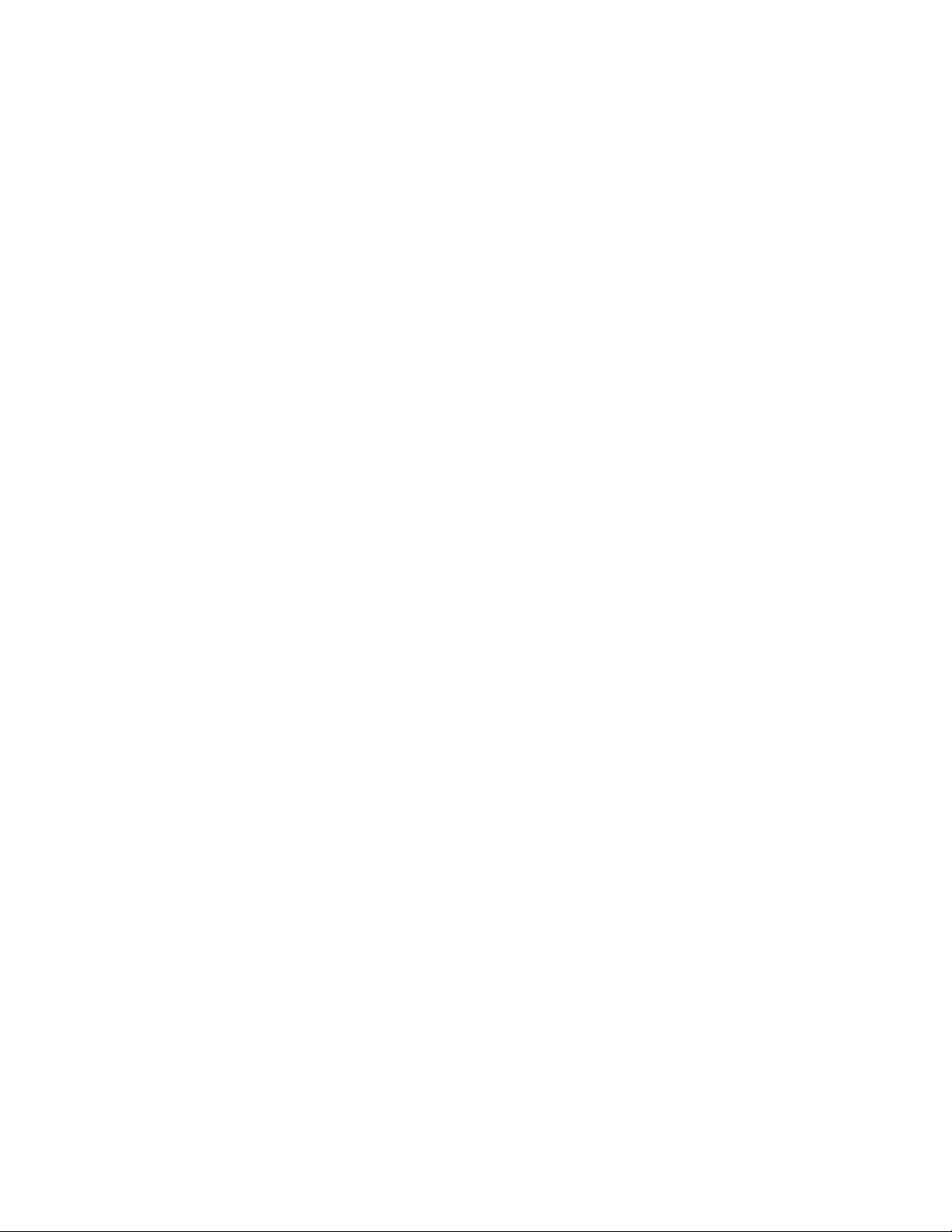
ﺗﻨﺒﯿﮫ:ﻓﻲﺣﺎﻟﺔإﻋﺎدةﺗﻌﯿﯿﻦاﻟﻜﻤﺒﯿﻮﺗﺮاﻟﻠﻮﺣﻲإﻟﻰإﻋﺪاداتاﻟﻤﺼﻨﻊاﻻﻓﺘﺮاﺿﯿﺔ،ﯾﺘﻢﺣﺬفﺟﻤﯿﻊاﻟﻤﻠﻔﺎتواﻹﻋﺪاداتاﻟﺸﺨﺼﯿﺔ.ﻟﺘﺠﻨﺐﻓﻘﺪاناﻟﺒﯿﺎﻧﺎت،ﻗﻢ
ﺑﻌﻤﻞﻧﺴﺨﺔاﺣﺘﯿﺎﻃﯿﺔﻣﻦﺟﻤﯿﻊاﻟﺒﯿﺎﻧﺎتاﻟﺘﻲﺗﺮﯾﺪاﻻﺣﺘﻔﺎظﺑﮭﺎ.
ﻹﻋﺎدةﺗﻌﯿﯿﻦاﻟﻜﻤﺒﯿﻮﺗﺮاﻟﻠﻮﺣﻲإﻟﻰإﻋﺪاداتاﻟﻤﺼﻨﻊاﻻﻓﺘﺮاﺿﯿﺔ،ﻗﻢﺑﻤﺎﯾﻠﻲ:
١.اﻣﺴﺢﻟﻠﺪاﺧﻞﻣﻦاﻟﺤﺎﻓﺔاﻟﯿﻤﻨﻰﻟﻠﺸﺎﺷﺔﻟﻌﺮضاﻟﺮﻣﻮز.
٢.اﺿﻐﻂﻋﻠﻰإﻋﺪادات!!ﺗﻐﯿﯿﺮإﻋﺪاداتاﻟﻜﻤﺒﯿﻮﺗﺮ!!اﻟﺘﺤﺪﯾﺚواﻻﺳﺘﺮداد!!اﺳﺘﺮداد.
٣.ﻓﻲاﻟﻤﻘﻄﻊإزاﻟﺔﻛﻞاﻟﻤﻠﻔﺎتوإﻋﺎدةﺗﺜﺒﯿﺖWindows،اﺿﻐﻂﻋﻠﻰﺑﺪﺀاﻻﺳﺘﺨﺪام.ﺛﻢاﺿﻐﻂﻋﻠﻰاﻟﺘﺎﻟﻲﻟﺘﺄﻛﯿﺪاﻟﻌﻤﻠﯿﺔ.
٤.ﺑﺤﺴﺐاﺣﺘﯿﺎﺟﺎﺗﻚ،ﻗﻢﺑﺄﺣﺪاﻹﺟﺮاﺀاتاﻟﺘﺎﻟﯿﺔ:
•ﻹﺟﺮاﺀﺗﮭﯿﺌﺔﺳﺮﯾﻌﺔ،اﺿﻐﻂﻋﻠﻰﻓﻘﻂإزاﻟﺔﻣﻠﻔﺎﺗﻲﻟﺒﺪﺀاﻟﻌﻤﻠﯿﺔ.ﺗﺴﺘﻐﺮقاﻟﻌﻤﻠﯿﺔﻋﺪةدﻗﺎﺋﻖ.
•ﻹﺟﺮاﺀﺗﮭﯿﺌﺔﻛﺎﻣﻠﺔ،اﺿﻐﻂﻋﻠﻰﺗﻨﻈﯿﻒاﻟﻤﺤﺮكﺑﺎﻟﻜﺎﻣﻞﻟﺒﺪﺀاﻟﻌﻤﻠﯿﺔ.ﺗﺴﺘﻐﺮقاﻟﻌﻤﻠﯿﺔﻋﺪةﺳﺎﻋﺎت.
٥.اﺗﺒﻊاﻹرﺷﺎداتاﻟﺘﻲﺗﻈﮭﺮﻋﻠﻰاﻟﺸﺎﺷﺔﻹﻋﺎدةﺗﻌﯿﯿﻦاﻟﻜﻤﺒﯿﻮﺗﺮاﻟﻠﻮﺣﻲإﻟﻰإﻋﺪاداتاﻟﻤﺼﻨﻊاﻻﻓﺘﺮاﺿﯿﺔ.
اﺳﺘﺨﺪامﺧﯿﺎراتﺑﺪﺀاﻟﺘﺸﻐﯿﻞاﻟﻤﺘﻘﺪم
ﺑﺎﺳﺘﺨﺪامﺧﯿﺎراتﺑﺪﺀاﻟﺘﺸﻐﯿﻞاﻟﻤﺘﻘﺪﻣﺔ،ﯾﻤﻜﻨﻚﺗﻐﯿﯿﺮإﻋﺪاداتاﻟﺒﺮاﻣﺞاﻟﺜﺎﺑﺘﺔوإﻋﺪاداتﺑﺪﺀاﻟﺘﺸﻐﯿﻞﻟﻠﻜﻤﺒﯿﻮﺗﺮاﻟﻠﻮﺣﻲأوﺑﺪﺀﺗﺸﻐﯿﻞاﻟﻜﻤﺒﯿﻮﺗﺮاﻟﻠﻮﺣﻲﻣﻦ
ﺟﮭﺎزﺧﺎرﺟﻲأواﺳﺘﻌﺎدةﻧﻈﺎماﻟﺘﺸﻐﯿﻞﻣﻦﺻﻮرةﻟﻠﻨﻈﺎم.
ﻻﺳﺘﺨﺪامﺧﯿﺎراتﺑﺪﺀاﻟﺘﺸﻐﯿﻞاﻟﻤﺘﻘﺪم،ﻗﻢﺑﻤﺎﯾﻠﻲ:
١.اﻣﺴﺢﻟﻠﺪاﺧﻞﻣﻦاﻟﺤﺎﻓﺔاﻟﯿﻤﻨﻰﻟﻠﺸﺎﺷﺔﻟﻌﺮضاﻟﺮﻣﻮز.
٢.اﺿﻐﻂﻋﻠﻰإﻋﺪادات!!ﺗﻐﯿﯿﺮإﻋﺪاداتاﻟﻜﻤﺒﯿﻮﺗﺮ!!اﻟﺘﺤﺪﯾﺚواﻻﺳﺘﺮداد!!اﺳﺘﺮداد.
٣.ﻓﻲاﻟﻤﻘﻄﻊﺑﺪﺀﺗﺸﻐﯿﻞﻣﺘﻘﺪم،اﺿﻐﻂﻋﻠﻰإﻋﺎدةاﻟﺘﺸﻐﯿﻞاﻵن!!اﺳﺘﻜﺸﺎفاﻷﺧﻄﺎﺀوإﺻﻼﺣﮭﺎ!!ﺧﯿﺎراتﻣﺘﻘﺪﻣﺔ.
٤.ﺣﺪدﺧﯿﺎرﺑﺪﺀاﻟﺘﺸﻐﯿﻞاﻟﻤﻄﻠﻮبﺛﻢاﺗﺒﻊاﻹرﺷﺎداتاﻟﺘﻲﺗﻈﮭﺮﻋﻠﻰاﻟﺸﺎﺷﺔ.
اﺳﺘﺮداداﻟﻜﻤﺒﯿﻮﺗﺮاﻟﻠﻮﺣﻲإذاﻓﺸﻞﺑﺪﺀﻧﻈﺎماﻟﺘﺸﻐﯿﻞWindows 8.1
ﺑﺎﺳﺘﻄﺎﻋﺔﺗﻄﺒﯿﻘﺎتاﻻﺳﺘﺮدادﻣﻦWindowsأنﺗﻌﻤﻞﺑﺸﻜﻞﻣﺴﺘﻘﻞﻋﻦﻧﻈﺎماﻟﺘﺸﻐﯿﻞWindows 8.1.ﯾﺘﯿﺢﻟﻚذﻟﻚإﻣﻜﺎﻧﯿﺔاﺳﺘﺮدادﻧﻈﺎماﻟﺘﺸﻐﯿﻞأو
إﺻﻼﺣﮫﺣﺘﻰﻓﻲﺣﺎﻟﺔﻓﺸﻞﺑﺪﺀﺗﺸﻐﯿﻞﻧﻈﺎمWindows 8.1.
ﺑﻌﺪﻓﺸﻞﻣﺤﺎوﻟﺔاﻟﺘﻤﮭﯿﺪﻣﺮﺗﯿﻦﻣﺘﺘﺎﻟﯿﺘﯿﻦ،ﯾﺒﺪأﺗﺸﻐﯿﻞﺗﻄﺒﯿﻘﺎتاﻻﺳﺘﺮدادﻣﻦWindowsﺑﺸﻜﻞﺗﻠﻘﺎﺋﻲ.وﯾﻤﻜﻨﻚﺣﯿﻨﮭﺎاﺧﺘﯿﺎرﺧﯿﺎراتاﻹﺻﻼحواﻻﺳﺘﺮداد
ﻋﺒﺮاﺗﺒﺎعاﻹرﺷﺎداتاﻟﺘﻲﺗﻈﮭﺮﻋﻠﻰاﻟﺸﺎﺷﺔ.
ﻣﻼﺣﻈﺔ:ﺗﺄﻛﺪﻣﻦﺗﻮﺻﯿﻞاﻟﻜﻤﺒﯿﻮﺗﺮاﻟﻠﻮﺣﻲﺑﻄﺎﻗﺔاﻟﺘﯿﺎراﻟﻤﺘﺮددأﺛﻨﺎﺀﻋﻤﻠﯿﺔاﻻﺳﺘﺮداد.
إﻧﺸﺎﺀﻣﺤﺮكأﻗﺮاصUSBﻟﻼﺳﺘﺮدادواﺳﺘﺨﺪاﻣﮫ
ﯾﻤﻜﻨﻚإﻧﺸﺎﺀﻣﺤﺮكأﻗﺮاصUSBﻟﻼﺳﺘﺮدادﻛﻨﺴﺨﺔاﺣﺘﯿﺎﻃﯿﺔﻟﺘﻄﺒﯿﻘﺎتاﻻﺳﺘﺮدادﻣﻦWindows.ﺑﺎﺳﺘﺨﺪامﻣﺤﺮكأﻗﺮاصUSBﻟﻼﺳﺘﺮداد،ﯾﻤﻜﻨﻚ
اﺳﺘﻜﺸﺎفاﻟﻤﺸﻜﻼتوإﺻﻼﺣﮭﺎﺣﺘﻰﻟﻮﻛﺎﻧﺖﺗﻄﺒﯿﻘﺎتاﻻﺳﺘﺮدادﻣﻦWindowsاﻟﻤﺜﺒﺘﺔﻣﺴﺒﻘًﺎﺗﺎﻟﻔﺔ.
إﻧﺸﺎﺀﻣﺤﺮكأﻗﺮاصUSBﻟﻼﺳﺘﺮداد
ﯾﺠﺐأنﯾﺒﻠﻎﺣﺠﻢﻣﺤﺮكأﻗﺮاصUSBاﻟﺬيﺗﺴﺘﺨﺪﻣﮫﻹﻧﺸﺎﺀﻣﺤﺮكأﻗﺮاصUSBﻟﻼﺳﺘﺮداد16ﺟﯿﺠﺎﺑﺎﯾﺖﻋﻠﻰاﻷﻗﻞ.ﺗﺘﻮﻗﻒﺳﻌﺔﺟﮭﺎزUSBاﻟﻔﻌﻠﯿﺔ
ﻋﻠﻰﺣﺠﻢﺻﻮرةاﻻﺳﺘﺮداد.
ﺗﻨﺒﯿﮫ:ﺗﺆديﻋﻤﻠﯿﺔاﻹﻧﺸﺎﺀإﻟﻰﺣﺬفأيﺑﯿﺎﻧﺎتﻣﺨﺰّﻧﺔﻋﻠﻰﻣﺤﺮكأﻗﺮاصUSB.ﻟﺘﺠﻨﺐﻓﻘﺪاناﻟﺒﯿﺎﻧﺎت،ﻗﻢﺑﻌﻤﻞﻧﺴﺨﺔاﺣﺘﯿﺎﻃﯿﺔﻣﻦﺟﻤﯿﻊاﻟﺒﯿﺎﻧﺎتاﻟﺘﻲ
ﺗﺮﯾﺪاﻻﺣﺘﻔﺎظﺑﮭﺎ.
ﻹﻧﺸﺎﺀﻣﺤﺮكأﻗﺮاصUSBﻟﻼﺳﺘﺮداد،ﻗﻢﺑﻤﺎﯾﻠﻲ:
ﻣﻼﺣﻈﺔ:ﺗﺄﻛﺪﻣﻦﺗﻮﺻﯿﻞاﻟﻜﻤﺒﯿﻮﺗﺮاﻟﻠﻮﺣﻲﺑﻄﺎﻗﺔاﻟﺘﯿﺎراﻟﻤﺘﺮددأﺛﻨﺎﺀﺗﻨﻔﯿﺬاﻟﻌﻤﻠﯿﺔاﻟﺘﺎﻟﯿﺔ.
١.اﻣﺴﺢﻟﻠﺪاﺧﻞﻣﻦاﻟﺤﺎﻓﺔاﻟﯿﻤﻨﻰﻟﻠﺸﺎﺷﺔﻟﻌﺮضاﻟﺮﻣﻮز،ﺛﻢاﺿﻐﻂﻋﻠﻰﺑﺤﺚ.
٢.اﻛﺘﺐrecoveryﻓﻲاﻟﺤﻘﻞﺑﺤﺚ.ﺛﻢاﻟﻤﺲإﻧﺸﺎﺀﻣﺤﺮكأﻗﺮاصﻟﻼﺳﺘﺮداد.
٣٦
دﻟﯿﻞﻣﺴﺘﺨﺪمThinkPad 10
Page 49

٣.اﺿﻐﻂﻋﻠﻰﻧﻌﻢﻓﻲاﻟﻨﺎﻓﺬة"اﻟﺘﺤﻜﻢﻓﻲﺣﺴﺎباﻟﻤﺴﺘﺨﺪم"ﻟﻠﺴﻤﺎحﻟﺒﺮﻧﺎﻣﺞ"ﻣﻨﺸﺊوﺳﺎﺋﻂاﻹﺻﻼح"ﺑﺎﻟﺒﺪﺀ.
٤.ﺗﺄﻛﺪﻣﻦﺗﺤﺪﯾﺪاﻟﺨﯿﺎرﻧﺴﺦﻗﺴﻢاﻻﺳﺘﺮدادﻣﻦاﻟﻜﻤﺒﯿﻮﺗﺮإﻟﻰﻣﺤﺮكأﻗﺮاصاﻻﺳﺘﺮداد.ﺛﻢاﺿﻐﻂﻋﻠﻰاﻟﺘﺎﻟﻲ.
٥.ﻗﻢﺑﺘﻮﺻﯿﻞﻣﺤﺮكأﻗﺮاصUSBﻣﻨﺎﺳﺐﺛﻢاﻟﻤﺲاﻟﺘﺎﻟﻲ.
٦.اﻟﻤﺲإﻧﺸﺎﺀﻓﻲﻧﺎﻓﺬةﻣﺤﺮكأﻗﺮاصاﻻﺳﺘﺮداد.ﯾﺒﺪأإﻧﺸﺎﺀﻣﺤﺮكأﻗﺮاصUSBﻟﻼﺳﺘﺮداد.
٧.ﻋﻨﺪاﻻﻧﺘﮭﺎﺀﻣﻦإﻧﺸﺎﺀﻣﺤﺮكأﻗﺮاصUSBﻟﻼﺳﺘﺮداد،ﻗﻢﺑﺄﺣﺪاﻹﺟﺮاﺀاتاﻟﺘﺎﻟﯿﺔ:
•ﻟﻼﺣﺘﻔﺎظﺑﻘﺴﻢاﻻﺳﺘﺮدادﻋﻠﻰاﻟﻜﻤﺒﯿﻮﺗﺮاﻟﻠﻮﺣﻲ،اﺿﻐﻂﻋﻠﻰإﻧﮭﺎﺀ.
•ﻟﺤﺬفﻗﺴﻢاﻻﺳﺘﺮدادﻋﻠﻰاﻟﻜﻤﺒﯿﻮﺗﺮاﻟﻠﻮﺣﻲﻟﺪﯾﻚ،اﺿﻐﻂﻋﻠﻰﺣﺬفﻗﺴﻢاﻻﺳﺘﺮداد.
ﺗﻨﺒﯿﮫ:إذاﺣﺬﻓﺖﻗﺴﻢاﻻﺳﺘﺮدادﻋﻠﻰاﻟﻜﻤﺒﯿﻮﺗﺮاﻟﻠﻮﺣﻲ،ﻓﺎﺣﺘﻔﻆﺑﻤﺤﺮكأﻗﺮاصUSBﻟﻼﺳﺘﺮدادﻓﻲﻣﻜﺎنآﻣﻦ.ﻟﻦﯾﺘﻢﺗﺨﺰﯾﻦﺗﻄﺒﯿﻘﺎتاﻻﺳﺘﺮداد
ﻣﻦWindowsﻓﻲاﻟﻜﻤﺒﯿﻮﺗﺮاﻟﻠﻮﺣﻲﺑﻌﺪاﻵن،وﺳﻮفﺗﺤﺘﺎجإﻟﻰﻣﺤﺮكأﻗﺮاصUSBﻟﻼﺳﺘﺮدادﻟﺘﺤﺪﯾﺚاﻟﻜﻤﺒﯿﻮﺗﺮاﻟﻠﻮﺣﻲأوإﻋﺎدةﺿﺒﻄﮫ.
٨.أﺧﺮجﻣﺤﺮكأﻗﺮاصUSB.ﺗﻢإﻧﺸﺎﺀﻣﺤﺮكأﻗﺮاصUSBﻟﻼﺳﺘﺮدادﺑﻨﺠﺎح.
اﺳﺘﺨﺪامﻣﺤﺮكأﻗﺮاصUSBﻟﻼﺳﺘﺮداد
إذاﺗﻌﺬّرﺑﺪﺀﺗﺸﻐﯿﻞاﻟﻜﻤﺒﯿﻮﺗﺮاﻟﻠﻮﺣﻲ،أوﺗﻌﺬرﺑﺪﺀﺗﺸﻐﯿﻞﺻﻮرةاﺳﺘﺮدادﻧﻈﺎماﻟﺘﺸﻐﯿﻞWindowsﻋﻠﻰاﻟﻜﻤﺒﯿﻮﺗﺮاﻟﻠﻮﺣﻲ،ﻓﺎﺳﺘﺨﺪمﻣﺤﺮكأﻗﺮاصUSB
ﻟﻼﺳﺘﺮداد.ﻻﺳﺘﺮداداﻟﻜﻤﺒﯿﻮﺗﺮاﻟﻠﻮﺣﻲ.
ﻻﺳﺘﺨﺪامﻣﺤﺮكأﻗﺮاصUSBﻟﻼﺳﺘﺮداد،ﻗﻢﺑﻤﺎﯾﻠﻲ:
ﻣﻼﺣﻈﺔ:ﺗﺄﻛﺪﻣﻦﺗﻮﺻﯿﻞاﻟﻜﻤﺒﯿﻮﺗﺮاﻟﻠﻮﺣﻲﺑﻄﺎﻗﺔاﻟﺘﯿﺎراﻟﻤﺘﺮدد.
١.ﻗﻢﺑﺘﻮﺻﯿﻞﻣﺤﺮكأﻗﺮاصUSBﻟﻼﺳﺘﺮدادﺑﺎﻟﻜﻤﺒﯿﻮﺗﺮاﻟﻠﻮﺣﻲ.
٢.اﻓﺘﺢاﻟﺘﻄﺒﯿﻖThinkPad Tablet Setup.راﺟﻊ"اﻟﺘﻄﺒﯿﻖThinkPad Tablet Setup"ﻋﻠﻰاﻟﺼﻔﺤﺔ٢٩.
٣.اﻟﻤﺲStartup.ﻓﻲاﻟﻘﺎﺋﻤﺔاﻟﻔﺮﻋﯿﺔBoot،اﺳﺤﺐﻣﺤﺮكأﻗﺮاصاﻻﺳﺘﺮدادإﻟﻰاﻟﻤﻜﺎناﻷولﻟﺘﺤﺪﯾﺪهﺑﻤﺜﺎﺑﺔﺟﮭﺎزاﻟﺘﻤﮭﯿﺪ.
٤.ﻗﻢﺑﺤﻔﻆﺗﻐﯿﯿﺮاتاﻟﺘﻜﻮﯾﻦوأﻋﺪﺗﺸﻐﯿﻞاﻟﻜﻤﺒﯿﻮﺗﺮاﻟﻠﻮﺣﻲ.
٥.اﺗﺒﻊاﻟﺘﻌﻠﯿﻤﺎتاﻟﺘﻲﺗﻈﮭﺮﻋﻠﻰاﻟﺸﺎﺷﺔﻻﺳﺘﺮداداﻟﻜﻤﺒﯿﻮﺗﺮاﻟﻠﻮﺣﻲ.
http://go.microsoft.com/fwlink/?LinkID=263800
.اﺿﻐﻂﻋﻠﻰإﻋﺪادات!!اﻟﺘﺤﺪﯾﺚواﻻﺳﺘﺮداد!!اﺳﺘﺮداد.
١.اﻓﺘﺢﻗﺎﺋﻤﺔ"اﺑﺪأ"
ﻣﻼﺣﻈﺔ:ﻗﺪﻻﺗﻈﮭﺮإﻋﺪاداتﻓﻲﻗﺎﺋﻤﺔ"اﺑﺪأ".ﻓﻲھﺬهاﻟﺤﺎﻟﺔ،اﺿﻐﻂﻋﻠﻰﺟﻤﯿﻊاﻟﺘﻄﺒﯿﻘﺎتﻟﻠﻌﺜﻮرﻋﻠﻰإﻋﺪادات.
٢.ﻓﻲاﻟﻤﻘﻄﻊإﻋﺎدةﺿﺒﻂاﻟﻜﻤﺒﯿﻮﺗﺮ،اﺿﻐﻂﻋﻠﻰﺑﺪﺀاﻻﺳﺘﺨﺪام.
ﻟﻤﺰﯾﺪﻣﻦاﻟﻤﻌﻠﻮﻣﺎتﺣﻮلﺣﻠﻮلاﻻﺳﺘﺮداداﻟﺘﻲﯾﻮﻓﺮھﺎﻧﻈﺎماﻟﺘﺸﻐﯿﻞWindows 8.1،اذھﺐإﻟﻰ:
ﺗﻄﺒﯿﻘﺎتاﻻﺳﺘﺮدادﻣﻦWindows)ﻧﻈﺎماﻟﺘﺸﻐﯿﻞWindows 10(
ﺗﻤﻜّﻨﻚﺗﻄﺒﯿﻘﺎتاﻻﺳﺘﺮدادﻣﻦWindowsﻣﻦإﻋﺎدةﺿﺒﻂاﻟﻜﻤﺒﯿﻮﺗﺮأواﺳﺘﺨﺪامﺧﯿﺎراتﺑﺪﺀاﻟﺘﺸﻐﯿﻞاﻟﻤﺘﻘﺪﻣﺔ.
ﻣﻦاﻟﻤﺴﺘﺤﺴﻦإﻧﺸﺎﺀﻣﺤﺮكأﻗﺮاصUSBﻟﻼﺳﺘﺮدادﻓﻲأﺳﺮعوﻗﺖﻣﻤﻜﻦ.وﯾﻤﻜﻨﻚﺗﺨﺰﯾﻦﻣﺤﺮكأﻗﺮاصUSBﻟﻼﺳﺘﺮدادﻛﻨﺴﺨﺔاﺣﺘﯿﺎﻃﯿﺔأوﻛﺒﺪﯾﻞ
ﻟﺘﻄﺒﯿﻘﺎتاﻻﺳﺘﺮدادﻣﻦWindows.
ﻟﻤﺰﯾﺪﻣﻦاﻟﻤﻌﻠﻮﻣﺎت،اﻧﻈﺮ"إﻧﺸﺎﺀﻣﺤﺮكأﻗﺮاصUSBﻟﻼﺳﺘﺮدادواﺳﺘﺨﺪاﻣﮫ"ﻋﻠﻰاﻟﺼﻔﺤﺔ٣٨.
إﻋﺎدةﺿﺒﻂاﻟﻜﻤﺒﯿﻮﺗﺮ
إذاﻟﻢﯾﻜﻦأداﺀاﻟﻜﻤﺒﯿﻮﺗﺮاﻟﻠﻮﺣﻲﺟﯿﺪًا،ﻓﯿﻤﻜﻨﻚإﻋﺎدةﺿﺒﻄﮫ.ﻓﻲﻋﻤﻠﯿﺔإﻋﺎدةاﻟﻀﺒﻂ،ﯾﻤﻜﻨﻚأنﺗﺨﺘﺎرﻣﺎﺑﯿﻦاﻻﺣﺘﻔﺎظﺑﻤﻠﻔﺎﺗﻚأوإزاﻟﺘﮭﺎ،ﺛﻢإﻋﺎدةﺗﺜﺒﯿﺖ
ﻧﻈﺎماﻟﺘﺸﻐﯿﻞWindows.
ﻟﺘﺤﺪﯾﺚاﻟﻜﻤﺒﯿﻮﺗﺮاﻟﻠﻮﺣﻲاﻟﺨﺎصﺑﻚ،ﻗﻢﺑﻤﺎﯾﻠﻲ:
ﻣﻼﺣﻈﺔ:ﻗﺪﺗﺘﻐﯿّﺮﻋﻨﺎﺻﺮواﺟﮭﺔاﻟﻤﺴﺘﺨﺪماﻟﺮﺳﻮﻣﯿﺔ)GUI(ﻟﻨﻈﺎماﻟﺘﺸﻐﯿﻞﻣﻦدونإﺷﻌﺎرﻣﺴﺒﻖ.
اﻟﻤﻠﺤﻖ٧.اﺳﺘﻜﺸﺎفاﻟﻤﺸﻜﻼتوإﺻﻼﺣﮭﺎ٣٧
Page 50

٣.اﺗﺒﻊاﻹرﺷﺎداتاﻟﺘﻲﺗﻈﮭﺮﻋﻠﻰاﻟﺸﺎﺷﺔﻟﺘﺤﺪﯾﺚاﻟﻜﻤﺒﯿﻮﺗﺮاﻟﻠﻮﺣﻲ.
اﺳﺘﺨﺪامﺧﯿﺎراتﺑﺪﺀاﻟﺘﺸﻐﯿﻞاﻟﻤﺘﻘﺪم
ﺑﺎﺳﺘﺨﺪامﺧﯿﺎراتﺑﺪﺀاﻟﺘﺸﻐﯿﻞاﻟﻤﺘﻘﺪم،ﯾﻤﻜﻨﻚﺗﻐﯿﯿﺮإﻋﺪاداتاﻟﺒﺮاﻣﺞاﻟﺜﺎﺑﺘﺔﻟﻠﻜﻤﺒﯿﻮﺗﺮاﻟﻠﻮﺣﻲأوﺗﻐﯿﯿﺮإﻋﺪاداتﺑﺪﺀاﻟﺘﺸﻐﯿﻞﻟﻨﻈﺎمﺗﺸﻐﯿﻞWindowsأوﺑﺪﺀ
ﺗﺸﻐﯿﻞاﻟﻜﻤﺒﯿﻮﺗﺮاﻟﻠﻮﺣﻲﻣﻦﺟﮭﺎزﺧﺎرﺟﻲأواﺳﺘﻌﺎدةﻧﻈﺎمﺗﺸﻐﯿﻞWindowsﻣﻦﺻﻮرةاﻟﻨﻈﺎم.
ﻻﺳﺘﺨﺪامﺧﯿﺎراتﺑﺪﺀاﻟﺘﺸﻐﯿﻞاﻟﻤﺘﻘﺪم،ﻗﻢﺑﻤﺎﯾﻠﻲ:
ﻣﻼﺣﻈﺔ:ﻗﺪﺗﺘﻐﯿّﺮﻋﻨﺎﺻﺮواﺟﮭﺔاﻟﻤﺴﺘﺨﺪماﻟﺮﺳﻮﻣﯿﺔ)GUI(ﻟﻨﻈﺎماﻟﺘﺸﻐﯿﻞﻣﻦدونإﺷﻌﺎرﻣﺴﺒﻖ.
.اﺿﻐﻂﻋﻠﻰإﻋﺪادات!!اﻟﺘﺤﺪﯾﺚواﻻﺳﺘﺮداد!!اﺳﺘﺮداد.
١.اﻓﺘﺢﻗﺎﺋﻤﺔ"اﺑﺪأ"
ﻣﻼﺣﻈﺔ:ﻗﺪﻻﺗﻈﮭﺮإﻋﺪاداتﻓﻲﻗﺎﺋﻤﺔ"اﺑﺪأ".ﻓﻲھﺬهاﻟﺤﺎﻟﺔ،اﺿﻐﻂﻋﻠﻰﺟﻤﯿﻊاﻟﺘﻄﺒﯿﻘﺎتﻟﻠﻌﺜﻮرﻋﻠﻰإﻋﺪادات.
٢.ﻓﻲاﻟﻤﻘﻄﻊﺑﺪﺀﺗﺸﻐﯿﻞﻣﺘﻘﺪم،اﺿﻐﻂﻋﻠﻰإﻋﺎدةاﻟﺘﺸﻐﯿﻞاﻵن!!اﺳﺘﻜﺸﺎفاﻷﺧﻄﺎﺀوإﺻﻼﺣﮭﺎ!!ﺧﯿﺎراتﻣﺘﻘﺪﻣﺔ.
٣.ﺣﺪدﺧﯿﺎرﺑﺪﺀاﻟﺘﺸﻐﯿﻞاﻟﻤﻄﻠﻮبﺛﻢاﺗﺒﻊاﻹرﺷﺎداتاﻟﺘﻲﺗﻈﮭﺮﻋﻠﻰاﻟﺸﺎﺷﺔ.
اﺳﺘﺮدادﻧﻈﺎماﻟﺘﺸﻐﯿﻞإذاﻓﺸﻞﺑﺪﺀﻧﻈﺎماﻟﺘﺸﻐﯿﻞWindows 10
ﺗﺘﻤﯿﺰﺗﻄﺒﯿﻘﺎتاﻻﺳﺘﺮدادﻣﻦWindowsﻋﻠﻰاﻟﻜﻤﺒﯿﻮﺗﺮاﻟﻠﻮﺣﻲﺑﻘﺪرﺗﮭﺎﻋﻠﻰاﻟﻌﻤﻞﺑﺼﻮرةﻣﺴﺘﻘﻠﺔﻋﻦﻧﻈﺎماﻟﺘﺸﻐﯿﻞWindows 10.ﯾﺘﯿﺢﻟﻚذﻟﻚإﻣﻜﺎﻧﯿﺔ
اﺳﺘﺮدادﻧﻈﺎماﻟﺘﺸﻐﯿﻞأوإﺻﻼﺣﮫﺣﺘﻰﻓﻲﺣﺎﻟﺔﻓﺸﻞﺑﺪﺀﺗﺸﻐﯿﻞﻧﻈﺎمWindows 10.
ﺑﻌﺪﻓﺸﻞﻣﺤﺎوﻟﺔاﻟﺘﻤﮭﯿﺪﻣﺮﺗﯿﻦﻣﺘﺘﺎﻟﯿﺘﯿﻦ،ﯾﺒﺪأﺗﺸﻐﯿﻞﺑﯿﺌﺔاﻹﺻﻼحﻓﻲWindowsﺗﻠﻘﺎﺋﯿًﺎ.وﯾﻤﻜﻨﻚﺣﯿﻨﮭﺎاﺧﺘﯿﺎرﺧﯿﺎراتاﻹﺻﻼحواﻻﺳﺘﺮدادﻋﺒﺮاﺗﺒﺎع
اﻹرﺷﺎداتاﻟﺘﻲﺗﻈﮭﺮﻋﻠﻰاﻟﺸﺎﺷﺔ.
ﻣﻼﺣﻈﺔ:ﺗﺄﻛﺪﻣﻦﺗﻮﺻﯿﻞاﻟﻜﻤﺒﯿﻮﺗﺮاﻟﻠﻮﺣﻲﺑﻄﺎﻗﺔاﻟﺘﯿﺎراﻟﻤﺘﺮددأﺛﻨﺎﺀﻋﻤﻠﯿﺔاﻻﺳﺘﺮداد.
إﻧﺸﺎﺀﻣﺤﺮكأﻗﺮاصUSBﻟﻼﺳﺘﺮدادواﺳﺘﺨﺪاﻣﮫ
ﯾﻤﻜﻨﻚإﻧﺸﺎﺀﻣﺤﺮكأﻗﺮاصUSBﻟﻼﺳﺘﺮدادﻛﻨﺴﺨﺔاﺣﺘﯿﺎﻃﯿﺔﻟﺘﻄﺒﯿﻘﺎتاﻻﺳﺘﺮدادﻣﻦWindows.ﺑﺎﺳﺘﺨﺪامﻣﺤﺮكأﻗﺮاصUSBﻟﻼﺳﺘﺮداد،ﯾﻤﻜﻨﻚ
اﺳﺘﻜﺸﺎفاﻟﻤﺸﻜﻼتوإﺻﻼﺣﮭﺎﺣﺘﻰﻟﻮﻛﺎﻧﺖﺗﻄﺒﯿﻘﺎتاﻻﺳﺘﺮدادﻣﻦWindowsاﻟﻤﺜﺒﺘﺔﻣﺴﺒﻘًﺎﺗﺎﻟﻔﺔ.
إﻧﺸﺎﺀﻣﺤﺮكأﻗﺮاصUSBﻟﻼﺳﺘﺮداد
ﯾﺠﺐأنﯾﺒﻠﻎﺣﺠﻢﻣﺤﺮكأﻗﺮاصUSBاﻟﺬيﺗﺴﺘﺨﺪﻣﮫﻹﻧﺸﺎﺀﻣﺤﺮكأﻗﺮاصUSBﻟﻼﺳﺘﺮداد16ﺟﯿﺠﺎﺑﺎﯾﺖﻋﻠﻰاﻷﻗﻞ.ﺗﺘﻮﻗﻒﺳﻌﺔﺟﮭﺎزUSBاﻟﻔﻌﻠﯿﺔ
ﻋﻠﻰﺣﺠﻢﺻﻮرةاﻻﺳﺘﺮداد.
ﺗﻨﺒﯿﮫ:ﺗﺆديﻋﻤﻠﯿﺔاﻹﻧﺸﺎﺀإﻟﻰﺣﺬفأيﺑﯿﺎﻧﺎتﻣﺨﺰّﻧﺔﻋﻠﻰﻣﺤﺮكأﻗﺮاصUSB.ﻟﺘﺠﻨﺐﻓﻘﺪاناﻟﺒﯿﺎﻧﺎت،ﻗﻢﺑﻌﻤﻞﻧﺴﺨﺔاﺣﺘﯿﺎﻃﯿﺔﻣﻦﺟﻤﯿﻊاﻟﺒﯿﺎﻧﺎتاﻟﺘﻲ
ﺗﺮﯾﺪاﻻﺣﺘﻔﺎظﺑﮭﺎ.
ﻹﻧﺸﺎﺀﻣﺤﺮكأﻗﺮاصUSBﻟﻼﺳﺘﺮداد،ﻗﻢﺑﻤﺎﯾﻠﻲ:
ﻣﻼﺣﻈﺔ:ﺗﺄﻛﺪﻣﻦﺗﻮﺻﯿﻞاﻟﻜﻤﺒﯿﻮﺗﺮاﻟﻠﻮﺣﻲﺑﻄﺎﻗﺔاﻟﺘﯿﺎراﻟﻤﺘﺮددأﺛﻨﺎﺀﺗﻨﻔﯿﺬاﻟﻌﻤﻠﯿﺔاﻟﺘﺎﻟﯿﺔ.
١.ﻗﻢﺑﺘﻮﺻﯿﻞﻣﺤﺮكأﻗﺮاصUSBﻣﻨﺎﺳﺐ)ﺗﺒﻠﻎﺳﻌﺔاﻟﺘﺨﺰﯾﻦﻓﯿﮫ16ﺟﯿﺠﺎﺑﺎﯾﺖﻋﻠﻰاﻷﻗﻞ(.
٢.اﻛﺘﺐاستردادﻓﻲﻣﺮﺑﻊاﻟﺒﺤﺚﻋﻠﻰﺷﺮﯾﻂاﻟﻤﮭﺎم.ﺛﻢاﻟﻤﺲإﻧﺸﺎﺀﻣﺤﺮكأﻗﺮاصﻟﻼﺳﺘﺮداد.
٣.اﺿﻐﻂﻋﻠﻰﻧﻌﻢﻓﻲاﻟﻨﺎﻓﺬة"اﻟﺘﺤﻜﻢﻓﻲﺣﺴﺎباﻟﻤﺴﺘﺨﺪم"ﻟﻠﺴﻤﺎحﻟﺒﺮﻧﺎﻣﺞ"ﻣﻨﺸﺊوﺳﺎﺋﻂاﻹﺻﻼح"ﺑﺎﻟﺒﺪﺀ.
٤.ﻓﻲﻧﺎﻓﺬةﻣﺤﺮكأﻗﺮاصاﻻﺳﺘﺮداد،اﺗﺒﻊاﻹرﺷﺎداتاﻟﺘﻲﺗﻈﮭﺮﻋﻠﻰاﻟﺸﺎﺷﺔﻹﻧﺸﺎﺀﻣﺤﺮكأﻗﺮاصUSBﻟﻼﺳﺘﺮداد.
اﺳﺘﺨﺪامﻣﺤﺮكأﻗﺮاصUSBﻟﻼﺳﺘﺮداد
إذاﺗﻌﺬرﺑﺪﺀﺗﺸﻐﯿﻞاﻟﻜﻤﺒﯿﻮﺗﺮاﻟﻠﻮﺣﻲ،ﯾﻤﻜﻨﻚﻣﺮاﺟﻌﺔ"اﻷﺳﺌﻠﺔاﻟﺘﻲﯾﻜﺜﺮﺳﺆاﻟﮭﺎ"ﻋﻠﻰاﻟﺼﻔﺤﺔ٣٣.إذاﺗﻌﺬرﻣﻊذﻟﻚﺑﺪﺀﺗﺸﻐﯿﻞاﻟﻜﻤﺒﯿﻮﺗﺮاﻟﻠﻮﺣﻲ،ﻓﺎﺳﺘﺨﺪم
ﻣﺤﺮكأﻗﺮاصUSBﻟﻼﺳﺘﺮدادﻻﺳﺘﺮداداﻟﻜﻤﺒﯿﻮﺗﺮاﻟﻠﻮﺣﻲ.
ﻻﺳﺘﺨﺪامﻣﺤﺮكأﻗﺮاصUSBﻟﻼﺳﺘﺮداد،ﻗﻢﺑﻤﺎﯾﻠﻲ:
ﻣﻼﺣﻈﺔ:ﺗﺄﻛﺪﻣﻦﺗﻮﺻﯿﻞاﻟﻜﻤﺒﯿﻮﺗﺮاﻟﻠﻮﺣﻲﺑﻄﺎﻗﺔاﻟﺘﯿﺎراﻟﻤﺘﺮددأﺛﻨﺎﺀﺗﻨﻔﯿﺬاﻟﻌﻤﻠﯿﺔاﻟﺘﺎﻟﯿﺔ.
٣٨
دﻟﯿﻞﻣﺴﺘﺨﺪمThinkPad 10
Page 51

١.ﻗﻢﺑﺘﻮﺻﯿﻞﻣﺤﺮكأﻗﺮاصUSBﻟﻼﺳﺘﺮدادﺑﺎﻟﻜﻤﺒﯿﻮﺗﺮاﻟﻠﻮﺣﻲ.
٢.اﻓﺘﺢاﻟﺘﻄﺒﯿﻖThinkPad Tablet Setup.راﺟﻊ"اﻟﺘﻄﺒﯿﻖThinkPad Tablet Setup"ﻋﻠﻰاﻟﺼﻔﺤﺔ٢٩.
٣.اﻟﻤﺲStartup.ﻓﻲاﻟﻘﺎﺋﻤﺔاﻟﻔﺮﻋﯿﺔBoot،اﺳﺤﺐﻣﺤﺮكأﻗﺮاصاﻻﺳﺘﺮدادإﻟﻰاﻟﻤﻜﺎناﻷولﻟﺘﺤﺪﯾﺪهﺑﻤﺜﺎﺑﺔﺟﮭﺎزاﻟﺘﻤﮭﯿﺪ.
٤.ﻗﻢﺑﺤﻔﻆﺗﻐﯿﯿﺮاتاﻟﺘﻜﻮﯾﻦوأﻋﺪﺗﺸﻐﯿﻞاﻟﻜﻤﺒﯿﻮﺗﺮاﻟﻠﻮﺣﻲ.
٥.ﺣﺪدﺣﻞاﺳﺘﺮدادﻣﻨﺎﻇﺮًاﺑﺤﺴﺐﺣﺎﻟﺘﻚ.ﺑﻌﺪذﻟﻚ،اﺗﺒﻊاﻹرﺷﺎداتاﻟﺘﻲﺗﻈﮭﺮﻋﻠﻰاﻟﺸﺎﺷﺔﻹﺗﻤﺎماﻟﻌﻤﻠﯿﺔ.
ﻣﻔﺘﺎحUSBﻟﻼﺳﺘﺮدادإﻟﻰإﻋﺪاداتاﻟﻤﺼﻨﻊﻣﻦLenovo
ﯾﻤﻜّﻨﻚﻣﻔﺘﺎحUSBﻟﻼﺳﺘﺮدادإﻟﻰإﻋﺪاداتاﻟﻤﺼﻨﻊﻣﻦLenovoﻣﻦإﻋﺎدةﺗﻌﯿﯿﻦاﻟﻜﻤﺒﯿﻮﺗﺮاﻟﻠﻮﺣﻲإﻟﻰإﻋﺪاداتاﻟﻤﺼﻨﻊاﻻﻓﺘﺮاﺿﯿﺔ.
ﻟﻠﺤﺼﻮلﻋﻠﻰﻣﻔﺘﺎحUSBﻟﻼﺳﺘﺮدادإﻟﻰإﻋﺪاداتاﻟﻤﺼﻨﻊﻣﻦLenovo،اﺗﺼﻞﺑﻤﺮﻛﺰدﻋﻢﻋﻤﻼﺀﺷﺮﻛﺔLenovo.ﺗﻨﻄﺒﻖرﺳﻮماﻟﺸﺤﻦواﻟﻤﻨﺎوﻟﺔ.ﻟﻤﺰﯾﺪ
ﻣﻦاﻟﻤﻌﻠﻮﻣﺎتﻋﻦاﻻﺗﺼﺎلﺑﻤﺮﻛﺰدﻋﻢﻋﻤﻼﺀﺷﺮﻛﺔLenovo،راﺟﻊ"ﻣﺮﻛﺰدﻋﻢﻋﻤﻼﺀﺷﺮﻛﺔLenovo"ﻋﻠﻰاﻟﺼﻔﺤﺔ٣٩.
ﻣﻼﺣﻈﺔ:ﻗﺪﻻﯾﺪﻋﻢﻣﻔﺘﺎحUSBﻟﻼﺳﺘﺮدادإﻟﻰإﻋﺪاداتاﻟﻤﺼﻨﻊﻣﻦLenovoﺑﻌﺾأﻧﻈﻤﺔاﻟﺘﺸﻐﯿﻞ.ﻟﻤﺰﯾﺪﻣﻦاﻟﻤﻌﻠﻮﻣﺎت،اﺗﺼﻞﺑﻤﺮﻛﺰدﻋﻢﻋﻤﻼﺀﺷﺮﻛﺔ
Lenovo.
ﻻﺳﺘﺨﺪامﻣﻔﺘﺎحUSBﻟﻼﺳﺘﺮدادإﻟﻰإﻋﺪاداتاﻟﻤﺼﻨﻊﻣﻦLenovo،ﻗﻢﺑﻤﺎﯾﻠﻲ:
ﻣﻼﺣﻈﺔ:ﺗﺄﻛﺪﻣﻦﺗﻮﺻﯿﻞاﻟﻜﻤﺒﯿﻮﺗﺮاﻟﻠﻮﺣﻲﺑﻄﺎﻗﺔاﻟﺘﯿﺎراﻟﻤﺘﺮددأﺛﻨﺎﺀﺗﻨﻔﯿﺬاﻟﻌﻤﻠﯿﺔاﻟﺘﺎﻟﯿﺔ.
١.أوﻗﻒﺗﺸﻐﯿﻞاﻟﻜﻤﺒﯿﻮﺗﺮاﻟﻠﻮﺣﻲ،واﻧﺘﻈﺮﺧﻤﺲﺛﻮانٍﺗﻘﺮﯾﺒًﺎ،ﺛﻢﻗﻢﺑﺘﻮﺻﯿﻞﻣﻔﺘﺎحUSBﻟﻼﺳﺘﺮدادإﻟﻰإﻋﺪاداتاﻟﻤﺼﻨﻊﻣﻦLenovoﺑﺎﻟﻜﻤﺒﯿﻮﺗﺮ
اﻟﻠﻮﺣﻲ.
٢.اﻓﺘﺢاﻟﺘﻄﺒﯿﻖThinkPad Tablet Setup.راﺟﻊ"اﻟﺘﻄﺒﯿﻖThinkPad Tablet Setup"ﻋﻠﻰاﻟﺼﻔﺤﺔ٢٩.
٣.اﻟﻤﺲStartup.ﻓﻲاﻟﻘﺎﺋﻤﺔاﻟﻔﺮﻋﯿﺔBoot،اﺳﺤﺐUSB CD/DVDأوUSB HDDإﻟﻰاﻷﻋﻠﻰﻟﺠﻌﻠﮫﺟﮭﺎزﺑﺪﺀاﻟﺘﺸﻐﯿﻞاﻷول.
٤.اﺿﻐﻂﻋﻠﻰSave،ﺛﻢﻋﻠﻰYesﻟﺤﻔﻆاﻟﺘﻜﻮﯾﻦ.
٥.اﺿﻐﻂﻋﻠﻰRestartواﺗﺒﻊاﻹرﺷﺎداتاﻟﺘﻲﺗﻈﮭﺮﻋﻠﻰاﻟﺸﺎﺷﺔﻹﻋﺎدةﺗﺸﻐﯿﻞاﻟﻜﻤﺒﯿﻮﺗﺮاﻟﻠﻮﺣﻲ.ﺑﻌﺪإﻋﺎدةﺗﺸﻐﯿﻞاﻟﻜﻤﺒﯿﻮﺗﺮاﻟﻠﻮﺣﻲ،ﯾﺘﻢﺗﺸﻐﯿﻞﺗﻄﺒﯿﻖ
اﻻﺳﺘﺮدادﺗﻠﻘﺎﺋﯿًﺎ.
٦.اﺗﺒﻊاﻹرﺷﺎداتاﻟﺘﻲﺗﻈﮭﺮﻋﻠﻰاﻟﺸﺎﺷﺔﻹﻋﺎدةﺗﻌﯿﯿﻦاﻟﻜﻤﺒﯿﻮﺗﺮاﻟﻠﻮﺣﻲإﻟﻰإﻋﺪاداتاﻟﻤﺼﻨﻊاﻻﻓﺘﺮاﺿﯿﺔ.
http://www.lenovo.com/support
Lenovoﻋﻠﻰاﻟﻮﯾﺐ.إذااﺳﺘﻤﺮﻣﻊذﻟﻚﻇﮭﻮراﻟﻤﺸﺎﻛﻞﺑﻌﺪإﺟﺮاﺀاﺳﺘﻜﺸﺎفذاﺗﻲﻟﻸﺧﻄﺎﺀوإﺻﻼﺣﮭﺎ،ﻓﺎﺗﺼﻞﺑﻤﺮﻛﺰدﻋﻢﻋﻤﻼﺀﺷﺮﻛﺔLenovo.
ﻣﻮﻗﻊوﯾﺐدﻋﻢLenovo
ﺗﺘﻮﻓﺮﻣﻌﻠﻮﻣﺎتاﻟﺪﻋﻢاﻟﻔﻨﻲﻋﻠﻰﻣﻮﻗﻊدﻋﻢLenovoﻋﻠﻰﺷﺒﻜﺔاﻟﻮﯾﺐﻋﺒﺮ:
ﺗﻢﺗﺤﺪﯾﺚﻣﻮﻗﻊاﻟﻮﯾﺐھﺬاﺑﻤﻌﻠﻮﻣﺎتاﻟﺪﻋﻢاﻷﺣﺪث:
•ﺑﺮاﻣﺞاﻟﺘﺸﻐﯿﻞواﻟﺒﺮاﻣﺞ
•اﻟﺤﻠﻮلاﻟﺘﺸﺨﯿﺼﯿﺔ
•ﺿﻤﺎناﻟﻤﻨﺘﺞواﻟﺼﯿﺎﻧﺔ
•اﻷدﻟﺔواﻟﻜﺘﯿﺒﺎت
•ﻣﻨﺘﺪﯾﺎتﻣﺴﺘﺨﺪﻣﻲLenovo
ﻣﺮﻛﺰدﻋﻢﻋﻤﻼﺀﺷﺮﻛﺔLenovo
ﻓﻲﻣﻌﻈﻢاﻟﺤﺎﻻت،ﯾﻤﻜﻨﻚﺣﻞﻣﺸﻜﻼتاﻟﻜﻤﺒﯿﻮﺗﺮاﻟﻠﻮﺣﻲﻣﻦﺧﻼلاﻟﺮﺟﻮعإﻟﻰﺣﻠﻮلرﺳﺎﺋﻞاﻟﺨﻄﺄأوﺗﺸﻐﯿﻞاﻟﺘﻄﺒﯿﻘﺎتاﻟﺘﺸﺨﯿﺼﯿﺔأواﻟﺮﺟﻮعإﻟﻰﻣﻮﻗﻊ
ﺗﻮاﺟﺪﺑﺎﻟﻘﺮبﻣﻦاﻟﻜﻤﺒﯿﻮﺗﺮاﻟﻠﻮﺣﻲﻋﻨﺪاﻻﺗﺼﺎل،إذاأﻣﻜﻦذﻟﻚ.
ﻗﺒﻞاﻻﺗﺼﺎلﺑﺸﺮﻛﺔLenovo
ﻗﺒﻞاﻻﺗﺼﺎلﺑﺸﺮﻛﺔLenovo،ﻋﻠﯿﻚإﺟﺮاﺀاﻟﺘﺤﻀﯿﺮاتاﻟﺘﺎﻟﯿﺔﻟﻠﺤﺼﻮلﻋﻠﻰﺧﺪﻣﺔﺳﺮﯾﻌﺔ:
اﻟﻤﻠﺤﻖ٧.اﺳﺘﻜﺸﺎفاﻟﻤﺸﻜﻼتوإﺻﻼﺣﮭﺎ٣٩
Page 52

http://www.lenovo.com/support
•ﺗﺴﺠﯿﻞاﻟﻜﻤﺒﯿﻮﺗﺮاﻟﻠﻮﺣﻲ
ﺳﺠّﻞاﻟﻜﻤﺒﯿﻮﺗﺮاﻟﻠﻮﺣﻲﻟﺪىﺷﺮﻛﺔLenovoﻟﻠﺤﺼﻮلﻋﻠﻰدﻋﻢﻓﻮري.ﻟﻤﺰﯾﺪﻣﻦاﻟﻤﻌﻠﻮﻣﺎت،اﻧﻈﺮ"ﺗﺴﺠﯿﻞاﻟﻜﻤﺒﯿﻮﺗﺮاﻟﻠﻮﺣﻲ"ﻋﻠﻰاﻟﺼﻔﺤﺔ١٣.
•ﺗﺜﺒﯿﺖﺗﺤﺪﯾﺜﺎتاﻟﻨﻈﺎم
ﻗﺪﯾﺆديﺗﺜﺒﯿﺖﺑﺮاﻣﺞاﻟﺘﺸﻐﯿﻞأواﻟﺒﺮاﻣﺞاﻷﺣﺪثإﻟﻰﺣﻞاﻟﻤﺸﺎﻛﻞ.
ﻟﺘﻨﺰﯾﻞﺑﺮاﻣﺞاﻟﺘﺸﻐﯿﻞأواﻟﺒﺮاﻣﺞاﻷﺣﺪث،اﻧﺘﻘﻞإﻟﻰ:
•اﻟﺤﺼﻮلﻋﻠﻰإﺛﺒﺎتاﻟﺸﺮاﺀ
•ﺗﺴﺠﯿﻞﻧﻮعاﻟﺠﮭﺎزورﻗﻤﮫاﻟﺘﺴﻠﺴﻠﻲ
•ﺗﺴﺠﯿﻞﺗﻔﺎﺻﯿﻞاﻟﻤﺸﻜﻠﺔ
–ﻣﺎاﻟﻤﺸﻜﻠﺔ؟وھﻞھﻲﻣﺴﺘﻤﺮةأمﻋﺮﺿﯿﺔ؟
–ھﻞھﻨﺎكرﺳﺎﻟﺔﺧﻄﺄ؟وﻣﺎرﻣﺰاﻟﺨﻄﺄ،إنوﺟﺪ؟
–ﻣﺎﻧﻈﺎماﻟﺘﺸﻐﯿﻞاﻟﺬيﺗﺴﺘﺨﺪﻣﮫ؟أيإﺻﺪار؟
–ﻣﺎاﻟﺒﺮاﻣﺞاﻟﺘﻲﻛﺎﻧﺖﻗﯿﺪاﻟﺘﺸﻐﯿﻞﻓﻲوﻗﺖﺣﺪوثاﻟﻤﺸﻜﻠﺔ؟
–ھﻞﯾﻤﻜﻦإﻋﺎدةإﻧﺘﺎجاﻟﻤﺸﻜﻠﺔ؟وإذاﻛﺎنﻣﻦاﻟﻤﻤﻜﻦذﻟﻚ،ﻓﻜﯿﻒ؟
أرﻗﺎمھﻮاﺗﻒدﻋﻢLenovo
ﻟﻠﺤﺼﻮلﻋﻠﻰأرﻗﺎمھﻮاﺗﻒدﻋﻢLenovoﻟﻠﺒﻠﺪأواﻟﻤﻨﻄﻘﺔﺣﯿﺚﺗﺘﻮاﺟﺪ،ﻗﻢﺑﻮاﺣﺪﻣﻤﺎﯾﻠﻲ:
•راﺟﻊ"دﻟﯿﻞاﻷﻣﺎنواﻟﻀﻤﺎنواﻹﻋﺪاد"اﻟﺬيﯾﺼﺤﺐاﻟﻜﻤﺒﯿﻮﺗﺮاﻟﻠﻮﺣﻲ.
•اﻧﺘﻘﻞإﻟﻰhttp://www.lenovo.com/support/phone.
إذاﻟﻢﺗﻜﻦاﻷرﻗﺎماﻟﺨﺎﺻﺔﺑﺒﻠﺪكأوﻣﻨﻄﻘﺘﻚﻣﺪرﺟﺔ،ﻓﺎﺗﺼﻞﺑﻤﻮزعLenovoأوﻣﻨﺪوبﺗﺴﻮﯾﻖLenovo.
اﻟﺨﺪﻣﺎتاﻟﻤﺘﻮﻓﺮةأﺛﻨﺎﺀﻓﺘﺮةاﻟﻀﻤﺎن
•ﺗﺤﺪﯾﺪاﻟﻤﺸﻜﻠﺔ-ﯾﺘﻮﻓﺮاﻷﻓﺮاداﻟﻌﺎﻣﻠﻮناﻟﻤﺪرﺑﻮنﻟﻤﺴﺎﻋﺪﺗﻚﻋﻠﻰﺗﺤﺪﯾﺪإنﻛﺎنھﻨﺎكﻣﺸﻜﻠﺔﻓﻲاﻟﻜﻤﺒﯿﻮﺗﺮاﻟﻠﻮﺣﻲوﺗﺤﺪﯾﺪاﻹﺟﺮاﺀاﻟﻼزمﻟﺤﻞاﻟﻤﺸﻜﻠﺔ.
•إﺻﻼحأﺟﮭﺰةLenovo-إذاﻛﺎنﺳﺒﺐاﻟﻤﺸﻜﻠﺔﯾﻌﻮدإﻟﻰأﺟﮭﺰةLenovoاﻟﺘﻲﯾﻐﻄﯿﮭﺎاﻟﻀﻤﺎن،ﻓﺒﺈﻣﻜﺎنﻣﻮﻇﻔﻲاﻟﺨﺪﻣﺔاﻟﻤﺪرﺑﯿﻦﺗﻮﻓﯿﺮﻣﺴﺘﻮى
اﻟﺨﺪﻣﺔاﻟﻤﻨﺎﺳﺐ.
•إدارةاﻟﺘﻐﯿﯿﺮاﻟﮭﻨﺪﺳﻲ-ﻓﻲﺑﻌﺾاﻷﺣﯿﺎن،ﻗﺪﺗﻜﻮنھﻨﺎكﺗﻐﯿﯿﺮاتﯾﻠﺰمﺗﻨﻔﯿﺬھﺎﺑﻌﺪﺑﯿﻊاﻟﻤﻨﺘﺞ.ﺳﺘﻘﻮمﺷﺮﻛﺔLenovoأواﻟﻤﻮزعﻟﺪﯾﻚ،إذاﻛﺎنﻣﺼﺮح
ﻟﮫﻣﻦﺷﺮﻛﺔLenovo،ﺑﺈﺗﺎﺣﺔاﻟﺘﻐﯿﯿﺮاتاﻟﮭﻨﺪﺳﯿﺔ(ECs)اﻟﻤﺤﺪدةاﻟﺘﻲﺗﻨﻄﺒﻖﻋﻠﻰاﻟﺠﮭﺎز.
ﻟﻤﻌﺮﻓﺔﺑﻨﻮدوﺷﺮوطﺿﻤﺎنLenovoاﻟﻤﺤﺪوداﻟﺘﻲﺗﺴﺮيﻋﻠﻰﻣﻨﺘﺞﺟﮭﺎزLenovo،راﺟﻊ"ﻣﻌﻠﻮﻣﺎتاﻟﻀﻤﺎن"اﻟﻮاردةﻓﻲ"دﻟﯿﻞاﻷﻣﺎنواﻟﻀﻤﺎن
واﻹﻋﺪاد"اﻟﻤﺮﻓﻖﻣﻊاﻟﻜﻤﺒﯿﻮﺗﺮاﻟﻠﻮﺣﻲ.
٤٠
دﻟﯿﻞﻣﺴﺘﺨﺪمThinkPad 10
Page 53

ﺷﺮاﺀﺧﺪﻣﺎتإﺿﺎﻓﯿﺔ
http://www.lenovo.com/essentials
اﻟﺨﺪﻣﺎتاﻟﺘﻲﻻﺗﺸﻤﻠﮭﺎﺑﻨﻮداﻟﻀﻤﺎن
•اﺳﺘﺒﺪالأواﺳﺘﺨﺪاماﻟﻘﻄﻊﻏﯿﺮاﻟﻤﺼﻨﻌﺔﻷﺟﻞﺷﺮﻛﺔLenovoأوﺑﻮاﺳﻄﺘﮭﺎأواﻟﻘﻄﻊﻏﯿﺮاﻟﻤﻜﻔﻮﻟﺔﺑﻀﻤﺎن
•اﻟﺘﻌﺮفﻋﻠﻰﻣﺼﺎدرﻣﺸﻜﻼتاﻟﺒﺮاﻣﺞ
•ﺗﻜﻮﯾﻦUEFI BIOSﻛﺠﺰﺀﻣﻦﻋﻤﻠﯿﺔاﻟﺘﺜﺒﯿﺖأواﻟﺘﺮﻗﯿﺔ
•ﻋﻤﻠﯿﺎتﺗﻐﯿﯿﺮﺑﺮاﻣﺞﺗﺸﻐﯿﻞاﻷﺟﮭﺰة،أوﺗﻌﺪﯾﻠﮭﺎ،أوﺗﺮﻗﯿﺘﮭﺎ
•ﺗﺮﻛﯿﺐوﺻﯿﺎﻧﺔأﻧﻈﻤﺔﺗﺸﻐﯿﻞﺷﺒﻜﺎتاﻻﺗﺼﺎﻻت(NOS)
•ﺗﺜﺒﯿﺖاﻟﺘﻄﺒﯿﻘﺎتوﺻﯿﺎﻧﺘﮭﺎ
أﺛﻨﺎﺀﻓﺘﺮةاﻟﻀﻤﺎنوﺑﻌﺪھﺎ،ﯾﻤﻜﻨﻚﺷﺮاﺀﺧﺪﻣﺎتإﺿﺎﻓﯿﺔ،وﻣﻨﮭﺎ:
•دﻋﻢاﻷﺟﮭﺰةوأﻧﻈﻤﺔاﻟﺘﺸﻐﯿﻞواﻟﺘﻄﺒﯿﻘﺎتﻣﻦLenovoوﻏﯿﺮLenovo
•ﺧﺪﻣﺎتإﻋﺪاداﻟﺸﺒﻜﺔوﺗﻜﻮﯾﻨﮭﺎ
•ﺧﺪﻣﺎتإﺻﻼحاﻷﺟﮭﺰةاﻟﻤﻮﺳﻌﺔأواﻟﺘﻲﺗﻤﺖﺗﺮﻗﯿﺘﮭﺎوﺧﺪﻣﺎتﻋﻤﻠﯿﺎتاﻟﺘﺜﺒﯿﺖاﻟﻤﺨﺼﺼﺔ
ﻣﻼﺣﻈﺔ:ﻗﺪﺗﺨﺘﻠﻒاﻟﺨﺪﻣﺎتﺑﺎﺧﺘﻼفاﻟﺒﻠﺪأواﻟﻤﻨﻄﻘﺔ.
ﻟﻤﺰﯾﺪﻣﻦاﻟﻤﻌﻠﻮﻣﺎتﻋﻦاﻟﺨﺪﻣﺎتاﻹﺿﺎﻓﯿﺔ،اذھﺐإﻟﻰ:
اﺳﺘﺒﺪالﻏﻄﺎﺀﻣﻮﺻﻞUSB 3.0
إذاﺗﻌﺮّضﻏﻄﺎﺀﻣﻮﺻﻞUSB 3.0اﻟﺨﺎصﺑﺎﻟﻜﻤﺒﯿﻮﺗﺮاﻟﻠﻮﺣﻲﻟﻠﻜﺴﺮأواﻟﻔﻘﺪان،ﻓﯿﻤﻜﻨﻚاﻟﺤﺼﻮلﻋﻠﻰﻏﻄﺎﺀﻣﻮﺻﻞUSB 3.0ﺟﺪﯾﺪﻣﻦLenovo)ﻗﺪ
ﯾﺘﻌﯿّﻦﻋﻠﯿﻚدﻓﻊرﺳﻢﻓﻲاﻟﻤﻘﺎﺑﻞ(.ﻟﻼﺗﺼﺎلﺑﺸﺮﻛﺔLenovo،راﺟﻊ"ﻣﺮﻛﺰدﻋﻢﻋﻤﻼﺀﺷﺮﻛﺔLenovo"ﻋﻠﻰاﻟﺼﻔﺤﺔ٣٩.
ﻻﺳﺘﺒﺪالﻏﻄﺎﺀﻣﻮﺻﻞUSB 3.0،ﻗﻢﺑﻤﺎﯾﻠﻲ:
١.اﻧﺰعﻏﻄﺎﺀﻣﻮﺻﻞUSB 3.0اﻟﻤﻜﺴﻮر.
٢.رﻛّﺐﻏﻄﺎﺀﻣﻮﺻﻞUSB 3.0ﺟﺪﯾﺪًا.
اﻟﻤﻠﺤﻖ٧.اﺳﺘﻜﺸﺎفاﻟﻤﺸﻜﻼتوإﺻﻼﺣﮭﺎ٤١
Page 54

٤٢دﻟﯿﻞﻣﺴﺘﺨﺪمThinkPad 10
Page 55

اﻟﻤﻠﺤﻖ૧.اﻟﺘﻌﻠﯿﻤﺎتاﻟﺘﻨﻈﯿﻤﯿﺔ
ﺗﺘﻮﻓﺮاﻟﻤﻌﻠﻮﻣﺎتاﻷﺧﯿﺮةﺣﻮلاﻟﺘﻮاﻓﻖﻓﻲاﻟﻤﻮﻗﻊhttp://www.lenovo.com/compliance.
ﻣﻌﻠﻮﻣﺎتذاتﺻﻠﺔﺑﺎﻟﺸﮭﺎدة
ﯾﺤﺘﻮياﻟﺠﺪولاﻟﺘﺎﻟﻲﻋﻠﻰﻣﻌﻠﻮﻣﺎتﺣﻮلاﺳﻢاﻟﻤﻨﺘﺞوﻣﻌﺮفاﻟﺘﻮاﻓﻖوأﻧﻮاعاﻷﺟﮭﺰة.
أﻧﻮاعاﻷﺟﮭﺰة
TP00064B20E3و20E4
ﻣﻌﺮفاﻟﺘﻮاﻓﻖ
ThinkPad 10
اﺳﻢاﻟﻤﻨﺘﺞ
ﻣﻠﺼﻘﺎتﻷﻧﻈﻤﺔاﻟﺘﺸﻐﯿﻞWindows
ﺑﺤﺴﺐاﻟﻤﻮﻗﻊاﻟﺠﻐﺮاﻓﻲاﻟﺬيﺗﺘﻮاﺟﺪﻓﯿﮫ،وﺗﺎرﯾﺦﺗﺼﻨﯿﻊاﻟﻜﻤﺒﯿﻮﺗﺮ،وإﺻﺪارWindows 8.1أوWindows 10اﻟﻤﺜﺒﺖﻣﺴﺒﻘًﺎ،ﻗﺪﺗﻜﻮنﺑﻄﺎﻗﺔﻣﻨﺘﺠﺎت
Microsoftاﻷﺻﻠﯿﺔﻣﺜﺒﺘﺔﻋﻠﻰﻏﻄﺎﺀاﻟﻜﻤﺒﯿﻮﺗﺮ.راﺟﻊhttp://www.microsoft.com/en-us/howtotell/Hardware.aspxﻟﻠﺤﺼﻮلﻋﻠﻰأﺷﻜﺎل
ﺗﻮﺿﯿﺤﯿﺔﻟﻤﺨﺘﻠﻒﺑﻄﺎﻗﺎتﻣﻨﺘﺠﺎتMicrosoftاﻷﺻﻠﯿﺔ.
•ﻓﻲﺟﻤﮭﻮرﯾﺔاﻟﺼﯿﻦاﻟﺸﻌﺒﯿﺔ،ﻣﻦاﻟﻀﺮوريﺗﺜﺒﯿﺖﻣﻠﺼﻖﻣﻨﺘﺠﺎتMicrosoftاﻷﺻﻠﯿﺔﻋﻠﻰﻛﻞﻃُﺮزاﻟﻜﻤﺒﯿﻮﺗﺮاﻟﺘﻲﯾﺘﻢﺗﺜﺒﯿﺖﻋﻠﯿﮭﺎأيإﺻﺪارﻣﻦ
Windows 8.1أوWindows 10ﺑﺸﻜﻞﻣﺴﺒﻖ.
•ﻓﻲاﻟﺒﻠﺪانواﻟﻤﻨﺎﻃﻖاﻷﺧﺮى،ﻣﻦاﻟﻀﺮوريﺗﺜﺒﯿﺖﻣﻠﺼﻖﻣﻨﺘﺠﺎتMicrosoftاﻷﺻﻠﯿﺔﻓﻘﻂﻋﻠﻰﻃُﺮزاﻟﻜﻤﺒﯿﻮﺗﺮاﻟﻤﺮﺧﺼﺔﻷﻧﻈﻤﺔاﻟﺘﺸﻐﯿﻞ
Windows 8.1 ProأوWindows 10 Pro.
ﻻﯾﺸﯿﺮﻏﯿﺎبﺑﻄﺎﻗﺔﻣﻨﺘﺠﺎتMicrosoftاﻷﺻﻠﯿﺔإﻟﻰأناﻹﺻﺪاراﻟﻤﺜﺒﺖﻣﺴﺒﻘًﺎﻣﻦﻧﻈﺎماﻟﺘﺸﻐﯿﻞWindowsﻏﯿﺮأﺻﻠﻲ.ﻟﻠﺤﺼﻮلﻋﻠﻰاﻟﺘﻔﺎﺻﯿﻞﺣﻮل
ﻛﯿﻔﯿﺔﻣﻌﺮﻓﺔﻣﺎإذاﻛﺎنﻣﻨﺘﺞWindowsاﻟﻤﺜﺒﺖﻣﺴﺒﻘًﺎھﻮﻣﻨﺘﺞأﺻﻠﻲ،ﯾﻤﻜﻨﻚاﻟﺮﺟﻮعإﻟﻰاﻟﻤﻌﻠﻮﻣﺎتاﻟﺘﻲوﻓﺮﺗﮭﺎMicrosoftﻋﻠﻰاﻟﻤﻮﻗﻊhttp://www.
microsoft.com/en-us/howtotell/default.aspx.
ﯾﺘﻢﺗﺴﺠﯿﻞﻣﻌﺮفاﻟﻤﻨﺘﺞﻓﻲاﻟﺒﺮاﻣﺞاﻟﺜﺎﺑﺘﺔﻟﻠﻜﻤﺒﯿﻮﺗﺮ.ﻛﻠﻤﺎﺗﻢﺗﺜﺒﯿﺖﻣﻨﺘﺞﻧﻈﺎماﻟﺘﺸﻐﯿﻞWindows 8.1أوWindows 10،ﯾﺘﺤﻘﻖﺑﺮﻧﺎﻣﺞاﻟﺘﺜﺒﯿﺖﻣﻦ
اﻟﺒﺮاﻣﺞاﻟﺜﺎﺑﺘﺔﻟﻠﻜﻤﺒﯿﻮﺗﺮﺑﺤﺜًﺎﻋﻦﻣﻌﺮفﻣﻨﺘﺞﺻﺎﻟﺢوﻣﻄﺎﺑﻖﻹﻛﻤﺎلﻋﻤﻠﯿﺔاﻟﺘﻨﺸﯿﻂ.
ﻓﻲﺑﻌﺾاﻟﺤﺎﻻت،ﻗﺪﯾﻜﻮنأﺣﺪإﺻﺪاراتWindowsاﻟﺴﺎﺑﻘﺔﻣﺜﺒﺘًﺎﺑﺸﻜﻞﻣﺴﺒﻖﺑﻤﻮﺟﺐﺷﺮوطﺣﻘﻮقاﻟﺮﺟﻮعإﻟﻰاﻹﺻﺪاراﻷﻗﺪمﻟﺘﺮﺧﯿﺺWindows
8.1 ProأوWindows 10 Pro
ﻣﻌﻠﻮﻣﺎتﻣﺘﻌﻠﻘﺔﺑﺎﻷﺟﮭﺰةاﻟﻼﺳﻠﻜﯿﺔ
إﻣﻜﺎﻧﯿﺔاﻟﺘﺸﻐﯿﻞاﻟﺒﯿﻨﻲاﻟﻼﺳﻠﻜﻲ
ﺗﻮﻓﺮﺑﻄﺎﻗﺔLANاﻟﻼﺳﻠﻜﯿﺔإﻣﻜﺎﻧﯿﺔاﻟﺘﺸﻐﯿﻞاﻟﻤﺘﺒﺎدلﻣﻊأيﻣﻨﺘﺞﯾﺪﻋﻢﺷﺒﻜﺎتLANاﻟﻼﺳﻠﻜﯿﺔﻗﺎﺋﻢﻋﻠﻰﺗﻘﻨﯿﺎتDirect Sequence Spread
Spectrum (DSSS)،و/أوComplementary Code Keying (CCK)،و/أوOrthogonal Frequency Division Multiplexing
(OFDM)اﻟﻼﺳﻠﻜﯿﺔ،وھﻲﻣﺘﻮاﻓﻘﺔﻣﻊ:
•اﻟﻤﻌﯿﺎر802.11b/gأو802.11a/b/gأو802.11nأو802.11acﻓﻲﺷﺒﻜﺎتLANاﻟﻼﺳﻠﻜﯿﺔ،ﻛﻤﺎھﻮﻣﺤﺪدوﻣﻌﺘﻤﺪﻣﻦﻗﺒﻞﻣﻌﮭﺪاﻟﻤﮭﻨﺪﺳﯿﻦ
اﻟﻜﮭﺮﺑﺎﺋﯿﯿﻦواﻹﻟﻜﺘﺮوﻧﯿﯿﻦ.
•ﺷﮭﺎدةWi-FiﻛﻤﺎﺣﺪدھﺎWi-Fi Alliance.
ﺗﻮﻓﺮﺑﻄﺎﻗﺔBluetoothﻓﻲاﻟﻜﻤﺒﯿﻮﺗﺮاﻟﻠﻮﺣﻲإﻣﻜﺎﻧﯿﺔاﻟﺘﺸﻐﯿﻞاﻟﻤﺘﺒﺎدلﻣﻊأيﻣﻨﺘﺞBluetoothﯾﺘﻮاﻓﻖﻣﻊﻣﻮاﺻﻔﺎتBluetooth 4.0ﻋﻠﻰاﻟﻨﺤﻮاﻟﻤﺤﺪد
ﻣﻦﻗﺒﻞBluetooth SIG.ﺗﺪﻋﻢﺑﻄﺎﻗﺔBluetoothﻣﻠﻔﺎتاﻟﺘﻌﺮﯾﻒاﻟﺘﺎﻟﯿﺔ:
ﻣﻼﺣﻈﺔ:ﻗﺪﻻﺗﺘﻮﻓﺮﺑﻌﺾﻣﻠﻔﺎتاﻟﺘﻌﺮﯾﻒﻓﻲاﻟﻨﻈﺎمﻟﺪﯾﻚﺣﺴﺐﺑﻄﺎﻗﺔBluetooth.
•ﻣﻠﻒﺗﻌﺮﯾﻒﺗﻮزﯾﻊاﻟﺼﻮتاﻟﻤﺘﻘﺪم(A2DP)
© Copyright Lenovo 2015, 2016٤٣
Page 56

•ﻣﻠﻒﺗﻌﺮﯾﻒاﻟﺘﺤﻜﻢﻋﻦﺑُﻌﺪﻓﻲاﻟﺼﻮت/اﻟﻔﯿﺪﯾﻮ(AVRCP)
1
2
3
4
•ﻣﻠﻒﺗﻌﺮﯾﻒﺷﺒﻜﺔاﻟﻄﻠﺐاﻟﮭﺎﺗﻔﻲ(DUN)
•ﻣﻠﻒﺗﻌﺮﯾﻒﻧﻘﻞاﻟﻤﻠﻔﺎت(FTP)
•ﻣﻠﻒﺗﻌﺮﯾﻒاﻟﻮﺻﻮلاﻟﻌﺎم(GAP)
•ﻣﻠﻒﺗﻌﺮﯾﻒﺗﻮزﯾﻊاﻟﺼﻮت/اﻟﻔﯿﺪﯾﻮاﻟﻌﺎم(GAVDP)
•ﻣﻠﻒﺗﻌﺮﯾﻒاﺳﺘﺒﺪالﻛﺎﺑﻞاﻟﻨﺴﺨﺔاﻟﻤﺎدﯾﺔ(HCRP)
•ﻣﻠﻒﺗﻌﺮﯾﻒﺳﻤﺎﻋﺔاﻟﺮأس(HSP)
•ﻣﻠﻒﺗﻌﺮﯾﻒاﻟﺘﺤﺪثﻋﻦﺑُﻌﺪ(HFP)
•ﻣﻠﻒﺗﻌﺮﯾﻒﺟﮭﺎزاﻟﻮاﺟﮭﺔاﻟﺒﺸﺮﯾﺔ(HID)
•ﻣﻠﻒﺗﻌﺮﯾﻒوﺻﻮلاﻟﺮﺳﺎﺋﻞ(MAP)
•ﺑﺮوﺗﻮﻛﻮلﺗﺒﺎدلاﻟﻜﺎﺋﻨﺎت(OBEX)
•ﻣﻠﻒﺗﻌﺮﯾﻒدﻓﻊاﻟﻜﺎﺋﻨﺎت(OPP)
•ﻣﻠﻒﺗﻌﺮﯾﻒﺷﺒﻜﺔاﻟﻤﻨﻄﻘﺔاﻟﺸﺨﺼﯿﺔ(PAN)
•ﻣﻠﻒﺗﻌﺮﯾﻒوﺻﻮلدﻓﺘﺮاﻟﻌﻨﺎوﯾﻦ(PBAP)
•ﺑﺮوﺗﻮﻛﻮلاﻛﺘﺸﺎفاﻟﺨﺪﻣﺔ(SDP)
•ﻣﻠﻒﺗﻌﺮﯾﻒاﻟﻤﺰاﻣﻨﺔ(SYNC)
•ﻣﻠﻒﺗﻌﺮﯾﻒﺗﻮزﯾﻊاﻟﻔﯿﺪﯾﻮ(VDP)
•ﻣﻠﻒﺗﻌﺮﯾﻒاﻟﺨﺼﺎﺋﺺاﻟﻌﺎم(GATT)
•ﻣﻠﻒﺗﻌﺮﯾﻒاﻟﺘﻘﺎرب
ﺗﺤﺪﯾﺪأﻣﺎﻛﻦأﺟﮭﺰةھﻮاﺋﻲ™™UltraConnectاﻟﻼﺳﻠﻜﯿﺔ
ﯾﺘﻤﯿﺰThinkPad 10ﺑﻮﺟﻮدﻧﻈﺎمھﻮاﺋﻲﻣﺘﻨﻮعﻣﻀﻤﻦﺑﺎﻟﺸﺎﺷﺔﻟﺘﻮﻓﯿﺮإﻣﻜﺎﻧﯿﺔاﺳﺘﻘﺒﺎلﻣﺜﺎﻟﯿﺔ،ﻣﻤﺎﯾﺘﯿﺢإﺟﺮاﺀاﺗﺼﺎﻻتﻻﺳﻠﻜﯿﺔأﯾﻨﻤﺎﺗﻜﻮن.
ﯾﻌﺮضاﻟﺮﺳﻢاﻟﺘﻮﺿﯿﺤﻲاﻟﺘﺎﻟﻲﻣﻮﻗﻊﻛﻞھﻮاﺋﻲﻻﺳﻠﻜﻲﻣﻀﻤﻦ.
ﻣﻼﺣﻈﺔ:ﯾﺘﻮﻓﺮاﻟﮭﻮاﺋﯿﺎنWANﻓﻲﺑﻌﺾاﻟﻄﺮزﻓﻘﻂ.
ھﻮاﺋﻲWANاﻟﻼﺳﻠﻜﻲ)اﻟﺮﺋﯿﺴﻲ(
ھﻮاﺋﻲWANاﻟﻼﺳﻠﻜﻲ)اﻹﺿﺎﻓﻲ(
ھﻮاﺋﻲLANاﻟﻼﺳﻠﻜﻲ)اﻟﺮﺋﯿﺴﻲ(
ھﻮاﺋﻲLANاﻟﻼﺳﻠﻜﻲ)اﻹﺿﺎﻓﻲ(
ﻣﻌﻠﻮﻣﺎتاﻟﺘﻮاﻓﻖﻣﻊاﻟﺮادﯾﻮاﻟﻼﺳﻠﻜﻲ
ﺗﺘﻮاﻓﻖﻃُﺮزأﺟﮭﺰةاﻟﻜﻤﺒﯿﻮﺗﺮاﻟﻠﻮﺣﯿﺔاﻟﻤﺠﮭّﺰةﺑﺎﺗﺼﺎﻻتﻻﺳﻠﻜﯿﺔﻣﻊﻣﻌﺎﯾﯿﺮاﻟﺘﺮدداتاﻟﻼﺳﻠﻜﯿﺔوﻣﻌﺎﯾﯿﺮاﻟﺴﻼﻣﺔﻷيﺑﻠﺪ/ﻣﻨﻄﻘﺔﺣﯿﺚﺗﻢاﻋﺘﻤﺎداﺳﺘﺨﺪام
اﻻﺗﺼﺎﻻتاﻟﻼﺳﻠﻜﯿﺔ.
٤٤
دﻟﯿﻞﻣﺴﺘﺨﺪمThinkPad 10
Page 57

Este equipamento opera em caráter secundário, isto é, não tem direito a proteção contra interferência prejudicial, mesmo
de estações do mesmo tipo, e não pode causar interferência a sistemas operando em caráter primário.
This equipment is a secondary type device, that is, it is not protected against harmful interference, even if the
interference is caused by a device of the same type, and it also cannot cause any interference to primary type devices.
Advertencia: En Mexico la operación de este equipo está sujeta a las siguientes dos condiciones: (1) es posible que este
equipo o dispositivo no cause interferencia perjudicial y (2) este equipo o dispositivo debe aceptar cualquier
interferencia, incluyendo la que pueda causar su operación no deseada.
ﻣﻌﻠﻮﻣﺎتاﻟﺘﻮاﻓﻖﻣﻊاﻟﺮادﯾﻮاﻟﻼﺳﻠﻜﻲﻓﻲاﻟﺒﺮازﯾﻞ
ﻣﻌﻠﻮﻣﺎتاﻟﺘﻮاﻓﻖﻣﻊاﻟﺮادﯾﻮاﻟﻼﺳﻠﻜﻲﻓﻲاﻟﻤﻜﺴﯿﻚ
ﺗﺤﺪﯾﺪﻣﻮﻗﻊﻣﻌﻠﻮﻣﺎتﻣﻌﺮفFCCأوﺷﮭﺎدةIC
ﯾﻤﻜﻨﻚاﻟﻌﺜﻮرﻋﻠﻰﻣﻌﻠﻮﻣﺎتﻋﻦﻣﻌﺮفﻣﻔﻮﺿﯿﺔاﻻﺗﺼﺎﻻتاﻟﻔﯿﺪراﻟﯿﺔ)FCC(أوﺷﮭﺎدةﺻﻨﺎﻋﺔﻛﻨﺪاﻋﻠﻰاﻟﻜﻤﺒﯿﻮﺗﺮاﻟﻠﻮﺣﻲ.
ﻣﻼﺣﻈﺔ:ﻗﺪﯾﺨﺘﻠﻒﺷﻜﻞاﻟﻜﻤﺒﯿﻮﺗﺮاﻟﻠﻮﺣﻲاﻟﺨﺎصﺑﻚاﺧﺘﻼﻓًﺎﻃﻔﯿﻔًﺎﻋﻤﺎھﻮﻣﺒﯿﻦﻓﻲاﻟﺸﻜﻞاﻟﺘﻮﺿﯿﺤﻲاﻟﺘﺎﻟﻲ.
ﻗﺮاﺀةRegulatory Notice
ﻟﻤﺰﯾﺪﻣﻦاﻟﻤﻌﻠﻮﻣﺎتﺣﻮلاﻟﺘﻮاﻓﻖﻣﻊاﻟﺮادﯾﻮاﻟﻼﺳﻠﻜﻲ،راﺟﻊ"Regulatory Notice"اﻟﻤﺮﻓﻘﺔﺑﺎﻟﻜﻤﺒﯿﻮﺗﺮاﻟﻠﻮﺣﻲ.ﻓﻲﺣﺎﻟﺔﺷﺤﻦاﻟﻜﻤﺒﯿﻮﺗﺮاﻟﻠﻮﺣﻲﺑﺪون
"Regulatory Notice"،ﯾﻤﻜﻨﻚاﻟﻌﺜﻮرﻋﻠﻰاﻟﻤﺴﺘﻨﺪﻋﻠﻰﻣﻮﻗﻊاﻟﻮﯾﺐاﻟﺘﺎﻟﻲ:
http://www.lenovo.com/UserManuals
ﺑﯿﺌﺔاﻻﺳﺘﺨﺪامواﻟﺴﻼﻣﺔ
ﯾﺤﺘﻮيھﺬااﻟﻜﻤﺒﯿﻮﺗﺮﻋﻠﻰﺑﻄﺎﻗﺎتﻻﺳﻠﻜﯿﺔﻣﺪﻣﺠﺔﺗﻌﻤﻞﺑﻤﻮﺟﺐاﻹرﺷﺎداتاﻟﻤﺤﺪدةﺑﻮاﺳﻄﺔﻣﻌﺎﯾﯿﺮﺳﻼﻣﺔاﻟﺘﺮدداتاﻟﻼﺳﻠﻜﯿﺔواﻟﺘﻮﺻﯿﺎتاﻟﺨﺎﺻﺔﺑﮭﺎ،
وﺑﺎﻟﺘﺎﻟﻲﻓﺈنLenovoﺗﻌﺘﻘﺪﺑﺄنھﺬااﻟﻤﻨﺘﺞآﻣﻦﻟﻼﺳﺘﺨﺪامﻣﻦﻗﺒﻞاﻟﻌﻤﻼﺀ.ﺗﻌﻜﺲھﺬهاﻟﻤﻌﺎﯾﯿﺮواﻟﺘﻮﺻﯿﺎتإﺟﻤﺎعاﻟﻤﺠﺘﻤﻊاﻟﻌﻠﻤﻲاﻟﻌﺎﻟﻤﻲ،وھﻲﻧﺘﯿﺠﺔ
ﻣﺪاوﻻتأﺟﺮﺗﮭﺎﻣﺠﻤﻮﻋﺎتوﻟﺠﺎناﻟﻌﻠﻤﺎﺀاﻟﺘﻲﺗﻌﻤﻞﺑﺸﻜﻞﻣﺴﺘﻤﺮﻋﻠﻰﻣﺮاﺟﻌﺔوﺛﺎﺋﻖاﻷﺑﺤﺎثاﻟﺸﺎﻣﻠﺔوﺗﻔﺴﯿﺮھﺎ.
ﻓﻲﺑﻌﺾاﻟﺤﺎﻻتأواﻟﺒﯿﺌﺎت،ﻗﺪﯾﻜﻮناﺳﺘﺨﺪاماﻷﺟﮭﺰةاﻟﻼﺳﻠﻜﯿﺔﻣﻘﯿﺪًاﺑﻮاﺳﻄﺔﻣﺎﻟﻚاﻟﻤﺒﻨﻰأواﻟﻤﻨﺪوﺑﯿﻦاﻟﻤﺴﺆوﻟﯿﻦﻋﻦاﻟﻤﺆﺳﺴﺔ.ﻋﻠﻰﺳﺒﯿﻞاﻟﻤﺜﺎل،
ﺗﺘﻀﻤﻦھﺬهاﻟﺤﺎﻻتواﻟﻤﻨﺎﻃﻖﻣﺎﯾﻠﻲ:
•ﻋﻠﻰﻣﺘﻦاﻟﻄﺎﺋﺮاتأوﻓﻲاﻟﻤﺴﺘﺸﻔﯿﺎتأوﺑﺎﻟﻘﺮبﻣﻦﻣﺤﻄﺎتاﻟﻮﻗﻮدأوﻣﻨﺎﻃﻖاﻷﻟﻐﺎم)اﻟﺘﻲﺑﮭﺎأﺟﮭﺰةﻣﺘﻔﺠﺮةﻛﮭﺮﺑﺎﺋﯿًﺎ(أواﻷﻧﺴﺠﺔاﻟﺤﯿﺔاﻟﻄﺒﯿﺔ
اﻟﻤﺰروﻋﺔأواﻷﺟﮭﺰةاﻟﻄﺒﯿﺔاﻹﻟﻜﺘﺮوﻧﯿﺔاﻟﺘﻲﯾﺘﻢارﺗﺪاؤھﺎﻋﻠﻰاﻟﺠﺴﺪ،ﻣﺜﻞأﺟﮭﺰةﺗﻨﻈﯿﻢﺿﺮﺑﺎتاﻟﻘﻠﺐ.
•ﻓﻲأﯾﺔﺑﯿﺌﺔأﺧﺮىﺣﯿﺚﯾﺘﻢﺗﻮﻗﻊﺧﻄﺮاﻟﺘﻌﺮضﻷﺟﮭﺰةأوﺧﺪﻣﺎتأﺧﺮىأوﯾﺘﻢﺗﻌﺮﯾﻔﮫﺑﺎﻋﺘﺒﺎرهﺿﺎرًا.
اﻟﻤﻠﺤﻖ૧.اﻟﺘﻌﻠﯿﻤﺎتاﻟﺘﻨﻈﯿﻤﯿﺔ٤٥
Page 58
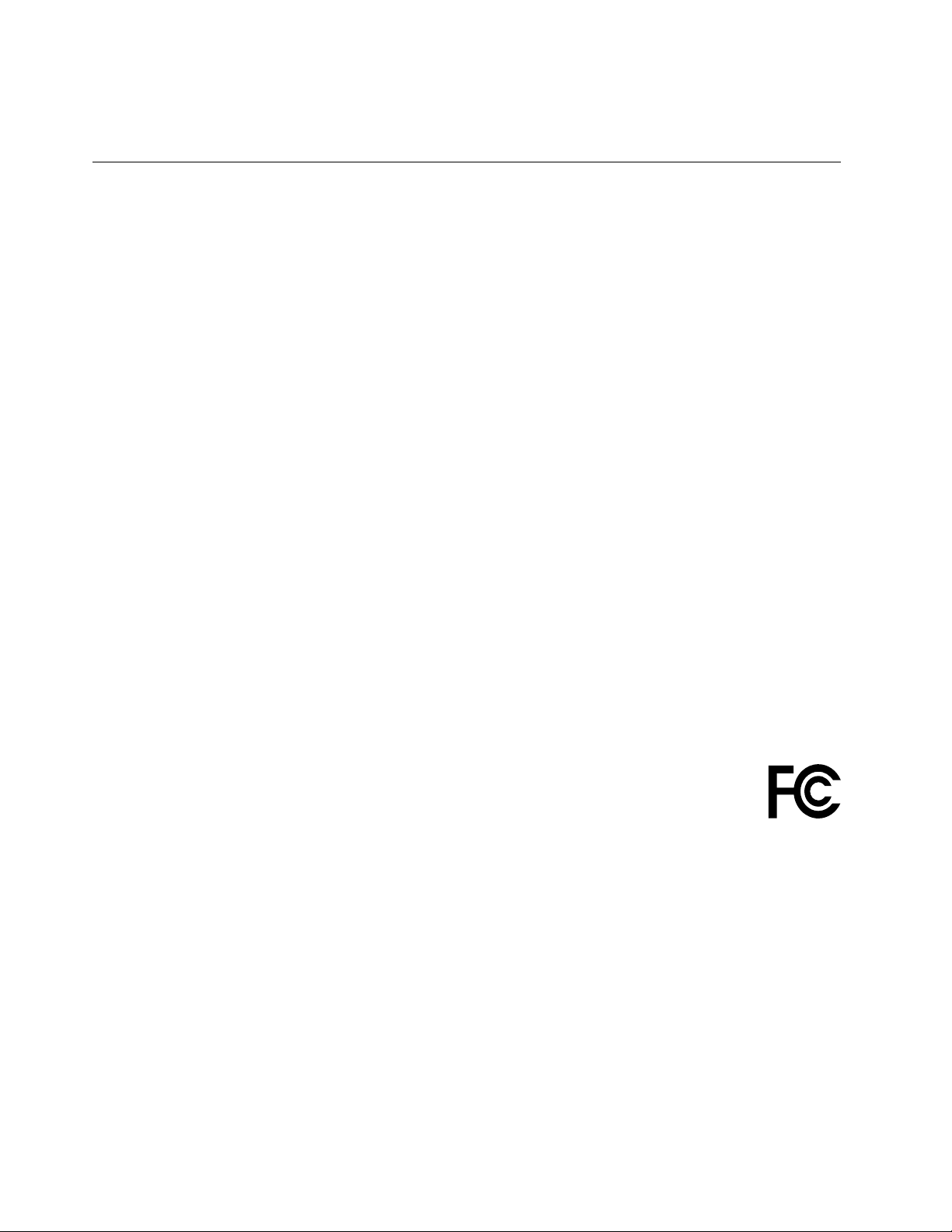
This equipment has been tested and found to comply with the limits for a Class B digital device, pursuant to Part 15 of
the FCC Rules. These limits are designed to provide reasonable protection against harmful interference in a residential
installation. This equipment generates, uses, and can radiate radio frequency energy and, if not installed and used in
accordance with the instructions, may cause harmful interference to radio communications. However, there is no
guarantee that interference will not occur in a particular installation. If this equipment does cause harmful interference to
radio or television reception, which can be determined by turning the equipment off and on, the user is encouraged to try
to correct the interference by one or more of the following measures:
Lenovo is not responsible for any radio or television interference caused by using other than specified or recommended
cables and connectors or by unauthorized changes or modifications to this equipment. Unauthorized changes or
modifications could void the user's authority to operate the equipment.
إذاﻟﻢﺗﻜﻦﻣﺘﺄﻛﺪًاﻣﻦاﻟﺴﯿﺎﺳﺔاﻟﺘﻲﺗﻨﻄﺒﻖﻋﻠﻰاﺳﺘﺨﺪاماﻷﺟﮭﺰةاﻟﻼﺳﻠﻜﯿﺔﻓﻲﻣﻨﻄﻘﺔﻣﻌﯿﻨﺔ)ﻛﺎﻟﻤﻄﺎراتأواﻟﻤﺴﺘﺸﻔﯿﺎت(،ﻓﻨﺤﻦﻧﺸﺠّﻌﻚﻋﻠﻰﻃﻠﺐﺗﺼﺮﯾﺢ
ﺧﺎصﺑﺎﺳﺘﺨﺪامﺟﮭﺎزﻻﺳﻠﻜﻲﻗﺒﻞﺗﺸﻐﯿﻞاﻟﻜﻤﺒﯿﻮﺗﺮ.
إﺷﻌﺎراﻻﻧﺒﻌﺎﺛﺎتاﻹﻟﻜﺘﺮوﻧﯿﺔ
ﺑﯿﺎناﻟﺘﻮاﻓﻖﻣﻊﻣﺘﻄﻠﺒﺎتﻟﺠﻨﺔاﻻﺗﺼﺎﻻتاﻟﻔﯿﺪراﻟﯿﺔ
ﺗﺸﯿﺮاﻟﻤﻌﻠﻮﻣﺎتاﻟﺘﺎﻟﯿﺔإﻟﻰاﻟﻜﻤﺒﯿﻮﺗﺮاﻟﻠﻮﺣﻲThinkPad 10،ﻧﻮﻋﻲاﻷﺟﮭﺰة:20E3و20E4.
•Reorient or relocate the receiving antenna.
•Increase the separation between the equipment and receiver.
•Connect the equipment into an outlet on a circuit different from that to which the receiver is connected.
•Consult an authorized dealer or service representative for help.
This device complies with Part 15 of the FCC Rules. Operation is subject to the following two conditions: (1) this
device may not cause harmful interference, and (2) this device must accept any interference received, including
interference that may cause undesired operation.
Responsible Party:
Lenovo (United States) Incorporated
1009Think Place - Building One
Morrisville, NC 27560
Phone Number: 919-294-5900
CAN ICES-3(B)/NMB-3(B)
ﺑﯿﺎناﻟﺘﻮاﻓﻖﻣﻊﻣﺘﻄﻠﺒﺎتاﻹﺷﻌﺎعﻟﻸﺟﮭﺰةﻣﻦاﻟﻔﺌﺔBﻟﻠﺼﻨﺎﻋﺎتاﻟﻜﻨﺪﯾﺔ
اﻻﺗﺤﺎداﻷوروﺑﻲ-ﺗﻮﺟﯿﮫاﻟﺘﻮاﻓﻖاﻟﻜﮭﺮوﻣﻐﻨﺎﻃﯿﺴﻲ(EMC)أوﺗﻮﺟﯿﮫاﻟﻤﻌﺪاتاﻟﻼﺳﻠﻜﯿﺔ
اﻟﻄُﺮزﻏﯿﺮاﻟﻤﺰودةﺑﺠﮭﺎزﻻﺳﻠﻜﻲ:ﯾﺘﻮاﻓﻖھﺬااﻟﻤﻨﺘﺞﻣﻊﻣﺘﻄﻠﺒﺎتاﻟﻮﻗﺎﯾﺔاﻟﻤﻨﺼﻮصﻋﻠﯿﮭﺎﻓﻲﺗﻮﺟﯿﮫﻣﺠﻠﺲاﻻﺗﺤﺎداﻷوروﺑﻲ2004/108/EC)ﺣﺘﻰ19
أﺑﺮﯾﻞ2016(وﺗﻮﺟﯿﮫﻣﺠﻠﺲاﻻﺗﺤﺎداﻷوروﺑﻲ2014/30/EU)اﻋﺘﺒﺎرًاﻣﻦ20أﺑﺮﯾﻞ2016(ﺣﻮلﻣﻘﺎرﺑﺔﻗﻮاﻧﯿﻦاﻟﺪولاﻷﻋﻀﺎﺀاﻟﻤﺘﻌﻠﻘﺔﺑﺎﻟﺘﻮاﻓﻖ
اﻟﻜﮭﺮوﻣﻐﻨﺎﻃﯿﺴﻲ.
اﻟﻄُﺮزاﻟﻤﺰودةﺑﺠﮭﺎزﻻﺳﻠﻜﻲ:ﯾﺘﻮاﻓﻖھﺬااﻟﻤﻨﺘﺞﻣﻊﺟﻤﯿﻊاﻟﻤﺘﻄﻠﺒﺎتواﻷﻋﺮافاﻟﻀﺮورﯾﺔاﻟﺘﻲﺗﻨﻄﺒﻖﻋﻠﻰﺗﻮﺟﯿﮫﻣﺠﻠﺲاﻻﺗﺤﺎداﻷوروﺑﻲاﻟﺨﺎص
ﺑﺎﻷﺟﮭﺰةاﻟﻄﺮﻓﯿﺔﻟﻼﺗﺼﺎﻻتاﻟﻼﺳﻠﻜﯿﺔواﻻﺗﺼﺎﻻتﻋﻦﺑُﻌﺪ)R&TTE(رﻗﻢ1999/5/ECﺣﻮلﻣﻘﺎرﺑﺔﻗﻮاﻧﯿﻦاﻟﺪولاﻷﻋﻀﺎﺀاﻟﻤﺘﻌﻠﻘﺔﺑﺎﻟﻤﻌﺪات
اﻟﻼﺳﻠﻜﯿﺔ.
٤٦
دﻟﯿﻞﻣﺴﺘﺨﺪمThinkPad 10
Page 59
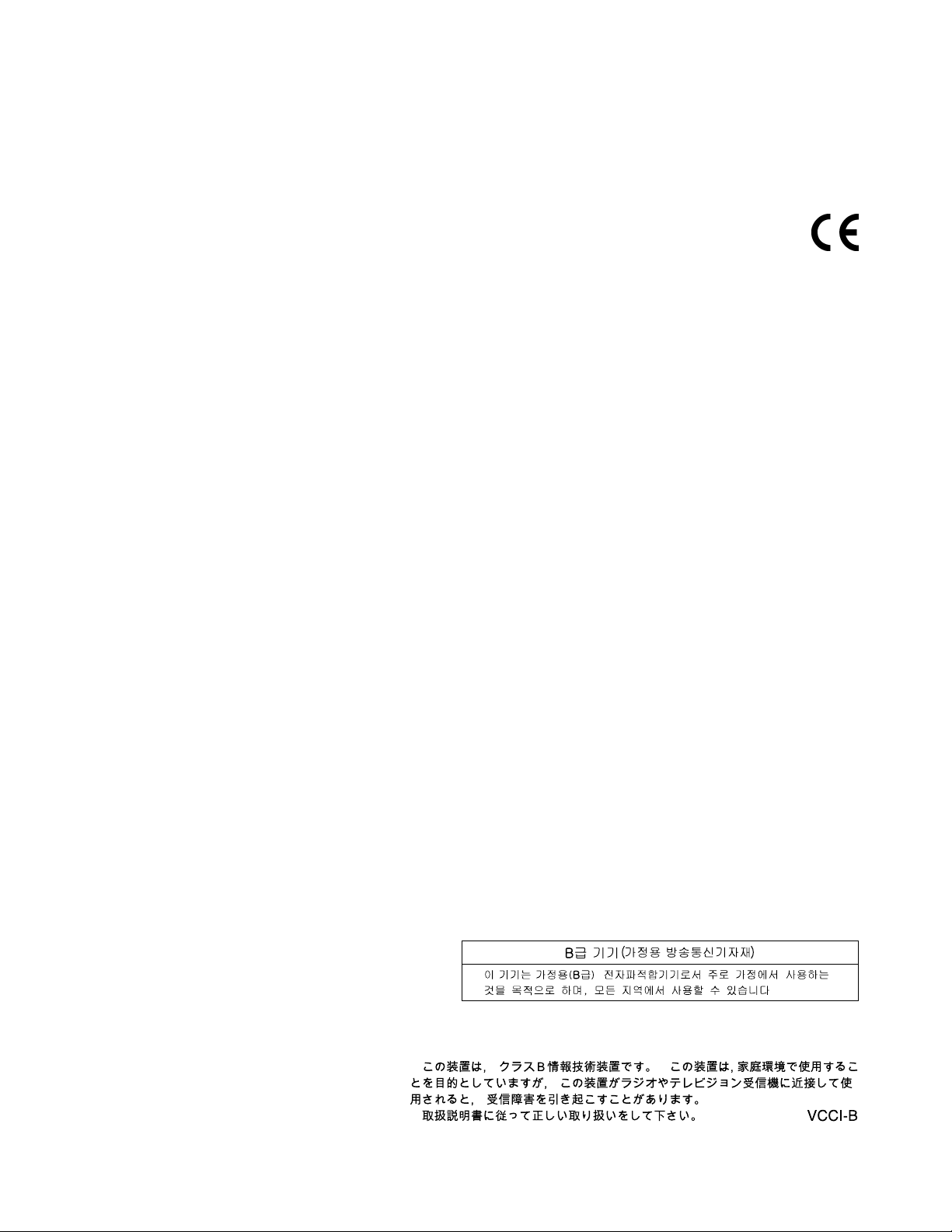
Lenovo, Einsteinova 21, 851 01 Bratislava, Slovakia
Deutschsprachiger EU Hinweis:
Hinweis für Geräte der Klasse B EU-Richtlinie zur Elektromagnetischen Verträglichkeit
Dieses Produkt entspricht den Schutzanforderungen der EU-Richtlinie 2014/30/EU (früher 2004/108/EC) zur
Angleichung der Rechtsvorschriften über die elektromagnetische Verträglichkeit in den EU-Mitgliedsstaaten und hält
die Grenzwerte der Klasse B der Norm gemäß Richtlinie.
Um dieses sicherzustellen, sind die Geräte wie in den Handbüchern beschrieben zu installieren und zu betreiben. Des
Weiteren dürfen auch nur von der Lenovo empfohlene Kabel angeschlossen werden. Lenovo übernimmt keine
Verantwortung für die Einhaltung der Schutzanforderungen, wenn das Produkt ohne Zustimmung der Lenovo verändert
bzw. wenn Erweiterungskomponenten von Fremdherstellern ohne Empfehlung der Lenovo gesteckt/eingebaut werden.
Deutschland:
ﻻﺗﺘﺤﻤﻞLenovoأﯾﺔﻣﺴﺌﻮﻟﯿﺔﻧﺎﺗﺠﺔﻋﻦأيﻓﺸﻞﻓﻲﺗﺤﻘﯿﻖﻣﺘﻄﻠﺒﺎتاﻟﺤﻤﺎﯾﺔﻧﺘﯿﺠﺔﺗﻌﺪﯾﻞﻏﯿﺮﻣﻮﺻﻰﺑﮫﻟﻠﻤﻨﺘﺞ،ﺑﻤﺎﻓﻲذﻟﻚﺗﺮﻛﯿﺐﺑﻄﺎﻗﺎتاﺧﺘﯿﺎرﯾﺔﻣﻦ
ﺟﮭﺎتﺗﺼﻨﯿﻊأﺧﺮى.ﺗﻢاﺧﺘﺒﺎرھﺬااﻟﻤﻨﺘﺞوﺗﺒﯿّﻦأﻧﮫﯾﺘﻮاﻓﻖﻣﻊﺣﺪودﻣﻌﺪاتاﻟﻔﺌﺔبوﻓﻘًﺎﻟﻠﻤﻌﺎﯾﯿﺮاﻷوروﺑﯿﺔاﻟﺘﻲﺗﻢﺗﻨﻈﯿﻤﮭﺎﻓﻲإﻃﺎرﺗﻮﺟﯿﮭﺎتاﻟﺘﻮاﻓﻖ.ﺗﻢ
وﺿﻊاﻟﺤﺪوداﻟﺨﺎﺻﺔﺑﺎﻷﺟﮭﺰةﻣﻦاﻟﻔﺌﺔبﻟﻠﺒﯿﺌﺎتاﻟﺴﻜﻨﯿﺔاﻟﻘﯿﺎﺳﯿﺔﻹﺗﺎﺣﺔﺣﻤﺎﯾﺔﻣﻨﺎﺳﺒﺔﺿﺪاﻟﺘﺪاﺧﻞﻣﻊأﺟﮭﺰةاﻻﺗﺼﺎﻻتاﻟﻤﺮﺧﺼﺔ.
ﺑﯿﺎناﻟﺘﻮاﻓﻖاﻷﻟﻤﺎﻧﻲ،اﻟﻔﺌﺔB
Einhaltung des Gesetzes über die elektromagnetische Verträglichkeit von Betriebsmitteln
Dieses Produkt entspricht dem „Gesetz über die elektromagnetische Verträglichkeit von Betriebsmitteln“ EMVG (früher
„Gesetz über die elektromagnetische Verträglichkeit von Geräten“). Dies ist die Umsetzung der EMV EU-Richtlinie
2014/30/EU (früher 2004/108/EWG) in der Bundesrepublik Deutschland.
Zulassungsbescheinigung laut dem Deutschen Gesetz über die elektromagnetische Verträglichkeit von
Betriebsmitteln, EMVG vom 20. Juli 2007 (früher Gesetz über die elektromagnetische Verträglichkeit von
Geräten), bzw. der EMV EU Richtlinie 2014/30/EU (früher 2004/108/EC), für Geräte der Klasse B.
Dieses Gerät ist berechtigt, in Übereinstimmung mit dem Deutschen EMVG das EG-Konformitätszeichen - CE - zu
führen. Verantwortlich für die Konformitätserklärung nach Paragraf 5 des EMVG ist die Lenovo (Deutschland) GmbH,
Meitnerstr. 9, D-70563 Stuttgart.
Informationen in Hinsicht EMVG Paragraf 4 Abs. (1) 4:
Das Gerät erfüllt die Schutzanforderungen nach EN 55024 und EN 55022 Klasse B.
ﺑﯿﺎناﻟﺘﻮاﻓﻖاﻟﻜﻮري،اﻟﻔﺌﺔB
ﺑﯿﺎنVCCIاﻟﯿﺎﺑﺎﻧﻲاﻟﻔﺌﺔB
اﻟﻤﻠﺤﻖ૧.اﻟﺘﻌﻠﯿﻤﺎتاﻟﺘﻨﻈﯿﻤﯿﺔ٤٧
Page 60

The ac power cord shipped with your product can be used only for this specific product. Do not use the ac power cord
for other devices.
http://www.lenovo.com/recycling.ﺗﺘﻮﻓﺮاﻟﻤﻌﻠﻮﻣﺎتاﻟﺒﯿﺌﯿﺔاﻷﺧﯿﺮةﺣﻮلﻣﻨﺘﺠﺎﺗﻨﺎﻓﻲاﻟﻤﻮﻗﻊhttp://www.lenovo.com/ecodeclaration.
ﺑﯿﺎناﻟﺘﻮاﻓﻖاﻟﯿﺎﺑﺎﻧﻲﻟﻠﻤﻨﺘﺠﺎتاﻟﻤﺘﺼﻠﺔﺑﺎﻟﺘﯿﺎراﻟﺮﺋﯿﺴﻲاﻟﺬيﺗﻜﻮنﺷﺪﺗﮫأﻗﻞﻣﻦأوﺗﺴﺎوي20أﻣﺒﯿﺮﻟﻜﻞ
ﻣﺮﺣﻠﺔ
إﺷﻌﺎراﻟﯿﺎﺑﺎناﻟﺨﺎصﺑﺴﻠﻚﻃﺎﻗﺔاﻟﺘﯿﺎراﻟﻤﺘﺮدد
ﻣﻌﻠﻮﻣﺎتﺧﺪﻣﺔﻣﻨﺘﺞLenovoﺑﺎﻟﻨﺴﺒﺔﻟﺘﺎﯾﻮان
ﻣﻌﻠﻮﻣﺎتﺣﻮلﻧﻔﺎﯾﺎتاﻷﺟﮭﺰةاﻟﻜﮭﺮﺑﺎﺋﯿﺔواﻹﻟﻜﺘﺮوﻧﯿﺔ)WEEE(وإﻋﺎدةاﻟﺘﺪوﯾﺮ
ﺗﺸﺠﻊﺷﺮﻛﺔLenovoﻣﺎﻟﻜﻲﻣﻌﺪاتﺗﻘﻨﯿﺔاﻟﻤﻌﻠﻮﻣﺎت(IT)ﻋﻠﻰإﻋﺎدةﺗﺪوﯾﺮﻣﻌﺪاﺗﮭﻢﺑﺸﻜﻞﻣﻨﺎﺳﺐﻋﻨﺪﻣﺎﺗﻨﺘﻔﻲاﻟﺤﺎﺟﺔإﻟﯿﮭﺎ.ﺗﻘﺪّمLenovoﺑﺮاﻣﺞوﺧﺪﻣﺎت
ﻣﺘﻨﻮﻋﺔھﺪﻓﮭﺎﻣﺴﺎﻋﺪةﻣﺎﻟﻜﻲاﻟﻤﻌﺪاتﻋﻠﻰإﻋﺎدةﺗﺪوﯾﺮﻣﻨﺘﺠﺎتﺗﻘﻨﯿﺎتاﻟﻤﻌﻠﻮﻣﺎت.ﻟﻠﺤﺼﻮلﻋﻠﻰﻣﻌﻠﻮﻣﺎتﺣﻮلإﻋﺎدةﺗﺪوﯾﺮﻣﻨﺘﺠﺎتLenovo،اذھﺐإﻟﻰ
ﻣﻌﻠﻮﻣﺎتﻣﮭﻤﺔﺣﻮلWEEE
ﺗﺴﺮيﻋﻼﻣﺔWEEEاﻟﻤﻮﺟﻮدةﻋﻠﻰﻣﻨﺘﺠﺎتLenovoﻋﻠﻰاﻟﺒﻠﺪاناﻟﺘﻲﺗﻄﺒﻖﻟﻮاﺋﺢWEEEوﻟﻮاﺋﺢاﻟﺘﺨﻠﺺﻣﻦﻧﻔﺎﯾﺎتاﻷﺟﮭﺰةاﻹﻟﻜﺘﺮوﻧﯿﺔ)ﻋﻠﻰﺳﺒﯿﻞ
اﻟﻤﺜﺎل،ﺗﻮﺟﯿﮫWEEEاﻷوروﺑﻲ،وﻗﻮاﻋﺪإدارةوﻣﻌﺎﻟﺠﺔﻧﻔﺎﯾﺎتاﻷﺟﮭﺰةاﻹﻟﻜﺘﺮوﻧﯿﺔﻓﻲاﻟﮭﻨﺪ،2011(.ﯾﺘﻢﺗﻌﻠﯿﻢاﻷﺟﮭﺰةوﻓﻘًﺎﻟﻠﻮاﺋﺢاﻟﻤﺤﻠﯿﺔاﻟﺨﺎﺻﺔ
ﺑﻨﻔﺎﯾﺎتاﻟﻤﻌﺪاتاﻟﻜﮭﺮﺑﯿﺔواﻹﻟﻜﺘﺮوﻧﯿﺔ(WEEE).وﺗُﺤﺪدھﺬهاﻟﻠﻮاﺋﺢإﻃﺎراﻟﻌﻤﻞاﻟﺬيﯾﺘﻢﻣﻦﺧﻼﻟﮫإﻋﺎدةاﻷﺟﮭﺰةاﻟﻤﺴﺘﻌﻤﻠﺔوإﻋﺎدةﺗﺪوﯾﺮھﺎﺣﺴﺐ
اﻟﻤﻌﻤﻮلﺑﮫﻓﻲﻛﻞﻣﻨﻄﻘﺔﺟﻐﺮاﻓﯿﺔ.ﯾﺘﻢوﺿﻊھﺬااﻟﻤﻠﺼﻖﻋﻠﻰاﻟﻌﺪﯾﺪﻣﻦاﻟﻤﻨﺘﺠﺎتﻟﻺﺷﺎرةإﻟﻰأﻧﮫﻻﯾﻨﺒﻐﻲاﻟﺘﺨﻠﺺﻣﻦاﻟﻤﻨﺘﺞﺑﺈﻟﻘﺎﺋﮫ،ﺑﻞﺑﻮﺿﻌﮫﻓﻲأﻧﻈﻤﺔ
اﻟﺘﺠﻤﯿﻊاﻟﻤﻌﺘﻤﺪةﻹﺻﻼحھﺬهاﻟﻤﻨﺘﺠﺎتﻣﻨﺘﮭﯿﺔاﻟﺼﻼﺣﯿﺔ.
ﯾﺠﺐأﻻﯾﺘﺨﻠﺺﻣﺴﺘﺨﺪﻣﻮاﻟﻤﻌﺪاتاﻟﻜﮭﺮﺑﯿﺔواﻹﻟﻜﺘﺮوﻧﯿﺔ)EEE(اﻟﺘﻲﺗﺤﻤﻞاﻟﻌﻼﻣﺔWEEEﻣﻦاﻟﻤﻌﺪاتاﻟﻜﮭﺮﺑﯿﺔواﻹﻟﻜﺘﺮوﻧﯿﺔﻣﻨﺘﮭﯿﺔاﻟﺼﻼﺣﯿﺔ
ﺑﺎﻋﺘﺒﺎرھﺎﻧﻔﺎﯾﺎتﻣﺤﻠﯿﺔﻟﻢﯾﺘﻢﻓﺮزھﺎ،وﻟﻜﻦﯾﺠﺐاﺳﺘﺨﺪامإﻃﺎرﻋﻤﻞاﻟﺘﺠﻤﯿﻊاﻟﻤﺘﺎحﻟﮭﻢﻹﻋﺎدﺗﮭﺎوإﻋﺎدةﺗﺪوﯾﺮھﺎواﺳﺘﻌﺎدﺗﮭﺎﺑﺎﻹﺿﺎﻓﺔإﻟﻰاﻟﺘﻘﻠﯿﻞﻣﻦأي
ﺗﺄﺛﯿﺮاتﻣﺤﺘﻤﻠﺔﻟﻠﻤﻌﺪاتاﻟﻜﮭﺮﺑﯿﺔواﻹﻟﻜﺘﺮوﻧﯿﺔﻋﻠﻰاﻟﺒﯿﺌﺔوﺻﺤﺔاﻹﻧﺴﺎنوذﻟﻚﻧﺘﯿﺠﺔﻟﻮﺟﻮدﻣﻮادﺧﻄﺮةﺑﮭﺎ.ﻗﺪﺗﺤﺘﻮيأﺟﮭﺰةLenovoاﻹﻟﻜﺘﺮوﻧﯿﺔ
واﻟﻜﮭﺮﺑﺎﺋﯿﺔﻋﻠﻰﻗﻄﻊوﻣﻜﻮﻧﺎت،ﻗﺪﯾﺘﻢوﺻﻔﮭﺎﺑﺎﻟﻨﻔﺎﯾﺎتاﻟﺨﻄﺮةﻓﻲﻧﮭﺎﯾﺔﻓﺘﺮةﻋﻤﻠﮭﺎ.
ﯾﻤﻜﻦﺗﺴﻠﯿﻢاﻷﺟﮭﺰةاﻟﻜﮭﺮﺑﺎﺋﯿﺔواﻹﻟﻜﺘﺮوﻧﯿﺔوﻧﻔﺎﯾﺎتاﻷﺟﮭﺰةاﻟﻜﮭﺮﺑﺎﺋﯿﺔواﻹﻟﻜﺘﺮوﻧﯿﺔ(WEEE)ﻣﺠﺎﻧًﺎإﻟﻰﻣﻜﺎناﻟﺒﯿﻊأوأيﺟﮭﺔﺗﻮزﯾﻊﺗﺒﯿﻊاﻷﺟﮭﺰة
اﻟﻜﮭﺮﺑﺎﺋﯿﺔواﻹﻟﻜﺘﺮوﻧﯿﺔذاتاﻟﻄﺒﯿﻌﺔواﻟﻮﻇﺎﺋﻒﻧﻔﺴﮭﺎاﻟﺘﻲﺗﺘﻤﯿﺰﺑﮭﺎاﻷﺟﮭﺰةاﻟﻜﮭﺮﺑﺎﺋﯿﺔواﻹﻟﻜﺘﺮوﻧﯿﺔاﻟﻤﺴﺘﻌﻤﻠﺔأوﻧﻔﺎﯾﺎتاﻷﺟﮭﺰةاﻟﻜﮭﺮﺑﺎﺋﯿﺔواﻹﻟﻜﺘﺮوﻧﯿﺔ
)WEEE(.
٤٨
دﻟﯿﻞﻣﺴﺘﺨﺪمThinkPad 10
Page 61

http://www.lenovo.com/recycling
http://support.lenovo.com.cn/activity/551.htm
197/2014)VIII.1.(،اﻟﻤﻘﺎﻃﻊاﻟﻔﺮﻋﯿﺔ)1(-)5(ﻣﻦاﻟﻤﻘﻄﻊ12.
Collecting and recycling a disused Lenovo computer or monitor
If you are a company employee and need to dispose of a Lenovo computer or monitor that is the property of the
company, you must do so in accordance with the Law for Promotion of Effective Utilization of Resources. Computers
and monitors are categorized as industrial waste and should be properly disposed of by an industrial waste disposal
contractor certified by a local government. In accordance with the Law for Promotion of Effective Utilization of
Resources, Lenovo Japan provides, through its PC Collecting and Recycling Services, for the collecting, reuse, and
recycling of disused computers and monitors. For details, visit the Lenovo Web site at http://www.lenovo.com/
recycling/japan.
ﻟﻠﺤﺼﻮلﻋﻠﻰﻣﺰﯾﺪﻣﻦاﻟﻤﻌﻠﻮﻣﺎتﺣﻮلWEEE،اذھﺐإﻟﻰ:
ﻣﻌﻠﻮﻣﺎتﺣﻮلﻧﻔﺎﯾﺎتاﻷﺟﮭﺰةاﻟﻜﮭﺮﺑﺎﺋﯿﺔواﻹﻟﻜﺘﺮوﻧﯿﺔ)WEEE(ﻟﻠﻤﺠﺮ
ﺗﺘﺤﻤّﻞﺷﺮﻛﺔLenovo،ﺑﻮﺻﻔﮭﺎاﻟﺸﺮﻛﺔاﻟﻤﻨﺘﺠﺔ،اﻟﺘﻜﺎﻟﯿﻒاﻟﺘﻲﯾﺘﻢﺗﻜﺒّﺪھﺎوذاتاﻟﺼﻠﺔﺑﺎﻟﻮﻓﺎﺀﺑﺎﻟﺘﺰاﻣﺎتﺷﺮﻛﺔLenovoﺑﻤﻮﺟﺐاﻟﻘﺎﻧﻮناﻟﻤﺠﺮيرﻗﻢ
ﻣﻌﻠﻮﻣﺎتإﻋﺎدةاﻟﺘﺪوﯾﺮﻓﻲاﻟﺼﯿﻦ
ﻣﻌﻠﻮﻣﺎتإﻋﺎدةاﻟﺘﺪوﯾﺮﻓﻲاﻟﯿﺎﺑﺎن
Pursuant to the Law for Promotion of Effective Utilization of Resources, the collecting and recycling of home-used
computers and monitors by the manufacturer was begun on October 1, 2003. This service is provided free of charge for
home-used computers sold after October 1, 2003. For details, go to:
http://www.lenovo.com/recycling/japan.
Disposing of Lenovo computer components
Some Lenovo computer products sold in Japan may have components that contain heavy metals or other environmental
sensitive substances. To dispose of disused components properly, such as a printed circuit board or drive, use the
methods described above for collecting and recycling a disused computer or monitor.
Disposing of disused lithium batteries from Lenovo computers
A button-shaped lithium battery is installed inside your Lenovo computer to provide power to the computer clock while
the computer is off or disconnected from the main power source. If you want to replace it with a new one, contact your
place of purchase or contact Lenovo for service. If you need to dispose of a disused lithium battery, insulate it with vinyl
tape, contact your place of purchase or an industrial-waste-disposal operator, and follow their instructions.
Disposal of a lithium battery must comply with local ordinances and regulations.
Disposing of a disused battery pack from Lenovo notebook computers
Your Lenovo notebook computer has a lithium ion battery pack or a nickel metal hydride battery pack. If you are a
company employee who uses a Lenovo notebook computer and need to dispose of a battery pack, contact the proper
person in Lenovo sales, service, or marketing, and follow that person's instructions. You also can refer to the instructions
http://www.lenovo.com/jp/ja/environment/recycle/battery/.
at:
اﻟﻤﻠﺤﻖ૧.اﻟﺘﻌﻠﯿﻤﺎتاﻟﺘﻨﻈﯿﻤﯿﺔ٤٩
Page 62
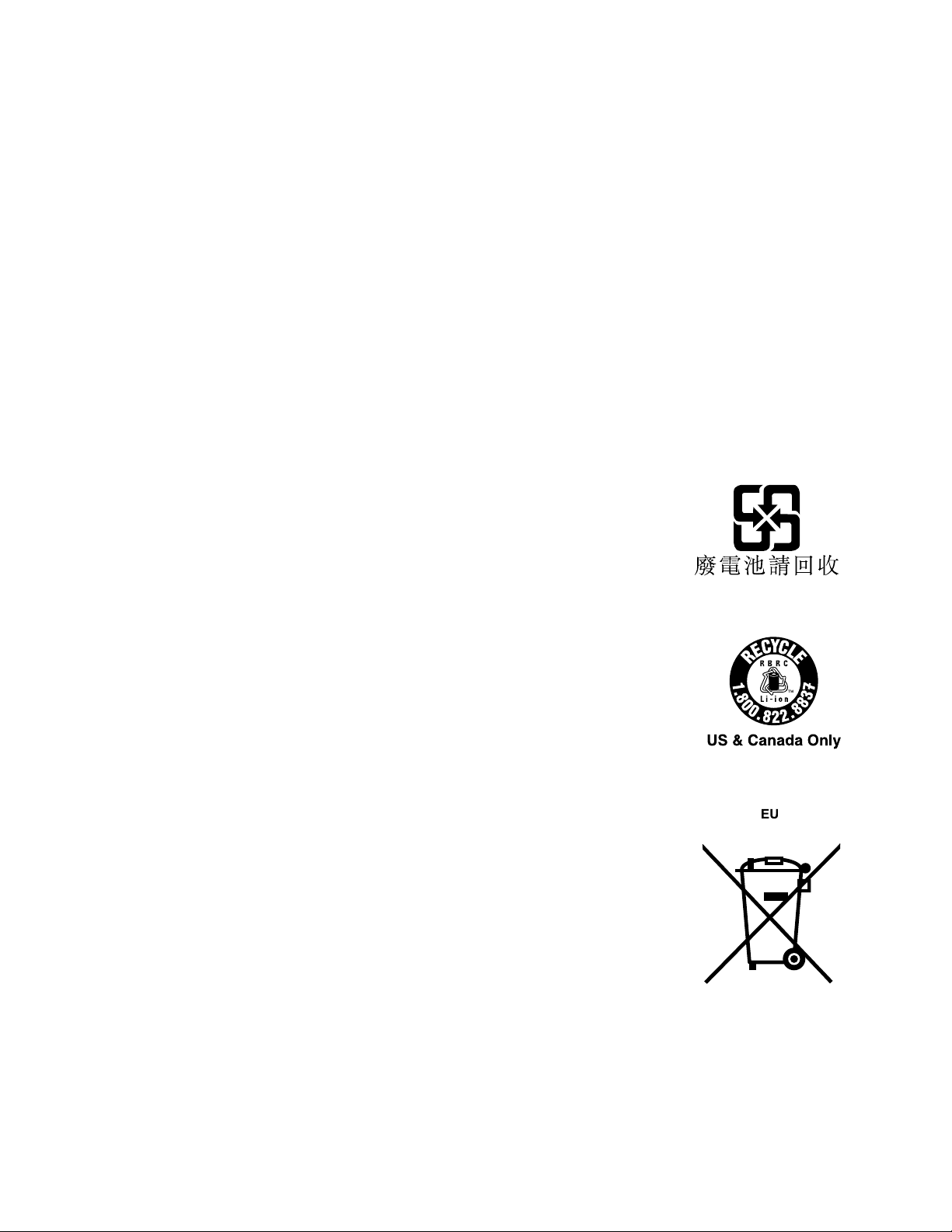
If you use a Lenovo notebook computer at home and need to dispose of a battery pack, you must comply with local
ordinances and regulations. You also can refer to the instructions at:
http://www.lenovo.com/jp/ja/environment/recycle/battery/.
Declarações de Reciclagem no Brasil
Descarte de um Produto Lenovo Fora de Uso
Equipamentos elétricos e eletrônicos não devem ser descartados em lixo comum, mas enviados à pontos de coleta,
autorizados pelo fabricante do produto para que sejam encaminhados e processados por empresas especializadas no
manuseio de resíduos industriais, devidamente certificadas pelos orgãos ambientais, de acordo com a legislação local.
A Lenovo possui um canal específico para auxiliá-lo no descarte desses produtos. Caso você possua um produto Lenovo
em situação de descarte, ligue para o nosso SAC ou encaminhe um e-mail para: reciclar@lenovo.com, informando o
modelo, número de série e cidade, a fim de enviarmos as instruções para o correto descarte do seu produto Lenovo.
ﻣﻌﻠﻮﻣﺎتإﻋﺎدةاﻻﺳﺘﺨﺪامﻟﻠﺒﺮازﯾﻞ
ﻣﻌﻠﻮﻣﺎتإﻋﺎدةاﺳﺘﺨﺪاماﻟﺒﻄﺎرﯾﺔﻓﻲﺗﺎﯾﻮان
ﻣﻌﻠﻮﻣﺎتإﻋﺎدةاﺳﺘﺨﺪاماﻟﺒﻄﺎرﯾﺔﻓﻲاﻟﻮﻻﯾﺎتاﻟﻤﺘﺤﺪةوﻛﻨﺪا
ﻣﻌﻠﻮﻣﺎتإﻋﺎدةاﺳﺘﺨﺪاماﻟﺒﻄﺎرﯾﺔﻓﻲاﻻﺗﺤﺎداﻷوروﺑﻲ
إﺷﻌﺎر:ھﺬهاﻟﻌﻼﻣﺔﺳﺎرﯾﺔﻓﻘﻂﻓﻲاﻟﺪولاﻷﻋﻀﺎﺀﻓﻲاﻻﺗﺤﺎداﻷوروﺑﻲ)EU(.
ﺗﺤﻤﻞاﻟﺒﻄﺎرﯾﺎتأوأﻏﻠﻔﺔاﻟﺒﻄﺎرﯾﺎتﻣﻠﺼﻘﺎتوﻓﻘًﺎﻟﻠﺘﻮﺟﯿﮫاﻷوروﺑﻲ2006/66/ECﺑﺨﺼﻮصاﻟﺒﻄﺎرﯾﺎتواﻟﺒﻄﺎرﯾﺎتاﻟﻤﺨﺰﻧﺔوﻧﻔﺎﯾﺎتاﻟﺒﻄﺎرﯾﺎت
واﻟﺒﻄﺎرﯾﺎتاﻟﻤﺨﺰﻧﺔ.ﯾُﺤﺪداﻟﺘﻮﺟﯿﮫإﻃﺎراﻟﻌﻤﻞاﻟﺬيﯾﺘﻢﻣﻦﺧﻼﻟﮫإرﺟﺎعاﻟﺒﻄﺎرﯾﺎتواﻟﺒﻄﺎرﯾﺎتاﻟﻤﺨﺰﻧﺔاﻟﻤﺴﺘﻌﻤﻠﺔوإﻋﺎدةاﺳﺘﺨﺪاﻣﮭﺎوﻓﻘًﺎﻟﻤﺎھﻮﺳﺎرٍﻓﻲ
ﺟﻤﯿﻊدولاﻻﺗﺤﺎداﻷوروﺑﻲ.ﯾﺘﻢوﺿﻊھﺬااﻟﻤﻠﺼﻖﻋﻠﻰاﻟﻌﺪﯾﺪﻣﻦاﻟﺒﻄﺎرﯾﺎتﻟﻺﺷﺎرةإﻟﻰأﻧﮫﯾﺠﺐأﻻﯾﺘﻢاﻟﺘﺨﻠﺺﻣﻦاﻟﺒﻄﺎرﯾﺔﺑﺈﻟﻘﺎﺋﮭﺎ،ﺑﻞﺗﺠﺐإﻋﺎدﺗﮭﺎ
ﻋﻨﺪاﻧﺘﮭﺎﺀﻋﻤﺮھﺎاﻻﻓﺘﺮاﺿﻲﺑﺤﺴﺐھﺬااﻟﺘﻮﺟﯿﮫ.
٥٠
دﻟﯿﻞﻣﺴﺘﺨﺪمThinkPad 10
Page 63
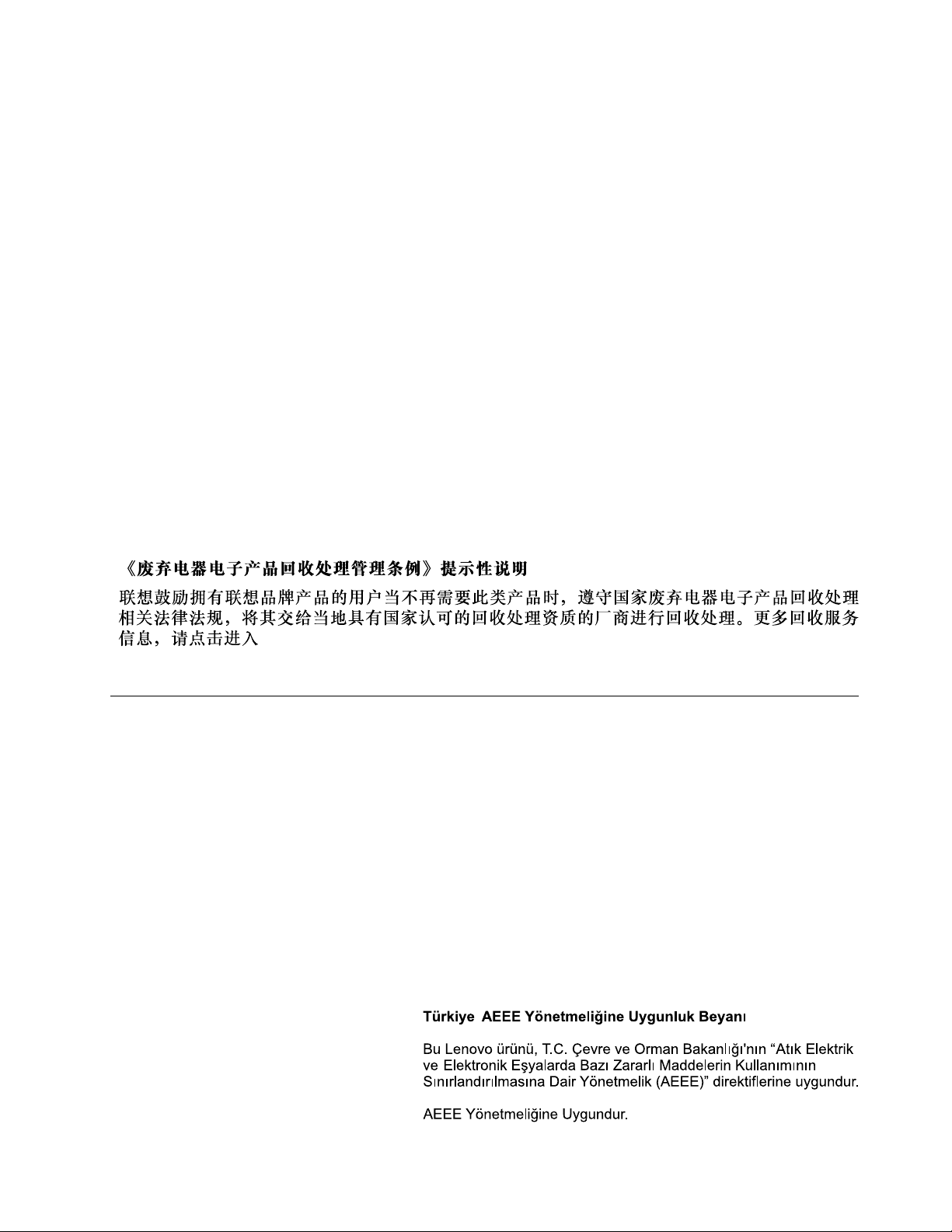
http://www.lenovo.com/lenovo/environment
http://support.lenovo.com.cn/activity/551.htm
ﺑﻤﻮﺟﺐاﻟﺘﻮﺟﯿﮫاﻷوروﺑﻲ2006/66/EC،ﺗﺤﻤﻞاﻟﺒﻄﺎرﯾﺎتواﻟﺒﻄﺎرﯾﺎتاﻟﻤﺨﺰﻧﺔﻣﻠﺼﻘﺎتﺗﺸﯿﺮإﻟﻰأﻧﮫﯾﺘﻢﺟﻤﻌﮭﺎﺑﺸﻜﻞﻣﻨﻔﺼﻞوإﻋﺎدةاﺳﺘﺨﺪاﻣﮭﺎﻋﻨﺪ
اﻧﺘﮭﺎﺀﻋﻤﺮھﺎاﻻﻓﺘﺮاﺿﻲ.ﻛﻤﺎﻗﺪﯾﺘﻀﻤﻦاﻟﻤﻠﺼﻖاﻟﻤﻮﺟﻮدﻋﻠﻰاﻟﺒﻄﺎرﯾﺔرﻣﺰًاﻛﯿﻤﯿﺎﺋﯿًﺎﻟﻠﻤﻌﺪناﻟﻤﺘﻀﻤﻦﻓﻲاﻟﺒﻄﺎرﯾﺔ)PbﻟﻠﺮﺻﺎصوHgﻟﻠﺰﺋﺒﻖوCd
ﻟﻠﻜﺎدﻣﯿﻮم(.ﯾﺠﺐﻋﻠﻰﻣﺴﺘﺨﺪﻣﻲاﻟﺒﻄﺎرﯾﺎتواﻟﺒﻄﺎرﯾﺎتاﻟﻤﺨﺰﻧﺔﻋﺪماﻟﺘﺨﻠﺺﻣﻦاﻟﺒﻄﺎرﯾﺎتواﻟﺒﻄﺎرﯾﺎتاﻟﻤﺨﺰﻧﺔﺑﻮﺻﻔﮭﺎﻧﻔﺎﯾﺔﺑﻠﺪﯾﺔﻏﯿﺮﻣﺼﻨﻔﺔ،ﻟﻜﻨﮭﻢ
ﯾﺠﺐأنﯾﺴﺘﺨﺪﻣﻮاإﻃﺎرﻋﻤﻞاﻟﺘﺠﻤﯿﻊاﻟﻤﺘﻮﻓﺮﻟﻠﻌﻤﻼﺀﻹرﺟﺎعاﻟﺒﻄﺎرﯾﺎتواﻟﺒﻄﺎرﯾﺎتاﻟﻤﺨﺰﻧﺔوإﻋﺎدةاﺳﺘﺨﺪاﻣﮭﺎوﻣﻌﺎﻟﺠﺘﮭﺎ.ﺗﻤﺜﻞﻣﺸﺎرﻛﺔاﻟﻌﻤﯿﻞﻋﻨﺼﺮًا
ﻣﮭﻤًﺎﻟﺘﻘﻠﯿﻞأيﺗﺄﺛﯿﺮاتﻣﺤﺘﻤﻠﺔﻟﻠﺒﻄﺎرﯾﺎتواﻟﺒﻄﺎرﯾﺎتاﻟﻤﺨﺰﻧﺔﻋﻠﻰاﻟﺒﯿﺌﺔوﺻﺤﺔاﻹﻧﺴﺎنﺑﺴﺒﺐاﺣﺘﻤﺎلوﺟﻮدﻣﻮادﺧﻄﺮة.
ﻗﺒﻞوﺿﻊاﻷﺟﮭﺰةاﻟﻜﮭﺮﺑﺎﺋﯿﺔواﻹﻟﻜﺘﺮوﻧﯿﺔﻓﻲﺟﺪولﺟﻤﻊاﻟﻨﻔﺎﯾﺎتأوﻓﻲاﻟﻤﻨﺸﺂتاﻟﺨﺎﺻﺔﺑﺠﻤﻊاﻟﻨﻔﺎﯾﺎت،ﯾﺘﻌﯿّﻦﻋﻠﻰاﻟﻤﺴﺘﺨﺪماﻟﻨﮭﺎﺋﻲﻟﻸﺟﮭﺰةاﻟﺘﻲﺗﺤﺘﻮي
ﻋﻠﻰﺑﻄﺎرﯾﺎتو/أوﺧﺰاﻧﺎتإزاﻟﺔھﺬهاﻟﺒﻄﺎرﯾﺎتواﻟﺨﺰاﻧﺎتﻟﺠﻤﻌﮭﺎﺑﺸﻜﻞﻣﻨﻔﺼﻞ.
اﻟﺘﺨﻠﺺﻣﻦﺑﻄﺎرﯾﺎتاﻟﻠﯿﺜﯿﻮموﺣﺰماﻟﺒﻄﺎرﯾﺎتﻣﻦﻣﻨﺘﺠﺎتLenovo
ﻣﻦاﻟﻤﺤﺘﻤﻞأنﯾﻜﻮنﻗﺪﺗﻢﺗﺮﻛﯿﺐﺑﻄﺎرﯾﺔﻟﯿﺜﯿﻮمﺧﻠﻮﯾﺔداﺋﺮﯾﺔداﺧﻞﻣﻨﺘﺞLenovo.ﯾﻤﻜﻨﻚاﻟﻌﺜﻮرﻋﻠﻰﺗﻔﺎﺻﯿﻞﺣﻮلاﻟﺒﻄﺎرﯾﺔﻓﻲوﺛﺎﺋﻖاﻟﻤﻨﺘﺞ.إذاﻛﺎن
ﯾﺠﺐاﺳﺘﺒﺪالاﻟﺒﻄﺎرﯾﺔ،ﻓﺎﺗﺼﻞﺑﻤﻜﺎناﻟﺸﺮاﺀأواﺗﺼﻞﺑﺸﺮﻛﺔLenovoﻟﻄﻠﺐاﻟﺨﺪﻣﺔ.إذااﺣﺘﺠﺖإﻟﻰاﻟﺘﺨﻠﺺﻣﻦﺑﻄﺎرﯾﺔﻟﯿﺜﯿﻮم،ﻓﺎﻋﺰﻟﮭﺎﺑﺸﺮﯾﻂﻓﯿﻨﯿﻞ،
واﺗﺼﻞﺑﻤﻜﺎناﻟﺸﺮاﺀأوﻋﺎﻣﻞاﻟﺘﺨﻠﺺﻣﻦاﻟﻨﻔﺎﯾﺎتواﺗﺒﻊإرﺷﺎداﺗﮫ.
اﻟﺘﺨﻠﺺﻣﻦﺣﺰماﻟﺒﻄﺎرﯾﺎتﻣﻦﻣﻨﺘﺠﺎتLenovo
ﻗﺪﯾﺤﺘﻮيﺟﮭﺎزLenovoﻋﻠﻰﺣﺰﻣﺔﺑﻄﺎرﯾﺔأﯾﻮناﻟﻠﯿﺜﯿﻮمأوﺑﻄﺎرﯾﺔھﯿﺪرﯾﺪﻣﻌﺪناﻟﻨﯿﻜﻞ.ﯾﻤﻜﻨﻚاﻟﻌﺜﻮرﻋﻠﻰﺗﻔﺎﺻﯿﻞﺣﻮلﺣﺰﻣﺔاﻟﺒﻄﺎرﯾﺔﻓﻲوﺛﺎﺋﻖ
اﻟﻤﻨﺘﺞ.إذااﺣﺘﺠﺖإﻟﻰاﻟﺘﺨﻠﺺﻣﻦﺣﺰﻣﺔﺑﻄﺎرﯾﺔ،ﻓﺎﻋﺰﻟﮭﺎﺑﺸﺮﯾﻂﻓﯿﻨﯿﻞ،واﺗﺼﻞﺑﻤﺒﯿﻌﺎتأوﺧﺪﻣﺔLenovoأوﻣﻜﺎناﻟﺸﺮاﺀأوﻋﺎﻣﻞاﻟﺘﺨﻠﺺﻣﻦاﻟﻨﻔﺎﯾﺎت
واﺗﺒﻊإرﺷﺎداﺗﮫ.ﯾﻤﻜﻨﻚأﯾﻀًﺎاﻟﺮﺟﻮعإﻟﻰاﻹرﺷﺎداتاﻟﻤﺘﻮﻓﺮةﻓﻲدﻟﯿﻞاﻟﻤﺴﺘﺨﺪماﻟﺨﺎصﺑﺎﻟﻤﻨﺘﺞ.
ﻟﻤﻌﺮﻓﺔأﺳﻠﻮباﻟﺘﺠﻤﯿﻊواﻟﻤﻌﺎﻟﺠﺔاﻟﺼﺤﯿﺢ،ﯾﻤﻜﻨﻚزﯾﺎرةﻣﻮﻗﻊاﻟﻮﯾﺐ:
ﻣﻌﻠﻮﻣﺎتإﻋﺎدةاﻟﺘﺪوﯾﺮﻓﻲاﻟﺼﯿﻦ
http://www.lenovo.com/social_responsibility/us/en/RoHS_Communication.pdf
The Lenovo product meets the requirements of the Republic of Turkey Directive on the Restriction of the Use of Certain
Hazardous Substances in Waste Electrical and Electronic Equipment (WEEE).
ﺗﻮﺟﯿﮫﻗﯿﻮداﺳﺘﺨﺪاماﻟﻤﻮاداﻟﺨﻄﺮة(RoHS)
ﺗﺘﻮﻓﺮاﻟﻤﻌﻠﻮﻣﺎتاﻟﺒﯿﺌﯿﺔاﻷﺧﯿﺮةﻓﻲاﻟﻤﻮﻗﻊhttp://www.lenovo.com/ecodeclaration.
ﻗﯿﻮداﺳﺘﺨﺪاماﻟﻤﻮاداﻟﺨﻄﺮة)RoHS(ﻓﻲاﻻﺗﺤﺎداﻷوروﺑﻲ
ﺗﻠﺒﻲﻣﻨﺘﺠﺎتLenovoاﻟﺘﻲﺗﻢﺑﯿﻌﮭﺎﻓﻲاﻻﺗﺤﺎداﻷوروﺑﻲ،ﺑﺘﺎرﯾﺦ3ﯾﻨﺎﯾﺮ2013أوﺑﻌﺪه,ﻣﺘﻄﻠﺒﺎتﺗﻮﺟﯿﮫاﻻﺗﺤﺎداﻷوروﺑﻲرﻗﻢ2011/65/EUﺣﻮلﺗﻘﯿﯿﺪ
اﺳﺘﺨﺪامﺑﻌﺾاﻟﻤﻮاداﻟﺨﻄﺮةﻓﻲاﻟﻤﻌﺪاتاﻟﻜﮭﺮﺑﺎﺋﯿﺔواﻹﻟﻜﺘﺮوﻧﯿﺔ("RoHS recast"أو"RoHS 2").
ﻟﻤﺰﯾﺪﻣﻦاﻟﻤﻌﻠﻮﻣﺎتﺣﻮلاﻣﺘﺜﺎلLenovoﻓﻲﻣﺨﺘﻠﻒأﻧﺤﺎﺀاﻟﻌﺎﻟﻢﻟﻘﯿﻮداﺳﺘﺨﺪاماﻟﻤﻮاداﻟﺨﻄﺮة)RoHS(،اﻧﺘﻘﻞإﻟﻰ:
ﺗﻮﺟﯿﮭﺎتRoHSﻟﺘﺮﻛﯿﺎ
اﻟﻤﻠﺤﻖ૧.اﻟﺘﻌﻠﯿﻤﺎتاﻟﺘﻨﻈﯿﻤﯿﺔ٥١
Page 64

ﺗﻮﺟﯿﮭﺎتRoHSﻷوﻛﺮاﻧﯿﺎ
ﺗﻮﺟﯿﮭﺎتRoHSﻟﻠﮭﻨﺪ
RoHS compliant as per E-Waste (Management & Handling) Rules, 2011.
ﺗﻮﺟﯿﮭﺎتRoHSﻟﻠﺼﯿﻦ
٥٢دﻟﯿﻞﻣﺴﺘﺨﺪمThinkPad 10
Page 65

ﺗﻮﺟﯿﮫﻗﯿﻮداﺳﺘﺨﺪاماﻟﻤﻮاداﻟﺨﻄﺮة)RoHS(ﻓﻲﺗﺎﯾﻮان
型號 (型式):TP00064B, 20E3, 20E4
設備名稱:筆記型電腦
Equipment nameType designation (Type)
ﻣﻌﻠﻮﻣﺎتﺗﻮاﻓﻖإﺿﺎﻓﯿﺔ
اﻹﻋﻼماﻟﺼﻮﺗﻲﻟﻠﺒﺮازﯾﻞ
Ouvir sons com mais de 85 decibéis por longos períodos pode provocar danos ao sistema auditivo.
ﻋﻼﻣﺔاﻟﺘﻮاﻓﻖﻣﻊأوراﺳﯿﺎ
اﻟﻤﻠﺤﻖ૧.اﻟﺘﻌﻠﯿﻤﺎتاﻟﺘﻨﻈﯿﻤﯿﺔ٥٣
Page 66

ﺑﺮﻧﺎﻣﺞﻣﺸﺘﺮكﺑﯿﻦوﻛﺎﻟﺔﺣﻤﺎﯾﺔاﻟﺒﯿﺌﺔاﻷﻣﺮﯾﻜﯿﺔ)U.S. Environmental Protection Agency(ووزارةاﻟﻄﺎﻗﺔ
http://www.energystar.gov
®
20E3و20E4
ﻣﻌﻠﻮﻣﺎتاﻟﻄﺮازENERGY STAR
ﯾﻌﺘﺒﺮENERGY STAR
اﻷﻣﺮﯾﻜﯿﺔ)U.S. Department of Energy(ﯾﮭﺪفإﻟﻰﺗﻮﻓﯿﺮاﻟﻨﻘﻮدوﺣﻤﺎﯾﺔاﻟﺒﯿﺌﺔﻣﻦﺧﻼلﻣﻨﺘﺠﺎتوﻣﻤﺎرﺳﺎتﻣﻮﻓﺮةاﻟﻄﺎﻗﺔوﺗﺤﺴﻦاﺳﺘﺨﺪاﻣﮭﺎ.
ﻧﻔﺘﺨﺮﻓﻲﺷﺮﻛﺔLenovoﺑﺘﻘﺪﯾﻢﻣﻨﺘﺠﺎﺗﻨﺎﻟﻌﻤﻼﺋﻨﺎﻃﺒﻘًﺎﻟﻤﻮاﺻﻔﺎتENERGY STAR.ﻗﺪﺗﻌﺜﺮﻋﻠﻰﻋﻼﻣﺔENERGY STARﻣﻠﺼﻘﺔﻋﻠﻰاﻟﻜﻤﺒﯿﻮﺗﺮ
أوﻣﻌﺮوﺿﺔﻋﻠﻰواﺟﮭﺔإﻋﺪاداتاﻟﻄﺎﻗﺔ.ﺗﻢﺗﺼﻤﯿﻢاﻷﻧﻮاعاﻟﺘﺎﻟﯿﺔﻷﺟﮭﺰةاﻟﻜﻤﺒﯿﻮﺗﺮاﻟﻠﻮﺣﻲﻣﻦLenovo،واﻟﺘﻲﺗﺤﻤﻞﻋﻼﻣﺔENERGY STAR،
واﺧﺘﺒﺎرھﺎﻟﺘﺘﻮاﻓﻖﻣﻊﻣﺘﻄﻠﺒﺎتﺑﺮﻧﺎﻣﺞENERGY STARﻷﺟﮭﺰةاﻟﻜﻤﺒﯿﻮﺗﺮاﻟﻠﻮﺣﻲ.
ﯾﻤﻜﻨﻚاﻟﻤﺴﺎﻋﺪةﻓﻲﺗﻘﻠﯿﻞاﺳﺘﮭﻼكاﻟﻜﮭﺮﺑﺎﺀﻣﻦﺧﻼلاﺳﺘﺨﺪاماﻟﻤﻨﺘﺠﺎتاﻟﻤﺘﻮاﻓﻘﺔﻣﻊﺑﺮﻧﺎﻣﺞENERGY STARواﻻﺳﺘﻔﺎدةﻣﻦﻣﯿﺰاتإدارةاﻟﻄﺎﻗﺔ
ﺑﺎﻟﻜﻤﺒﯿﻮﺗﺮاﻟﻠﻮﺣﻲ.ﻛﻤﺎﻗﺪﯾﺴﮭﻢﺧﻔﺾﻣﻌﺪلاﺳﺘﮭﻼكاﻟﻜﮭﺮﺑﺎﺀﻓﻲﺗﺤﻘﯿﻖﻣﺪﺧﺮاتﻣﺎﻟﯿﺔﻣﺤﺘﻤﻠﺔواﻟﺤﺼﻮلﻋﻠﻰﺑﯿﺌﺔﻧﻈﯿﻔﺔواﻟﺤﺪﻣﻦاﻧﺒﻌﺎثﻏﺎزات
اﻻﺣﺘﺒﺎساﻟﺤﺮاري.
ﻟﻤﺰﯾﺪﻣﻦاﻟﻤﻌﻠﻮﻣﺎتﺣﻮلENERGY STAR،اﻧﺘﻘﻞإﻟﻰ:
ﺗﺸﺠﻌﻚﺷﺮﻛﺔLenovoﻋﻠﻰاﻻﺳﺘﺨﺪاماﻷﻣﺜﻞﻟﻠﻄﺎﻗﺔﻛﺠﺰﺀﻻﯾﺘﺠﺰأﻣﻦﻋﻤﻠﯿﺎﺗﻚاﻟﯿﻮﻣﯿﺔ.ﻟﻠﻤﺴﺎﻋﺪةﻓﻲھﺬااﻟﻤﺴﻌﻰ،ﻗﺎﻣﺖﺷﺮﻛﺔLenovoﺑﺘﻌﯿﯿﻦﻣﯿﺰات
إدارةاﻟﻄﺎﻗﺔاﻟﺘﺎﻟﯿﺔﻣﺴﺒﻘًﺎﻟﻜﻲﯾﺘﻢﺗﻄﺒﯿﻘﮭﺎﻓﻲﺣﺎﻟﺔﻋﺪماﺳﺘﺨﺪاماﻟﻜﻤﺒﯿﻮﺗﺮاﻟﻠﻮﺣﻲﻟﻔﺘﺮةﻣﺤﺪدةﻣﻦاﻟﻮﻗﺖ:
ﻣﺨﻄﻂاﻟﻄﺎﻗﺔ:ﻣﺘﻮازن)اﻹﻋﺪاداتﻋﻨﺪاﻟﺘﻮﺻﯿﻞﺑﻄﺎﻗﺔاﻟﺘﯿﺎراﻟﻤﺘﺮدد(
•وﺿﻊاﻟﻜﻤﺒﯿﻮﺗﺮاﻟﻠﻮﺣﻲﻓﻲوﺿﻊاﻟﺴﻜﻮن:ﺑﻌﺪ10دﻗﯿﻘﺔ
ﻟﺘﻨﺒﯿﮫاﻟﻜﻤﺒﯿﻮﺗﺮاﻟﻠﻮﺣﻲﻣﻦوﺿﻊاﻟﺴﻜﻮن،اﺿﻐﻂﻋﻠﻰزراﻟﻄﺎﻗﺔ.ﻟﻤﺰﯾﺪﻣﻦاﻟﻤﻌﻠﻮﻣﺎتﺣﻮلﺗﻠﻚاﻹﻋﺪادات،راﺟﻊﻣﻌﻠﻮﻣﺎتاﻟﻤﺴﺎﻋﺪةﻟﻨﻈﺎمWindows.
راﺟﻊ"اﻟﺤﺼﻮلﻋﻠﻰاﻟﻤﺴﺎﻋﺪةﻓﻲاﺳﺘﺨﺪامﻧﻈﺎماﻟﺘﺸﻐﯿﻞWindows"ﻋﻠﻰاﻟﺼﻔﺤﺔ٢٠.
إﺷﻌﺎرﺗﺼﻨﯿﻒاﻟﺼﺎدرات
ﯾﺨﻀﻊھﺬااﻟﻤﻨﺘﺞﻟﻠﻮاﺋﺢھﯿﺌﺔاﻟﺘﺼﺪﯾﺮﻓﻲاﻟﻮﻻﯾﺎتاﻟﻤﺘﺤﺪة(EAR)وﯾﺤﻤﻞرﻗﻢاﻟﺮﻗﺎﺑﺔﻋﻠﻰﺗﺼﻨﯿﻒاﻟﺼﺎدرات(ECCN)وھﻮ5A992.c.وﯾﻤﻜﻦإﻋﺎدة
ﺗﺼﺪﯾﺮهﻟﺠﻤﯿﻊاﻟﺪول،ﻓﯿﻤﺎﻋﺪاأيﻣﻦاﻟﺪولاﻟﻤﺤﻈﻮرةواﻟﻤﺒﯿﻨﺔﻓﻲﻗﺎﺋﻤﺔدولEAR E1.
٥٤
دﻟﯿﻞﻣﺴﺘﺨﺪمThinkPad 10
Page 67

Lenovo
Lenovo logo
ThinkPad
ThinkPad logo
UltraConnect
Licensing LLCﻓﻲاﻟﻮﻻﯾﺎتاﻟﻤﺘﺤﺪةاﻷﻣﺮﯾﻜﯿﺔودولأﺧﺮى.
اﻟﻤﻠﺤﻖ૨.اﻟﻌﻼﻣﺎتاﻟﺘﺠﺎرﯾﺔ
ﺗﻌﺪاﻟﻤﺼﻄﻠﺤﺎتاﻟﺘﺎﻟﯿﺔﻋﻼﻣﺎتﺗﺠﺎرﯾﺔﻟﺸﺮﻛﺔLenovoﻓﻲاﻟﻮﻻﯾﺎتاﻟﻤﺘﺤﺪة،أواﻟﺒﻠﺪاناﻷﺧﺮى،أوﻛﻠﯿﮭﻤﺎ:
ﺗﻌﺪﻛﻞﻣﻦMicrosoftوWindowsوCortanaﻋﻼﻣﺎتﺗﺠﺎرﯾﺔﻟﻤﺠﻤﻮﻋﺔﺷﺮﻛﺎتMicrosoft.
ﺗﻌﺪUltrabookﻋﻼﻣﺔﺗﺠﺎرﯾﺔﻟﺸﺮﻛﺔIntel Corporationأوﺷﺮﻛﺎﺗﮭﺎاﻟﻔﺮﻋﯿﺔﻓﻲاﻟﻮﻻﯾﺎتاﻟﻤﺘﺤﺪةو/أوﺑﻠﺪانأﺧﺮى.
ﯾﻌﺪاﻟﻤﺼﻄﻠﺤﺎنHDMIوHDMI High-Definition Multimedia InterfaceﻋﻼﻣﺘﯿﻦﺗﺠﺎرﯾﺘﯿﻦأوﻋﻼﻣﺘﯿﻦﺗﺠﺎرﯾﺘﯿﻦﻣﺴﺠﻠﺘﯿﻦﻟﺸﺮﻛﺔHDMI
ﻗﺪﺗﻜﻮنأﺳﻤﺎﺀاﻟﺸﺮﻛﺎتأواﻟﻤﻨﺘﺠﺎتأواﻟﺨﺪﻣﺎتاﻷﺧﺮىﻋﻼﻣﺎتﺗﺠﺎرﯾﺔأوﻋﻼﻣﺎتﺧﺪﻣﺔﻵﺧﺮﯾﻦ.
© Copyright Lenovo 2015, 2016٥٥
Page 68

٥٦دﻟﯿﻞﻣﺴﺘﺨﺪمThinkPad 10
Page 69

Page 70

